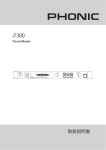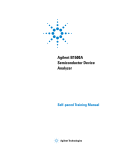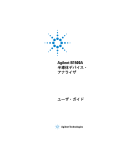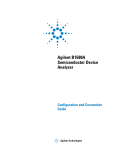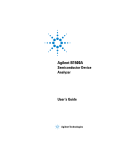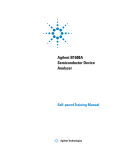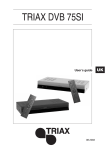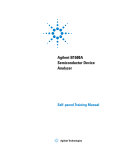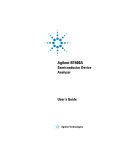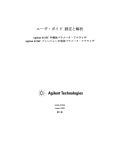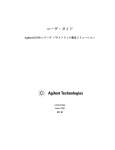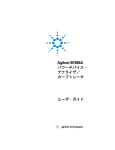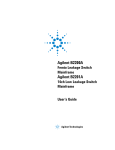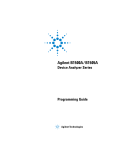Download Agilent B1500A ユーザ・ガイド
Transcript
Agilent B1500A
半導体デバイス・
アナライザ
ユーザ・ガイド
Agilent Technologies
Notices
© Agilent Technologies 2005, 2006
Warranty
No part of this manual may be reproduced in
any form or by any means (including electronic storage and retrieval or translation
into a foreign language) without prior agreement and written consent from Agilent
Technologies, Inc. as governed by United
States and international copyright laws.
The material contained in this document is provided “as is,” and is subject to being changed, without notice,
in future editions. Further, to the maximum extent permitted by applicable
law, Agilent disclaims all warranties,
either express or implied, with regard
to this manual and any information
contained herein, including but not
limited to the implied warranties of
merchantability and fitness for a particular purpose. Agilent shall not be
liable for errors or for incidental or
consequential damages in connection with the furnishing, use, or performance of this document or of any
information contained herein. Should
Agilent and the user have a separate
written agreement with warranty
terms covering the material in this
document that conflict with these
terms, the warranty terms in the separate agreement shall control.
Manual Part Number
B1500-97002
Edition
Edition 1, July 2005
Edition 2, December 2005
Edition 3, April 2006
Agilent Technologies, Inc.
395 Page Mill Road
Palo Alto, CA 94303 USA
Technology Licenses
The hardware and/or software described in
this document are furnished under a license
and may be used or copied only in accordance with the terms of such license.
Restricted Rights Legend
If software is for use in the performance of a
U.S. Government prime contract or subcontract, Software is delivered and licensed as
“Commercial computer software” as
defined in DFAR 252.227-7014 (June 1995),
or as a “commercial item” as defined in FAR
2.101(a) or as “Restricted computer software” as defined in FAR 52.227-19 (June
1987) or any equivalent agency regulation or
contract clause. Use, duplication or disclosure of Software is subject to Agilent Technologies’ standard commercial license
terms, and non-DOD Departments and
Agencies of the U.S. Government will
receive no greater than Restricted Rights as
defined in FAR 52.227-19(c)(1-2) (June
1987). U.S. Government users will receive
no greater than Limited Rights as defined in
FAR 52.227-14 (June 1987) or DFAR
252.227-7015 (b)(2) (November 1995), as
applicable in any technical data.
DECLARATION OF CONFORMITY
According to ISO/IEC Guide 22 and CEN/CENELEC EN 45014
Manufacturer’s Name:
Manufacturer’s Address:
Supplier’s Address:
Agilent Technologies International sarl
Rue de la Gare 29
CH - 1110 Morges
Switzerland
Declares under sole responsibility that the product as originally delivered
Product Name:
Model Number:
Product Options:
Semiconductor Device Analyzer
High Power Source/Monitor Unit Module
Medium Power Source/Monitor Unit Module
High Resolution Source/Monitor Unit Module
Multi Frequency Capacitance Measurement Unit Module
Agilent B1500A
Agilent B1510A
Agilent B1511A
Agilent B1517A
Agilent B1520A
This declaration covers all options of the above product(s)
complies with the essential requirements of the following applicable European Directives, and carries
the CE marking accordingly:
Low Voltage Directive (73/23/EEC, amended by 93/68/EEC)
EMC Directive (89/336/EEC, amended by 93/68/EEC)
and conforms with the following product standards
EMC
Standard
Limit
IEC 61326:2002 / EN 61326:02
CISPR 11:1999+A2 / EN 55011:1998+A1
IEC 61000-4-2:2001 / EN 61000-4-2:1995+A1+A2
IEC 61000-4-3:2002 / EN 61000-4-3:1996+A1+A2
IEC 61000-4-4:1995+A1+A2 / EN 61000-4-4:1995+A1
IEC 61000-4-5:2001 / EN 61000-4-5:1995+A1
IEC 61000-4-6:2001 / EN 61000-4-6:1996+A1
IEC 61000-4-11:2001 / EN 61000-4-11:1994+A1
Group 1 Class A
4 kV CD, 8 kV AD
3 V/m, 80-1000 MHz
0.5 kV signal lines, 1 kV power lines
0.5 kV line-line, 1 kV line-ground
3 V, 0.15-80 MHz
1 cycle, 100%
Canada: ICES-001:1998
Australia/New Zealand: AS/NZS 2064.1
The product was tested in a typical configuration with Agilent Technologies test systems.
Safety
IEC 61010-1:2001 / EN 61010-1:2001
Canada: CSA C22.2 No. 1010.1:1992, NRTL/C
Supplementary Information:
This DoC applies to above-listed products placed on the EU market after:
Jun 14, 2005
Date
Toshiyuki Kawaji
QA Manager
Agilent Technologies
WEEE Directive (2002/96/EC) marking requirements に基づき、国内家庭廃棄物
としての廃棄が禁止されている製品には、このラベルがついています。
製品カテゴリ:WEEE Directive Annex I 装置タイプ Monitoring and Control
instrumentation
この製品を国内家庭廃棄物として廃棄しないでください。
不要となった製品を送り返すには、お近くのアジレント・テクノロジー営
業所にご連絡ください。または www.agilent.com/environment/product/ を参照
してください。
Microsoft、Windows および Visual Basic は米国およびその他の国における米国 Microsoft Corporation の登録商標
または商標です。その他の社名および製品名は、それぞれの会社の登録商標または商標です。EasyEXPERT
は Agilent Technologies の商標です。
使用上の安全について
本機器を正しく安全に使用していただくため、本機器の操作、保守、修理
に当たっては下記の安全注意警告事項を必ずお守りください。なお、この
注意に反したご使用により生じた損害については Agilent Technologies, Inc.
ならびにアジレント・テクノロジー株式会社は責任を負いかねます。
NOTE
Agilent B1500 は、IEC 1010-1 で定められた INSTALLATION CATEGORIY II
(メイン電源 の入力に対して)および INSTALLATION CATEGORIY I(測
定入力端子に対して)ならびに POLLUTION DEGREE 2 に適合しています。
Agilent B1500 は INDOOR USE 製品です。
Agilent B1500 に使用されている LED は IEC 825-1 クラス 1 製品です。
•
機器は接地してください
本測定器は Safety Class I に適合しています。
AC 電源による感電事故を防
ぐために本機器の匡体を必ず接地してください。電源コンセントおよび
電源ケーブルは必ず International Electrotechnical Commission (IEC) の安全
規格に適合したものをご使用ください。
•
爆発の危険のあるところでは使用しないでください
可燃性のガスまたは蒸気のある場所では機器を動作させないでくださ
い。そのような環境下での電気製品の使用は大変危険です。
•
通電されている回路に触れないでください
使用者が機器のカバーを取り外すことはしないでください。部品の交換
や内部調整については当社で認定した人以外は行わないでください。
電源ケーブルを接続したままで、部品交換をしないでください。また、
電源ケーブルを取り外しても危険電圧が残っていることがあります。傷
害を避けるため、機器内部に触れる前に必ず電源を切り回路の放電を
行ってください。
•
一人だけで保守、調整をしないでください
機器内部の保守や調整を行う場合は、万一事故が発生した場合でもただ
ちに救助できる人がいるところで行ってください。
•
部品を変更したり、機器の改造をしないでください
新たな危険の発生を防ぐため、部品の変更や、当社指定以外の改造を本
機器に対して行わないでください。修理やその他のサービスが必要な場
合は、最寄りの当社サービス / セールスオフィスにご連絡ください。
•
警告事項は必ずお守りください
この取扱説明書に記載されているすべての警告(例を下記に示します)は
重大事故に結びつく危険を未然に防止するためのものです。記載されて
いる指示は必ずお守りください。
WARNING
本機器の内部では感電死の恐れのある危険電圧を発生します。試験、調整、
取扱時には細心の注意を払ってください。
安全上のシンボル
本機器や説明書で使用される安全上のシンボルの一般的定義を以下に示し
ます。
取り扱い注意を示しています。取扱者または、機器を保護するために、
取扱説明書やサービス・マニュアルを参照する必要がある場所に付いてい
ます。
感電注意を示しています。機器の電源が投入されている時に、このシンボ
ルの示す端子を触らないで下さい。
保護接地端子を示しています。機器が故障した場合に、感電事故を防ぐた
めの端子に付いています。機器を操作する前に、この端子をグランドに接
続しなければなりません。
フレーム ( またはケース ) 端子を示しており、通常露出した金属製の機器の
外部フレームに接続しています。
>
`
アース ( グランド ) 端子を示しています。
交流電流 ( 電源ライン ) を示しています。
直流電流 ( 電源ライン ) を示しています。
電源スタンバイ状態。
WARNING
機器の取り扱い方法や手順で、感電など、取扱者の生命や身体に危険が及
ぶ恐れがある場合に、その危険を避けるための情報が記されています。
CAUTION
機器の取り扱い方法や手順で、機器を損傷する恐れがある場合に、その損
傷を避けるための情報が記されています。
HIGH VOLTAGE SHOCK HAZARD
The Agilent B1500 can force dangerous voltages (200 V for HPSMU, and 100 V for
MPSMU/HRSMU) at the force, guard, and sense terminals. To prevent electric
shock hazard, the following safety precautions must be observed during the use of
the Agilent B1500.
•
Use a three-conductor AC power cable to connect cabinet (if used) and Agilent
B1500 to an electric ground (safety ground).
•
If you do not use Agilent 16442 Test Fixture, make sure to connect the Interlock
terminal to a switch that turns off when the shielding box access door is opened.
•
Confirm periodically that interlock function works normally.
•
Before touching the connections of the force, guard, and sense terminals, turn
the Agilent B1500 off and discharge any capacitors whenever possible. If you
do not turn the Agilent B1500 off, complete "all" of the following items,
regardless of any Agilent B1500 settings.
•
•
Terminate measurement by pressing Stop key, confim that the Measurement
status indicator is not lit.
•
Confirm that the High Voltage indicator is not lit.
•
Open the shielding box access door (open the Interlock terminal).
•
Discharge any capacitors if the capacitance is connected to an SMU.
Warn workers in the vicinity of the Agilent B1500 about dangerous conditions.
高電圧感電注意
Agilent B1500 のフォース、ガード、センス端子には、危険電圧が出力されることが
あります(HPSMU の場合は最大± 200 Vdc、MPSMU/HRSMU の場合は最大± 100
Vdc)
。感電事故防止のため、必ず以下の事柄を守ってください。
•
3 極電源ケーブルを使用して Agilent B1500 を設置すること。
•
Agilent 16442 テスト・フィクスチャ以外のフィクスチャ、あるいはプローバを
使用する場合には、シールド・ボックスにインターロック回路を接続すること。
インターロック回路とは、シールド・ボックスの蓋を開けた時に Agilent B1500
の Interlock 端子を開放にすることができる回路のことをいいます。
•
インターロック機能が正常であることを定期的に確認すること。
•
フォース、ガード、センス端子に繋がる接続部に触れる前には、測定器の電源
を切ること。また、測定系にキャパシタが接続されている場合は、キャパシタ
を放電すること。電源を切らない場合は、以下の事項を全て実施すること。
•
•
Stopキーを押してMeasurementインジケータが消灯したことを確認すること。
•
高電圧警告(High Voltage)インジケータが消灯していることを確認するこ
と。
•
シールド・ボックスの蓋を開ける(Interlock 端子を開放する)こと。
•
キャパシタが SMU に接続されているならば、キャパシタを放電すること。
周囲のほかの作業者に対しても、高電圧危険に対する注意を徹底すること。
PRECAUTIONS POUR COMMOTION A HAUTE TENSION
Une tension dangereuse (max. ± pour HPSMU; 200 Vdc, max. ± pour MPSMU/
HRSMU; 100 Vdc) émanant du dispositif Agilent B1500 peut être sortie aux bornes
de force, d'appareil de protection ou de détection. Les précautions suivantes doivent
être obserées contre commotion électrique accidentelle:
•
Mettre à la terre le dispositif Agilent B1500 au moyen du câble d'alimentation
tripolair.
•
En cas de hors service du dispositif d'essai, FIXTURE Agilent 16442, connecter
les bornes de verrouillage (Interlock) de façon à ce que soit ouverte lorsque le
couvercle de la boîte de blindage est ouvert.
•
Essayer périodiquement le fonctionnement normal de verrouillage.
•
Avant de toucher la partie connexion à partir des bornes de force, d'appareil de
protection et de détection, mettre hors tension le dispositif Agilent B1500. Et, en
cas de condensateurs connectés au circuit de mesure, décharger ces
condensateurs. Lorsque l'alimentation n'est pas mise hors tension, les 4
instructions suivantes doivent être exécutées:
•
•
Finir la mésure en appuyant sur la touche “Stop”; verifier que l'indicateur
“Measurement” n'est pas allumé.
•
S'assurer que soit allumé l'indicateur d'alarme de la haute tension.
•
Ouvrir le convercle de la boîte de blindage (Ouvrir les bornes de
verrouillage).
•
En cas de condensateurs connectés à SMU, décharger les condensateurs.
Alerter d'autres personnes autour de vous contre le danger de haute tension.
Achtung! Gefährliche Spannung
Von den Geräten Agilent B1500 können Spannungen an den Anschlüssen “Force,
Guard und Sense” von bis zu 200 V ausgehen. Um elektrischem Schlag vorzubeugen, ist bei der Benützung der Geräte Agilent B1500 folgendes zu beachten:
•
Erden Sie das Kabinett (falls verwendet) sowie die Geräte Agilent B1500 mittels
dreiadriger Netzleitungen.
•
Wenn die Meßfassung, Agilent 16442, zwar angeschlossen, jedoch nicht
verwendet wird, schließen Sie die Verriegelungsklemme (Interlock) so an, daß
bei geöffnetem Deckel die Stromzuführung zu Agilent 16442 auf jeden Fall
unterbrochen wird.
•
Vergewissern Sie sich regelmäßig daß die Verriegelungsfunktion korrekt
arbeitet.
•
Schalten Sie die Geräte Agilent B1500 aus, und entladen Sie alle Kapazitäten
bevor Sie die Anschlüsse “Force, Guard und Sense” berühren. Falls Sie die
Geräte Agilent B1500 nicht ausschalten, führen Sie unabhängig von den
Geräteeinstellungen folgende Schritt durch:
•
•
Beenden Sie die gegenwärtige Messung durch Drücken der Stop Taste (die
Measurement Leuchtdiode erlischt).
•
Vergewissern Sie sich daß die Hochspannungswarnlampe erloschen ist.
•
Öffnen Sie den Deckel der Meßfassung Agilent 16442 (die
Verriegelungsklemme (Interlock) öffnen).
•
Entladen Sie alle an SMUs angeschlossenen Kondensatoren (falls
vorhanden).
Informieren Sie Personen in unmittelbarer Nähe der Geräte Agilent B1500 über
die Gefährlichkeit der bestehenden Hochspannung, und sichern Sie den Zugang
zum Prüfplatz zum Schutz Dritter.
使用上の注意
Agilent B1500 半導体デバイス・アナライザは Microsoft Windows XP
Professional の環境下で動作する計測器です。Agilent B1500 の操作には、特
別にデザインされた Windows アプリケーション プログラム、Agilent
EasyEXPERT ソフトウェアを使用します。
•
保証・サポートについて
工場出荷時のプリロード状態の Agilent B1500 を、製品保証および製品サ
ポートの対象とさせていただきます。
•
Agilent EasyEXPERT、Windows XP のアップデートについて
Agilent EasyEXPERTのパッチ プログラムや重要なWindowsセキュリティ
パッチについては、Agilent Technologies が動作確認を実施し、情報を提
供いたします。必要なアップデートをご自身で行ってください。
•
Windows XP 対応の市販ソフトウェア、周辺機器の使用について(必要
ドライバのインストールを含む)
市販製品の使用は可能ですが、ご自身の判断に基づいてご使用くださ
い。Agilent Technologies は、市販製品との適合性に関する情報提供を致
しかねます。万一、動作が不安定になった場合は Agilent B1500 システ
ムのリカバリを実施してください。
•
修理について
弊社サービス・センターにて引き取り修理を実施いたします。修理内容
におきましては、サポートの都合上、告知なく、最新構成へのアップグ
レードがなされる場合があります。ご了承ください。
必要に応じてハードディスクの内容を工場出荷時の状態に戻してから修
理を行います。周辺機器が接続されていた場合にはそれを外します。
返却の際には、ハードディスクの内容が初期化されている場合がありま
す。また、周辺機器は接続を外した状態で返却いたします。
•
その他の注意
•
故障や不慮の事故によってハードディスク上のデータを失うことの
ないよう、データのバックアップを行ってください。
•
Agilent B1500 をコンピュータ ウィルスに感染させないでください。
•
ネットワークに接続する場合は、Agilent B1500 をコンピュータ ウィ
ルスに感染させることのないよう、ご注意ください。
快適に作業を行うには
作業環境を快適にし、生産性を高めるには、作業空間の正しいセットアッ
プと計測器の正しい使用が重要となります。この観点から Agilent では、人
間工学の原理に基づいてセットアップと使用法に関するアドバイスを行っ
ています。キーボードや入力デバイスを長時間、正しくない操作方法で使
用すると、手や腕の柔組織が反復運動損傷 (RSI) を受けます。操作中に不
快感や痛みを感じた場合は、直ちに使用を止め、早急に担当医に相談して
ください。RSI の詳細については、下記「反復運動損傷について」を参照
し、記されているアドバイスをよくお読みください。ここには、ISO 9241
や European Community Display Screen Equipment 指令などの関連する国際標
準、規制、ガイドラインに対するリファレンスもあります。会社に固有の
ガイダンスについては、会社の人事部あるいはその他の関連部門にお問い
合わせください。
•
反復運動損傷について
Agilent では、快適さや安全を第一に考え、人間工学の原理およびアド
バイスに従った使用を推奨しています。科学文献によれば、特に手や腕
における柔組織の損傷は、手や前腕の反復運動を必要とするキーボード
やその他の機器の不適切な長時間の使用と関わりがあります。この文献
では、反復運動損傷と呼ばれるこうした損傷を増大させる危険な要因
が、他にも多数存在することが指摘されています。
•
RSI とは
RSI の原因は特定されていませんが、RSI の発生には、次に記す様々
な危険要因が関係しています。
•
動作や移動を中断せずに長く繰り返しすぎた。
•
動作をぎこちない、無理な姿勢で実行した。
•
長時間、姿勢を変えずにいた。
•
短い休憩を頻繁にとらなかった。
•
その他の環境および心理社会的要因
このほか、キーボード、マウスや他の入力デバイスの使用に伴う RSI
の発生が報告されています。リューマチ性関節炎、肥満、糖尿病な
どの病気が原因で、こうした損傷にかかりやすくなる場合もありま
す。
•
不快を感じた場合の対処方法
何か不快を感じた場合は、すぐに専門家から医療アドバイスを受け
てください。通常、診断および治療が早いほど、問題の解決も早ま
ります。
•
マウスおよびその他の入力デバイス
マウスやその他の入力デバイスを使用する場合、様々な状況から不快感
や損傷の危険が増大します。下記アドバイスに従うことで、こうした危
険を減らすことができます。
•
マウスやその他の入力デバイスの使用中は、手、手首、前腕が楽な
位置になるように心がけます。
•
親指でトラックボールやスペースボールのボールを転がす場合、親
指はリラックスした自然な形にして、手、手首、前腕を楽な状態に
保ちます。
•
マウスは指で軽く掴みます。手はリラックスさせ、指の力を抜きま
す。マウスをきつく握らないでください。
•
マウスのボタンやスクロール ホイールをアクティブにしたり、マウ
ス、トラックボールや他の入力デバイスをスクロールするときは、
指にほとんど力を入れないようにします。力を入れすぎると、手、
手首、前腕の腱や筋肉に不要な圧力がかかります。
•
スクローリング マウスを使っている場合、スクロール ホイールを動
かすときは、指や手をリラックスさせ、楽な状態に保ってください。
この種のマウスには、マウスの動きやボタン クリックの回数を減ら
すソフトウェアが付属してます。
•
マウス、トラックボールや他の入力デバイスを使用するときは、使
用中に身体を伸ばさなくて済むよう、キーボードのなるべく近くの
同じ高さの場所に置くようにします。
•
質の良いマウス パッドを使用することにより、マウスが効率良く働
くようにして、手や手首の不要な動きを減らします。
•
マウスとトラックボールを常に清潔にしておきます。溜まったほこ
りやごみを定期的に取り除くと、入力デバイスが動きに正しく追随
でき、手や手首の不要な動きを減らすことができます。
本書の構成
本書は Agilent Technologies B1500 の操作方法、設置方法、機能について説明
しています。
•
使ってみましょう
Agilent B1500 の基本操作を説明しています。
•
概要
Agilent B1500 の製品概要、仕様、アクセサリを説明しています。
•
設置
Agilent B1500 の設置方法、ならびに測定デバイスの接続方法を説明して
います。
•
EasyEXPERT を使用する
Agilent EasyEXPERT ソフトウェアの機能と操作方法を説明しています。
•
クラシック・テストの定義
クラシック・テスト設定用 GUI を説明しています。
•
アプリケーション・テストの定義
アプリケーション・テスト定義作成用 GUI を説明しています。
•
機能の説明
Agilent B1500 が提供する様々な機能と初期設定を説明しています。
•
プログラミング・ツール
Agilent B1500 に組み込まれている関数、リードアウト関数について説明
します。
•
困ったときに見てみましょう
操作時に生じた問題の対処方法とエラー・コードを説明しています。ま
た、システムのリカバリ、設定・測定データのバックアップ リカバリ
についても説明しています。
NOTE
最新版マニュアルやサポート情報を入手するには、Agilent Technologies
サポート サイト(http://www.home.agilent.com)にアクセスしてください。
日本語を表示するには、Select a Country or Area、Asia-Pacific、Japan、No を
選択し、Submit ボタンをクリックします。
電子計測 > パラメトリック・テストを選択し、パラメータ&デバイス・ア
ナライザ、B1500A 半導体デバイス・アナライザを選択してください。
Agilent B1500A の製品紹介サイトに到達します。
オンライン・ドキュメント
Agilent B1500 に内蔵されたハードディスクドライブの中には、Agilent
B1500 および Agilent EasyEXPERT ソフトウェアの使用方法を説明する電子
ファイルが保管されています。
保管場所:C:\Program Files\Agilent\B1500\Documents
•
B1500_help.chm
Agilent B1500A User’s Guide(英文)の一部をオンライン ヘルプとして
ご利用いただけます。EasyEXPORT メイン画面の Help メニューから
オープンできます。
•
B1500_Self_Trng.mht
Agilent B1500A Self-paced Training Manual(英文)をブラウザで開くこと
ができます。
ユーティリティ
Agilent B1500 内蔵のハードディスク ドライブの中には、次のユーティリ
ティが保管されています。詳細は「 7. 機能の説明」を参照してください。
保管場所:C:\Program Files\Agilent\B1500\EasyEXPERT\Utilities
•
ProberControl フォルダ
プローバーのチャック移動動作の制御に使用可能な Windows 実行ファイ
ルを格納しています。フォルダ内の readme ファイルを参照してくださ
い。
•
SetupFileConverter.exe
Agilent 4155/4156 セットアップ ファイル(.MES ファイル)を、Agilent
B1500A/EasyEXPERT セットアップ ファイル(.XTS ファイル)に変換するため
に使用可能な Windows 実行ファイルです。
•
sleep.exe
アプリケーション・テストの実行フローに待ち時間を挿入するために使用可能
な実行ファイルです。
•
XSLT フォルダ
テスト・レコードのエクスポートに使用可能な XSLT フィルタを格納し
ています。
NOTE
これら実行ファイルはサンプルです。これらサンプルの使用によって生じ
た損害について、Agilent Technologies は責任を負いかねます。
目次
1. 使ってみましょう
2. 概要
製品概要 . . . . . . . . . . . . . . . . . . . . . . . . . . . . . . . . . . . . . . . . . . . . . . . . . . . . . . . . 2-3
Agilent EasyEXPERT ソフトウェア . . . . . . . . . . . . . . . . . . . . . . . . . . . . . . . . 2-5
フロント・パネル . . . . . . . . . . . . . . . . . . . . . . . . . . . . . . . . . . . . . . . . . . . . . . . . 2-6
リア・パネル . . . . . . . . . . . . . . . . . . . . . . . . . . . . . . . . . . . . . . . . . . . . . . . . . . . . 2-8
. . . . . . . . . . . . . . . . . . . . . . . . . . . . . . . . . . . . . . . . . . . . . . . . . . . . . . . . . . . . 2-9
. . . . . . . . . . . . . . . . . . . . . . . . . . . . . . . . . . . . . . . . . . . . . . . . . . . . . . . . . . . 2-10
測定ユニット . . . . . . . . . . . . . . . . . . . . . . . . . . . . . . . . . . . . . . . . . . . . . . . . . . . 2-11
GNDU - グランド・ユニット . . . . . . . . . . . . . . . . . . . . . . . . . . . . . . . . . . . . 2-11
SMU について . . . . . . . . . . . . . . . . . . . . . . . . . . . . . . . . . . . . . . . . . . . . . . . . 2-12
B1510A HPSMU . . . . . . . . . . . . . . . . . . . . . . . . . . . . . . . . . . . . . . . . . . . . . . . 2-13
B1511A MPSMU . . . . . . . . . . . . . . . . . . . . . . . . . . . . . . . . . . . . . . . . . . . . . . . 2-16
B1517A HRSMU . . . . . . . . . . . . . . . . . . . . . . . . . . . . . . . . . . . . . . . . . . . . . . . 2-19
B1520A MFCMU. . . . . . . . . . . . . . . . . . . . . . . . . . . . . . . . . . . . . . . . . . . . . . . 2-22
仕様 . . . . . . . . . . . . . . . . . . . . . . . . . . . . . . . . . . . . . . . . . . . . . . . . . . . . . . . . . . . 2-24
はじめに . . . . . . . . . . . . . . . . . . . . . . . . . . . . . . . . . . . . . . . . . . . . . . . . . . . . . 2-24
ハードウェア . . . . . . . . . . . . . . . . . . . . . . . . . . . . . . . . . . . . . . . . . . . . . . . . . 2-26
Agilent EasyEXPERT ソフトウェア . . . . . . . . . . . . . . . . . . . . . . . . . . . . . . . 2-48
一般仕様 . . . . . . . . . . . . . . . . . . . . . . . . . . . . . . . . . . . . . . . . . . . . . . . . . . . . 2-54
アクセサリとオプション . . . . . . . . . . . . . . . . . . . . . . . . . . . . . . . . . . . . . . . . . 2-55
3. 設置
. . . . . . . . . . . . . . . . . . . . . . . . . . . . . . . . . . . . . . . . . . . . . . . . . . . . . . . . . . . . 3-2
設置前の準備 . . . . . . . . . . . . . . . . . . . . . . . . . . . . . . . . . . . . . . . . . . . . . . . . . . . . 3-3
必要電源 . . . . . . . . . . . . . . . . . . . . . . . . . . . . . . . . . . . . . . . . . . . . . . . . . . . . . . 3-3
動作環境 . . . . . . . . . . . . . . . . . . . . . . . . . . . . . . . . . . . . . . . . . . . . . . . . . . . . . . 3-3
Agilent B1500 ユーザ・ガイド 第 3 版
目次
保管および輸送時の環境 . . . . . . . . . . . . . . . . . . . . . . . . . . . . . . . . . . . . . . . . 3-3
冷却に必要な空間 . . . . . . . . . . . . . . . . . . . . . . . . . . . . . . . . . . . . . . . . . . . . . . 3-4
電源ケーブル . . . . . . . . . . . . . . . . . . . . . . . . . . . . . . . . . . . . . . . . . . . . . . . . . 3-4
納入時の検査と設置 . . . . . . . . . . . . . . . . . . . . . . . . . . . . . . . . . . . . . . . . . . . . . 3-6
正しく届いていることを確認する . . . . . . . . . . . . . . . . . . . . . . . . . . . . . . . 3-6
初期セットアップを行う . . . . . . . . . . . . . . . . . . . . . . . . . . . . . . . . . . . . . . . . 3-7
表示言語を変更する . . . . . . . . . . . . . . . . . . . . . . . . . . . . . . . . . . . . . . . . . . . . 3-9
GPIB アドレスを変更する . . . . . . . . . . . . . . . . . . . . . . . . . . . . . . . . . . . . . . 3-10
システム・コントローラを有効にする . . . . . . . . . . . . . . . . . . . . . . . . . . . 3-11
プラグイン モジュールの装着 . . . . . . . . . . . . . . . . . . . . . . . . . . . . . . . . . . . . 3-12
モジュールの種類と装着位置 . . . . . . . . . . . . . . . . . . . . . . . . . . . . . . . . . . . 3-13
作業手順 . . . . . . . . . . . . . . . . . . . . . . . . . . . . . . . . . . . . . . . . . . . . . . . . . . . . . 3-13
アクセサリの接続 . . . . . . . . . . . . . . . . . . . . . . . . . . . . . . . . . . . . . . . . . . . . . .
16442B の接続 . . . . . . . . . . . . . . . . . . . . . . . . . . . . . . . . . . . . . . . . . . . . . . . .
コネクタ・プレートの接続 . . . . . . . . . . . . . . . . . . . . . . . . . . . . . . . . . . . . .
インターロック端子の接続 . . . . . . . . . . . . . . . . . . . . . . . . . . . . . . . . .
ASU の接続. . . . . . . . . . . . . . . . . . . . . . . . . . . . . . . . . . . . . . . . . . . . . . . . . . .
SCUU/GSWU の接続 . . . . . . . . . . . . . . . . . . . . . . . . . . . . . . . . . . . . . . . . . . .
GNDU アダプタの接続 . . . . . . . . . . . . . . . . . . . . . . . . . . . . . . . . . . . . . . . . .
3-16
3-17
3-19
3-21
3-22
3-25
3-29
コネクタの取り付け . . . . . . . . . . . . . . . . . . . . . . . . . . . . . . . . . . . . . . . . . . . .
インターロック回路の取り付け . . . . . . . . . . . . . . . . . . . . . . . . . . . . .
GNDU から DUT の接続 . . . . . . . . . . . . . . . . . . . . . . . . . . . . . . . . . . . . . . .
SMU から DUT の接続 . . . . . . . . . . . . . . . . . . . . . . . . . . . . . . . . . . . . . . . . .
MFCMU から DUT の接続 . . . . . . . . . . . . . . . . . . . . . . . . . . . . . . . . . . . . . .
3-30
3-32
3-35
3-36
3-42
測定デバイスの接続 . . . . . . . . . . . . . . . . . . . . . . . . . . . . . . . . . . . . . . . . . . . . . 3-43
テスト・フィクスチャを使用する . . . . . . . . . . . . . . . . . . . . . . . . . . . . . . . 3-44
コネクタ・プレートを使用する . . . . . . . . . . . . . . . . . . . . . . . . . . . . . . . . . 3-46
Agilent B2200A/B2201A 使用時の容量補正 . . . . . . . . . . . . . . . . . . . . . . . . . . 3-50
必要条件 . . . . . . . . . . . . . . . . . . . . . . . . . . . . . . . . . . . . . . . . . . . . . . . . . . . . . 3-51
Agilent B1500 ユーザ・ガイド 第 3 版
目次
補正データファイルの作成 . . . . . . . . . . . . . . . . . . . . . . . . . . . . . . . . . . . . . 3-53
メンテナンス . . . . . . . . . . . . . . . . . . . . . . . . . . . . . . . . . . . . . . . . . . . . . . . . . . . 3-56
クリーニング . . . . . . . . . . . . . . . . . . . . . . . . . . . . . . . . . . . . . . . . . . . . . . . . 3-56
自己診断 . . . . . . . . . . . . . . . . . . . . . . . . . . . . . . . . . . . . . . . . . . . . . . . . . . . . . 3-56
校正 . . . . . . . . . . . . . . . . . . . . . . . . . . . . . . . . . . . . . . . . . . . . . . . . . . . . . . . . . 3-56
4. EasyEXPERT を使用する
Workspace Configurator . . . . . . . . . . . . . . . . . . . . . . . . . . . . . . . . . . . . . . . . . . . . 4-4
ワークスペースが存在しない場合 . . . . . . . . . . . . . . . . . . . . . . . . . . . . . . . . 4-4
ワークスペースが 1 つだけ存在する場合 . . . . . . . . . . . . . . . . . . . . . . . . . . 4-5
ワークスペースが 2 つ以上存在する場合 . . . . . . . . . . . . . . . . . . . . . . . . . . 4-7
メイン画面 . . . . . . . . . . . . . . . . . . . . . . . . . . . . . . . . . . . . . . . . . . . . . . . . . . . . . . 4-9
メイン画面の GUI . . . . . . . . . . . . . . . . . . . . . . . . . . . . . . . . . . . . . . . . . . . . . 4-10
Test Result Editor . . . . . . . . . . . . . . . . . . . . . . . . . . . . . . . . . . . . . . . . . . . . . . . 4-16
Test Results Data Filter . . . . . . . . . . . . . . . . . . . . . . . . . . . . . . . . . . . . . . . . . . 4-16
Export Using XSLT . . . . . . . . . . . . . . . . . . . . . . . . . . . . . . . . . . . . . . . . . . . . . 4-17
Test Results Data Auto Export . . . . . . . . . . . . . . . . . . . . . . . . . . . . . . . . . . . . . 4-18
Test Results Data Properties . . . . . . . . . . . . . . . . . . . . . . . . . . . . . . . . . . . . . . . 4-19
Data Display Manager . . . . . . . . . . . . . . . . . . . . . . . . . . . . . . . . . . . . . . . . . . . 4-20
Data Display Properties . . . . . . . . . . . . . . . . . . . . . . . . . . . . . . . . . . . . . . . . . . 4-21
Repeat Measurement Setup . . . . . . . . . . . . . . . . . . . . . . . . . . . . . . . . . . . . . . . 4-22
Application Test . . . . . . . . . . . . . . . . . . . . . . . . . . . . . . . . . . . . . . . . . . . . . . . . . . 4-24
Data Display ウインドウ . . . . . . . . . . . . . . . . . . . . . . . . . . . . . . . . . . . . . . . . . . 4-26
Data Display ウインドウの GUI . . . . . . . . . . . . . . . . . . . . . . . . . . . . . . . . . . 4-27
ツールバー . . . . . . . . . . . . . . . . . . . . . . . . . . . . . . . . . . . . . . . . . . . . . . . . . . . 4-34
データ ステータス . . . . . . . . . . . . . . . . . . . . . . . . . . . . . . . . . . . . . . . . . . . . . 4-36
Display Setup . . . . . . . . . . . . . . . . . . . . . . . . . . . . . . . . . . . . . . . . . . . . . . . . . . 4-37
Graph Properties. . . . . . . . . . . . . . . . . . . . . . . . . . . . . . . . . . . . . . . . . . . . . . . . 4-38
List Display Properties . . . . . . . . . . . . . . . . . . . . . . . . . . . . . . . . . . . . . . . . . . . 4-38
Agilent B1500 ユーザ・ガイド 第 3 版
目次
Preview ウインドウ . . . . . . . . . . . . . . . . . . . . . . . . . . . . . . . . . . . . . . . . . . . . . . 4-39
Preview ウインドウの GUI . . . . . . . . . . . . . . . . . . . . . . . . . . . . . . . . . . . . . . 4-39
Preview Settings. . . . . . . . . . . . . . . . . . . . . . . . . . . . . . . . . . . . . . . . . . . . . . . . 4-41
Calibration ウインドウ . . . . . . . . . . . . . . . . . . . . . . . . . . . . . . . . . . . . . . . . . . .
SMU Calibration . . . . . . . . . . . . . . . . . . . . . . . . . . . . . . . . . . . . . . . . . . . . . . .
SMU Zero Cancel . . . . . . . . . . . . . . . . . . . . . . . . . . . . . . . . . . . . . . . . . . . . . .
CMU Calibration . . . . . . . . . . . . . . . . . . . . . . . . . . . . . . . . . . . . . . . . . . . . . . .
4-42
4-42
4-43
4-44
Configuration ウインドウ . . . . . . . . . . . . . . . . . . . . . . . . . . . . . . . . . . . . . . . . .
Main Frame . . . . . . . . . . . . . . . . . . . . . . . . . . . . . . . . . . . . . . . . . . . . . . . . . . .
Modules . . . . . . . . . . . . . . . . . . . . . . . . . . . . . . . . . . . . . . . . . . . . . . . . . . . . . .
Switching Matrix . . . . . . . . . . . . . . . . . . . . . . . . . . . . . . . . . . . . . . . . . . . . . . .
Event Log . . . . . . . . . . . . . . . . . . . . . . . . . . . . . . . . . . . . . . . . . . . . . . . . . . . . .
ASU . . . . . . . . . . . . . . . . . . . . . . . . . . . . . . . . . . . . . . . . . . . . . . . . . . . . . . . . .
Extended Configuration . . . . . . . . . . . . . . . . . . . . . . . . . . . . . . . . . . . . . . . . . .
4-47
4-47
4-48
4-49
4-50
4-50
4-51
Switching Matrix Operation Panel . . . . . . . . . . . . . . . . . . . . . . . . . . . . . . . . . . . 4-52
Quick Test . . . . . . . . . . . . . . . . . . . . . . . . . . . . . . . . . . . . . . . . . . . . . . . . . . . . . . 4-55
Organize Preset Group. . . . . . . . . . . . . . . . . . . . . . . . . . . . . . . . . . . . . . . . . . . . . 4-57
5. クラシック・テストの定義
I/V Sweep . . . . . . . . . . . . . . . . . . . . . . . . . . . . . . . . . . . . . . . . . . . . . . . . . . . . . . . 5-3
Channel Setup . . . . . . . . . . . . . . . . . . . . . . . . . . . . . . . . . . . . . . . . . . . . . . . . . . 5-4
Measurement Setup . . . . . . . . . . . . . . . . . . . . . . . . . . . . . . . . . . . . . . . . . . . . . . 5-5
I/V-t Sampling . . . . . . . . . . . . . . . . . . . . . . . . . . . . . . . . . . . . . . . . . . . . . . . . . . . . 5-8
Channel Setup . . . . . . . . . . . . . . . . . . . . . . . . . . . . . . . . . . . . . . . . . . . . . . . . . . 5-9
Measurement Setup . . . . . . . . . . . . . . . . . . . . . . . . . . . . . . . . . . . . . . . . . . . . . 5-10
C-V Sweep. . . . . . . . . . . . . . . . . . . . . . . . . . . . . . . . . . . . . . . . . . . . . . . . . . . . . . 5-12
Channel Setup . . . . . . . . . . . . . . . . . . . . . . . . . . . . . . . . . . . . . . . . . . . . . . . . . 5-13
Measurement Setup . . . . . . . . . . . . . . . . . . . . . . . . . . . . . . . . . . . . . . . . . . . . . 5-14
Agilent B1500 ユーザ・ガイド 第 3 版
目次
Switching Matrix Control . . . . . . . . . . . . . . . . . . . . . . . . . . . . . . . . . . . . . . . . . . 5-16
Function Setup . . . . . . . . . . . . . . . . . . . . . . . . . . . . . . . . . . . . . . . . . . . . . . . . . . . 5-18
Auto Analysis Setup. . . . . . . . . . . . . . . . . . . . . . . . . . . . . . . . . . . . . . . . . . . . . . . 5-19
Display Setup . . . . . . . . . . . . . . . . . . . . . . . . . . . . . . . . . . . . . . . . . . . . . . . . . . . . 5-22
SMU Range Setup ウインドウ. . . . . . . . . . . . . . . . . . . . . . . . . . . . . . . . . . . . . . 5-23
ADC and Integration Time Setup ウインドウ . . . . . . . . . . . . . . . . . . . . . . . . . . 5-24
Advanced Setup ウインドウ . . . . . . . . . . . . . . . . . . . . . . . . . . . . . . . . . . . . . . . 5-25
6. アプリケーション・テストの定義
Test Definition ウインドウ. . . . . . . . . . . . . . . . . . . . . . . . . . . . . . . . . . . . . . . . . . 6-3
Test Specification . . . . . . . . . . . . . . . . . . . . . . . . . . . . . . . . . . . . . . . . . . . . . . . . . . 6-5
Test Output . . . . . . . . . . . . . . . . . . . . . . . . . . . . . . . . . . . . . . . . . . . . . . . . . . . . . . . 6-8
Analysis Parameter Definition . . . . . . . . . . . . . . . . . . . . . . . . . . . . . . . . . . . . . . 6-9
Test Contents . . . . . . . . . . . . . . . . . . . . . . . . . . . . . . . . . . . . . . . . . . . . . . . . . . . . 6-10
Test Contents の定義・編集 . . . . . . . . . . . . . . . . . . . . . . . . . . . . . . . . . . . . . . 6-11
Test Contents のデバッグ . . . . . . . . . . . . . . . . . . . . . . . . . . . . . . . . . . . . . . . . 6-15
Variable Inspector . . . . . . . . . . . . . . . . . . . . . . . . . . . . . . . . . . . . . . . . . . . . . . . 6-16
External Variable Setup . . . . . . . . . . . . . . . . . . . . . . . . . . . . . . . . . . . . . . . . . . 6-17
Local Variable Definition. . . . . . . . . . . . . . . . . . . . . . . . . . . . . . . . . . . . . . . . . . . 6-18
Program Component . . . . . . . . . . . . . . . . . . . . . . . . . . . . . . . . . . . . . . . . . . . . . . 6-20
Auto Analysis. . . . . . . . . . . . . . . . . . . . . . . . . . . . . . . . . . . . . . . . . . . . . . . . . . . . 6-21
Data Display Control . . . . . . . . . . . . . . . . . . . . . . . . . . . . . . . . . . . . . . . . . . . . . . 6-24
Display Data Setup. . . . . . . . . . . . . . . . . . . . . . . . . . . . . . . . . . . . . . . . . . . . . . . . 6-25
GPIB I/O . . . . . . . . . . . . . . . . . . . . . . . . . . . . . . . . . . . . . . . . . . . . . . . . . . . . . . . 6-26
Message . . . . . . . . . . . . . . . . . . . . . . . . . . . . . . . . . . . . . . . . . . . . . . . . . . . . . . . . 6-31
Agilent B1500 ユーザ・ガイド 第 3 版
目次
Command Execution . . . . . . . . . . . . . . . . . . . . . . . . . . . . . . . . . . . . . . . . . . . . . . 6-32
Data Store Control . . . . . . . . . . . . . . . . . . . . . . . . . . . . . . . . . . . . . . . . . . . . . . . . 6-35
7. 機能の説明
I/V Sweep 測定 . . . . . . . . . . . . . . . . . . . . . . . . . . . . . . . . . . . . . . . . . . . . . . . . . . .
使用可能なモジュール . . . . . . . . . . . . . . . . . . . . . . . . . . . . . . . . . . . . . . . . . .
出力レンジ . . . . . . . . . . . . . . . . . . . . . . . . . . . . . . . . . . . . . . . . . . . . . . . . . . . .
基本掃引測定 . . . . . . . . . . . . . . . . . . . . . . . . . . . . . . . . . . . . . . . . . . . . . . . . . .
バイアス同期掃引測定 . . . . . . . . . . . . . . . . . . . . . . . . . . . . . . . . . . . . . . . . . .
同期掃引測定 . . . . . . . . . . . . . . . . . . . . . . . . . . . . . . . . . . . . . . . . . . . . . . . . . .
パルス掃引測定 . . . . . . . . . . . . . . . . . . . . . . . . . . . . . . . . . . . . . . . . . . . . . . . .
7-3
7-3
7-4
7-4
7-6
7-8
7-9
I/V-t Sampling 測定. . . . . . . . . . . . . . . . . . . . . . . . . . . . . . . . . . . . . . . . . . . . . . .
使用可能なモジュール . . . . . . . . . . . . . . . . . . . . . . . . . . . . . . . . . . . . . . . . .
サンプリング動作 . . . . . . . . . . . . . . . . . . . . . . . . . . . . . . . . . . . . . . . . . . . . .
設定パラメータ . . . . . . . . . . . . . . . . . . . . . . . . . . . . . . . . . . . . . . . . . . . . . . .
時間データとインデックス . . . . . . . . . . . . . . . . . . . . . . . . . . . . . . . . . . . . .
複数の測定チャネルを使用する . . . . . . . . . . . . . . . . . . . . . . . . . . . . . . . . .
出力順序と時間原点 . . . . . . . . . . . . . . . . . . . . . . . . . . . . . . . . . . . . . . . . . . .
サンプリング測定の終了 . . . . . . . . . . . . . . . . . . . . . . . . . . . . . . . . . . . . . .
7-12
7-12
7-12
7-14
7-16
7-17
7-17
7-17
C-V Sweep 測定 . . . . . . . . . . . . . . . . . . . . . . . . . . . . . . . . . . . . . . . . . . . . . . . . .
使用可能なモジュール . . . . . . . . . . . . . . . . . . . . . . . . . . . . . . . . . . . . . . . . .
設定パラメータ . . . . . . . . . . . . . . . . . . . . . . . . . . . . . . . . . . . . . . . . . . . . . . .
測定パラメータ . . . . . . . . . . . . . . . . . . . . . . . . . . . . . . . . . . . . . . . . . . . . . . .
4 端子対構造と DUT 接続について . . . . . . . . . . . . . . . . . . . . . . . . . . . . . .
測定データの補正について . . . . . . . . . . . . . . . . . . . . . . . . . . . . . . . . . . . . .
7-18
7-18
7-18
7-20
7-22
7-23
Sweep 停止機能 . . . . . . . . . . . . . . . . . . . . . . . . . . . . . . . . . . . . . . . . . . . . . . . . . 7-25
自動停止後の出力 . . . . . . . . . . . . . . . . . . . . . . . . . . . . . . . . . . . . . . . . . . . . . 7-25
バイアス保持機能 . . . . . . . . . . . . . . . . . . . . . . . . . . . . . . . . . . . . . . . . . . . . . . . 7-26
電流オフセット除去機能 . . . . . . . . . . . . . . . . . . . . . . . . . . . . . . . . . . . . . . . . . 7-27
Agilent B1500 ユーザ・ガイド 第 3 版
目次
SMU CMU ユニファイ・ユニット(SCUU). . . . . . . . . . . . . . . . . . . . . . . . . 7-29
アト・センス/スイッチ・ユニット(ASU). . . . . . . . . . . . . . . . . . . . . . . . 7-31
SMU レンジング・モード . . . . . . . . . . . . . . . . . . . . . . . . . . . . . . . . . . . . . . . . 7-33
設定時の注意 . . . . . . . . . . . . . . . . . . . . . . . . . . . . . . . . . . . . . . . . . . . . . . . . . 7-33
オート・レンジング . . . . . . . . . . . . . . . . . . . . . . . . . . . . . . . . . . . . . . . . . . . 7-34
リミテッド・オート・レンジング . . . . . . . . . . . . . . . . . . . . . . . . . . . . . . . 7-35
固定レンジ . . . . . . . . . . . . . . . . . . . . . . . . . . . . . . . . . . . . . . . . . . . . . . . . . . . 7-35
コンプライアンス・レンジ . . . . . . . . . . . . . . . . . . . . . . . . . . . . . . . . . . . . . 7-35
電流測定オート・レンジング拡張機能 . . . . . . . . . . . . . . . . . . . . . . . . . . . 7-36
SMU コンプライアンス . . . . . . . . . . . . . . . . . . . . . . . . . . . . . . . . . . . . . . . . . . 7-37
極性と出力値 . . . . . . . . . . . . . . . . . . . . . . . . . . . . . . . . . . . . . . . . . . . . . . . . . 7-37
パワー・コンプライアンス . . . . . . . . . . . . . . . . . . . . . . . . . . . . . . . . . . . . . 7-38
設定時の注意 . . . . . . . . . . . . . . . . . . . . . . . . . . . . . . . . . . . . . . . . . . . . . . . . . 7-39
SMU パルス . . . . . . . . . . . . . . . . . . . . . . . . . . . . . . . . . . . . . . . . . . . . . . . . . . . . 7-40
パルス出力時の注意 . . . . . . . . . . . . . . . . . . . . . . . . . . . . . . . . . . . . . . . . . . . 7-40
SMU 測定時間 . . . . . . . . . . . . . . . . . . . . . . . . . . . . . . . . . . . . . . . . . . . . . . . . . . 7-41
積分時間 . . . . . . . . . . . . . . . . . . . . . . . . . . . . . . . . . . . . . . . . . . . . . . . . . . . . . 7-41
オーバーヘッド時間 . . . . . . . . . . . . . . . . . . . . . . . . . . . . . . . . . . . . . . . . . . . 7-43
ソース印加時間の設定 . . . . . . . . . . . . . . . . . . . . . . . . . . . . . . . . . . . . . . . . . 7-43
ウエイト時間 . . . . . . . . . . . . . . . . . . . . . . . . . . . . . . . . . . . . . . . . . . . . . . . . . 7-44
SMU フィルタ . . . . . . . . . . . . . . . . . . . . . . . . . . . . . . . . . . . . . . . . . . . . . . . . . . 7-45
SMU 直列抵抗 . . . . . . . . . . . . . . . . . . . . . . . . . . . . . . . . . . . . . . . . . . . . . . . . . . 7-46
インターロック機能 . . . . . . . . . . . . . . . . . . . . . . . . . . . . . . . . . . . . . . . . . . . . . 7-47
自動パワー・オフ機能 . . . . . . . . . . . . . . . . . . . . . . . . . . . . . . . . . . . . . . . . . . . 7-48
初期設定 . . . . . . . . . . . . . . . . . . . . . . . . . . . . . . . . . . . . . . . . . . . . . . . . . . . . . . 7-49
ユーティリティ・プログラム . . . . . . . . . . . . . . . . . . . . . . . . . . . . . . . . . . . . . 7-51
Prober Control . . . . . . . . . . . . . . . . . . . . . . . . . . . . . . . . . . . . . . . . . . . . . . . . . 7-51
SetupFileConverter.exe . . . . . . . . . . . . . . . . . . . . . . . . . . . . . . . . . . . . . . . . . . 7-52
Agilent B1500 ユーザ・ガイド 第 3 版
目次
sleep.exe . . . . . . . . . . . . . . . . . . . . . . . . . . . . . . . . . . . . . . . . . . . . . . . . . . . . . . 7-53
XSLT . . . . . . . . . . . . . . . . . . . . . . . . . . . . . . . . . . . . . . . . . . . . . . . . . . . . . . . . 7-54
デスクトップ EasyEXPERT . . . . . . . . . . . . . . . . . . . . . . . . . . . . . . . . . . . . . . .
Desktop EasyEXPERT について . . . . . . . . . . . . . . . . . . . . . . . . . . . . . . . . . .
システム要求 . . . . . . . . . . . . . . . . . . . . . . . . . . . . . . . . . . . . . . . . . . . . . . . . .
インスタレーション . . . . . . . . . . . . . . . . . . . . . . . . . . . . . . . . . . . . . . . . . . .
実行モードと GPIB 設定を変更する. . . . . . . . . . . . . . . . . . . . . . . . . . . . . .
EasyEXPERT データベースを変更する . . . . . . . . . . . . . . . . . . . . . . . . . . .
起動する前に . . . . . . . . . . . . . . . . . . . . . . . . . . . . . . . . . . . . . . . . . . . . . . . . .
Desktop EasyEXPERT を起動する . . . . . . . . . . . . . . . . . . . . . . . . . . . . . . . .
Start EasyEXPERT ウインドウ . . . . . . . . . . . . . . . . . . . . . . . . . . . . . . . . . . .
Execution Mode ダイアログ ボックス . . . . . . . . . . . . . . . . . . . . . . . . . . . . .
Database ダイアログ ボックス . . . . . . . . . . . . . . . . . . . . . . . . . . . . . . . . . . .
7-55
7-56
7-57
7-58
7-58
7-59
7-59
7-59
7-60
7-60
7-60
8. プログラミング・ツール
変数と数式 . . . . . . . . . . . . . . . . . . . . . . . . . . . . . . . . . . . . . . . . . . . . . . . . . . . . . . 8-3
数式 . . . . . . . . . . . . . . . . . . . . . . . . . . . . . . . . . . . . . . . . . . . . . . . . . . . . . . . . . . 8-4
組み込み関数 . . . . . . . . . . . . . . . . . . . . . . . . . . . . . . . . . . . . . . . . . . . . . . . . . . . 8-7
リードアウト関数 . . . . . . . . . . . . . . . . . . . . . . . . . . . . . . . . . . . . . . . . . . . . . . .
マーカ用関数 . . . . . . . . . . . . . . . . . . . . . . . . . . . . . . . . . . . . . . . . . . . . . . . . .
カーソル用関数 . . . . . . . . . . . . . . . . . . . . . . . . . . . . . . . . . . . . . . . . . . . . . . .
ライン用関数 . . . . . . . . . . . . . . . . . . . . . . . . . . . . . . . . . . . . . . . . . . . . . . . . .
2 ライン表示に有効な関数. . . . . . . . . . . . . . . . . . . . . . . . . . . . . . . . . . . . . .
8-15
8-15
8-15
8-16
8-17
プログラム・ステートメント . . . . . . . . . . . . . . . . . . . . . . . . . . . . . . . . . . . . . 8-19
9. 困ったときに見てみましょう
操作中のトラブル . . . . . . . . . . . . . . . . . . . . . . . . . . . . . . . . . . . . . . . . . . . . . . . .
電源が入らない . . . . . . . . . . . . . . . . . . . . . . . . . . . . . . . . . . . . . . . . . . . . . . . .
SCUU が認識されない . . . . . . . . . . . . . . . . . . . . . . . . . . . . . . . . . . . . . . . . . .
ASU が認識されない. . . . . . . . . . . . . . . . . . . . . . . . . . . . . . . . . . . . . . . . . . . .
9-3
9-3
9-3
9-4
Agilent B1500 ユーザ・ガイド 第 3 版
目次
外部 GPIB 機器を認識できない . . . . . . . . . . . . . . . . . . . . . . . . . . . . . . . . . . . 9-4
接続を簡単にするには . . . . . . . . . . . . . . . . . . . . . . . . . . . . . . . . . . . . . . . . . . 9-5
測定中のトラブル . . . . . . . . . . . . . . . . . . . . . . . . . . . . . . . . . . . . . . . . . . . . . . . . 9-6
測定時間が長い . . . . . . . . . . . . . . . . . . . . . . . . . . . . . . . . . . . . . . . . . . . . . . . . 9-6
ノイズの影響を受ける . . . . . . . . . . . . . . . . . . . . . . . . . . . . . . . . . . . . . . . . . . 9-7
高電流印加・測定で誤差が生じる . . . . . . . . . . . . . . . . . . . . . . . . . . . . . . . . 9-8
高周波デバイス測定で発振する . . . . . . . . . . . . . . . . . . . . . . . . . . . . . . . . . . 9-8
負性抵抗測定で発振する . . . . . . . . . . . . . . . . . . . . . . . . . . . . . . . . . . . . . . . . 9-9
熱ドリフトが発生する . . . . . . . . . . . . . . . . . . . . . . . . . . . . . . . . . . . . . . . . . 9-10
デバイス破壊が起こる . . . . . . . . . . . . . . . . . . . . . . . . . . . . . . . . . . . . . . . . . 9-10
長時間放置するとデバイスを破壊する . . . . . . . . . . . . . . . . . . . . . . . . . . . 9-10
想定したサンプリング測定ができない . . . . . . . . . . . . . . . . . . . . . . . . . . . 9-11
MFCMU がアンバランスを起こす . . . . . . . . . . . . . . . . . . . . . . . . . . . . . . . 9-11
サービス・センターに送る前に . . . . . . . . . . . . . . . . . . . . . . . . . . . . . . . . . . . 9-12
モジュール・スロットの確認 . . . . . . . . . . . . . . . . . . . . . . . . . . . . . . . . . . . 9-12
ASU/HRSMU の確認 . . . . . . . . . . . . . . . . . . . . . . . . . . . . . . . . . . . . . . . . . . . 9-12
データのバックアップ . . . . . . . . . . . . . . . . . . . . . . . . . . . . . . . . . . . . . . . . . 9-12
B1500A システムのリカバリ . . . . . . . . . . . . . . . . . . . . . . . . . . . . . . . . . . . . . . 9-13
データのバックアップとリカバリ . . . . . . . . . . . . . . . . . . . . . . . . . . . . . . . . . 9-14
バックアップするフォルダ . . . . . . . . . . . . . . . . . . . . . . . . . . . . . . . . . . . . . 9-14
エラー・コード . . . . . . . . . . . . . . . . . . . . . . . . . . . . . . . . . . . . . . . . . . . . . . . . . 9-15
Agilent EasyEXPERT 実行エラー . . . . . . . . . . . . . . . . . . . . . . . . . . . . . . . . . 9-15
Agilent FLEX コマンド実行エラー . . . . . . . . . . . . . . . . . . . . . . . . . . . . . . . 9-36
セルフテスト/キャリブレーション・エラー . . . . . . . . . . . . . . . . . . . . . 9-47
セットアップ・ファイル・コンバータ実行エラー . . . . . . . . . . . . . . . . . 9-54
Agilent B1500 ユーザ・ガイド 第 3 版
目次
Agilent B1500 ユーザ・ガイド 第 3 版
1
使ってみましょう
使ってみましょう
この章では Agilent B1500A の基本操作を説明します。詳細機能、操作を学
ぶ前に、まず使ってみてください。この操作では Agilent B1500A 本体、電
源ケーブル、USB キーボードを使用します。できれば USB マウスとスタ
イラス ペンも使用します。操作中は測定端子を開放してください。
基本操作:
1. Agilent B1500A を起動する
2. Agilent EasyEXPERT ソフトウェアを使用する
3. ワークスペースを作成する
4. ワークスペースを選択する
5. テスト定義を選択する
6. テスト条件を変更する
7. 測定を開始する
8. テスト結果にフラグ、文字列を設定する
9. 解析ツールを使用する
10. Agilent B1500A を停止する
1-2
Agilent B1500 ユーザ・ガイド 第 3 版
使ってみましょう
Agilent B1500A のフロントパネルには次のキーがあります。
•
Stop
実行中の測定またはソース出力を直ちに停止します。
•
ロータリー ノブ
ノブを回すとグラフ ウインドウ上のマーカが動きます。またはアク
ティブな入力フィールドの値が変更されます。
ノブを押すと値の設定が確定されます。
•
ソフトキー
7 つのソフトキーが有効です。ダイアログ ボックスや入力フィールドへ
の候補を選択します。
•
Touch Panel Off
タッチスクリーン操作を有効または無効にします。
•
Standby スイッチ(フロントパネル右下の丸ボタン)
B1500A を起動します。動作中に押すことで B1500A をスタンバイ状態に
します。
•
LCD Off
LCD パネルを有効(LED 消灯)または無効(LED 点灯)にします。
•
Auto, -, +, Menu
ディスプレイの調整用に 4 つのキーがあります。自動調整を行うには
Auto を押します。マニュアル調整を行うには -、+、Menu を使用します。
Agilent B1500A を操作するには、上記のキー以外に、グラフィカル ユーザ
インタフェースとして Agilent EasyEXPERT ソフトウェアを使用します。
Agilent EasyEXPERT の操作にはタッチスクリーンを使用します。タッチス
クリーンの操作には、指もしくは、スタイラス ペンなどを使用します。ま
た、USB キーボードと USB マウスを使用することも可能です。
Agilent B1500 ユーザ・ガイド 第 3 版
1-3
使ってみましょう
NOTE
B1500A の電源をオンするには
電源をオンする時には、測定端子からデバイスをはずすか、デバイス側で
測定端子をオープンします。また、測定を終了したら測定端子を開放する
ようにしてください。デバイスを接続したまま放置すると、不慮の操作・
動作や測定ケーブルなどのチャージアップによってデバイスを破壊する可
能性があります。
NOTE
初めて使用する場合には
製品納入後、初めて電源をオンする場合は、初期セットアップを行う必要
があります。「納入時の検査と設置 (p. 3-6) 」を参照して初期セットアップを
行ってください。初期セットアップの後、ユーザ追加をしていない場合は、
ユーザ Agilent B1500 User(パスワードなし)で自動ログオン可能です。
NOTE
Start EasyEXPERT ボタンが表示されない場合には
スタート メニューから All Programs > Start EasyEXPERT を選択することに
よって、Start EasyEXPERT ボタンを表示することができます。
Step 1. Agilent B1500A を起動する
1. 電源ケーブルを用いて Agilent B1500A を AC 電源に接続します。
2. USB キーボード(できれば USB マウスも)を B1500A に接続します。
3. Standby スイッチ(フロントパネル右下の丸ボタン)を押します。
Windows の起動、測定モジュールの初期化、セルフ・キャリブレーショ
ンが始まります。Windows の起動後、Windows にログオンします。
Windows にログオンしたら、Start EasyEXPERT ボタンをクリックし、
EasyEXPERT ソフトウェアが起動するまで待ちます。
1-4
Agilent B1500 ユーザ・ガイド 第 3 版
使ってみましょう
Step 2. Agilent EasyEXPERT ソフトウェアを使用する
1. 初めての起動時または、ワークスペースが 1 つもない場合は Step 5 の画面
が現れます。Step 5 に進んでください。ワークスペースが自動的に作成
されます。
ワークスペースは、Agilent B1500A に内蔵されているハード ディスク ド
ライブ内に作成するスペースであり、テスト セットアップやテスト レ
コードを保存する場所です。ユーザ毎の作成・割り当てが可能です。
2. ワークスペースが 2 つ以上ある場合は Step 4 の画面が現れます。
Step 4 に進んでください。
3. ワークスペースが 1 つだけある場合は、次の画面が現れます。
a. ワークスペースの作成を希望しない場合は Yes ラジオ ボタンを選択
して OK をクリックし、Step 5 に進んでください。
b. ワークスペースの作成を希望する場合はNoラジオ ボタンを選択して
Next をクリックします。Step 3 に進んでください。
Agilent B1500 ユーザ・ガイド 第 3 版
1-5
使ってみましょう
Step 3. ワークスペースを作成する
1. 作成するワークスペース名を、上側の入力フィールドに入力します。
Public ワークスペース(全ユーザ使用可能)を作成する場合は Allow
other users to access this workspace ボックスにチェックを付けます。
2. ユーザが既存ワークスペースのオーナーである場合は、既存ワークス
ペースの名前を変更することができます。
名前の変更を希望する場合は、新しい名前を下側の入力フィールドに入
力します。
Public ワークスペース(全ユーザ使用可能)を作成する場合は Allow
other users to access this workspace ボックスにチェックを付けます。
3. OK をクリックし、Step 5 に進んでください。
ワークスペースの作成をキャンセルするには Prev をクリックします。
1-6
Agilent B1500 ユーザ・ガイド 第 3 版
使ってみましょう
Step 4. ワークスペースを選択する
上記のような画面に対して次の操作を行います。この例では、Demo
Workspace という Public ワークスペースを選択します。
1. Public Workspaces owned by other users ラジオ ボタンをクリックします。
2. Demo Workspace をクリックし、選択します
3. Continue をクリックします。
Agilent B1500 ユーザ・ガイド 第 3 版
1-7
使ってみましょう
Step 5. テスト定義を選択する
上記のような画面に対して次の操作を行います
1. Category エリアを設定します。これによって Library エリアにリストされ
るテスト定義が変更されます。例えば、CMOS にチェックを残します。
2. Library エリアからテスト定義を選択します。例えば、Id-Vg をクリック
します。画面の表示が Step 6 のように変更されます。
NOTE
テスト定義
テスト定義は、アプリケーション・ライブラリとして定義・保存されてい
るテスト セットアップです。EasyEXPERT には 100 個以上のテスト定義が
含まれています。これらテスト定義に変更を施さなくてもテストを実行で
きます。また、テスト定義に変更を加えることによって新しいテスト定義
を作成できます。
全てのテスト定義はサンプルです。これらサンプルの使用によって生じた
損害について、Agilent Technologies は責任を負いかねます。
1-8
Agilent B1500 ユーザ・ガイド 第 3 版
使ってみましょう
Step 6. テスト条件を変更する
テスト条件を変更するには Test Parameters エリアの入力フィールドを使用し
ます。例えば次の手順は、電圧出力の掃引範囲を変更します。
1. VgStart を 0 V、VgStep を 0.2 V に設定します。
2. VsubsStep を -1.0 V に設定します。
値の入力には USB キーボードまたは、入力フィールド右横のボタンをク
リックすることによって現れるウインドウ(スクリーン キーボード、また
は数値キーパッド)を使用します。
Agilent B1500 ユーザ・ガイド 第 3 版
1-9
使ってみましょう
Step 7. 測定を開始する
1. Single ボタン(画面右上)をクリックします。
Data Display ウインドウがオープンし、シングル掃引測定が開始されます。
このウインドウは、リアルタイムで測定データを表示します。
1-10
Agilent B1500 ユーザ・ガイド 第 3 版
使ってみましょう
Step 8. テスト結果にフラグ、文字列を設定する
測定が終了すると、Data Display ウインドウに測定データが表示されます。
Step 6 のような変更を施した場合は、Step 7 ようなテスト結果が表示されま
す。そして B1500 の画面下方に、次のようなダイアログボックスが現れま
す。このダイアログボックスを Test Result Editor と呼びます。
Test Result Editor には、次の GUI があり、テスト結果レコードにフラグや 文字列を設定することができます。
•
Save ボタンと Delete ボタン
テスト結果レコードを Save または Delete にグループ分けします。
Save グループのテスト レコードは、EasyEXPERT メイン画面下方に常に
リスト表示されます。
Delete グループのテスト レコードは、Results > Filter > Show Deleted Data
がチェックされている場合にリスト表示されます。
•
Flags ボタンエリア
次のボタンが有効です。テスト結果レコードに次のフラグのどれか1つ
をつけることができます。
•
Important ! ボタン
テスト結果レコードに重要フラグ(!)を設定します。
•
Valid # ボタン
テスト結果レコードに有効フラグ(#)を設定します。
•
Questionable ? ボタン
テスト結果レコードに疑問フラグ(?)を設定します。
•
Remarks フィールド
テスト結果レコードの Remarks に入力される文字列を設定します。
•
OK ボタン
Test Result Editor 上の設定を確定し、ダイアログボックスを閉じます。
Agilent B1500 ユーザ・ガイド 第 3 版
1-11
使ってみましょう
Step 9. 解析ツールを使用する
Graph Plot エリアには測定結果グラフが表示されます。また、マーカ、カー
ソル、ラインなどを有効にすると、それらパラメータの値も表示されます。
•
View メニュー:スケールを調整するために使用します。
•
Marker メニュー:マーカを表示、制御するために使用します。
•
Cursor メニュー:カーソルを表示、制御するために使用します。
•
Line メニュー:ラインを表示、制御するために使用します。
List Display エリアには測定データが数値でリストされます。
Step 10. Agilent B1500A を停止する
1. Standby スイッチ(フロントパネル右下の丸ボタン)を押します。
Windows が終了し、Agilent B1500A がスタンバイ状態になります。
1-12
Agilent B1500 ユーザ・ガイド 第 3 版
2
概要
概要
本章は Agilent B1500A 半導体デバイス・アナライザの概要、基本機能につ
いて記述しています。次のセクションで構成されています。
NOTE
•
製品概要
•
フロント・パネル
•
リア・パネル
•
測定ユニット
•
仕様
•
アクセサリとオプション
アプリケーション・ライブラリ
Agilent B1500A はユーザ インタフェースとして Agilent EasyEXPERT ソフト
ウェアを使用します。テストの実行を簡単にするために EasyEXPERT には
100 個以上のテスト定義が含まれています。テスト定義は、アプリケーショ
ン・ライブラリとして EasyEXPERT に定義・保存されているテスト セット
アップです。
すべてのテスト定義はサンプルです。実デバイス (DUT) の測定では、これ
らサンプルに、DUT にあわせた変更を施してから測定を実行することにな
ります。これらサンプルの使用によって生じた損害について、Agilent
Technologies は責任を負いかねます。
NOTE
ユーティリティ
フォルダ C:\Program Files\Agilent\B1500\EasyEXPERT\Utilities は、次のサンプ
ル プログラムを格納しています。
•
プローバ コントロール プログラム
•
4155/4156 セットアップ ファイル コンバータ
•
sleep.exe プログラム
詳細については、「 7. 機能の説明」 を参照してください。
2-2
Agilent B1500 ユーザ・ガイド 第 3 版
概要
製品概要
製品概要
Agilent B1500A 半導体デバイス・アナライザは半導体デバイス DC/AC パラ
メトリック測定解析アプリケーション向け新世代ワンボックス ソリュー
ションです。Agilent B1500A は Microsoft Windows 上の使いやすいグラフィ
カル ユーザ インタフェース、タッチパネル付き LCD、キーボード、マウ
スなどを用いた、容易かつ効率的な測定解析を実現します。
Agilent B1500A は DC 電圧/電流出力機能、DC 電圧/電流測定機能、AC 信
号出力・インピーダンス測定機能を備えています。従って 1 台の計測器に
よる電流-電圧掃引測定、容量-電圧掃引測定などを可能にします。また
マーカ、カーソル、ラインなどの様々な解析ツールを使用して測定結果・
特性グラフを解析することができます。
さらに GPIB リモート・コントロール・モードでは Agilent 半導体 DC パラメ
トリック計測器に共通の Agilent FLEX コマンドを用いて、外部コンピュー
タから B1500A を制御することが可能です。Agilent 4155/4156/E5260/E5270
のコントロール用に作成した測定プログラムを再利用することも可能です。
Agilent B1500 ユーザ・ガイド 第 3 版
2-3
概要
製品概要
•
Agilent B1500A 半導体デバイス・アナライザ
計測メインフレーム。計測用装備としてグランド・ユニット (GNDU) と
計測モジュール用スロット 10 個、操作環境として Agilent EasyEXPERT
ソフトウェアを提供します。EasyEXPERT は Microsoft Windows XP
Professional 上で動作する GUI ベースの測定解析ソフトウェアです。
Agilent B1500A はタッチパネル付き 15 インチ LCD、HDD、
DVD-ROM/CD-ROM/CD-RW ドライブ、USB/LAN/GP-IB などのインター
フェースを装備しています。オプションで USB キーボード、USB マウ
ス、スタイラス ペンを付属します。
•
Agilent B1510A HPSMU モジュール
ハイ・パワー ソース/モニタ ユニット。2 スロットを占有。
•
Agilent B1511A MPSMU モジュール
ミディアム・パワー ソース/モニタ ユニット。1 スロットを占有。
•
Agilent B1517A HRSMU モジュール
高分解能ソース/モニタ ユニット。1 スロットを占有。aA レベルの電流
測定を実行するには Agilent E5288A ASU が必要です。
•
Agilent B1520A MFCMU モジュール
マルチ周波数容量測定 ユニット。1 スロットを占有。CMU と SMU の自
動接続切替または、Agilent N1301A-200 GSWU の使用には Agilent
N1301A-100 SCUU が必要です。
•
Agilent N1301A-100 SCUU
SMU CMU ユニファイ・ユニット。DUT インタフェースに接続されるモ
ジュール (CMU または SMU) の接続切替を行います。CMU 1 モジュー
ルと SMU 2 モジュールに装着または接続します。MPSMU と HRSMU
に有効です。
•
Agilent N1301A-200 GSWU
ガード・スイッチ・ユニット。CMU high/low のガード間をデバイス近く
で接続します。DUT インタフェースのガード端子と SCUU に接続して
使用します。精度の良いインピーダンス測定に役立ちます。
•
Agilent E5288A ASU
アト・センス/スイッチ・ユニット。aA レベルの電流測定用に 1 pA レ
ンジを有効にします。また DUT インタフェースに接続されるモジュー
ル (SMU または AUX) の接続切替を行います。HRSMU に有効です。
2-4
Agilent B1500 ユーザ・ガイド 第 3 版
概要
製品概要
Agilent EasyEXPERT ソフトウェア
Agilent EasyEXPERTソフトウェアはAgilent B1500Aの制御用に特別にデザイ
ンされた Windows XP アプリケーション プログラムです。EasyEXPERT は
使いやすいグラフィカル ユーザ インタフェース(GUI)、タッチパネル付
き LCD、キーボード、マウスなどを用いた、容易かつ効率的な測定解析環
境を提供します。EasyEXPERT の機能の一部を下にリストします。
•
シングル測定、繰り返し測定、重ね書き測定の実行
•
スイッチング・マトリクスの制御 (Agilent B2200A/B2201A)
•
データ管理機能(ワークスペース単位による測定・設定データの管理)
•
グラフ表示、解析機能(マーカ、カーソル、ライン、自動解析など)
•
データ インポート/エクスポート機能、データ出力機能(CSV/XML 形
式によるデータ出力、EMF/BMP/GIF/PNG 形式によるグラフ出力)
•
メンテナンス機能(セルフテスト、セルフ・キャリブレーションなど)
Agilent EasyEXPERT には、次の測定実行環境があります。
•
アプリケーション・テスト (Application Test)
CMOS デバイス、BJT、TFT、ダイオード、レジスタ、キャパシタ、バ
ラクタ、メモリなど、様々なデバイスに対応可能なアプリケーション・
ライブラリとして、100 個以上のテスト定義を付属しています。テスト
定義は実測用セットアップのテンプレートであり、すべての付属テスト
定義はサンプルです。
被測定デバイス(DUT)に最適なライブラリを選択、利用することで測
定を行います。測定条件の設定は DUT 端子への電圧出力値などを変更
するだけで完了します。変更を加えたセットアップは、自分専用のセッ
トアップ (My Favorite Setup) として保存し、再利用します。
•
クラシック・テスト (Classic Test)
Agilent 4155C/4156C など、従来の半導体パラメータ・アナライザと同様
のユーザ インタフェースを用いて測定を実行します。測定モジュール
制御用の設定テーブルに値を埋めることで、測定条件を設定します。設
定条件は、自分専用のセットアップ (My Favorite Setup) として保存し、
再利用します。I-V、C-V、サンプリング測定をサポートしています。
•
クイック・テスト (Quick Test)
My Favorite Setup(プリセット グループ)に保存されたテスト セット
アップをシーケンシャルに実行します。
Agilent B1500 ユーザ・ガイド 第 3 版
2-5
概要
フロント・パネル
フロント・パネル
Agilent B1500A のフロント・パネルについて説明します。
1. Standby スイッチ
B1500A を起動します。動作中に押すことで B1500A をスタンバイ状態に
します。動作中は緑色 LED が点灯します。
NOTE
B1500A の電源をオンするには
電源をオンする時には、測定端子からデバイスをはずすか、デバイス側で
測定端子をオープンします。また、測定を終了したら測定端子を開放する
ようにしてください。デバイスを接続したまま放置すると、不慮の操作・
動作や測定ケーブルなどのチャージアップによってデバイスを破壊する可
能性があります。
2. LCD パネル
15 インチ TFT XGA ディスプレイ、解像度 1024 × 768 。Windows 画面、
Agilent EasyEXPERT ソフトウェアなどを表示します。Touch Panel Off イ
ンジケータ消灯時に、タッチスクリーン操作が可能です。
2-6
Agilent B1500 ユーザ・ガイド 第 3 版
概要
フロント・パネル
3. Touch Panel Off キー
タッチスクリーン操作を有効または無効にします。緑色 LED 点灯時は
タッチスクリーン操作が無効です。
4. Stop キー
実行中の測定またはソース出力を直ちに停止します。
5. High Voltage インジケータ
± 42 V 以上の出力チャネルがあるときに、赤色 LED が点灯します。
6. Measurement インジケータ
測定実行中のチャネルがあるときに、緑色 LED が点灯します。
7. ロータリーノブ
Agilent EasyEXPERT 実行環境で有効です。ノブを回すとグラフ ウイン
ドウ上のマーカが動きます。またはアクティブな入力フィールドの値が
変更されます。ノブを押すと値の設定が確定されます。
8. ソフトキー
Agilent EasyEXPERT 実行環境で 7 つのソフトキーが有効です。ダイアロ
グ ボックスや入力フィールドへの入力値の選択などに使用します。
9. DVD-ROM/CD-ROM/CD-RW ドライブ
データ バックアップ、B1500A のアップデート、データ転送などに使用
します。
10. USB インターフェース
USB、2 ポート。キーボード、マウスなどを接続します。オプションで
USB キーボード、USB マウスが付属されます。
11. OSD ボタン
LCD Off は LCD パネルを有効または無効にします。緑色 LED 点灯時は
LCD パネルが無効です。
ディスプレイの調整用に 4 つのキーがあります。自動調整を行うには
Auto を押します。マニュアル調整を行うには -、+、Menu を使用します。
12. HDD アクセス インジケータ
HDD または DVD-ROM/CD-ROM/CD-RW ドライブのアクセス中に緑色
LED が点灯します。点灯中は B1500A の電源をオフしないでください。
Agilent B1500 ユーザ・ガイド 第 3 版
2-7
概要
リア・パネル
リア・パネル
Agilent B1500A のリアパネルについて説明します。
1. シリアル番号
技術サポートを受ける際に必要な番号です。
2. GNDU 端子
0 V 定電圧出力源。測定グランドのリファレンスとして使用します。ト
ライアキシャル・コネクタ。
3. Zero Check 端子
Agilent B1500A のグランド基準点。
CAUTION
Zero Check 端子は B1500A のサービスに使用されます。他の用途で使用して
はいけません。通常使用時は、端子をオープンにしてください。何かを接
続または接触させることによって B1500A にダメージを与える可能性があ
ります。
2-8
Agilent B1500 ユーザ・ガイド 第 3 版
概要
リア・パネル
4. Circuit Common とフレーム・グランド端子
Circuit Common (
) とフレーム・グランド (
) 端子は、通常は
ショート・バー (Agilent 部品番号 5000-4206) で短絡しておきます。フ
ローティング測定には、ショート・バーをはずします。
CAUTION
WARNING
フレーム・グランドに対して ± 42 V 以上の電圧を出力する場合には、Circuit
Common とフレーム・グランドを短絡してください。ショート・バーをは
ずすと故障の原因となる恐れがあります。
Circuit Common 端子とフレーム・グランド端子が接続されていない場合
(フローティング測定)
、危険電圧が現れる恐れがあります。フローティン
グ測定中はどの測定回路にも触れないでください。
5. SMU 端子
ソース/モニタ・ユニット(SMU)はケルビン接続を可能にするため
に 2 つのトライアキシャル・コネクタ、Force と Sense を持ちます。
16442B テスト・フィクスチャを使用する場合には 3 つまでの SMU をケル
ビン接続することが可能です。
ハイ・パワー ソース/モニタ・ユニット(HPSMU)は 2 つのスロット
を占有します。スロット 1 ~ 2、1 ~ 4(2 モジュール)、1 ~ 6(3 モ
ジュール)、または 1 ~ 8(4 モジュール)に装着可能です。GPIB リ
モートモードのチャネル番号は常にスロット番号の低い方です。
ミディアム・パワー ソース/モニタ・ユニット(MPSMU)と高分解能
ソース/モニタ・ユニット(HRSMU)は 1 つのスロットを占有します。
GPIB リモートモードのチャネル番号は常にスロット番号と同じです。
HRSMU が存在する場合、HRSMU は HPSMU と MPSMU の間に装着され
ます。
NOTE
前図のAgilent B1500Aはスロット1~4にHPSMU、
スロット5~6にHRSMU、
スロット 7 ~ 8 に MPSMU、スロット 9 に MFCMU を装着しています。
GPIB リモートモードで有効なチャネル番号は 1、3、5 ~ 9 です。
6. CMU 端子
マルチ周波数容量測定ユニット(MFCMU)は 4 端子対接続用に、4 つの
同軸コネクタ Lcur、Lpot、Hpot、Hcur を持ちます。Hcur と Hpot を非測
定デバイス(DUT)の一端子で、Lcur と Lpot をもう一方の端子で、そ
れぞれ接続します。この時、4 端子のガード・ラインを互いに接続する
必要があります。
Agilent B1500 ユーザ・ガイド 第 3 版
2-9
概要
リア・パネル
MFCMU は 1 つのスロットを占有します。SMU の次のスロットに装着さ
れます。GPIB リモートモードのチャネル番号は常にスロット番号であ
り、チャネル番号に有効な番号の最大値となります。
7. ブランクパネル
モジュール未装着のスロットには、ブランクパネルがついています。
8. GPIB インタフェース・コネクタ
Agilent 82357A USB/GPIB インタフェースや Agilent 10833A/B/C/D GPIB
ケーブルを使用して、外部コンピュータや外部機器と接続します。
9. 電源入力レセプタクル
AC 電源ケーブルを接続してください。
10. LAN インタフェース
RJ45 コネクタ。
11. USB インタフェース
USB、2 ポート。キーボード、マウスなどを接続します。オプションで
USB キーボード、USB マウスが付属されます。
12. Ext Trig 端子
BNC コネクタ。トリガ入力とトリガ出力。プログラミング・ガイドを参
照してください。
13. Digital I/O 端子
DSUB 25 ピン コネクタ。トリガ入出力端子として、あるいは外部リ
レー回路の制御用インタフェースとして使用することができます。プロ
グラミング・ガイドを参照してください。
14. Interlock 端子
B1500A のインターロック機能を有効にするために使用します。この端
子を開放すると SMU の出力電圧は ± 42 V に制限され、短絡すると最大
出力電圧までの出力が可能です。測定を行う前に、Interlock 端子から
16442B テスト・フィクスチャやコネクタ・プレート等のインターロッ
ク回路に正しく接続してください。コネクタ・プレートを使用する際
は、インターロック回路を必ず設置するようにしてください。詳細につ
いては インターロック回路の取り付け (P. 3-32) を参照してください。
WARNING
測定端子開放時は、SMU が最大出力電圧をフォース、ガード、センス端子
に出力できないように、インターロック端子を開放してください。
2-10
Agilent B1500 ユーザ・ガイド 第 3 版
概要
測定ユニット
測定ユニット
Agilent B1500A は次の測定モジュールを装着することが可能です。
•
GNDU - グランド・ユニット
•
B1510A HPSMU
•
B1511A MPSMU
•
B1517A HRSMU
•
B1520A MFCMU
Agilent EasyEXPERT 使用時に有効な機能については、
「 EasyEXPERT を使用す
る (P. 4-1) 」を参照してください。GPIB リモート・モードにおいて有効な機
能については、プログラミング・ガイドを参照してください。
GNDU - グランド・ユニット
Agilent B1500A はグランド・ユニット (GNDU) を内蔵しています。GNDU は
0 V 定電圧源であり、測定グランドの基準として使用します。また、最大
± 4.2 A までの電流を流せるので、HPSMU(ハイ・パワー SMU)を使用す
る際に有効です。GNDU の概略回路図を Figure 2-1 に示します。
Figure 2-1
GNDU 概略回路図
9
*1'8
)RUFH
&RPPRQ
Agilent B1500 ユーザ・ガイド 第 3 版
2-11
概要
測定ユニット
SMU について
ソース/モニタ・ユニット(SMU)は定電圧または定電流を出力し、DC 電
圧または電流を測定することができます。
SMU の概略回路図を Figure 2-2 に記します。 SMU は次の動作を行うことが
できます。
•
電圧印加、電流測定
•
電圧印加、電圧測定
•
電流印加、電流測定
•
電流印加、電圧測定
NOTE
GPIB リモート状態で SMU の動作モードを選択するには CMM コマンドを実
行します。
Figure 2-2
SMU 概略回路図
$ 608
)RUFH
9
&RPPRQ
コンプライアンス
デバイス保護のために、SMU の出力電圧/電流を制限するコンプライアン
ス機能があります。SMU を電圧源として使用する場合は電流コンプライア
ンスを、電流源として使用する場合は電圧コンプライアンスを設定します。
詳細については SMU コンプライアンス (P. 7-37) を参照してください。
2-12
Agilent B1500 ユーザ・ガイド 第 3 版
概要
測定ユニット
B1510A HPSMU
B1500A 用ハイ・パワー SMU (HPSMU) の代表的な仕様を記します。
Figure 2-3
•
最大電圧、電流、消費電力:±200 V、±1 A、20 W
•
最小レンジ:2 V、1 nA
•
出力・測定値、測定分解能:Table 2-1 から Table 2-4 を参照してください。
HPSMU 出力/測定範囲
&XUUHQWP$
9ROWDJH9
Agilent B1500 ユーザ・ガイド 第 3 版
2-13
概要
測定ユニット
Table 2-1
Table 2-2
HPSMU 出力電圧値と分解能
レンジ
出力値
設定分解能
最大電流
2V
0 ≤ |V| ≤ 2 V
100 μV
±1000 mA
20 V
0 ≤ |V| ≤ 20 V
1 mV
±1000 mA
40 V
0 ≤ |V| ≤ 40 V
2 mV
±500 mA
100 V
0 ≤ |V| ≤ 100 V
5 mV
±125 mA
200 V
0 ≤ |V| ≤ 200 V
10 mV
±50 mA
HPSMU 出力電流値と分解能
レンジ
出力値
設定分解能
最大電圧
1 nA
0 ≤ |I| ≤ 1.15 nA
50 fA
±200 V
10 nA
0 ≤ |I| ≤ 11.5 nA
500 fA
±200 V
100 nA
0 ≤ |I| ≤ 115 nA
5 pA
±200 V
1 μA
0 ≤ |I| ≤ 1.15 μA
50 pA
±200 V
10 μA
0 ≤ |I| ≤ 11.5 μA
500 pA
±200 V
100 μA
0 ≤ |I| ≤ 115 μA
5 nA
±200 V
1 mA
0 ≤ |I| ≤ 1.15 mA
50 nA
±200 V
10 mA
0 ≤ |I| ≤ 11.5 mA
500 nA
±200 V
100 mA
0 ≤ |I| ≤ 50 mA
5 μA
±200 V
50 mA < |I| ≤ 115 mA
5 μA
±100 V
0 ≤ |I| ≤ 50 mA
50 μA
±200 V
50 mA < |I| ≤ 125 mA
50 μA
±100 V
125 mA < |I| ≤ 500 mA
50 μA
±40 V
500 mA < |I| ≤ 1 A
50 μA
±20 V
1A
2-14
Agilent B1500 ユーザ・ガイド 第 3 版
概要
測定ユニット
Table 2-3
HPSMU 測定電圧値と分解能
測定分解能
レンジ
Table 2-4
測定値 a
高速 ADC
高分解能 ADC
2V
0 ≤ |V| ≤ 2.2 V
100 μV
2 μV
20 V
0 ≤ |V| ≤ 22 V
1 mV
20 μV
40 V
0 ≤ |V| ≤ 44 V
2 mV
40 μV
100 V
0 ≤ |V| ≤ 110 V
5 mV
100 μV
200 V
0 ≤ |V| ≤ 200 V
10 mV
200 μV
HPSMU 測定電流値と分解能
測定分解能
レンジ
測定値
a
高速 ADC
高分解能 ADC
1 nA
0 ≤ |I| ≤ 1.15 nA
50 fA
10 fA
10 nA
0 ≤ |I| ≤ 11.5 nA
500 fA
10 fA
100 nA
0 ≤ |I| ≤ 115 nA
5 pA
100 fA
1 μA
0 ≤ |I| ≤ 1.15 μA
50 pA
1 pA
10 μA
0 ≤ |I| ≤ 11.5 μA
500 pA
10 pA
100 μA
0 ≤ |I| ≤ 115 μA
5 nA
100 pA
1 mA
0 ≤ |I| ≤ 1.15 mA
50 nA
1 nA
10 mA
0 ≤ |I| ≤ 11.5 mA
500 nA
10 nA
100 mA
0 ≤ |I| ≤ 115 mA
5 μA
100 nA
1A
0 ≤ |I| ≤ 1 A
50 μA
1 μA
a. この列はオートまたはリミテッド・オート・レンジング・モー
ドに適用します。固定レンジの場合、レンジ列の値が適用され
ます。
Agilent B1500 ユーザ・ガイド 第 3 版
2-15
概要
測定ユニット
B1511A MPSMU
B1500A 用ミディアム・パワー SMU (MPSMU) の代表的な仕様を記します。
Figure 2-4
•
最大電圧、電流、消費電力:±100 V、±100 mA、2 W
•
最小レンジ:0.5 V、1 nA
•
出力・測定値、測定分解能:Table 2-5 から Table 2-8 を参照してください。
MPSMU 出力/測定範囲
&XUUHQWP$
9ROWDJH9
2-16
Agilent B1500 ユーザ・ガイド 第 3 版
概要
測定ユニット
Table 2-5
MPSMU 出力電圧値と分解能
レンジ
出力値
設定分解能
最大電流
0.5 V
0 ≤ |V| ≤ 0.5 V
25 μV
±100 mA
2V
0 ≤ |V| ≤ 2 V
100 μV
±100 mA
5V
0 ≤ |V| ≤ 5 V
250 μV
±100 mA
20 V
0 ≤ |V| ≤ 20 V
1 mV
±100 mA
40 V
0 ≤ |V| ≤ 20 V
2 mV
±100 mA
20 < |V| ≤ 40 V
2 mV
±50 mA
0 ≤ |V| ≤ 20 V
5 mV
±100 mA
20 < |V| ≤ 40 V
5 mV
±50 mA
40 < |V| ≤ 100 V
5 mV
±20 mA
100 V
Table 2-6
MPSMU 出力電流値と分解能
レンジ
出力値
設定分解能
最大電圧
1 nA
0 ≤ |I| ≤ 1.15 nA
50 fA
±100 V
10 nA
0 ≤ |I| ≤ 11.5 nA
500 fA
±100 V
100 nA
0 ≤ |I| ≤ 115 nA
5 pA
±100 V
1 μA
0 ≤ |I| ≤ 1.15 μA
50 pA
±100 V
10 μA
0 ≤ |I| ≤ 11.5 μA
500 pA
±100 V
100 μA
0 ≤ |I| ≤ 115 μA
5 nA
±100 V
1 mA
0 ≤ |I| ≤ 1.15 mA
50 nA
±100 V
10 mA
0 ≤ |I| ≤ 11.5 mA
500 nA
±100 V
100 mA
0 ≤ |I| ≤ 20 mA
5 μA
±100 V
20 mA < |I| ≤ 50 mA
5 μA
±40 V
50 mA < |I| ≤ 100 mA
5 μA
±20 V
Agilent B1500 ユーザ・ガイド 第 3 版
2-17
概要
測定ユニット
Table 2-7
MPSMU 測定電圧値と分解能
測定分解能
レンジ
Table 2-8
測定値 a
高速 ADC
高分解能 ADC
0.5 V
0 ≤ |V| ≤ 0.55 V
25 μV
0.5 μV
2V
0 ≤ |V| ≤ 2.2 V
100 μV
2 μV
5V
0 ≤ |V| ≤ 5.5 V
250 μV
5 μV
20 V
0 ≤ |V| ≤ 22 V
1 mV
20 μV
40 V
0 ≤ |V| ≤ 44 V
2 mV
40 μV
100 V
0 ≤ |V| ≤ 100 V
5 mV
100 μV
MPSMU 測定電流値と分解能
測定分解能
レンジ
測定値 a
高速 ADC
高分解能 ADC
1 nA
0 ≤ |I| ≤ 1.15 nA
50 fA
10 fA
10 nA
0 ≤ |I| ≤ 11.5 nA
500 fA
10 fA
100 nA
0 ≤ |I| ≤ 115 nA
5 pA
100 fA
1 μA
0 ≤ |I| ≤ 1.15 μA
50 pA
1 pA
10 μA
0 ≤ |I| ≤ 11.5 μA
500 pA
10 pA
100 μA
0 ≤ |I| ≤ 115 μA
5 nA
100 pA
1 mA
0 ≤ |I| ≤ 1.15 mA
50 nA
1 nA
10 mA
0 ≤ |I| ≤ 11.5 mA
500 nA
10 nA
100 mA
0 ≤ |I| ≤ 100 mA
5 μA
100 nA
a. この列はオートまたはリミテッド・オート・レンジング・モー
ドに適用します。固定レンジの場合、レンジ列の値が適用され
ます。
2-18
Agilent B1500 ユーザ・ガイド 第 3 版
概要
測定ユニット
B1517A HRSMU
B1500A 用高分解能 SMU (HRSMU) の代表的な仕様を記します。
Figure 2-5
•
最大電圧、電流、消費電力:±100 V、±100 mA、2 W
•
最小レンジ:0.5 V、10 pA(E5288A ASU 使用時:1 pA)
•
出力・測定値、測定分解能:Table 2-5 から Table 2-8 を参照してください。
HRSMU 出力/測定範囲
&XUUHQWP$
9ROWDJH9
NOTE
ASU を専用 HRSMU に接続してください
仕様の保証は ASU と HRSMU の唯一の組み合わせに対して行われます。
シリ
アル番号を確認し、対となる ASU と HRSMU を接続してください。
Agilent B1500 ユーザ・ガイド 第 3 版
2-19
概要
測定ユニット
Table 2-9
HRSMU 出力電圧値と分解能
レンジ
出力値
設定分解能
最大電流
0.5 V
0 ≤ |V| ≤ 0.5 V
25 μV
±100 mA
2V
0 ≤ |V| ≤ 2 V
100 μV
±100 mA
5V
0 ≤ |V| ≤ 5 V
250 μV
±100 mA
20 V
0 ≤ |V| ≤ 20 V
1 mV
±100 mA
40 V
0 ≤ |V| ≤ 20 V
2 mV
±100 mA
20 < |V| ≤ 40 V
2 mV
±50 mA
100 V
Table 2-10
0 ≤ |V| ≤ 20 V
5 mV
±100 mA
20 < |V| ≤ 40 V
5 mV
±50 mA
40 < |V| ≤ 100 V
5 mV
±20 mA
HRSMU 出力電流値と分解能
レンジ
出力値
設定分解能
最大電圧
1 pA a
0 ≤ |I| ≤ 1.15 pA
1 fA
±100 V
10 pA
0 ≤ |I| ≤ 11.5 pA
5 fA
±100 V
100 pA
0 ≤ |I| ≤ 115 pA
5 fA
±100 V
1 nA
0 ≤ |I| ≤ 1.15 nA
50 fA
±100 V
10 nA
0 ≤ |I| ≤ 11.5 nA
500 fA
±100 V
100 nA
0 ≤ |I| ≤ 115 nA
5 pA
±100 V
1 μA
0 ≤ |I| ≤ 1.15 μA
50 pA
±100 V
10 μA
0 ≤ |I| ≤ 11.5 μA
500 pA
±100 V
100 μA
0 ≤ |I| ≤ 115 μA
5 nA
±100 V
1 mA
0 ≤ |I| ≤ 1.15 mA
50 nA
±100 V
10 mA
0 ≤ |I| ≤ 11.5 mA
500 nA
±100 V
100 mA
0 ≤ |I| ≤ 20 mA
5 μA
±100 V
20 mA < |I| ≤ 50 mA
5 μA
±40 V
50 mA < |I| ≤ 100 mA
5 μA
±20 V
a. E5288A アト・センス/スイッチ・ユニット (ASU) 使用時。
2-20
Agilent B1500 ユーザ・ガイド 第 3 版
概要
測定ユニット
Table 2-11
HRSMU 測定電圧値と分解能
レンジ
Table 2-12
測定分解能
測定値 a
高速 ADC
高分解能 ADC
0.5 V
0 ≤ |V| ≤ 0.55 V
25 μV
0.5 μV
2V
0 ≤ |V| ≤ 2.2 V
100 μV
2 μV
5V
0 ≤ |V| ≤ 5.5 V
250 μV
5 μV
20 V
0 ≤ |V| ≤ 22 V
1 mV
20 μV
40 V
0 ≤ |V| ≤ 44 V
2 mV
40 μV
100 V
0 ≤ |V| ≤ 100 V
5 mV
100 μV
HRSMU 測定電流値と分解能
測定分解能
レンジ
測定値 a
高速 ADC
高分解能 ADC
1 pA b
0 ≤ |I| ≤ 1.15 pA
100 aA
100 aA
10 pA
0 ≤ |I| ≤ 11.5 pA
1 fA
1 fA / 400 aA b
100 pA
0 ≤ |I| ≤ 115 pA
5 fA
2 fA / 500 aA b
1 nA
0 ≤ |I| ≤ 1.15 nA
50 fA
10 fA
10 nA
0 ≤ |I| ≤ 11.5 nA
500 fA
10 fA
100 nA
0 ≤ |I| ≤ 115 nA
5 pA
100 fA
1 μA
0 ≤ |I| ≤ 1.15 μA
50 pA
1 pA
10 μA
0 ≤ |I| ≤ 11.5 μA
500 pA
10 pA
100 μA
0 ≤ |I| ≤ 115 μA
5 nA
100 pA
1 mA
0 ≤ |I| ≤ 1.15 mA
50 nA
1 nA
10 mA
0 ≤ |I| ≤ 11.5 mA
500 nA
10 nA
100 mA
0 ≤ |I| ≤ 100 mA
5 μA
100 nA
a. この列はオートまたはリミテッド・オート・レンジング・モー
ドに適用します。固定レンジの場合、レンジ列の値が適用され
ます。
b. E5288A アト・センス/スイッチ・ユニット (ASU) 使用時。
Agilent B1500 ユーザ・ガイド 第 3 版
2-21
概要
測定ユニット
B1520A MFCMU
B1500A 用マルチ周波数容量測定ユニット(MFCMU)の代表的な仕様を記
します。MFCMU はインピーダンス測定を実行し、指定された測定データ、
例えば Cp-G、を返します。
•
測定パラメータ:Table 2-14 を参照してください。
GPIB リモート・モードでは全測定パラメータをサポートします。
Agilent EasyEXPERT 環境では Cp-G、Cp-D、Cs-Rs、Z-θ をサポートしま
す。
•
AC 信号出力周波数:1 kHz ~ 5 MHz
設定分解能:1 mHz(1 kHz ~)、10 mHz(10 kHz ~)、0.1 Hz(100 kHz
~)または、1 Hz(1 MHz ~ 5 MHz)。
•
AC 信号出力レベル:10 mVrms ~ 250 mVrms、分解能 1 mV
•
DC バイアス:
0 ≤ DC バイアス ≤ ± 25 V、分解能 1 mV
± 25 V < DC バイアス ≤ ± 100 V、分解能 5 mV
± 25 V を超える出力は、SMU CMU ユニファイ・ユニット(SCUU)使用
時に有効。
•
Table 2-13
測定レンジ:Table 2-13 を参照してください。
有効な測定レンジ
周波数
測定レンジ
≤ 200 kHz
50 Ω, 100 Ω, 300 Ω, 1 kΩ, 3 kΩ, 10 kΩ, 30 kΩ, 100 kΩ, 300 kΩ
≤ 2 MHz
50 Ω, 100 Ω, 300 Ω, 1 kΩ, 3 kΩ, 10 kΩ, 30 kΩ
≤ 5 MHz
50 Ω, 100 Ω, 300 Ω, 1 kΩ, 3 kΩ
2-22
Agilent B1500 ユーザ・ガイド 第 3 版
概要
測定ユニット
Table 2-14
測定パラメータ
第 1 測定パラメータ
第 2 測定パラメータ
R(レジスタンス、Ω)
X(リアクタンス、Ω)
G(コンダクタンス、S)
B(サセプタンス、S)
Z(インピーダンス、Ω)
θ(位相角、ラジアン)
Z(インピーダンス、Ω)
θ(位相角、度)
Y(アドミタンス、S)
θ(位相角、ラジアン)
Y(アドミタンス、S)
θ(位相角、度)
Cp(並列容量、F)
G(コンダクタンス、S)
Cp(並列容量、F)
D(損失係数)
Cp(並列容量、F)
Q(損失係数の逆数)
Cp(並列容量、F)
Rp(並列抵抗、Ω)
Cs(直列容量、F)
Rs(直列抵抗、Ω)
Cs(直列容量、F)
D(損失係数)
Cs(直列容量、F)
Q(損失係数の逆数)
Lp(並列インダクタンス、H)
G(コンダクタンス、S)
Lp(並列インダクタンス、H)
D(損失係数)
Lp(並列インダクタンス、H)
Q(損失係数の逆数)
Lp(並列インダクタンス、H)
Rp(並列抵抗、Ω)
Ls(直列インダクタンス、H)
Rs(直列抵抗、Ω)
Ls(直列インダクタンス、H)
D(損失係数)
Ls(直列インダクタンス、H)
Q(損失係数の逆数)
Agilent B1500 ユーザ・ガイド 第 3 版
2-23
概要
仕様
仕様
Agilent B1500Aの仕様と参考値を記します。仕様は製品の性能を保証する値
です。工場出荷時や修理時の性能確認において、この値を満足することが
保証されます。
参考値は製品の運用上で仕様を補う性能を表しますが、その値を保証され
ているものではありません。従って実使用時には値が異なる場合がありま
す。
はじめに
Agilent B1500A 半導体デバイス・アナライザおよび EasyEXPERT ソフト
ウェアは、全てのユーザをパラメトリックテストのエキスパートにします。
Microsoft Windows で動作する EasyEXPERT ソフトウェアのユーザ・イン
ターフェースは、パラメトリックテスト機器をあまり使用したことのない
ようなエンジニアでも親しみやすいものです。そのユニークで直感的な手
法により、ユーザは本来のデバイス評価に集中できます。また測定機器自
体についての専門的な知識を必要としません。またタッチパネル操作によ
りラックに入れてもベンチトップの用途でも作業が簡単にできます。
10 スロットのモジュラー方式のメインフレームは、自由なモジュール構成
および必要に応じてモジュールの追加が可能で、テストコストの低減にな
ります。同様に容量測定モジュールもスロットに追加でき、自由度および
拡張性の高い方式です。
また SMU CMU 統合ユニット (SCUU) は、
SMU と CMU からウェハ・プローバ
環境への複雑で煩わしいケーブル接続からユーザを解放します。ケーブル
の繋ぎ変えにかかる時間や補正などの手間が省け、評価の効率や測定精度
が改善されます。
また Agilent B1500A は、サブフェムトおよびマイクロボルトまでの高分解
能の測定範囲までの拡張にも対応します。
2-24
Agilent B1500 ユーザ・ガイド 第 3 版
概要
仕様
基本機能
•
EasyEXPERT ソフトウェアを搭載
•
高精度の IV および CV 測定
•
各種プラグイン・モジュール装着用の 10 のスロット
•
幅広い SMU タイプに対応:MPSMU、HPSMU、HRSMU
•
マルチ周波数容量測定ユニット (1 kHz ~ 5 MHz)
•
全 SMU で共用される高分解能 A/D コンバータ ( 高分解能 ADC)
•
各 SMU に内蔵の高速測定用 A/D コンバータ ( 高速 ADC)
•
グランド・ユニット ( 最大 4.2 A)
•
アト・センス / スイッチ・ユニット (ASU) の SMU/AUX パス切り替え機能
•
CMU アクセサリ (SMU CMU 統合ユニット (SCUU)、ガード・スイッチ・
ユニット (GSWU)
•
容量測定用アクセサリの自動認識 (MFCMU)
•
外部コントロールのための GPIB インタフェース
•
セルフ・キャリブレーション、自己診断
Agilent B1500 ユーザ・ガイド 第 3 版
2-25
概要
仕様
ハードウェア
•
メインフレーム
•
SMU 共通仕様
•
MPSMU/HRSMU
•
HPSMU
•
SMU 参考値
•
MFCMU
•
SCUU/GSWU
•
ASU
Agilent EasyEXPERT 使用時に有効な機能については、
「 EasyEXPERT を使用す
る (P. 4-1) 」を参照してください。GPIB リモート・モードにおいて有効な機
能については、プログラミング・ガイドを参照してください。
設定および測定確度 次の条件下で規定します。SMU の設定および測定確度は Zero Check 端子を
基準として各 SMU の接続端子にて規定します。
の規定条件
1. 温度範囲:23 °C ± 5 °C
2. 湿度範囲:20 % から 60 %
3. ウォームアップ : 40 分以上。
4. セルフ・キャリブレーション実施後の周囲温度変化が ± 1 °C 以内である
こと。MFCMU には適用されません。
5. セルフ・キャリブレーション実施後 1 時間以内であること。MFCMU に
は適用されません。
6. 校正周期 : 1 年以内
7. MFCMU の測定時間:1 PLC 以上
8. SMU の積分時間(高分解能 ADC):
1 PLC 以上(1 nA から 1A レンジ、全電圧レンジ)
20 PLC 以上(100 pA レンジ)
50 PLC 以上(1 pA から 10 pA レンジ)
9. SMU フィルタ : ON
10. SMU 測定端子の接続 : ケルビン接続
2-26
Agilent B1500 ユーザ・ガイド 第 3 版
概要
仕様
メインフレーム
B1500A にはモジュール装着用に 10 のスロットがあります。装着可能なモ
ジュールを以下に示します。
モジュール
必要
スロット数
B1510A HPSMU
動作範囲
測定分解能
2
-200 V ~ 200 V
-1 A ~ 1 A
2 μV, 10 fA
B1511A MPSMU
1
-100 V ~ 100 V
-100 mA ~ 100 mA
0.5 μV, 10 fA
B1517A HRSMU
1
-100 V ~ 100 V
-100 mA ~ 100 mA
0.5 μV, 1 fA
E5288A ASUa
-
-100 V ~ 100 V
-100 mA ~ 100 mA
0.5 μV, 0.1 fA
B1520A MFCMU
1
1 kHz ~ 5 MHz
0.035 fFrmsb
a. E5288A アト・センス/スイッチ・ユニット (ASU) は B1517A 高分
解能 SMU (HRSMU) に接続して使用します。
b. 周波数 1 MHz、信号レベル 250 mVac、測定時間 1 PLC において、
測定端子面に DUT 10 pF を接続した時の測定値のばらつき。
•
最大出力
各モジュールの出力合計が 82 W まで。注:HPSMU は最大 4 つ、MPSMU
または HRSMU は最大 10、MFCMU は 1 つで構成することが可能です。
•
コモン-グランド間電圧
± 42 V 以下
•
パルス測定
パルス幅
500 μs ~ 2 s
パルス周期
5 ms ~ 5 s
パルス幅 ≤ 100 ms の場合、周期 ≥ パルス幅 +2 ms
パルス幅 >100 ms の場合、周期 ≥ パルス幅 +10 ms
設定分解能
100 μs
Agilent B1500 ユーザ・ガイド 第 3 版
2-27
概要
仕様
•
グランド・ユニット(GNDU)
グランド・ユニットは B1500A メインフレームに標準で装備されていま
す。
出力電圧
0 V ± 100 μV
最大シンク電流
4.2 A
接続端子
トライアキシャル・コネクタ、ケルビン(リモート・
センシング)
許容負荷容量
1 μF (参考値)
許容ケーブル抵抗
端子
センス
フォース
許容ケーブル抵抗(参考値)
≤ 10 Ω
< 1 Ω (Is ≤ 1.6 A)
< 0.7 Ω (1.6 A < Is ≤ 2.0 A)
< 0.35 Ω (2.0 A < Is ≤ 4.2 A)
Is は GNDU に流れる電流の値。
2-28
Agilent B1500 ユーザ・ガイド 第 3 版
概要
仕様
SMU 共通仕様
•
接続端子
デュアル・トライアキシャル・コネクタ、ケルビン(リモート・センシ
ング)
•
電圧/電流コンプライアンス(リミット)
電圧コンプライアンス
0 V ~ ± 100 V (MPSMU, HRSMU)
0 V ~ ± 200 V (HPSMU)
電流コンプライアンス
± 10 fA ~ ± 100 mA(HRSMU ASU 付)
± 100 fA ~ ± 100 mA(HRSMU)
± 1 pA ~ ± 100 mA(MPSMU)
± 1 pA ~ ± 1 A(HPSMU)
コンプライアンス設定確度
電流/電圧の設定確度と同じ
測定確度について
•
RF 電磁界と SMU 測定確度について
SMU の電圧・電流測定確度は、周波数範囲が 80 MHz から 1 GHz で強
度が 3 V/m を超える RF 電磁界により影響を受ける場合があります。
影響を受ける周波数とその度合は機器の設置状態にも左右されます。
•
RF 伝導妨害雑音と SMU 測定確度について
SMU の電圧・電流測定確度は、周波数範囲が 150 kHz から 80 MHz で強
度が 3 Vrms を超える RF 伝導妨害雑音により影響を受ける場合があり
ます。
影響を受ける周波数とその度合は機器の設置状態にも左右されます。
Agilent B1500 ユーザ・ガイド 第 3 版
2-29
概要
仕様
MPSMU/HRSMU
MPSMU: ミディアム・パワー・ソース/モニタ・ユニット
HRSMU: 高分解能ソース/モニタ・ユニット
•
電圧出力/測定レンジ、分解能および確度(高分解能 ADC 使用)
Table 2-15 を参照してください。
•
電流出力/測定レンジ、分解能および確度(高分解能 ADC 使用)
Table 2-16 を参照してください。測定分解能の限界値は測定可能なノイ
ズの限界値により制限されます。各レンジで 6 桁の表示機能により、最
小表示分解能は 1 pA レンジで 1 aA 表示。低いレンジでの測定時は、衝
撃や振動の影響を強く受けます。測定時には衝撃や振動を与えないで下
さい。
•
消費電力
電圧出力時
電圧レンジ
消費電力 a
0.5 V
Ic × 20 W
2V
Ic × 20 W
5V
Ic × 20 W
20 V
Ic × 20 W
40 V
Ic × 40 W
100 V
Ic × 100 W
a. Ic は電流コンプライアンス
電流出力時
電圧コンプライアンス a
消費電力
b
Vc ≤ 20 V
Io × 20 W
20 V < Vc ≤ 40 V
Io × 40 W
40 V < Vc ≤ 100 V
Io × 100 W
a. Vc は電圧コンプライアンス
b. Io は出力電流
2-30
Agilent B1500 ユーザ・ガイド 第 3 版
概要
仕様
MPSMU/HRSMU 電圧出力/測定レンジ、分解能および確度
Table 2-15
設定確度 ±(%+mV)a 測定確度 ±(%+mV)a 最大電流
レンジ
設定分解能
測定分解能
±0.5 V
25 μV
0.5 μV
±(0.018 + 0.15)
±(0.01 + 0.12)
100 mA
±2 V
100 μV
2 μV
±(0.018 + 0.4)
±(0.01 + 0.14)
100 mA
±5 V
250 μV
5 μV
±(0.018 + 0.75)
±(0.009 + 0.25)
100 mA
±20 V
1 mV
20 μV
±(0.018 + 3)
±(0.009 + 0.9)
100 mA
±40 V
2 mV
40 μV
±(0.018 + 6)
±(0.01 + 1)
b
±100 V
5 mV
100 μV
±(0.018 + 15)
±(0.012 + 2.5)
a. ±( 設定値あるいは指示値の % + オフセット mV)
b. 100 mA (Vo ≤ 20 V)、50 mA (20 V < Vo ≤ 40 V)、20 mA (40 V < Vo)、Vo は出力電圧
MPSMU/HRSMU 電流出力/測定レンジ、分解能および確度
Table 2-16
レンジ 設定分解能 測定分解能
設定確度 ±(%+A+A)a
測定確度 ±(%+A+A)a
最大電圧
±1 pA b
1 fA
0.1 fA
±(0.9+15E-15)
±(0.9+12E-15)
100 V
±10 pA c
5 fA
0.4 fAb / 1 fA
±(0.46+3E-14+Vo×1E-17)
±(0.46+15E-15+Vo×1E-17)
100 V
±100 pAc
5 fA
0.5 fAb / 2 fA
±(0.3+1E-13+Vo×1E-16)
±(0.3+3E-14+Vo×1E-16)
100 V
±1 nA
50 fA
10 fA
±(0.1+3E-13+Vo×1E-15)
±(0.1+2E-13+Vo×1E-15)
100 V
±10 nA
500 fA
10 fA
±(0.1+3E-12+Vo×1E-14)
±(0.1+1E-12+Vo×1E-14)
100 V
±100 nA
5 pA
100 fA
±(0.05+3E-11+Vo×1E-13)
±(0.05+2E-11+Vo×1E-13)
100 V
±1 μA
50 pA
1 pA
±(0.05+3E-10+Vo×1E-12)
±(0.05+1E-10+Vo×1E-12)
100 V
±10 μA
500 pA
10 pA
±(0.05+3E-9+Vo×1E-11)
±(0.04+2E-9+Vo×1E-11)
100 V
±100 μA
5 nA
100 pA
±(0.035+15E-9+Vo×1E-10)
±(0.03+3E-9+Vo×1E-10)
100 V
±1 mA
50 nA
1 nA
±(0.04+15E-8+Vo×1E-9)
±(0.03+6E-8+Vo×1E-9)
100 V
±10 mA
500 nA
10 nA
±(0.04+15E-7+Vo×1E-8)
±(0.03+2E-7+Vo×1E-8)
100 V
±100 mA
5 μA
100 nA
±(0.045+15E-6+Vo×1E-7)
±(0.04+6E-6+Vo×1E-7)
d
a.
b.
c.
d.
±( 設定値あるいは指示値の % + オフセット(固定項 + 比例項)A )、Vo は出力電圧 V
Agilent E5288A アト・センス/スイッチ・ユニット (ASU) を接続した HRSMU に有効
HRSMU に有効
100 V (Io ≤ 20 mA)、40 V (20 mA < Io ≤ 50 mA)、20 V (50 mA < Io)、Io は出力電流
Agilent B1500 ユーザ・ガイド 第 3 版
2-31
概要
仕様
HPSMU
HPSMU: ハイ・パワー・ソース/モニタ・ユニット
•
電圧出力/測定レンジ、分解能および確度(高分解能 ADC 使用)
Table 2-17 を参照してください。
•
電流出力/測定レンジ、分解能および確度(高分解能 ADC 使用)
Table 2-18 を参照してください。
•
消費電力
電圧出力時
電圧レンジ
a
消費電力
2V
Ic × 20 W
20 V
Ic × 20 W
40 V
Ic × 40 W
100 V
Ic × 100 W
200 V
Ic × 200 W
a. Ic は電流コンプライアンス
電流出力時
電圧コンプライアンス a
消費電力
b
Vc ≤ 20 V
Io × 20 W
20 V < Vc ≤ 40 V
Io × 40 W
40 V < Vc ≤ 100 V
Io × 100 W
100 V < Vc ≤ 200 V
Io × 200 W
a. Vc は電圧コンプライアンス
b. Io は出力電流
2-32
Agilent B1500 ユーザ・ガイド 第 3 版
概要
仕様
HPSMU 電圧出力/測定レンジ、分解能および確度
Table 2-17
測定分解能 設定確度 ±(%+mV)a 測定確度 ±(%+mV)a
レンジ
設定分解能
±2 V
100 μV
2 μV
±(0.018 + 0.4)
±(0.01 + 0.14)
1A
±20 V
1 mV
20 μV
±(0.018 + 3)
±(0.009 + 0.9)
1A
±40 V
2 mV
40 μV
±(0.018 + 6)
±(0.01 + 1)
500 mA
±100 V
5 mV
100 μV
±(0.018 + 15)
±(0.012 + 2.5)
125 mA
±200 V
10 mV
200 μV
±(0.018 + 30)
±(0.014 + 2.8)
50 mA
最大電流
a. ±( 設定値あるいは指示値の % + オフセット mV)
HPSMU 電流出力/測定レンジ、分解能および確度
Table 2-18
レンジ 設定分解能 測定分解能
設定確度 ±(%+A+A)a
測定確度 ±(%+A+A)a
最大電圧
±1 nA
50 fA
10 fA
±(0.1+3E-13+Vo×1E-15)
±(0.1+3E-13+Vo×1E-15)
200 V
±10 nA
500 fA
10 fA
±(0.1+3E-12+Vo×1E-14)
±(0.1+25E-13+Vo×1E-14)
200 V
±100 nA
5 pA
100 fA
±(0.05+3E-11+Vo×1E-13)
±(0.05+25E-12+Vo×1E-13)
200 V
±1 μA
50 pA
1 pA
±(0.05+3E-10+Vo×1E-12)
±(0.05+1E-10+Vo×1E-12)
200 V
±10 μA
500 pA
10 pA
±(0.05+3E-9+Vo×1E-11)
±(0.04+2E-9+Vo×1E-11)
200 V
±100 μA
5 nA
100 pA
±(0.035+15E-9+Vo×1E-10)
±(0.03+3E-9+Vo×1E-10)
200 V
±1 mA
50 nA
1 nA
±(0.04+15E-8+Vo×1E-9)
±(0.03+6E-8+Vo×1E-9)
200 V
±10 mA
500 nA
10 nA
±(0.04+15E-7+Vo×1E-8)
±(0.03+2E-7+Vo×1E-8)
200 V
±100 mA
5 μA
100 nA
±(0.045+15E-6+Vo×1E-7)
±(0.04+6E-6+Vo×1E-7)
b
±1 A
50 μA
1 μA
±(0.4+3E-4+Vo×1E-6)
±(0.4+15E-5+Vo×1E-6)
a. ±( 設定値あるいは指示値の % + オフセット(固定項 + 比例項)A )、Vo は出力電圧 V
b. 200 V (Io ≤ 50 mA)、100 V (50 mA < Io ≤ 125 mA)、40 V (125 mA < Io ≤ 500 mA)、
20 V (500 mA < Io)、Io は出力電流
Agilent B1500 ユーザ・ガイド 第 3 版
2-33
概要
仕様
SMU 参考値
•
許容ケーブル抵抗(ケルビン接続時)
センス:10 Ω
フォース:10 Ω ( I ≤ 100 mA)、1.5 Ω (100 mA < I )
•
電圧出力抵抗(フォース、非ケルビン接続時)
0.2 Ω (HPSMU)
0.3 Ω (MPSMU, HRSMU)
•
電圧測定時の入力抵抗:≥ 1013 Ω
•
電流出力抵抗:≥ 1013 Ω(1 nA レンジ)
•
設定した電流コンプライアンスの反対極性側に設定される電流コンプラ
イアンスの設定確度
電流レンジ
•
設定確度
1 pA ~ 10 nA
電流設定確度 ± レンジ値の 12 %
100 nA 以上
電流設定確度 ± レンジ値の 2.5 %
許容負荷容量
電流レンジ
1 pA ~ 10 nA
•
許容負荷容量
1000 pF
100 nA ~ 10 mA
10 nF
100 mA 以上
100 μF
許容ガード容量
900 pF (HPSMU, MPSMU, HRSMU)
660 pF (HRSMU ASU 付 )
•
許容シールド容量
5000 pF (HPSMU, MPSMU, HRSMU)
3500 pF (HRSMU ASU 付 )
2-34
Agilent B1500 ユーザ・ガイド 第 3 版
概要
仕様
•
最大ガード・オフセット電圧
± 1 mV (HPSMU)
± 3 mV (MPSMU, HRSMU)
± 4.2 mV (HRSMU ASU 付 , Iout ≤ 100 μA)
•
ノイズ特性(フィルタ ON 時)
電圧源:電圧レンジの 0.01 % (rms)
電流源:電流レンジの 0.1 % (rms)
•
出力オーバシュート(フィルタ ON 時)
電圧源:電圧レンジの 0.03 %
電流源:電流レンジの 1 %
•
レンジ切り替えノイズ(フィルタ ON 時)
電圧レンジ切り替え:250 mV
電流レンジ切り替え:70 mV
•
スルーレート:0.2 V/μs
•
SMU パルス設定確度(固定レンジ測定時)
パルス幅:0.5 % + 50 μs
パルス周期:0.5 % + 100 μs
•
トリガ出力の遅延(パルス測定時)
0 ~ 32.7 ms、100 μs 分解能、ただしパルス幅を越えないこと
•
電圧測定レンジ、分解能および確度(高速 ADC 使用)
Table 2-19 を参照してください。
•
電流測定レンジ、分解能および確度(高速 ADC 使用)
Table 2-20 を参照してください。測定分解能の限界値は測定可能なノイ
ズの限界値により制限されます。各レンジで 6 桁の表示機能により、最
小表示分解能は 1 pA レンジで 1 aA 表示。低いレンジでの測定時は、衝
撃や振動の影響を強く受けます。測定時には衝撃や振動を与えないで下
さい。
Agilent B1500 ユーザ・ガイド 第 3 版
2-35
概要
仕様
電圧測定レンジ、分解能および確度 ( 高速 ADC)、参考値
Table 2-19
レンジ
測定分解能 測定確度 ±(%+mV)a
測定分解能 測定確度 ±(%+mV)a
レンジ
±0.5 V b
25 μV
±(0.01 + 0.25)
±40 V
2 mV
±(0.015 + 8)
±2 V
100 μV
±(0.01 + 0.7)
±100 V
5 mV
±(0.02 + 20)
±5 V b
250 μV
±(0.01 + 2)
±200 V c
10 mV
±(0.035 + 40)
±20 V
1 mV
±(0.01 + 4)
a. ±( 読み値の % + オフセット mV)、アベレージング 1 PLC で 128 サンプル
b. MPSMU/HRSMU に有効
c. HPSMU に有効
電流測定レンジ、分解能および確度 ( 高速 ADC)、参考値
Table 2-20
レンジ
測定分解能
測定確度 ±(%+A+A)a
レンジ
±1 pA b
0.1 fA
±(1.8+12E-15)
±10 μA
500 pA
±(0.04+2E-9+Vo×1E-11)
±10 pA c
1 fA
±(0.5+15E-15+Vo×1E-17)
±100 μA
5 nA
±(0.03+2E-8+Vo×1E-10)
±100 pAc
5 fA
±(0.3+3E-14+Vo×1E-16)
±1 mA
50 nA
±(0.03+2E-7+Vo×1E-9)
±1 nA
50 fA
±(0.1+3E-13+Vo×1E-15)
±10 mA
500 nA
±(0.03+2E-6+Vo×1E-8)
±10 nA
500 fA
±(0.1+2E-12+Vo×1E-14)
±100 mA
5 μA
±(0.04+2E-5+Vo×1E-7)
±100 nA
5 pA
±(0.05+2E-11+Vo×1E-13)
±1 A d
50 μA
±(0.4+3E-4+Vo×1E-6)
±1 μA
50 pA
±(0.05+2E-10+Vo×1E-12)
a.
b.
c.
d.
測定分解能 測定確度 ±(%+A+A)a
±( 読み値の % + オフセット(固定項 + 比例項)A )、Vo は出力電圧 V
Agilent E5288A アト・センス/スイッチ・ユニット (ASU) を接続した HRSMU に有効
HRSMU に有効
HPSMU に有効
2-36
Agilent B1500 ユーザ・ガイド 第 3 版
概要
仕様
MFCMU
MFCMU: マルチ周波数容量測定ユニット
測定機能 .
•
測定パラメータ:
Cp-G, Cp-D, Cp-Q, Cp-Rs, Cs-Rs, Cs-D, Cs-Q, Lp-G, Lp-D, Lp-Q, Lp-Rs,
Ls-Rs, Ls-D, Ls-Q, R-X, G-B, Z-θ, Y-θ
•
レンジ切替:自動 (Auto) または固定 (Fixed)
•
測定端子:4 端子対構造、4 つの BNC (female) コネクタ
•
測定ケーブル長:1.5 m または 3 m、アクセサリ自動認識
ケーブルを接続する際には B1500A の電源をオフすること。
測定信号 .
•
測定周波数
レンジ:1 kHz ~ 5 MHz
最小分解能:1 mHz
周波数確度:± 0.008 %
•
信号レベル
レンジ:10 mVrms ~ 250 mVrms
設定分解能:1 mVrms
設定確度(オープン負荷)
:
± (10.0 % + 1 mVrms)、MFCMU の測定端子端において
± (15.0 % + 1 mVrms)、MFCMU ケーブル (1.5 m または 3 m) の測定端子端
において
•
出力インピーダンス:50 Ω ( 代表値)
•
測定信号レベル・モニタ
電圧レンジ:信号レベルの設定レンジと同じ
測定確度(オープン負荷)
:
± ( 読み値の 10.0 % + 1 mVrms)、MFCMU の測定端子端において
± ( 読み値の 15.0 % + 1 mVrms)、MFCMU ケーブル (1.5 m または 3 m) の測
定端子端において
Agilent B1500 ユーザ・ガイド 第 3 版
2-37
概要
仕様
DC バイアス .
•
DC 電圧バイアス
レンジ:0 ~ ± 25 V
分解能:1 mV
設定確度(オープン負荷)
:± (0.5 % + 5.0 mV)
MFCMUの測定端子端またはMFCMUケーブル(1.5 mまたは3 m)端のHigh
側、Low 側端子間において
最大 DC バイアス電流(参考値):
インピーダンス測定レンジ
最大 DC バイアス電流
50 Ω
10 mA
100 Ω
10 mA
300 Ω
10 mA
1 kΩ
1 mA
3 kΩ
1 mA
10 kΩ
100 μA
30 kΩ
100 μA
100 kΩ
10 μA
300 kΩ
10 μA
•
出力インピーダンス:50 Ω ( 代表値)
•
DC バイアス・モニタ
レンジ:DC 電圧バイアスの設定レンジと同じ
測定確度(オープン負荷)
:± ( 読み値の 0.2 % + 10 mV)
MFCMUの測定端子端またはMFCMUケーブル(1.5 mまたは3 m)端のHigh
側、Low 側端子間において
掃引機能 .
•
掃引パラメータ:測定信号電圧、DC バイアス電圧、周波数
•
掃引タイプ:リニア掃引、ログ掃引
2-38
Agilent B1500 ユーザ・ガイド 第 3 版
概要
仕様
•
掃引モード:シングル、ダブル
•
掃引方向:アップ、ダウン
•
測定点:最大 1001 点
測定確度 .
MFCMU の測定端子端および MFCMU ケーブル (1.5 および 3 m) の端子端での
インピーダンスの測定確度を表現するために、次のパラメータを用いてい
ます。
Zx: インピーダンス測定値 (Ω)
Dx: D の測定値
E = EP’ + (ZS’ / |Zx| + YO’× |Zx| ) × 100 (%)
EP’ = EPL + EPOSC + EP (%)
YO’ = YOL + YOSC + YO (S)
ZS’ = ZSL + ZOSC + ZS (Ω)
上記パラメータの値を知るには Table 2-21 から Table 2-23 を参照してくださ
い。測定確度の計算例を Table 2-24 に記します。
•
|Z| の確度:± E (%)
•
θ の確度:± E/100 ( ラジアン )
•
C の確度
Dx ≤ 0.1 の場合:± E (%)
Dx > 0.1 の場合:± E×(1+Dx2)1/2 (%)
•
D の確度
Dx ≤ 0.1 の場合:± E/100
0.1 < Dx ≤ 1 の場合:± E×(1+Dx)/100
•
G の確度
Dx ≤ 0.1 の場合:± E/Dx (%)
Dx > 0.1 の場合:± E×(1+Dx2)1/2/Dx (%)
Agilent B1500 ユーザ・ガイド 第 3 版
2-39
概要
仕様
Table 2-21
EPOSC、ZOSC の値
測定信号レベル
Vosc mV
EPOSC %
ZOSC mΩ
125 < Vosc ≤ 250
0.03×(250/Vosc-1)
5×(250/Vosc-1)
64 < Vosc ≤ 125
0.03×(125/Vosc-1)
5×(125/Vosc-1)
32 < Vosc ≤ 64
0.03×(64/Vosc-1)
5×(64/Vosc-1)
Vosc ≤ 32
0.03×(32/Vosc-1)
5×(64/Vosc-1)
Vosc は測定信号レベル mV。
Table 2-22
EPL、YOL、ZSL の値
測定ケーブル長
EPL %
YOL nS
ZSL mΩ
1.5 m
0.02+3×f/100
750×f/100
5.0
3m
0.02+5×f/100
1500×f/100
5.0
f は測定周波数 MHz。ケーブル延長時の確度はオープン、ショート、ロード
補正後に規定される。
Table 2-23
YOSC、YO、EP、ZS の値
周波数 f Hz
YOSC nS
YO nS
EP %
ZS mΩ
1k ≤ f ≤ 200k
1×(125/Vosc-0.5)
1.5
0.095
5.0
200k < f ≤ 1M
2×(125/Vosc-0.5)
3.0
0.095
5.0
1M < f ≤ 2M
2×(125/Vosc-0.5)
3.0
0.28
5.0
2M < f
20×(125/Vosc-0.5)
30.0
0.28
5.0
Vosc は測定信号レベル mV。
2-40
Agilent B1500 ユーザ・ガイド 第 3 版
概要
仕様
Table 2-24
キャパシタンス/コンダクタンスの測定確度の計算例
周波数
測定
キャパシタンス
測定
コンダクタンス
キャパシタンス
測定確度
コンダクタンス
測定確度
5 MHz
10 pF
≤ 31 μS
± 0.32 %
± 990 nS
100 pF
≤ 314 μS
± 0.29 %
± 9 μS
1 nF
≤ 3 mS
± 0.32 %
± 99 μS
10 pF
≤ 6 μS
± 0.11 %
± 68 nS
100 pF
≤ 63 μS
± 0.10 %
± 620 nS
1 nF
≤ 628 μS
± 0.10 %
± 7 μS
10 pF
≤ 628 nS
± 0.18 %
± 11 nS
100 pF
≤ 6 μS
± 0.11 %
± 66 nS
1 nF
≤ 63 μS
± 0.10 %
± 619 nS
10 nF
≤ 628 μS
± 0.10 %
± 7 μS
100 pF
≤ 628 nS
± 0.18 %
± 11 nS
1 nF
≤ 6 μS
± 0.11 %
± 66 nS
10 nF
≤ 63 μS
± 0.10 %
± 619 nS
100 nF
≤ 628 μS
± 0.10 %
± 7 μS
100 pF
≤ 63 nS
± 0.92 %
± 6 nS
1 nF
≤ 628 nS
± 0.18 %
± 11 nS
10 nF
≤ 6 μS
± 0.11 %
± 66 nS
100 nF
≤ 63 μS
± 0.10 %
± 619 nS
1 MHz
100 kHz
10 kHz
1 kHz
キャパシタンスおよびコンダクタンスの測定確度計算例は、次の条件で算
出されています。
D ≤ 0.1
測定信号レベル:30 mVrms
ケーブル長:0 m
Agilent B1500 ユーザ・ガイド 第 3 版
2-41
概要
仕様
SCUU/GSWU
SCUU: SMU CMU ユニファイ・ユニット
GSWU: ガード・スイッチ・ユニット
SCUU は 2 つの SMU と CMU の出力を切り替えるユニットです。MFCMU
と MPSMU または HRSMU に直接接続(ダイレクト接続)または、専用の
ケーブルを用いて接続(インダイレクト接続)することができます。これ
により簡単にミスなく正しい接続が可能です。SCUU は、SMU をバイアス
源とした DC バイアス機能も実現します。また補正機能も提供されます。
SCUU を接続する際には B1500A の電源をオフすること。
GSWU は SMU を使用する際にガードのリターン・パスをオープンに、
CMU を使用する際にはクローズにと測定で使用される SCUU の出力に応じ
て自動で切り替えます。
SCUU.
•
入力
トライアキシャル・ポート 4 つ : Force1、Sense1、Force2、Sense2
BNC ポート 4 つ:MFCMU 用
SCUU コントロール・ポート
•
出力
トライアキシャル・ポート 4 つ : Force1/CMUH、Sense1、Force2/CMUL、
Sense2
GSWU コントロール・ポート
LED 3 つ:SMU および CMU の出力ステータス表示
•
ドッキング・モード
ダイレクトおよびインダイレクト
GSWU.
•
入力
SCUU からのコントロール・ポート
ミニピン・プラグ・ポート : 2 ポート (to Guard1、to Guard2)
•
出力
LED 1 つ:接続ステータス表示
2-42
Agilent B1500 ユーザ・ガイド 第 3 版
概要
仕様
SCUU 参考値 .
•
SMU パス
オフセット電流:< 20 fA
オフセット電圧:< 100 μV at 300 sec
クローズ時のチャネル残留抵抗:< 200 mΩ
チャネル絶縁抵抗:> 1015 Ω
•
CMU パス
•
測定信号
•
信号レベル追加誤差(CMU バイアス時、オープン負荷):
± 2 %(ダイレクト接続時)
± 7 %(インダイレクト接続時)
•
信号レベル追加誤差(SMU バイアス時、オープン負荷)
:
± 5 %(ダイレクト接続時、≥ 10 kHz)
± 10 %(インダイレクト接続時、≥ 10 kHz)
注:10 kHz 以下の出力レベルは Figure 2-6 を参照のこと。
•
出力インピーダンス:50 Ω(代表値)
•
測定信号レベル・モニタの追加誤差(オープン負荷)
:
± 2 % (CMU バイアス時 )、ダイレクト接続時
± 5 % (SMU バイアス時 )、ダイレクト接続時
± 7 % (CMU バイアス時 )、インダイレクト接続時
± 10 % (SMU バイアス時 )、インダイレクト接続時
•
DC バイアス
DC バイアス電圧の基準点はバイアス源の仕様を参照。SMU の場合
Zero Check 端子、MFCMU の場合 CMUL 端子。
•
DC 電圧バイアス(CMU バイアス時):
レンジ:0 ~ ± 25 V
分解能:1 mV
追加誤差(CMU バイアスに対して)
:± 100 μV(オープン負荷)
Agilent B1500 ユーザ・ガイド 第 3 版
2-43
概要
仕様
•
DC 電圧バイアス(SMU バイアス時):
レンジ:0 ~ ± 100 V
分解能:5 mV
追加誤差(SMU の電圧出力確度に対して)
:± 100 μV(オープン
負荷)
100 V レンジを使用。
•
DC バイアス・モニタの追加誤差(オープン負荷):
± 20 mV、ダイレクト接続時
± 30 mV、インダイレクト接続時
•
出力インピーダンス:
50 Ω(代表値)
直流出力抵抗:50 Ω(CMU バイアス時)、130 Ω(SMU バイアス時)
•
測定確度
インピーダンス測定時の誤差は、B1520A の測定確度に対して、次の
追加誤差 Ee を加算します。
Ee = ± (A + Zs / |Zx| + Yo× |Zx| ) × 100 (%)
•
Zx: インピーダンス測定値 (Ω)
•
A: 0.05 % ( ダイレクト接続 ) または 0.1 % ( インダイレクト接続 )
•
Zs: 500 × (1 + f ) mΩ (f: 周波数 MHz)
•
Yo: 1 + f × 10 nS ( ダイレクト接続。インダイレクトの場合は 2 倍 )
測定端子をケーブルで延長する場合、測定確度は、DUT 端でオープ
ン/ショート/ロード補正を実施した後の測定データに適用されま
す。
2-44
Agilent B1500 ユーザ・ガイド 第 3 版
概要
仕様
SMU バイアス時の信号レベル出力値(< 10 kHz、参考値)
Figure 2-6
6LJQDOOHYHORXWSXW9 6HWWLQJYDOXH9[ D
㱍
)UHTXHQF\+]
Agilent B1500 ユーザ・ガイド 第 3 版
2-45
概要
仕様
ASU
ASU: アト・センス/スイッチ・ユニット
AUX パス .
•
最大電圧 :
100 V(AUX 入力- AUX コモン)
100 V(AUX 入力-サーキット・コモン)
42 V(AUX コモン-サーキット・コモン)
•
最大電流 :
0.5 A(AUX 入力- Force 出力)
ASU の参考値 .
•
NOTE
帯域幅 (-3 dB):< 30 MHz(AUX ポート)
ASU を専用 HRSMU に接続してください
仕様の保証は ASU と HRSMU の唯一の組み合わせに対して行われます。
シリ
アル番号を確認し、対となる ASU と HRSMU を接続してください。
NOTE
接続パスを制御するには
ASU 接続パスの制御を行う前に、ASU の入力に接続されている SMU および
その他の測定器の出力を落としてください。
2-46
Agilent B1500 ユーザ・ガイド 第 3 版
概要
仕様
Agilent EasyEXPERT ソフトウェア
ファンクション
•
•
オペレーション・モード
•
アプリケーション・テスト・モード
•
クラシック・テスト・モード
主要な機能
•
あらかじめ定義されカテゴリ毎に分類されたアプリケーション・ラ
イブラリ
•
デバイス定義
•
測定パラメータ設定
•
お気に入り設定からの保存と呼び出し
•
アプリケーション・テストの定義および変更
•
測定の実行 ( シングル / リピート )
•
測定データおよび設定の保存と呼び出し
•
測定結果データの管理
•
デバイス定義、測定設定、お気に入り設定、測定データおよびアプ
リケーション・テストのインポートとエクスポート
•
グラフ表示、解析、印刷
•
ワークスペース管理
•
セルフテスト、セルフ・キャリブレーション、自己診断機能
アプリケーション・ 下記アプリケーション向けテスト定義を付属しています。これらは予告な
く変更されることがあります。
ライブラリ
Generic, Structure, CMOS, Bipolar, Memory, Mixed Signal Device, Analog RF,
Optical, TFT, Discrete, Reliability, Nanotechnology
測定モード
Agilent B1500A は次の測定モードをサポートしています。
•
階段波掃引測定
•
マルチ・チャネル掃引測定(EasyEXPERT は VAR1 と VAR1’ をサポート)
•
パルス掃引測定
•
パルス・バイアスを伴う階段波掃引測定
Agilent B1500 ユーザ・ガイド 第 3 版
2-47
概要
仕様
•
サンプリング測定
•
C-V 掃引測定
SMU を、一次掃引源 (VAR1)、二次掃引源 (VAR2)、同期掃引源 (VAR!’) また
は定電圧 / 電流源 (CONST) に設定可能
•
一次掃引源 VAR1
DC またはパルスの階段波電圧または電流 (SMU のみ ) の掃引を行う。
•
二次掃引源 VAR2
リニア階段波またはリニア・パルス階段波掃引を行う。一次掃引の 1 周
期ごとに 1 ステップ進む掃引を行う。
最大ステップ数:128
•
同期掃引源 VAR1’
一次掃引に同期して、指定された一定比率あるいはオフセット値で階段
波またはパルス掃引を行う。
VAR1’ = a × VAR1 + b
a はユーザ指定の比率、b はユーザ指定のオフセット
•
定電圧/電流源 CONST
定電圧または定電流 (SMU のみ ) の出力を行う
階段波掃引測定 .
電圧または電流の階段波掃引出力を実行しながら、各掃引ステップで電圧
または電流を測定します。最大 10 つの測定チャネルを使用することが可能
です。また一次掃引源に同期して階段波掃引出力を行う同期掃引源を使用
することも可能です。
ステップ数:1 ~ 1001
掃引タイプ:リニアおよびログ
掃引方法:シングルおよびダブル
ホールド時間:0 ~ 655.35 s、分解能:10 ms
ディレイ時間:0 ~ 65.535 s、分解能:100 μs
2-48
Agilent B1500 ユーザ・ガイド 第 3 版
概要
仕様
パルス掃引測定 .
パルス電圧またはパルス電流の掃引出力を実行しながら、各掃引ステップ
で電圧または電流を測定します。パルス掃引源に同期して階段波掃引出力
を行う同期掃引源を使用することも可能です。
パルス・バイアスを伴う階段波掃引測定 .
パルス電圧またはパルス電流を印加しながら、階段波掃引測定を実行しま
す。階段波掃引源はパルス出力に同期してステップ出力を行います。また
同期掃引源を使用することも可能です。
サンプリング(時間軸)測定 .
SMU を用いて、時間に対する電圧および電流測定を行います。
サンプリング数:1 ~ 10,001 点
サンプリング・モード:リニア
サンプリング間隔:2 ms ~ 65.535 s、1 ms 分解能
ホールド時間、待ち時間:0 s ~ 655.35 s、10 ms 分解能
測定時間分解能:100 μs
サーチ測定(バイナリ・サーチ、リニア・サーチ).
目標の測定値を得るまで出力値を変化させながら測定を繰り返します。同
期出力源を使用することも可能です。
タイムスタンプ .
タイム・スタンプ機能をサポートしています。
分解能:100 μs
その他の測定機能 .
•
測定実行制御
シングル測定、繰り返し測定、測定停止
•
SMU 設定
リミテッド・オート・レンジ、電圧 / 電流コンプライアンス、パワー・
コンプライアンス、自動掃引終了機能、セルフ・テスト、セルフ・キャ
リブレーション
Agilent B1500 ユーザ・ガイド 第 3 版
2-49
概要
仕様
計算機能
•
ユーザ関数
測定値、演算子、組み込み関数などを用いた最大 20 のユーザ定義の関
数 ( 計算式 ) によって、測定しながら演算結果を画面に表示できる。
•
演算子
+, -, *, /, ^, ABS ( 絶対値), AVG ( 平均 ), COND ( 場合分け ), DELTA ( 差分 ),
DIFF (微分), EXP (指数関数), INTEG (積分), LGT(常用対数), LOG(自然対
数 ), MAVG( 移動平均 ), SQRT( 平方根 ), MAX, MIN、三角関数、逆三角
関数など
•
物理定数
以下の物理定数をキーに登録。定数を入力する代りに q, k, ε を使用可能。
•
•
q : 電子の電荷量。1.602177E-19 C
•
k : ボルツマン定数。1.380658E-23
•
ε (e): 真空の誘電率。8.854188E-12
数値定数
以下の数値定数をキーに登録。定数を入力する代りに以下のシンボルを
使用可能。m (10-3), u または μ (10-6), n (10-9), p (10-12), f (10-15), a (10-18),
k (103), M (106), G (109), T (1012), P (1015)。
解析機能
•
重ね表示比較
測定データを保存、他の測定データとグラフ上で重ね合わせて表示し比
較できる。
•
スケール
オート・スケール、ズーム。
•
マーカ
マーカの最大値/最小値への移動、補間機能、ダイレクト・マーカ移
動、マーカ・スキップ移動。
•
カーソル
ダイレクト・カーソル移動。
•
ライン
最大 2 本まで、ノーマル・モード、グラジェント・モード、タンジェン
ト・モード、回帰モード。
2-50
Agilent B1500 ユーザ・ガイド 第 3 版
概要
仕様
•
自動解析機能
測定が終了すると、あらかじめ設定した自動解析設定条件に従って、測
定結果表示画面にマーカやラインを自動的に表示する。自動解析機能の
設定に、リードアウト機能、ユーザ関数を使用できる。
•
データ変数表示
最大 20 のユーザ定義による変数を測定結果表示画面に表示できる。
•
アナリシス関数
測定値、演算子、組み込み関数、リードアウト関数などを用いた最大
20 のユーザ定義の関数 ( 計算式 ) によって、測定しながら演算結果を画面
に表示できる。
•
リードアウト関数
マーカ、カーソル、ラインの位置、傾き等の値を読む。
グラフ表示
•
表示モード
測定データなどの画面上の表示を印刷できる。グラフのみ印刷可能。
•
グラフ出力ファイル
グラフは画像データとしてクリップボードもしくは記憶装置にコピーも
しくは保存ができる。ファイル形式:bmp、gif、png、emf。
出力
•
表示モード
グラフ表示、リスト表示、パラメータ表示
•
グラフ表示
Y 軸は 8 つまで設定可能。リニア・スケール、ログ・スケール。電源電
流、電源電圧、測定電流、測定電圧、時間、ユーザ関数などを表示でき
る。
•
リスト表示
VAR1 または時間軸測定のサンプリング・ステップに対して、測定値ま
たはユーザ関数による計算値をリスト表示する。最大 20 個のデータを
表示できる。
Agilent B1500 ユーザ・ガイド 第 3 版
2-51
概要
仕様
その他の機能
•
ファイルのインポート/エクスポート
ファイル・タイプ:EasyEXPERT 形式、XML-SS 形式、CSV 形式
•
記憶装置
内部ハード・ディスク・ドライブ、DVD-ROM/CD-ROM/CD-RW ドライ
ブ
•
インタフェース
GPIB インタフェース、インターロック・コネクタ、USB コネクタ
(USB 2.0、正面 2、背面 2)、LAN インタフェース
(100BASE-TX/10BASE-T)、トリガ入力/出力コネクタ、ディジタル I/O
ポート
•
トリガ端子
GPIB リモート・モードで使用可能。Ext.TRG In/Out (BNC コネクタ ) およ
びディジタル I/O ポートをトリガ端子として使用可能。
付属ソフトウェア
B1500A の VXIplug&play ドライバが添付されます。
サポートされる OS:
Microsoft Windows 95/NT/2000/XP Professional
2-52
Agilent B1500 ユーザ・ガイド 第 3 版
概要
仕様
一般仕様
•
•
•
温度範囲
動作温度
5 °C ~ 40 °C
保存温度
-20 °C ~ 60 °C
湿度範囲
動作湿度
20 % ~ 70 %RH、ただし結露しないこと
保存湿度
20 % ~ 90 %RH、ただし 40 °C、結露しないこと
高度
動作高度
0 ~ 2,000 m
保存高度
0 ~ 4,600 m
•
電源:90 ~ 264 V、47 ~ 63 Hz
•
最大 VA:900 VA
•
法規制適合性
EMC
IEC 61326-1:+A1 / EN 61326-1:+A1
AS/NZS 2064.1
安全性
CSA C22.2 No.1010.1-1992
IEC 61010-1:2001 / EN 61010-1:2001
UL 61010B-1
•
認証:CE、CSA、NRTL/C、C-Tick
•
外形寸法
B1500A: 420 mm (W) × 330 mm (H) × 575 mm (D)
N1301A-100 SMU CMU ユニファイ・ユニット:
148 mm (W) × 75 mm (H) × 70 mm (D)
N1301A-200 ガード・スイッチ・ユニット:
33.2 mm (W) × 41.5 mm (H) × 32.8 mm (D)
•
重量
B1500A 本体 20 kg、B1510A 2.0 kg、B1511A 1.0 kg、
B1517A 1.2 kg、E1520A 1.5 kg、E5288A 0.5 kg、N1301A-100 0.8 kg、
N1301A-200 0.1 kg
Agilent B1500 ユーザ・ガイド 第 3 版
2-53
概要
アクセサリとオプション
アクセサリとオプション
Agilent B1500A は以下のアクセサリを付属しています。
•
パワー・ケーブル
•
マニュアル CD-ROM
Table 2-25 に Agilent B1500A のオプションと使用可能なアクセサリを記しま
す。
2-54
Agilent B1500 ユーザ・ガイド 第 3 版
概要
アクセサリとオプション
Table 2-25
モデル
オプションとアクセサリ
オプション
名称
半導体デバイス・アナライザ
B1500A
B1500A-050
電源周波数 50 Hz
B1500A-060
電源周波数 60 Hz
B1500A-A6J
校正および校正証明書(校正データ付)
、ANSI Z540 準拠
B1500A-UK6
校正および校正証明書(校正データ付)
B1500A-ABA
英文取扱説明書(紙マニュアル)1 セット
B1500A-ABJ
和文取扱説明書(紙マニュアル)1 セット
B1510A
ハイ・パワー ソース/モニタ・ユニット (HPSMU) モジュール
B1511A
ミディアム・パワー ソース/モニタ・ユニット (MPSMU) モジュー
ル
B1517A
高分解能ソース/モニタ・ユニット (HRSMU) モジュール
B1520A
マルチ周波数容量測定ユニット (MFCMU) モジュール
B1540A
Agilent EasyEXPERT ソフトウェアとアプリケーション・ライブラリ
B1540A-001
EasyEXPERT ソフトウェアと一般アプリケーション
アト・センス/スイッチ・ユニット (ASU)
E5288A
E5288A-001
ASU 用トライアキシャル/ D-sub ケーブル 1.5 m 追加
E5288A-002
ASU 用トライアキシャル/ D-sub ケーブル 3 m 追加
Digital I/O アクセサリ
N1253A
N1253A-100
Digital I/O T 型ケーブル
N1253A-200
Digital I/O BNC ボックス
アクセサリ
N1254A
N1254A-100
GNDU- ケルビン アダプタ
N1254A-107
Triax(m)-Triax(f) アダプタ
N1254A-108
ASU マグネティック・スタンド
Agilent B1500 ユーザ・ガイド 第 3 版
2-55
概要
アクセサリとオプション
モデル
オプション
名称
CMU 用ケーブル
N1300A
N1300A-001
1.5 m
N1300A-002
3.0 m
CMU アクセサリ
N1301A
N1301A-100
SMU CMU ユニファイ・ユニット (SCUU)
N1301A-102
SCUU ケーブル 3.0 m
N1301A-110
SCUU マグネティック・スタンド
N1301A-200
ガード・スイッチ・ユニット (GSWU)
N1301A-201
GSWU ケーブル 1.5 m
N1301A-202
GSWU ケーブル 3.0 m
16435A
インターロック ケーブル アダプタ(B1500 型~ BNC)
16442B
テスト・フィクスチャ
16442B-010
1.5 m トライアキシャル ケーブル(4 本)
16442B-011
3.0 m トライアキシャル ケーブル(4 本)
16442B-800
ブランク テフロン ボード追加
16442B-801
汎用ソケット モジュール(0.1 inch ピッチ)接続ピン 10 本付属
16442B-802
汎用ソケット モジュール(0.075 inch ピッチ)接続ピン 10 本付属
16442B-803
汎用ソケット モジュール(0.05 inch ピッチ)接続ピン 10 本付属
16442B-810
汎用ソケット モジュール用接続ピン 10 本追加
16442B-811
ワイヤ 6 本追加(端子:ミニ バナナ~ピン プラグ)
16442B-812
ワイヤ 6 本追加(端子:ピン プラグ~ピン プラグ)
16442B-813
ワイヤ 6 本追加(端子:ミニ バナナ~ミニ クリップ)
16442B-814
ワイヤ 6 本追加(端子:ミニ バナナ~ミニ バナナ)
16442B-821
ソケット モジュール(形状:TO、4 ピン)
16442B-822
ソケット モジュール(形状:DIP、18 ピン)
16442B-823
28 ピン DIP パッケージ用ソケット モジュール追加
16442B-890
アクセサリ ケース追加
2-56
Agilent B1500 ユーザ・ガイド 第 3 版
概要
アクセサリとオプション
モデル
オプション
名称
B1500 アクセサリ
16444A
16444A-001
USB キーボード
16444A-002
USB マウス
16444A-003
スタイラス・ペン
ディジタル I/O 接続ケーブル
16493G
16493G-001
1.5 m
16493G-002
3.0 m
インターロック ケーブル
16493J
16493J-001
1.5 m
16493J-002
3.0 m
16493J-003
5.0 m
ケルビン トライアキシャル ケーブル(B1500 ~ B1500)
16493K
16493K-001
1.5 m
16493K-002
3.0 m
GNDU ケーブル
16493L
16493L-001
1.5 m
16493L-002
3.0 m
16493L-003
5.0 m
ASU 用トライアキシャル/ D-sub ケーブル
16493M
16493M-001
1.5 m
16493M-002
3.0 m
GNDU ケーブル(B2200 ケルビン入力用)
16493N
16493N-001
2.0 m
Agilent B1500 ユーザ・ガイド 第 3 版
2-57
概要
アクセサリとオプション
モデル
オプション
名称
トライアキシャル ケーブル
16494A
16494A-001
1.5 m
16494A-002
3.0 m
16494A-003
80 cm
16494A-004
40 cm
16494A-005
4.0 m
ケルビン トライアキシャル ケーブル(B1500 ~ E5250)
16494B
16494B-001
1.5 m
16494B-002
3.0 m
16494B-003
80 cm
コネクタ プレート(12× Triaxial、Interlock、GNDU)
16495F
16495F-001
スルー コネクタ タイプ(メス~メス)
16495F-002
半田付け用コネクタ タイプ
コネクタ プレート(24× Triaxial、Interlock、GNDU)
16495G
16495G-001
スルー コネクタ タイプ(メス~メス)
16495G-002
半田付け用コネクタ タイプ
コネクタ プレート(6× Triaxial、6× Coaxial、Interlock、GNDU)
16495H
16495H-001
スルー コネクタ タイプ(メス~メス)
16495H-002
半田付け用コネクタ タイプ
コネクタ プレート(8× Triaxial、4× Coaxial、Interlock、GNDU)
16495J
16495J-001
スルー コネクタ タイプ(メス~メス)
16495J-002
半田付け用コネクタ タイプ
コネクタ・プレート、ユニバーサル・ケーブル・ホルダ
16495K
16495K-001
2-58
コネクタ・プレート、ラバー・ホルダ
Agilent B1500 ユーザ・ガイド 第 3 版
3
設置
設置
Agilent B1500A の設置の準備および方法について説明しています。
•
設置前の準備
•
納入時の検査と設置
•
プラグイン モジュールの装着
•
アクセサリの接続
•
コネクタの取り付け
•
測定デバイスの接続
•
Agilent B2200A/B2201A 使用時の容量補正
•
メンテナンス
次の作業を行うには「納入時の検査と設置 (p. 3-6) 」を参照してください。
WARNING
•
Agilent EasyEXPERT の表記の一部を日本語にする
•
Agilent B1500A の GPIB アドレスを変更する
•
B1500A/EasyEXPERT による外部 GPIB 機器の制御を可能にする
Agilent B1500A は、危険電圧 (HPSMU の場合 200 V、MPSMU/HRSMU の場
合 100 V) を、Force、Guard または Sense 端子に出力することが可能です。
感電事故防止のため、必ず次の事項を実施してください。
1. 3 極電源ケーブルを使用して B1500A を接地する。
2. 16442A テスト・フィクスチャを使用しない場合は、シールド・ボック
スの蓋を開けた時に Interlock 端子が開放されるようにインターロック
回路を設置し、接続する。
3. インターロック機能が正常かどうか定期的にテストする。
4. Force、Guard または Sense 端子に触れる場合には B1500A の電源を切り、
キャパシタが接続されているならば、キャパシタを放電する。
電源を落さない場合には、次の事項すべてを実施する。
a.
Stop
キーを押してモジュール出力をオフ状態にします。
b. 高電圧警告 (High Voltage) インジケータの消灯状態を確認する。
c. シールド・ボックスの蓋を開ける (Interlock 端子を開放する )。
d. キャパシタが SMU に接続されているならばキャパシタを放電する。
5. 他の作業者に対しても、高電圧危険に対する注意を徹底する。
3-2
Agilent B1500 ユーザ・ガイド 第 3 版
設置
設置前の準備
設置前の準備
このセクションでは設置前に必要な事項について述べています。
•
必要電源
•
動作環境
•
保管および輸送時の環境
•
冷却に必要な空間
•
電源ケーブル
必要電源
B1500A は、電源周波数 47 ~ 63 Hz、電源電圧 90 ~ 264 V の単相 AC 電源
で動作します。B1500A の最大消費電力は 900 VA です。
動作環境
必ず次の環境で動作させてください。
温度 :
5 °C ~ 40 °C
湿度 :
20 % ~ 70 % RH(結露しないこと)
標高 :
0 ~ 2,000 m
保管および輸送時の環境
保管、あるいは輸送/運搬には、次の条件を満たす必要があります。
温度 :
-20 °C ~ 60 °C
湿度 :
20 % ~ 90 % RH(40 °C、結露しないこと)
標高 :
0 ~ 4,600 m
Agilent B1500 ユーザ・ガイド 第 3 版
3-3
設置
設置前の準備
冷却に必要な空間
B1500A には冷却ファンが備わっています。必要な空気の流れが確保でき
るよう、冷却ファンの周囲を、後方 6 インチ (150 mm)、左右 3 インチ (70
mm)、上下 0.5 インチ (12 mm) 以上あけてください。
空気の流れが悪い場合には機器内部の温度が上昇し、機器の信頼性が落ち
たり、機器の温度保護回路が働いて自動的に電源を遮断することがありま
す。
電源ケーブル
CAUTION
B1500A を AC 電源に接続する前に、正しい電源ケーブルが使用されている
ことを確認してください。
国際安全規格に基づき 3 極の電源ケーブルが付属されています。適切な
AC 電源コ ンセントにこのケーブルを使用して接続すれば装置の匡体は接
地さ れます。出荷時に付属する電源ケーブルの種類は出荷先の国によって
異なります。各ケーブルの部品番号は次の表を参照してください。
電源ケーブルのプラグが電源コンセントに合わない場合、またケーブルを
端子盤に接続する場合には、プラグの部分でケーブルを切断し配線してく
ださい。この作業は、熟練した電気作業者が行ない、また各国の電気基準
が正しく守られなければなりません。
電源ケーブルで使用されているカラー・コードは供給されたケーブルに
よって異なります。新しいプラグを接続する場合には、各国の安全基準お
よび次の項目を満たしていなければなりません。
WARNING
•
適当な負荷容量であること ( 「仕様 (p. 2-24) 」を参照してください )。
•
グランドの接続
•
ケーブルのクランプ
感電防止のため、電源ケーブルのグランドは必ずグランドに接続してくだ
さい。
3-4
Agilent B1500 ユーザ・ガイド 第 3 版
設置
設置前の準備
•
•
•
•
•
•
•
Plug: BS 1363/A,
250 V, 10 A
Cable: 8120-1351
Plug: NEMA 5-15P,
125 V, 10 A
Cable: 8120-1378
Plug: SR 107-2-D,
250 V, 10 A
Cable: 8120-2956
•
•
•
•
Plug: Argentine
Resolution 63, Annex
IV, 250 V, 10 A
Cable: 8120-6870
Plug: NEMA 6-15P,
250 V, 6 A
Cable: 8120-0698
•
•
•
•
•
•
•
•
Plug: AS 3112, 250 V,
10 A
Cable: 8120-1369
•
•
Plug: IEC 83-B1,
250 V, 10 A
Cable: 8120-4211
Plug: CEI 23-16, 250 V,
10 A
Cable: 8120-6978
Agilent B1500 ユーザ・ガイド 第 3 版
•
•
•
Plug: CEE 7 Standard
Sheet VII, 250 V, 10 A
Cable: 8120-1689
Plug: SEV Type 12,
250 V, 10 A
Cable: 8120-2104
Plug: JIS C 8303,
125 V, 12 A
Cable: 8120-4753
Plug: GB 1002, 250 V,
10 A
Cable: 8120-8376
3-5
設置
納入時の検査と設置
納入時の検査と設置
このセクションは B1500A およびアクセサリが納入された時に実施すべき
事柄について述べています。
納入時には、次のステップを実施してください。
1. B1500A およびアクセサリが正しく届いていることを確認します。「正し
く届いていることを確認する (p. 3-6) 」を参照してください。
2. B1500A を AC 電源に接続し、動作確認および初期セットアップを行いま
す。「初期セットアップを行う (p. 3-7) 」を参照してください。
3. 適切な場所に B1500A を設置してください。設置場所の条件については
「設置前の準備 (p. 3-3) 」を参照してください。
B1500A を操作するには「使ってみましょう (p. 1-1) 」を参照してください。
Agilent EasyEXPERT の一部表記を日本語にするには「表示言語を変更する
(p. 3-9) 」を参照してください。
Agilent B1500A の GPIB アドレスを変更するには「 GPIB アドレスを変更する
(p. 3-10) 」を参照してください。
B1500A/EasyEXPERT による外部 GPIB 機器の制御を可能にするには「システ
ム・コントローラを有効にする (p. 3-11) 」を参照してください。
正しく届いていることを確認する
1. 箱から取り出す前に搬送中に受けた損傷がないことを確認します。たと
えば、へこみ、引っかき傷、破れ、水がかかった痕跡のないことを確認
します。
損傷があると思われる場合にはお近くのアジレント・テクノロジー営業
所にご連絡ください。
2. B1500A およびアクセサリの入った箱を開梱し、箱に付属されている内
容物一覧にしたがって不足物がないことを確認してください。
不足物があった場合にはお近くのアジレント・テクノロジー営業所にご
連絡ください。
3-6
Agilent B1500 ユーザ・ガイド 第 3 版
設置
納入時の検査と設置
初期セットアップを行う
納入された B1500A を始めて使用する場合は、次のセットアップを行ってく
ださい。
1. B1500A の Standby スイッチがオフであることを確認します。
2. B1500A リア・パネルの Circuit Common 端子とフレーム・グランド端子
をショート・バーで接続します。
3. 別売アクセサリ Agilent 16444A-001 USB キーボード、16444A-002 USB マ
ウスを使用する場合は、B1500A の USB ポートに接続します。
4. 付属電源ケーブルを用いて、B1500A を AC 電源に接続します。
5. 測定端子をオープンし、B1500A の Standby スイッチをオンします。
正常に動作していれば、自動的にセルフテストが実行されます。この時
点で問題がある場合は「困ったときに見てみましょう (p. 9-1) 」を参照し
てください。
6. Welcome to Microsoft Windows 画面が現れたら、Next ボタン(画面右下)
を選択します。
7. How should dates and currency appear? に対して次の設定を行います。
•
I live closest to this region: (例:Japan)
•
I type mostly in this language: (例:Japanese)
•
I use this type of keyboard: (例:US)
16444A-001 USB キーボードを使用する場合は US に設定します。
8. Next ボタンを選択します。
9. What time zone are you in? に対して Osaka, Sapporo, Tokyo を選択し、Next
ボタンを選択します。
10. The End User License Agreement に対して Yes, I accept を選択し、
Next ボタ
ンを選択します。
11. Help protect your PC に対して Not right now を選択し、Next ボタンを選択し
ます。
12. What’s your computer’s name? に対して、何もしないで Next ボタンを選択
します。
13. What’s your Administrator password? に対して、何もしないで Next ボタン
を選択します。
Agilent B1500 ユーザ・ガイド 第 3 版
3-7
設置
納入時の検査と設置
14. Checking your internet connectivity に対して、Skip ボタンを選択します。
15. Thank you! に対して、Finish ボタンを選択します。
Windows の再起動が完了したら、初期セットアップは終了です。
B1500Aを操作するには「使ってみましょう (p. 1-1)」を参照してください。
上記セットアップの実行によって、B1500A 内蔵 Windows の設定は次のよう
になります。
•
地域:日本
•
言語:日本語
•
キーボード:英語(US)キーボード
•
タイムゾーン:札幌、大阪、東京
•
ネットワーク接続:なし
•
コンピュータの名前:工場出荷時の B1500A 個体ユニークな名前
初期セットアップの後で変更することも可能です。ただし、ユニークな
名前を設定してください。
•
Administrator のパスワード:設定なし
初期セットアップの後で設定することも可能です。設定する場合は、パ
スワードを忘れないでください。
•
B1500A にログイン可能なユーザ:Administrator、Agilent B1500 User、お
よび AgilentOnly
初期セットアップの後でユーザを追加することが可能です。必要に応じ
て追加してください。
Agilent B1500 User は自動ログオン用アカウントです。パスワードはセッ
トされていません。
AgilentOnly はアジレント・サービス専用アカウントです。削除しないで
ください。パスワードがセットされています。
NOTE
その他の Windows セットアップ
初期セットアップが完了した後で、Windows のその他の設定を行うことは
可能ですが、ご自身の判断に基づいて行ってください。
ネットワークに接続する場合は、Agilent B1500 をコンピュータ・ウィルス
に感染させることのないよう、ご注意ください。
3-8
Agilent B1500 ユーザ・ガイド 第 3 版
設置
納入時の検査と設置
NOTE
Agilent Technologies は、あらゆる条件下における動作の保証、適合性に関
する情報提供を致しかねます。万一、動作が不安定になった場合は Agilent
B1500 システムのリカバリを実施してください。リカバリを実施する場合
は「 B1500A システムのリカバリ (p. 9-13) 」を参照してください。
表示言語を変更する
EasyEXPERT ソフトウェアの表示言語は英語ですが、一部の操作では日本
語表示が可能です。日本語表示可能な要素を以下にリストします。
•
Workspace Configurator の説明文
•
アプリケーション・ライブラリ セットアップ(定義)の説明文
•
エラー・メッセージ
•
一部のウインドウ、ダイアログ・ボックス内の説明文
表示言語を変更するには次の手順を実行します。この操作によって、
Windows も日本語表記となります。
1. Windows の Control Panel を起動します。
2. Date, Time, Language, and Regional Options を選択します。
3. Resional and Language Options を選択し、ダイアログ・ボックスで、次の
設定を行います。
a. Regional Options タブ
1. Standards and formats一番上のフィールドにJapaneseを設定します。
2. Location に Japan を設定します。
b. Advanced タブ
1. Language for non-Unicode programs に Japanese を設定します。
2. この設定をデフォルト・ユーザにも適用するには Default user
account settings ボックスをチェックします。
c. Languages タブ
1. Default ボタンをクリックします。
2. Text Services and Input Languages ダイアログ・ボックスの Add ボタ
ンをクリックします。
Agilent B1500 ユーザ・ガイド 第 3 版
3-9
設置
納入時の検査と設置
3. Add Input Language ダイアログ・ボックスの Input Language を
Japanese に設定し OK をクリックします。
4. Text Services and Input Languages ダイアログ・ボックスの OK ボタ
ンをクリックします。
5. Language used in menus and dialogs を「日本語」に設定します。
英語表示にするには、「 English 」に設定します。
4. Resional and Language Options ダイアログ・ボックスの OK ボタンをク
リックします。
5. Windows を再起動します。
NOTE
表示言語を再設定するには
Resional and Language Options ダイアログ・ボックスの Languages タブにおい
て、Language used in menus and dialogs の設定を切り替えることで表示言語
を変更することができます。
「 English 」に設定すると英語表示になります。
「日本語」に設定するとEasyEXPERTの一部表記とWindowsの表記が日本語表
示になります。
GPIB アドレスを変更する
Agilent B1500A の GPIB アドレスは、工場出荷時に 17 に設定されます。GPIB
アドレスを変更するには、次の手順を実行します。
1. EasyEXPERT ソフトウェアが起動している場合は、次の操作を行うこと
によって EasyEXPERT を終了します。
a. EasyEXPERT の File メニューから Exit を選択します。
b. Start EasyEXPERT ボタン右上の [x] をクリックします。
2. スタート・メニューから All Programs > Agilent IO Libraries Suite > Agilent
Connection Expert を選択します。Agilent Connection Expert ウインドウが
開きます。
3. Instrument I/O on this PC リストの GPIB0 を選択し、Change Properties... ボ
タンをクリックします。Agilent 82350 PCI GPIB Interface - GPIB0 ウイン
ドウが開きます。
4. GPIB Address 値を変更します。
3-10
Agilent B1500 ユーザ・ガイド 第 3 版
設置
納入時の検査と設置
5. Auto-discover instruments connected to this interface ボックスからチェック
を外します。
6. Agilent 82350 PCI GPIB Interface - GPIB0 ウインドウの OKボタンをクリッ
クします。
7. Reboot Required ダイアログ・ボックスが表示されたら Reboot Now ボタン
をクリックし、B1500A を再起動します。
システム・コントローラを有効にする
Agilent B1500A/EasyEXPERTによる外部 GPIB機器の制御を可能にするには、
次の手順を実行します。B1500A を外部から制御できなくなります。
1. EasyEXPERT ソフトウェアが起動している場合は、次の操作を行うこと
によって EasyEXPERT を終了します。
a. EasyEXPERT の File メニューから Exit を選択します。
b. Start EasyEXPERT ボタンの右上の [x] をクリックします。
2. スタート・メニューから All Programs > Agilent IO Libraries Suite > Agilent
Connection Expert を選択します。Agilent Connection Expert が開きます。
3. Instrument I/O on this PC リストの GPIB0 を選択し、Change Properties... ボ
タンをクリックします。Agilent 82350 PCI GPIB Interface - GPIB0 ウイン
ドウが開きます。
4. GPIB Address 値を 21 に設定します。
(21 はシステム・コントローラに割
り当てるアドレスの代表値)
5. System Controller ボックスにチェックをつけます。
6. Auto-discover instruments connected to this interface ボックスからチェック
を外します。
7. Agilent 82350 PCI GPIB Interface - GPIB0 ウインドウの OKボタンをクリッ
クします。
8. Reboot Required ダイアログ・ボックスが表示されたら Reboot Now ボタン
をクリックし、B1500A を再起動します。
NOTE
システム・コントローラを無効にするには
上記手順の 4、5 において、GPIB Address 値を 21 以外に設定し、System
Controller ボックスからチェックを外します。そして 8 まで実行します。
Agilent B1500 ユーザ・ガイド 第 3 版
3-11
設置
プラグイン モジュールの装着
プラグイン モジュールの装着
Agilent B1500A のプラグイン モジュールの取り外し方法と装着方法につい
て説明します。
WARNING
感電事故を起こすことのないよう、メインフレームの電源をオフし、パ
ワーケーブルを外してから作業を開始してください。
CAUTION
モジュールの開梱や下記作業中に、メインフレーム接続用コネクタを破損
することのないようご注意ください。また静電対策を施してから作業を開
始してください。
モジュールは仕様を満足することが確認された後に出荷されています。メ
インフレームへの装着後、モジュールが機能的に動作することは保証され
ています。また、測定性能も発揮できるように設計されています。万が一、
異常が認められる場合はアジレント・テクノロジー サービス・センターに
ご連絡ください。
ISO 規定遵守のため等により、カタログ仕様の保証が必要な場合には、メ
インフレームとモジュールの組み合わせによる校正を行う必要があります。
それは、仕様規定にかかわるグランド・ユニットと A/D コンバータがメイ
ンフレーム内に搭載されており、これらを用いて補正値をとる必要がある
からです。
校正には専用の機材とアクセサリが必要です。これらを揃えて校正を実施
するか、アジレント・テクノロジー サービス・センターにご依頼くださ
い。
Table 3-1
スロット
番号
10
:
:
:
:
1
0
モジュールの種類と装着位置の関係
モジュールの種類
モジュールを装着するスロットの位置
B1520A Multi Frequency CMUモジュール
装着されるモジュールの中で一番上
B1511A Medium Power SMU モジュール
HRSMU と MFCMU の間
B1517A High Resolution SMU モジュール
HPSMU と MPSMU の間
B1510A High Power SMU モジュール
GNDU/ADC モジュールと HRSMU の間
GNDU/ADC モジュール
一番下。必ず装着されています。
3-12
Agilent B1500 ユーザ・ガイド 第 3 版
設置
プラグイン モジュールの装着
モジュールの種類と装着位置
モジュールと、それを装着するスロットは Table 3-1 に記される相対関係に
よって決定されます。例えば、HPSMU × 2、MPSMU × 2、MFCMU × 1
の構成では、スロット 1 から 4 に HPSMU × 2、スロット 5 から 6 に
MPSMU × 2、スロット 7 に MFCMU × 1、
スロット 8 から 10 にブランク・パネ
ル× 3 が装着されます。モジュール間に空スロットがあってはいけません。
モジュールを追加する場合には、既存のモジュールを装着しなおす必要が
あるかもしれません。上の例で HRSMU × 1 を追加装着するには、スロッ
ト 5 から 7 のモジュール× 3 を取り外して、スロット 5 に HRSMU、ス
ロット 6 から 7 に MPSMU × 2、スロット 8 に MFCMU × 1 を装着します。
作業手順
1. メインフレームの電源をオフし、約 10 秒待ちます。
2. リア・パネルからパワーケーブルを外します。
3. モジュールからすべてのケーブルを外します。
4. Table 3-1 を参照して、モジュール装着位置を確認します。
5. モジュールを交換する場合は、そのモジュールだけを取り外します。モ
ジュール追加に伴う既存モジュールの移動が必要な場合は、移動するモ
ジュールすべてを取り外します。
a. モジュールを固定しているネジ(1 スロット・モジュールに 4 つ、2 ス
ロット・モジュールに 8 つ)を外します。Figure 3-1 を参照してくだ
さい。
b. モジュールをゆっくりと引き出します。
6. モジュールを追加する場合は、ブランク・パネルを取り外します。例え
ば、1 スロット・モジュール× 1 を追加装着する場合は、ブランク・パ
ネル× 2 を取り外します。
a. ブランク・パネルを固定しているネジ(2 つ)を外します。
b. ブランク・パネルを取り外します。
c. ダミー・ボードを引き出します。Figure 3-2 を参照してください。
d. 若い番号のブランク・スロットから、追加するモジュールの数だけ、
プレートを取り外します。Figure 3-3 を参照してください。
7. モジュールを装着します。
Agilent B1500 ユーザ・ガイド 第 3 版
3-13
設置
プラグイン モジュールの装着
a. メインフレーム内側のスロット ガイド レールに、モジュール側面の
エッジをあわせます。
b. スロット奥のコネクタに触れるまで、モジュールをゆっくりとス
ロットに挿入します。
c. ネジでモジュールを固定します。Figure 3-1 を参照してください。
8. モジュールを追加した場合は、ダミー・ボードとブランク・パネルを取
り付けます。
a. 最も若い番号のブランク・スロットのガイド レールに、ダミー・
ボードをあわせます。
b. スロットにブランク・パネルをあわせて、ネジで固定します。
9. モジュール装着後のメインフレームの動作を確認します。
a. パワーケーブルを接続し、メインフレームの電源をオンします。
b. セルフテストが完了するまで待ちます。
c. Agilent EasyEXPERT ソフトウェアを起動して、セルフテスト結果を
確認します。Agilent B1500A ユーザ・ガイドを参照してください。
NOTE
モジュール、ブランク・パネルをネジで固定するとき、ネジがうまくかみ
合わない場合があります。この場合は、一端ネジを緩め、調整しながら
ゆっくりとネジを締めてください。
Figure 3-1
モジュールの取り外し
3-14
VFUHZV
VFUHZV
VFUHZV
VFUHZV
VFUHZV
VFUHZV
Agilent B1500 ユーザ・ガイド 第 3 版
設置
プラグイン モジュールの装着
Figure 3-2
ダミー・ボードの取り外し
'XPP\ERDUG
Figure 3-3
プレートの取り外し
3ODWH
Agilent B1500 ユーザ・ガイド 第 3 版
3-15
設置
アクセサリの接続
アクセサリの接続
このセクションではアクセサリを接続する方法を説明します。
NOTE
•
16442B の接続
•
コネクタ・プレートの接続
•
ASU の接続
•
SCUU/GSWU の接続
•
GNDU アダプタの接続
MFCMU にアクセサリを接続するには
SCUU、SCUU ケーブル、または CMU ケーブルを MFCMU に接続する前に、
B1500A の電源をオフしてください。
WARNING
MPSMU/HRSMU は ± 100 V、HPSMU は ± 200 V までの危険電圧を Force、
Sense、Guard 端子に出力することが可能です。感電事故を防止するために
これらの端子をむき出しにしないでください。
WARNING
使用中の感電事故を防ぐために、インターロック回路を設置し(p. 3-32)、
Interlock 端子に接続してください(p. 3-21)。
CAUTION
GNDU は 4.2 A までの電流を流すことができます。GNDU とテスト・フィク
スチャやコネクタ・プレートなどの接続には Agilent 16493L GNDU ケーブ
ルを使用してください。
通常のトライアキシャル・ケーブル(16494A)の最大許容電流は 1 A です。
GNDU の接続に Agilent 16494A ケーブルを使用しないでください。
CAUTION
Guard 端子を Circuit Common、フレーム・グランド、他の端子などと接続し
ないでください。SMU を破壊するおそれがあります。
3-16
Agilent B1500 ユーザ・ガイド 第 3 版
設置
アクセサリの接続
16442B の接続
Agilent 16442B テスト・フィクスチャを使用する場合に参照してください。
16442B の設置方法と接続方法を説明しています。
16442B を設置する 16442B テスト・フィクスチャを安定させるため、次のようにスタビライザ
を取り付けてください。
1. スタビライザをテスト・フィクスチャの両側につけます。
2. 平頭ネジを各スタビライザの穴を通してねじ込みます。
16442B を接続する B1500A と 16442B テスト・フィクスチャを接続するには、Table 3-2 のケー
ブルを用いて各端子に対応するコネクタに接続します。
NOTE
非ケルビン接続を行うには
Force 端子は DC 電圧/電流の印加、測定を行います。ケーブル接続を簡略
化するには Sense 端子を開放し、Force 端子だけを接続します。この接続
(非ケルビン接続)にはトライアキシャル・ケーブルを使用します。
ケルビン接続を行う場合は Force と Sense の両方を使用します。被測定デ
バイス端で Force 線と Sense 線の接続を行うことで、測定ケーブルの残留
抵抗による測定誤差を最低限に抑えます。ケルビン接続は低抵抗測定や高
電流測定に有効です。
Agilent B1500 ユーザ・ガイド 第 3 版
3-17
設置
アクセサリの接続
Table 3-2
16442B との接続
ケーブル
Agilent 16493J インターロック・ケーブル( 3 m / 1.5 m)
Agilent 16493L GNDU ケーブル( 3 m / 1.5 m)
Agilent 16493K ケルビン・トライアキシャル・ケーブル
( 3 m / 1.5 m)、ケルビン接続用
16442B の
端子名
B1500A の
端子名
Intlk
Interlock
GNDU
GNDU
SMU1
SMU
SMU2
16442B は最大 3 ケルビン接続が可能です。
SMU3
Sense
SMU
SMU4
SMU5
Agilent N1300A CMU ケーブルa( 3 m / 1.5 m)
Force
Sense
SMU
SMU6
Agilent 16494A トライアキシャル・ケーブル( 3 m / 1.5 m)
、
非ケルビン接続用
Force
Force
Sense
SMU1
SMU
Force
SMU2
SMU
Force
SMU3
SMU
Force
SMU4
SMU
Force
SMU5
SMU
Force
SMU6
SMU
Force
PGU1
CMU
Hcur/Hpot
PGU2
Lcur/Lpot
a. 4 端子対接続を 16442B の入力まで延長する場合は、
Hcur と Hpot、Lcur と Lpot のケーブル
端を接続してから 16442B に接続します。それには BNC アダプタ(メス・メス・オ
ス、Agilent 部品番号 1250-2405)2 個を使用します。
4 端子対接続をソケットモジュールまで延長するには、Hcur、Hpot、Lcur、Lpot 端子を
16442B の異なるコネクタ(PGU1、PGU2、VSU1、VSU2、VMU1、または VMU2)に
接続します。そしてソケットモジュール上で Hcur と Hpot、Lcur と Lpot を接続しま
す。
3-18
Agilent B1500 ユーザ・ガイド 第 3 版
設置
アクセサリの接続
コネクタ・プレートの接続
使用可能なコネクタ・プレートを Table 3-3 にリストします。オプション
001 は表裏、同一タイプのコネクタですが、例外として、Interlock コネクタ
の裏ははんだ付け用になっています。オプション 002 は表がコネクタ、裏
がはんだ付け用になっています。コネクタ・プレートの設置については
Agilent 16495 Installation Guide を参照してください。
16495H/JのTriax/BNCコネクタの外皮とプレートの間にはインシュレータが
挿入されています。
B1500A とコネクタ・プレートの接続には、Table 3-4 のケーブルを用いて各
端子に対応するコネクタに接続します。コネクタ・プレートから DUT イン
タフェース(マニピュレータやプローブカードなど)までの配線について
は、「コネクタの取り付け (p. 3-30) 」を参考にしてください。
NOTE
非ケルビン接続を行うには
Force 端子は DC 電圧/電流の印加、測定を行います。ケーブル接続を簡略
化するには Sense 端子を開放し、Force 端子だけを接続します。この接続
(非ケルビン接続)にはトライアキシャル・ケーブルを使用します。
ケルビン接続を行う場合は Force と Sense の両方を使用します。被測定デ
バイス端で Force 線と Sense 線の接続を行うことで、測定ケーブルの残留
抵抗による測定誤差を最低限に抑えます。ケルビン接続は低抵抗測定や高
電流測定に有効です。
Table 3-3
コネクタ・プレート
モデル
オプション
16495F
16495F-001
Triax (f-f) ×12、GNDU (f-f) ×1、Interlock (f) ×1
16495F-002
Triax (f) ×12、GNDU (f) ×1、Interlock (f) ×1
16495G-001
Triax (f-f) ×24、GNDU (f-f) ×1、Interlock (f) ×1
16495G-002
Triax (f) ×24、GNDU (f) ×1、Interlock (f) ×1
16495H-001
Triax (f-f) ×6、Coax (f-f) ×6、GNDU (f-f) ×1、Interlock (f) ×1
16495H-002
Triax (f) ×6、Coax (f) ×6、GNDU (f) ×1、Interlock (f) ×1
16495J-001
Triax (f-f) ×8、Coax (f-f) ×4、GNDU (f-f) ×1、Interlock (f) ×1
16495J-002
Triax (f) ×8、Coax (f) ×4、GNDU (f) ×1、Interlock (f) ×1
16495K-001
コネクタ・プレート、ラバー・ホルダ
16495G
16495H
16495J
16495K
コネクタ
Agilent B1500 ユーザ・ガイド 第 3 版
3-19
設置
アクセサリの接続
Table 3-4
コネクタ・プレートとの接続
ケーブル
Agilent 16493J インターロック・ケーブル( 3 m / 1.5 m)
Agilent 16493L GNDU ケーブル( 3 m / 1.5 m)
Agilent 16493Ka ケルビン・トライアキシャル・ケーブル
( 3 m / 1.5 m)、ケルビン接続用
コネクタ
プレート
B1500A の
端子名
Intlk
Interlock
GNDU
GNDU
奇数番号
16495F はコネクタ 1 から 12(最大 6 ケルビン)を使用できます。
Force
SMU
16495H はコネクタ 1 から 6(最大 3 ケルビン)を使用できます。 偶数番号
Sense
16495J はコネクタ 1 から 8(最大 4 ケルビン)を使用できます。
Agilent 16494A トライアキシャル・ケーブル( 3 m / 1.5 m)
、 非ケルビン接続用
16495H はコネクタ 1 から 6 を使用できます。
奇数番号
または
偶数番号
SMU
奇数番号
または
偶数番号
CMU
Force
16495J はコネクタ 1 から 8 を使用できます。
Agilent N1300A CMU ケーブルb( 3 m / 1.5 m)
16495H はコネクタ 7 から 12 を使用できます。
Hcur/Hpot
Lcur/Lpot
16495J はコネクタ 9 から 12 を使用できます。
a. Agilent E5250A 低リーク・スイッチ・メインフレームの入力端子、あるいは Agilent
4142B モジュラ DC ソース/モニタ用のコネクタ・プレートにケルビン接続を行うに
は、Agilent 16494B ケーブルを使用します。
b. 4 端子対接続をコネクタ・プレートの入力まで延長する場合は、Hcur と Hpot、Lcur と
Lpot のケーブル端を接続してからコネクタ・プレートに接続します。それには BNC ア
ダプタ(メス・メス・オス、Agilent 部品番号 1250-2405)2 個を使用します。
4 端子対接続を DUT インタフェースまで延長するには、Hcur、Hpot、Lcur、Lpot 端子を
コネクタ・プレート上、別々のコネクタに接続します。そして DUT インタフェース
上で Hcur と Hpot、Lcur と Lpot を接続します。Figure 3-18 を参照してください。
3-20
Agilent B1500 ユーザ・ガイド 第 3 版
設置
アクセサリの接続
インターロック端子 B1500A には ± 42 V 以上の高電圧による感電事故防止のために、インター
ロック機構を備えています。もし Interlock 端子が解放されている場合には
の接続
± 42 V 以上の高電圧を印加することができません。
16442B テスト・フィクスチャを使用する場合には 16493J インターロック・
ケーブルを使用して Interlock 端子を接続してください。
16495F/G/H/J コネクタ・プレート、あるいはそれ以外の接続用プレートや
テスト・フィクスチャを使用する場合には、インターロック回路の取り付
け (p. 3-32) に説明されるようなインターロック回路を施して Interlock 端子
の接続を行ってください。
BNC コネクタ・タイプのインターロック端子との接続には、次のアダプタ
を用意し、次のように接続します。
・
必要部品 :
製品番号
・
数量
名称
Agilent 16435A
1
インターロック・ケーブル・アダプタ
Agilent 16493J
1
インターロック・ケーブル
接続手順 :
1. 16493J インターロック・ケーブルを使用して B1500A の Interlock 端
子とインターロック・ケーブル・アダプタを接続します。
2. 16435A に付属の BNC ケーブルを使用して、インターロック・ケー
ブル・アダプタと BNC タイプのインターロック端子を接続します。
Agilent B1500 ユーザ・ガイド 第 3 版
3-21
設置
アクセサリの接続
ASU の接続
Agilent E5288A アト・センス/スイッチ・ユニット(ASU)は、高分解能
SMU(HRSMU)と DUT の間に設置されることで HRSMU に 1 pA レンジを追
加します。また、AUX 入力に容量測定ユニット (CMU) などの計測器を接
続することで、HRSMU の代わりに DUT に接続可能な測定リソースとして
この計測器を利用できます。
NOTE
Figure 3-4
ASU の設置、DUT インタフェース(マニピュレータやプローブカードなど)
との接続はプローバ・ベンダに依頼することをお勧めします。ASU の寸法
は、コネクタを含まない状態で 132 mm(幅)× 88.5 mm(高さ)× 50 mm
(奥行)です。
ASU の設置イメージ
6KLHOGLQJER[
&085HWXUQ
.
&085HWXUQ
'87LQWHUIDFH
$68
.
$68
3UREHU
7R%$&08
必要部品
•
Agilent 16495K コネクタ・プレート
•
Agilent 16493M ASU ケーブル
•
Agilent N1300A CMU ケーブルまたは Agilent 16048D/E テスト・リード
•
Agilent N1254A-108 マグネット・スタンド
•
BNC ケーブル、同軸ケーブル、マニピュレータ、ワイヤなど
16495K を設置する 16495K プレートを DUT インタフェースのシールド・ボックスに設置してく
ださい。Agilent 16495 Installation Guide を参照してください。16495K は
シールド・ボックス内への光の進入を防ぐ機構を持つ、ケーブル通し用の
プレートです。
3-22
Agilent B1500 ユーザ・ガイド 第 3 版
設置
アクセサリの接続
ASU を設置する
1. シールド・ボックス内の邪魔にならない位置に ASU を固定します。ASU
の固定には Agilent N1254A-108 マグネット・スタンドが役立ちます。
2. 16493M(D-sub ケーブル、トライアキシャル・ケーブル)、N1300A
(CMU ケーブル)、16048D/E テスト・リード、BNC ケーブルなどを
16495K のケーブル・ホールに通します。これらのケーブルは計測器
-ASU 間に接続されます。
3. ASU の D-sub コネクタに D-sub ケーブルを接続します。
ASU の Force 端子にトライアキシャル・ケーブルを接続します。
ASU の CMU-cur/AUX In 端子にケーブルを接続します(Figure 3-5)。
•
MFCMU を接続する場合は、N1300A CMU ケーブルを接続します。
•
Agilent 4284A LCR メータを接続する場合は、Agilent 16048D/E テス
ト・リードを接続します。
•
非 4 端子対入出力の計測器を接続する場合は、CMU-cur/AUX In 端子
に BNC ケーブルを接続します。CMU-pot 端子には BNC オープン・
キャップを被せます(あるいはオープンにします)。
4. シールド・ボックス内のケーブル長を調整して 16495K のカバーでケー
ブルを挟み込みます。
5. DUTインタフェースから延長されるケーブルをASUの出力端子に接続し
ます。
非ケルビン接続の場合は、ASU 出力 Sense 端子にトライアキシャル・
オープン・キャップを被せます。またはオープンにします。
B1500A を接続する 1. B1500A の電源をオフします。
2. D-sub ケーブルを ASU - HRSMU 間に接続します。
3. トライアキシャル・ケーブルを ASU - HRSMU 間(Force 端子)に接続し
ます。
NOTE
ASU を専用 HRSMU に接続してください
仕様の保証は ASU と HRSMU の唯一の組み合わせに対して行われます。
シリ
アル番号を確認し、対となる ASU と HRSMU を接続してください。
AUX を計測器に接
続する
1. 計測器の電源をオフします。
2. ASU の CMU-cur/AUX In 端子に BNC ケーブルを接続します。
測定端子が
BNC でない場合は、適切なアダプタを用意してください。
Agilent B1500 ユーザ・ガイド 第 3 版
3-23
設置
アクセサリの接続
Figure 3-5
ASU の接続
$68
7R&08
7R608
+F
&08FXU$8;,Q
+S
&08SRW
)RUFH
)RUFH
'VXE
)URP608
)RUFH&08$8;
6HQVH
7R'87
&085HWXUQ$8;&RPPRQ
$68
7R&08
7R608
/F
&08FXU$8;,Q
/S
&08SRW
)RUFH
)RUFH
'VXE
)URP608
&085HWXUQ$8;&RPPRQ
)RUFH&08$8;
6HQVH
7R'87
4TP 入出力の計測器 MFCMUや 4284Aなど、4端子対 (4TP)入出力の計測器を接続する場合は次の
ように接続します。Figure 3-5 を参照してください。
を接続する
1. 計測器の電源をオフします。
2. ASU 2 台(#1 と #2)を用意します。
3. 計測器にケーブルを接続します。
MFCMU を使用する場合は N1300A CMU ケーブル、4284A を使用する場
合は 16048D/E テスト・リードを接続します。
4. ハイ・ポテンシャル(Hp)ケーブルを ASU #1 の CMU-pot 端子に、ハイ・
カレント(Hc)ケーブルを CMU-cur/AUX In 端子に接続します。
5. ロー・ポテンシャル( Lp)ケーブルを ASU #2 の CMU-pot 端子に、
ロー・カレント(Lc)ケーブルを CMU-cur/AUX In 端子に接続します。
6. ASU 付属の接続ワイヤ(両端ピン型)を用いて ASU #1 の CMU Return 端
子から ASU #2 の CMU Return 端子までを接続します。
NOTE
ASU 出力側のケーブルについて
正確な容量測定を行うために、ASU 出力側に接続するケーブルを極力短く
してください。
3-24
Agilent B1500 ユーザ・ガイド 第 3 版
設置
アクセサリの接続
SCUU/GSWU の接続
Agilent N1301A-100 SMU CMU ユニファイ・ユニット (SCUU) は、DUT に接
続されるモジュール (CMU または SMU) の切替を行います。SCUU は
MPSMU、HRSMU に有効です。
Agilent N1301A-200 ガード・スイッチ・ユニット (GSWU) は、CMU high/low
のガード間をデバイス近くで接続します(SCUU が SMU 接続状態にある時
は開放します)
。GSWU は精度の良いインピーダンス測定に役立ちます。
NOTE
GSWU の設置、SCUU の延長設置、DUT インタフェース(マニピュレータ
やプローブカードなど)との接続はプローバ・ベンダに依頼することをお
勧めします。SCUU の寸法は 148 mm(幅)× 75 mm(高さ)× 70 mm(奥
行)、GSWU の寸法は 33.2 mm(幅)× 41.5 mm(高さ)× 32.8 mm(奥行)
です。
Figure 3-6
GSWU の設置イメージ
6KLHOGLQJER[
.
*6:8
7R%$
6&88
必要部品
:LUHIURP&08*XDUG
'87LQWHUIDFH
3UREHU
•
Agilent 16495K コネクタ・プレート
•
Agilent N1301A-201/202 GSWU ケーブル (GSWU を使用する場合 )
•
Agilent N1301A-102 SCUU ケーブル (SCUU を直付けしない場合 )
•
Agilent N1301A-110 マグネット・スタンド (SCUU を直付けしない場合 )
•
BNC ケーブル、同軸ケーブル、マニピュレータ、ワイヤなど
Agilent B1500 ユーザ・ガイド 第 3 版
3-25
設置
アクセサリの接続
16495 を設置する
ケーブル接続に必要な 16495 コネクタプレートを、DUT インタフェースの
シールド・ボックスに設置してください。Agilent 16495 Installation Guide を
参照してください。GSWU の設置には 16495K が必要です。16495K はシー
ルド・ボックス内への光の進入を防ぐ機構を持つ、ケーブル通し用のプ
レートです。
作業を開始する前に 1. GSWU には、DUT インタフェース (DUT interface) のガード (Guard) と
GSWU の接続に使用するワイヤ(2 本)が付属されます。付属のワイヤ
では長さが足りない場合は場合は、追加のワイヤを用意してください。
2. B1500A の電源をオフしてください。
Figure 3-7
SCUU/GSWU の接続
6&88
7R&08
VORW1
+F
+S
)RUFH&08+
/F
/S
6HQVH
7R608 )RUFH
VORW1 6HQVH
7R608 )RUFH
VORW1 6HQVH
3-26
*XDUG
'87
6HQVH
*6:8
*XDUG
)RUFH&08/
Agilent B1500 ユーザ・ガイド 第 3 版
設置
アクセサリの接続
SCUU/GSWU を接
続する 1
SCUU を B1500A に取り付ける場合:
1. B1500A リア・パネルのスロット N に装着された MFCMU とスロット N-1
およびスロット N-2 に装着された 2 つの SMU に、SCUU を取り付けま
す。N は 3 から 10 の整数です。
BNC コネクタよりも先にコントロール・コネクタを接触させると取り付
け易くなります。
2. シールド・ボックス内の邪魔にならない位置に GSWU を固定します。
3. GSWU ケーブル (Agilent N1301A-201/202) を 16495K のケーブル・ホール
に通し、SCUU-GSWU 間に接続します。
4. シールド・ボックス内のケーブル長を調整して 16495K のカバーでケー
ブルを挟み込みます。
5. SCUU の Force1/CMUH と Force2/CMUL から 16495 コネクタ・プレートま
たは DUT インタフェースまでを適切なケーブルで接続します。ケルビ
ン接続する場合は、さらに Sense1 と Sense2 も接続します。Figure 3-7 を
参照してください。
6. GSWU に GSWU 付属ワイヤ(2 本)を取り付けます。
7. ワイヤの片方を CMUH 側 DUT インタフェースのガード (Guard) に接続し
ます。ワイヤは、できる限りデバイスに近いところに接続します。
8. ワイヤの片方を CMUL 側 DUT インタフェースのガード (Guard) に接続し
ます。ワイヤは、できる限りデバイスに近いところに接続します。
NOTE
SCUU 出力側のケーブルについて
正確な容量測定を行うために、SCUU 出力側に接続するケーブルを極力短
くしてください。
Agilent B1500 ユーザ・ガイド 第 3 版
3-27
設置
アクセサリの接続
SCUU/GSWU を接
続する 2
SCUU をシールド・ボックス付近または内部に設置する場合:
1. SCUU ケーブル (Agilent N1301A-102) の一端を SCUU に取り付けます。
ケーブルの接続ボックスと SCUU を平らな台に置いて、BNC コネクタよ
りも先にコントロール・コネクタを接触させるようにすると取り付け易
くなります。
SCUU をシールド・ボックス内に設置する場合は、ケーブルを 16495K の
ケーブル・ホールに通してください。
2. 邪魔にならない位置に SCUU を固定します。SCUU の固定には Agilent
N1301A-110 マグネット・スタンドが役立ちます。
3. SCUU ケーブルのもう一端を、B1500A リア・パネルの MFCMU(スロッ
ト N)と SMU(2 つ、スロット N-1 とスロット N-2)に取り付けます。
N は 3 から 10 の整数です。
BNC コネクタよりも先にコントロール・コネクタを接触させると取り付
け易くなります。
4. シールド・ボックス内の邪魔にならない位置に GSWU を固定します。
5. GSWU ケーブル (Agilent N1301A-201/202) を SCUU-GSWU 間に接続しま
す。
SCUU をシールド・ボックス外に設置している場合は、ケーブルを
16495K のケーブル・ホールに通してください。
6. シールド・ボックス内のケーブル長を調整して 16495K のカバーでケー
ブルを挟み込みます。
7. SCUU の Force1/CMUH と Force2/CMUL から 16495 コネクタ・プレートま
たは DUT インタフェースまでを適切なケーブルで接続します。ケルビ
ン接続する場合は、さらに Sense1 と Sense2 も接続します。Figure 3-7 を
参照してください。
8. GSWU に GSWU 付属ワイヤ(2 本)を取り付けます。
9. ワイヤの片方を CMUH 側 DUT インタフェースのガード (Guard) に接続し
ます。ワイヤは、できる限りデバイスに近いところに接続します。
10. ワイヤの片方を CMUL 側 DUT インタフェースのガード (Guard) に接続し
ます。ワイヤは、できる限りデバイスに近いところに接続します。
NOTE
SCUU 出力側のケーブルについて
正確な容量測定を行うために、SCUU 出力側に接続するケーブルを極力短
くしてください。
3-28
Agilent B1500 ユーザ・ガイド 第 3 版
設置
アクセサリの接続
GNDU アダプタの接続
グランド・ユニット(GNDU)の出力はトライアキシャル・コネクタに
なっています。GNDU コネクタをデュアル・トライアキシャル・コネクタ
に変換するには Agilent N1254A-100 GNDU-Kelvin アダプタを使用します。
まずリア・パネル上の GNDU コネクタにアダプタを接続してから、ケルビ
ン・トライアキシャル・ケーブルをアダプタに接続します。ケルビン・ト
ライアキシャル・ケーブルを使用する場合には最大電流が制限されます。
Table 3-5 を参照してください。
Figure 3-8
Agilent N1254A-100 GNDU-Kelvin アダプタ
$JLOHQW1$*1'8WR.HOYLQ$GDSWHU
)RUFH
'XDO7ULD[LDOIHPDOH
7ULD[LDOPDOH
6HQVH
&RPPRQ
7R*1'8FRQQHFWRU
Table 3-5
7R..HOYLQWULD[LDOFDEOH
ケルビン・トライアキシャル・ケーブルと最大電流
Model No.または
Option Item
名称
最大電流
16493K-001
1.5 m ケルビン・トライアキシャル・
ケーブル
3.0 A
16493K-002
3 m ケルビン・トライアキシャル・
ケーブル
2.6 A
Agilent B1500 ユーザ・ガイド 第 3 版
3-29
設置
コネクタの取り付け
コネクタの取り付け
Agilent B1500A の出力ケーブルを受けるコネクタを、シールド・ボックス
や自作のテスト・フィクスチャなどに取り付けるには、次の作業を行いま
す。
1. Table 3-7 から必要なパーツを選び、必要数を用意します。
2. Table 3-6 を参照し、コネクタ取り付け用の穴を開け、コネクタを取り付
けます。
ケルビン接続を行うには Agilent 16493K ケルビン・トライアキシャル・
ケーブルを使用します。ケルビン・トライアキシャル・ケーブルの接続
にはコネクタ用の穴(2 つ)とネジ用の穴(3 つ)が必要です。
3. インターロック回路の取り付け (p. 3-32) を参照し、インターロック回路
を取り付けます。
4. GNDU から DUT の接続 (p. 3-35)、SMU から DUT の接続 (p. 3-36)、
MFCMU から DUT の接続 (p. 3-42) を参照し、出力接続コネクタから被
測定デバイス (DUT) までの配線を行います。
コネクタ取り付け穴の寸法
Table 3-6
ケルビン・トライアキシャル・コネクタ (mm)
トライアキシャル・コネクタ (mm)
ï ï0[
BNC コネクタ (mm)
インターロック・コネクタ (mm)
3-30
Agilent B1500 ユーザ・ガイド 第 3 版
設置
コネクタの取り付け
推奨部品
Table 3-7
Agilent 部品番号
用途
インターロック回路の
取り付け
名称
1252-1419C
インターロック・コネクタ (6 ピン、メス )
3101-0302 または
3101-3241
スイッチ
1450-0641
LED (VF≅2.1 V @ IF=10 mA)
8150-5680
ワイヤ
GNDU から DUT への
接続
1250-2457
トライアキシャル・コネクタ ( メス )
8121-1189 または
8150-2639
同軸ケーブルまたはワイヤ
SMU から DUT への
接続
1250-2457
トライアキシャル・コネクタ ( メス )
8121-1191
低ノイズ同軸ケーブル
MFCMU から DUT
への接続
1250-0118
BNC コネクタ ( メス )
8120-0367
同軸ケーブル(特性インピーダンス 50 Ω)
8150-0447
ワイヤ
Agilent B1500 ユーザ・ガイド 第 3 版
3-31
設置
コネクタの取り付け
インターロック回路の取り付け
測定中、作業者が測定端子に触れた場合に起こり得る感電事故を防ぐため
に、インターロック回路が必要です。
シールド・ボックスのドアが開いている状態で測定端子に危険電圧が印加
されることのないよう、インターロック回路をシールド・ボックスに取り
付け、Agilent B1500A の Interlock 端子に接続しましょう。
Figure 3-9 に Interlock コネクタのピン配置を示します。左図はプラグ側から
見たピン配置、右図は半田付け端子側から見たピン配置を示しています。
Figure 3-9
インターロック・コネクタのピン配置
3OXJVLGHYLHZ
3OXJVLGHYLHZ
WARNING
,QWHUORFN
VZLWFK
,QWHUORFN
VZLWFK
/('
:LULQJVLGHYLHZ
/('
:LULQJVLGHYLHZ
Interlock 端子を短絡すると、SMU は最大出力電圧までの危険な電圧を測定
端子 (Force、Sense、Guard) に出力可能となります。
3-32
Agilent B1500 ユーザ・ガイド 第 3 版
設置
コネクタの取り付け
インターロック回路の取り付け
次の要領でインターロック回路を取り付けてください。
1. シールド・ボックスのドアを閉じた時に短絡し、開いた時に開放するよ
うにメカニカル・スイッチを取り付けます。Figure 3-11 および Figure
3-12 を参照してください。
2. シールド・ボックスに LED を取り付けます。Figure 3-10 を参照してくだ
さい。
3. Interlockコネクタのピン1-2間(または1-3間) にスイッチを配線します。
Figure 3-9 を参照してください。
4. Interlock コネクタのピン 4-5 間 ( または 4-6 間 ) に LED を配線します。
Figure 3-9 を参照してください。
インターロック回路を Agilent B1500A の Interlock コネクタと接続した場
合、シールド・ボックスのドアが開いた状態では ± 42 V 以上の電圧を出力
できないようになります。また、ドアが閉じた状態では ± 42 V 以上の電圧
を出力できます。
± 42 V 以上の高電圧印加状態では LED が点灯します。
Figure 3-10
LED の寸法 (Agilent 部品番号 1450-0641)
$QRGH
&DWKRGH
Agilent B1500 ユーザ・ガイド 第 3 版
8QLWV PP
3-33
設置
コネクタの取り付け
Figure 3-11
インターロック・スイッチの寸法 (Agilent 部品番号 3101-0302)
12
0D[
6ZLWFKRQ
6ZLWFKRII
1&
& 20
8QLWVPP
Figure 3-12
インターロック・スイッチの寸法 (Agilent 部品番号 3101-3241)
6ZLWFKRII
6ZLWFKRQ
8QLWVPP
3-34
Agilent B1500 ユーザ・ガイド 第 3 版
設置
コネクタの取り付け
GNDU から DUT の接続
GNDU 用のコネクタから DUT までの接続例を Table 3-8 に記します。
GNDU 出力の接続
Table 3-8
ケルビン接続
非ケルビン接続
コネクタの裏で Sense と Force を接続します。
低ノイズ同軸ケーブル (Agilent 部品番号
8121-1189) を使用し、コネクタからプローバ、 測定結果には接続ワイヤの残留抵抗分が含ま
れます。
ソケット、DUT などまでを配線します。
ケーブルの抵抗による影響を極力少くするた
めには Sense 線と Force 線は DUT 側の端子に
できる限り近い場所で結線します。
AWG 22 単芯絶縁ワイヤ (Agilent 部品番号
8150-2639) を使用し、コネクタからプローバ、
ソケット、DUT などまでを配線します。
測定精度があまり重要ではない場合には、
ForceとSenseを短絡せずForceだけをDUTに接
続することもできます。この場合 GNDU とコ
ネクタ・プレートの間の接続ケーブルの残留
抵抗分も測定結果に含まれます。
&RPPRQ
)RUFH
6HQVH
&RPPRQ
)RUFH
6HQVH
WR
'87
WR
'87
,QVXODWRU
3ODWH
7ULD[LDOFRQQHFWRU
CAUTION
,QVXODWRU
3ODWH
&RD[LDOFDEOH
:LUH
7ULD[LDOFRQQHFWRU
GNDU とテスト・フィクスチャやコネクタ・プレートなどの接続には
Agilent 16493L GNDU ケーブルを使用してください。
GNDU の接続にトライアキシャル・ケーブルを使用しないでください。
GNDU はトライアキシャル・ケーブルの最大許容電流(1 A)以上の電流を
流すことができます。
Agilent B1500 ユーザ・ガイド 第 3 版
3-35
設置
コネクタの取り付け
SMU から DUT の接続
SMU 用のコネクタから DUT までの接続例を Table 3-9 に記します。
WARNING
± 100 V (MPSMU/HRSMU)または ± 200 V (HPSMU)までの危険な電圧
を出力し、その出力は Force、Sense、Guard 端子に現れます。
感電事故を防ぐために、これらの端子を露出させないでください。
計測器の電源を投入する前には、計測器のインターロック・コネクタとテ
スト・フィクスチャのインターロック回路を接続してください。
測定端子を触る場合には、計測器の電源スイッチをオフにし、電源ケーブ
ルをはずし、すべてのキャパシタを放電させてからおこなってください。
CAUTION
ガード端子を他の端子に接続しないでください。SMU を破壊する恐れがあ
ります。
NOTE
低ノイズ同軸ケーブル
配線に使用するケーブルとして、低ノイズ同軸ケーブル(Agilent 部品番号
8121-1191)の使用をお奨めします。この同軸ケーブルは、次のような構造
になっており、ガード効果を高めるとともに、ノイズを極力抑えます。
この同軸ケーブルの配線には、導電層 (Conductive Layer) と中心導体 (Center
Conductor) の絶縁をきちんととる必要があります。それには、導電層と絶
縁層(Insulator (clear))をカッター・ナイフなどで削り、Figure 3-13 のよう
に加工します。
Figure 3-13
同軸ケーブル加工例
&RYHUKHUHXVLQJVOHHYH
,QVXODWRUEODFN
PLQPP
&HQWHUFRQGXFWRU
IRU)RUFH6HQVHVLJQDO
DSSUR[WRPP
2XWHUFRQGXFWRU
IRU*XDUGVLJQDO
3-36
,QVXODWRUFOHDU
&RQGXFWLYHOD\HUEODFN
Agilent B1500 ユーザ・ガイド 第 3 版
設置
コネクタの取り付け
SMU 出力の接続
Table 3-9
ケルビン接続
非ケルビン接続
低ノイズ同軸ケーブル (Agilent 部品番号
低ノイズ同軸ケーブル (Agilent 部品番号
8121-1191) を使用し、コネクタからプローバ、 8121-1191) を使用します。下図はケルビン・
トライアキシャル・ケーブルを使用して接続
ソケット、DUT などまでを配線します。
する場合を示しています。
ASU および SCUU の接続には、それぞれ Figure
トライアキシャル・ケーブルを使用する場合
3-14 と Figure 3-16 を参照してください。
には、Force 端子だけを接続します。
ケーブルの抵抗による影響を極力少くするた
めには Sense 線と Force 線は DUT 側の端子に この接続では、測定結果に接続ワイヤの残留
抵抗分が含まれます。
できる限り近いところで結線します。
発振を防ぐためにはケーブル長を1.5 m以下に
してください。
ASU および SCUU の接続には、それぞれ Figure
3-15 と Figure 3-17 を参照してください。
&RPPRQ
*XDUG
)RUFH
&RPPRQ
*XDUG
)RUFH
WR
'87
7ULD[LDO
FRQQHFWRU
&RPPRQ
*XDUG
6HQVH
&RD[LDOFDEOH
WR
'87
7ULD[LDO
FRQQHFWRU
&RPPRQ
*XDUG
6HQVH
&RD[LDOFDEOH
:LUH
,QVXODWRU
3ODWH
NOTE
,QVXODWRU
3ODWH
リーク電流を防ぐには
リーク電流を防いだ高精度の電流出力および測定のためには、できるかぎ
り Force 線をガード(Guard)で囲い、ケーブルが動かないようしっかりと
固定してください。
Agilent B1500 ユーザ・ガイド 第 3 版
3-37
設置
コネクタの取り付け
Figure 3-14
ASU 出力のケルビン接続
*XDUG
&0+
RU)RUFH
$68
:LUH
&RD[LDOFDEOH
&RPPRQ
WR'87RU
'87KLJKWHUPLQDO
6HQVH
&085HWXUQ
*XDUG
&085HWXUQ
&0/
RU)RUFH
$68
&RPPRQ
WR'87RU
'87ORZWHUPLQDO
6HQVH
*XDUG
ASU を計測器に接続するにはコントロール・ケーブル、トライアキシャ
ル・ケーブル、同軸ケーブル(2 本)を使用します。シールド・ボックス
内に設置される ASU にこれらのケーブルを接続するには 16495K プレート
を通します。
ASU の出力側を DUT に接続するには上図のように同軸ケーブルとワイヤを
使用します。
SMU を測定に使用する場合、Table 3-9 と同じケルビン接続となります。
4 端子対(4TP)入出力の計測器を使用する場合、Sense ラインを無視してく
ださい。ケルビン・パスの一方が計測器の High 側、もう一方が Low 側と
して用いられます。精度の良いインピーダンス測定を行うには ASU#1 の
CMU Return と ASU#2 の CMU Return をワイヤで接続します。
4TP 計測器を使用しない場合は、CMH、CML、CMU Return、DUT1 high、
DUT1 low を無視してください。
3-38
Agilent B1500 ユーザ・ガイド 第 3 版
設置
コネクタの取り付け
Figure 3-15
ASU 出力の非ケルビン接続
*XDUG
:LUH
&0+
RU)RUFH
$68
&RD[LDOFDEOH
&RPPRQ
:LUH
WR'87RU
'87KLJKWHUPLQDO
6HQVH
&085HWXUQ
*XDUG
WR'87RU
'87ORZWHUPLQDO
&085HWXUQ
&0/
RU)RUFH
&RPPRQ
$68
6HQVH
*XDUG
ASU を計測器に接続するにはコントロール・ケーブル、トライアキシャ
ル・ケーブル、同軸ケーブル(2 本)を使用します。シールド・ボックス
内に設置される ASU にこれらのケーブルを接続するには 16495K プレート
を通します。
ASU の出力側を DUT に接続するには上図のように同軸ケーブルとワイヤを
使用します。
SMU を測定に使用する場合、Table 3-9 と同じ非ケルビン接続となります。
Sense ラインは延長されません。
4 端子対(4TP)入出力の計測器を使用する場合、Sense ラインを無視してく
ださい。Force ラインの一方が計測器の High 側、もう一方が Low 側として
用いられます。精度の良いインピーダンス測定を行うには ASU#1 の CMU
Return と ASU#2 の CMU Return をワイヤで接続します。
4TP 計測器を使用しない場合は、CMH、CML、CMU Return、DUT1 high、
DUT1 low を無視してください。
Agilent B1500 ユーザ・ガイド 第 3 版
3-39
設置
コネクタの取り付け
Figure 3-16
SCUU 出力のケルビン接続
*XDUG
)RUFHRU&0+
&RPPRQ
WR*6:8
WR'87RU
'87KLJKWHUPLQDO
*XDUG
6HQVH
,QVXODWRU
3ODWH
*XDUG
)RUFHRU&0/
&RPPRQ
WR*6:8
WR'87RU
'87ORZWHUPLQDO
*XDUG
6HQVH
&RD[LDOFDEOH
7ULD[LDOFRQQHFWRU
:LUH
SCUU を DUT に接続するには上図のように同軸ケーブルとワイヤを使用し
ます。またコントロール・ケーブルを用いて、SCUU とシールド・ボック
ス内に設置される GSWU を接続します。この場合、コントロール・ケーブ
ルを 16495K プレートに通します。
SMU を測定に使用する場合、Table 3-9 と同じケルビン接続となります。
MFCMU を使用する場合、Sense ラインを無視してください。ケルビン・パ
スの一方が計測器の High 側、もう一方が Low 側として用いられます。精
度の良いインピーダンス測定を行うには CMH ガードと CML ガードを
DUT にできる限り近いところから延長して GSWU に接続します。
3-40
Agilent B1500 ユーザ・ガイド 第 3 版
設置
コネクタの取り付け
Figure 3-17
SCUU 出力の非ケルビン接続
*XDUG
)RUFHRU&0+
WR*6:8
&RPPRQ
WR'87RU
'87KLJKWHUPLQDO
*XDUG
WR*6:8
,QVXODWRU
6HQVH
3ODWH
WR'87RU
'87ORZWHUPLQDO
*XDUG
)RUFHRU&0/
&RD[LDOFDEOH
:LUH
&RPPRQ
*XDUG
7ULD[LDOFRQQHFWRU
6HQVH
SCUU を DUT に接続するには上図のように同軸ケーブルとワイヤを使用し
ます。またコントロール・ケーブルを用いて、SCUU とシールド・ボック
ス内に設置される GSWU を接続します。この場合、コントロール・ケーブ
ルを 16495K プレートに通します。
SMU を測定に使用する場合、Table 3-9 と同じ非ケルビン接続となります。
Sense ラインは延長されません。
MFCMU を使用する場合、Sense ラインを無視してください。Force ラインの
一方が計測器の High 側、もう一方が Low 側として用いられます。精度の
良いインピーダンス測定を行うには CMH ガードと CML ガードを DUT に
できる限り近いところから延長して GSWU に接続します。
Agilent B1500 ユーザ・ガイド 第 3 版
3-41
設置
コネクタの取り付け
MFCMU から DUT の接続
MFCMU 用のコネクタから DUT までの接続例を Figure 3-18 に記します。
これ
は SCUU に接続されない MFCMU 出力の接続に有効です。MFCMU からコ
ネクタまでの接続には Agilent N1300A-001/002 CMU ケーブルを使用しま
す。
Figure 3-18
MFCMU 出力の接続
+FXU
:LUH
*XDUG
+SRW
WR'87
KLJKWHUPLQDO
,QVXODWRU
3ODWH
/SRW
WR'87
ORZWHUPLQDO
*XDUG
/FXU
%1&FRQQHFWRU
&RD[LDOFDEOH
Hcur/Hpot/Lcur/Lpot ラインを DUT に接続するには上図のように同軸ケーブ
ルとワイヤを使用します。
Hcur/Hpot/Lcur/Lpot ラインの接続には 50 Ω 同軸ケーブル (Agilent 部品番号
8120-0367)、ガードの接続にはワイヤを使用します。
3-42
Agilent B1500 ユーザ・ガイド 第 3 版
設置
測定デバイスの接続
測定デバイスの接続
測定デバイス(DUT)を Agilent 16442B テスト・フィクスチャに接続する
方法、およびケーブル、プローブ針をコネクタ・プレートに接続する方法
を説明します。
ウェーハ・プローバを使用する場合には、ウェーハ・プローバの取扱説明
書を参照してください。
DUT の接続、取り外しを行う場合、全てのモジュール出力をオフに設定し
てください。さもなければ DUT を破壊する恐れがあります。
モジュール出力をオフ状態にするには、Stop キーを押します。
本セクションの構成:
・
テスト・フィクスチャを使用する
・
コネクタ・プレートを使用する
Agilent B1500 ユーザ・ガイド 第 3 版
3-43
設置
測定デバイスの接続
テスト・フィクスチャを使用する
1.
Stop
キーを押してモジュール出力をオフ状態にします。
2. DUT の形状に合うソケット・モジュールを Agilent 16442B テスト・
フィクスチャに装着します。
3. ソケット・モジュールのソケットに DUT をセットします。
4. テストリードを使ってフィクスチャとソケット・モジュール間の接続を
行います。
5. フィクスチャの蓋を閉じます。
± 42 V を越える電圧を出力する場合には、テスト・フィクスチャの蓋を
閉じてください。蓋を開いたままで測定を開始すると、インターロック
機能が動作するため、± 42 V を越える出力を行うことができません。
フィクスチャとソケット・モジュール間の接続には、次の端子を持ったテ
ストリードを使用します。
・
ミニチュア・バナナ ~ ミニチュア・バナナ
・
ミニチュア・バナナ ~ ピン・プラグ
・
ミニチュア・バナナ ~ ミニチュア・クリップ
CAUTION
出力印加中に DUT の接続、取り外しを行わないでください。DUT を破壊す
る恐れがあります。
CAUTION
テストリードの端子部分に直接手を触れないでください。油、汗、汚れ等
により導通、絶縁、測定精度が悪くなります。
3-44
Agilent B1500 ユーザ・ガイド 第 3 版
設置
測定デバイスの接続
大電流測定に有効な接続
大電流測定、および印加を行う場合、テストリードや端子の残留抵抗を低
減するためにケルビン接続が有効です。例えば、テスト・フィクスチャ内
でケルビン接続を使うと下図のような接続になります。
ケルビン接続例:
6089 $0D[
6HOHFWHG
)RUFH
6HQVH
)RUFH
6HQVH
)RUFH
6HQVH
*XDUG
*XDUG
*XDUG
*XDUG
*XDUG
*XDUG
'UDLQ
*DWH
6XEVWUDWH
6RXUFH
残留抵抗の影響を極力少なくするために、2 本のテストリードの接続は、
できる限り DUT の端子に近い場所で行ってください。
Agilent B1500 ユーザ・ガイド 第 3 版
3-45
設置
測定デバイスの接続
コネクタ・プレートを使用する
このセクションでは、ケーブル、プローブ針をコネクタ・プレートに接続
する上で役立つ情報を提供しています。
リーク電流の低減
・
リーク電流の低減
・
低抵抗の測定
ケーブルによって生じるリーク電流を低減するために、ガード技術が有効
です。同軸ケーブルを用いて、次のようにプローブ針をコネクタ・プレー
トの端子に接続します。
1. 同軸ケーブルの一端で、芯線をコネクタ・プレートの Force 端子に、外
側導体をガード端子に接続します。
2. 同軸ケーブルのもう一端では、芯線をプローブ針に接続します。外側導
体はオープンにします(いかなるものにも接続してはいけません)
。
外側導体はできる限りプローブ針の近くまで延ばします。
接続例
リーク電流を低減する接続例を示します。Guard 線(外側導線)はできる
限りプローブ針の近くまで延長します。誘導ノイズの低減にも役立ちます。
2XWHUFRQGXFWRU
&HQWHUFRQGXFWRU
&RD[LDOFDEOH
&RQQHFWRUSODWH
3URELQJQHHGOH
&RQWDFWSDG
WARNING
感電防止のため、Guard 端子には触れないでください。Guard 端子には、
Force 端子の設定電圧と同じ電圧が印加されています。
CAUTION
Guard 線はオープンの状態で使用します。ほかの端子(Circuit Common、フ
レーム・グランド、他測定モジュールの端子など)に接続しないでくださ
い。モジュールを破損するおそれがあります。
3-46
Agilent B1500 ユーザ・ガイド 第 3 版
設置
測定デバイスの接続
ガード技術
ガード技術は DUT と計測器の間に接続されたケーブル内に生じるリーク電
流を防ぐので、微小電流測定には不可欠な技術です。
下図はガード技術について簡単に説明しています。バッファ・アンプ (×1)
が Guard 端子と Force 端子を同電位に保ち、Force と Guard の間には電流が
流れません。従って、リーク電流の影響を受けることなく電流測定を行う
ことができます。
$
*XDUG
)RUFH
'87
%XIIHU
Agilent B1500 ユーザ・ガイド 第 3 版
3-47
設置
測定デバイスの接続
低抵抗の測定
低抵抗測定では DUT に高電流が流れます。この高電流はケーブルの残留抵
抗による測定誤差を増加させます。この抵抗の影響を除去するために、
Force端子とSense端子を個別にDUT まで延長するケルビン接続を用います。
テストリードまたは同軸ケーブルを用いて、プローブ針をコネクタ・プ
レートの端子に接続します。次の手順では同軸ケーブルを使用しています。
1. 同軸ケーブルの一端で、芯線をコネクタ・プレートの Force 端子に外側
導体を Guard 端子に接続します。
2. 同軸ケーブルのもう一端では、芯線をプローブ針に接続します。外側導
体はオープンにします(いかなるものにも接続してはいけません)
。
外側導体はできる限りプローブ針の近くまで延ばします。
3. コネクタ・プレートの Sense 端子についても、1 から 2 を行います。
4. Force および Sense 端子から延びているプローブ針をできる限り DUT に
近い位置で導通させます。
接続例
低抵抗測定に有効な接続例を次に示します。Sense 線をプロービング・パッ
ドまで延長し、パッドを通して Force 線と導通するので、ケーブルやテス
トリードの残留抵抗による誤差を除去することができます。
)RUFH
6HQVH
3URELQJQHHGOH
&RQWDFWSDG
&RQQHFWRUSODWH
&RQWDFWSDG
この例ではテストリードを使用していますが、リーク電流を低減するには、
同軸ケーブルを使用してください。
3-48
Agilent B1500 ユーザ・ガイド 第 3 版
設置
測定デバイスの接続
ケルビン接続
ケルビン接続は高電流を印加する時に良好な測定結果を得るために有効で
す。ケルビン接続と非ケルビン接続の等価回路を次に示します。
・
非ケルビン接続では、rF1、RDUT、および rF2 による電圧降下を測定し
てしまいます。
・
ケルビン接続では、RDUT の電圧降下だけを測定します。電圧計のイン
ピーダンスと比較して rS1 および rS2 はとても小さいので、これらの影
響を無視することができます。
5 '87
U)
5 '87
U)
9
DQRQ.HOYLQFRQQHFWLRQ
U)
U)
U6 U6
9
9
E.HOYLQFRQQHFWLRQ
ケルビン接続は電圧を印加する時にも有効です。Force 線の残留抵抗による
電圧降下は、Sense 回路によって電圧源にフィードバックされます。Sense
回路のインピーダンスは非常に大きいので、Sense 線を流れる電流は少な
く、Sense 線の残留抵抗(10 Ω 以下)による電圧降下は無視できます。
従って、Force 線と Sense 線の接点では、Force 線の電圧降下を補正した電
圧出力がなされます。
Agilent B1500 ユーザ・ガイド 第 3 版
3-49
設置
Agilent B2200A/B2201A 使用時の容量補正
Agilent B2200A/B2201A 使用時の容量補正
Agilent B2200A/B2201A スイッチング・マトリクスを通して容量・コンダク
タンス測定を行う場合、Agilent B1500A は DUT(被測定デバイス)、マト
リクス・スイッチ、延長ケーブルなどのパスすべてを含めた容量・コンダ
クタンスを測定します。従って、B1500A が返す測定値は DUT の真の容量
値・コンダクタンス値ではありません。
Agilent EasyEXPERT には、「必要条件 (p. 3-51) 」に記される環境下で測定され
た容量・コンダクタンスの補正を行う機能があります。ここでは、補正の
実施方法を説明します。
NOTE
•
必要条件
•
補正データファイルの作成
容量補正後のデータに対する精度は保証されません。容量測定精度の参考
データと、その適用条件を以下に記します。
容量測定精度(参考データ): ± 1 % ± 0.5 pF
適用条件:
測定周波数
1 kHz ~ 5 MHz
容量測定値
最大 1000 pF
出力端子
スイッチ・モジュール出力に接続された 16494A/B/C
ケーブルの先端
16494A/B/C より先にケーブルが接続されている場合には、上記参考データ
は適用されません。また、「必要条件 (p. 3-51) 」を満足する必要があります。
3-50
Agilent B1500 ユーザ・ガイド 第 3 版
設置
Agilent B2200A/B2201A 使用時の容量補正
必要条件
容量補正の実行における必要条件を記します。計測器の接続については
Figure 3-19 を参照してください。
•
MFCMU の設定
•
測定周波数範囲 : 1 kHz から 5 MHz
•
測定ファンクション : Cp-G
•
Agilent B2200 との接続
Agilent 16494F CMU 入力ケーブルまたは Agilent 16048D/E テスト・
リードを用いて MFCMU-B2200 間を接続すること。
Agilent 16048D/E を使用する場合は、テストリード先端の Hc-Hp 間お
よび Lc-Lp 間をショートするために BNC T 型アダプタ (Agilent 部品
番号 1250-2405、2 個 ) が必要です。
•
キャリブレーション
Agilent B2200 入力の手前で、MFCMU のオープン・キャリブレー
ションを実施すること。ショート・キャリブレーション ( 任意 ) を
実施する場合は、BNC スルー・アダプタ (Agilent 部品番号
1250-0080、1 個 ) が必要です。
•
•
測定端までの長さ:Hc-Hp 側、Lc-Lp 側の長さが同じであること。
Agilent B2200 入力ポート
AUX Input 13 (CMH、MFCMU Hc-Hp)、14 (CML、MFCMU Lc-Lp)
•
Agilent B2200 出力からコネクタ・プレートまたは Agilent B2220A プロー
ブカード・インタフェースまでの接続
Agilent 16494A トライアキシャル・ケーブルまたは Agilent 16494B/C ケル
ビン・トライアキシャル・ケーブルを接続します。
•
コネクタ・プレートから先の配線に使用するケーブル
推奨ケーブル:Agilent 部品番号 8121-1191 トライアキシャル・ケーブル
他のトライアキシャル・ケーブル、同軸ケーブル、これらの組合せも使
用可能です。
測定結果を DUT の真の容量値・コンダクタンス値に近づけるために、こ
のパスの補正係数を求めて、測定環境専用の補正データ・ファイルを作
成する必要があります。Figure 3-19 を参照してください。
Agilent B1500 ユーザ・ガイド 第 3 版
3-51
設置
Agilent B2200A/B2201A 使用時の容量補正
Figure 3-19 において C1、C2H、C2L、C3H、C3L は補正データ・ファイルに
定義する補正係数を示しています。ここで、CxH は MFCMU 測定端子の
Hc-Hp 側に接続されるパスを、CxL は Lc-Lp 側に接続されるパスを示します。
Agilent B2220A プローブカード・インタフェースを使用する場合は、補正
係数 C3x を求めて、補正データ・ファイルを作成します。この場合、プ
ローブカードが C3x に該当します。
コネクタ・プレートを使用する場合は、補正係数 C2x と C3x を求めて、補正
データ・ファイルを作成します。この場合、コネクタ・プレートとトライ
アキシャル・ケーブルが C2x に、同軸ケーブルとポジショナが C3x に該当
します。
補正係数の求め方、補正データ・ファイルの作成方法については「補正デー
タファイルの作成 (p. 3-53) 」を参照してください。
機器の接続と補正係数
Figure 3-19
$JLOHQW%$0)&08
3HUIRUPRSHQFDOLEUDWLRQDWWKLVSODQH
6KRUWFDOLEUDWLRQLVRSWLRQDO
$JLOHQW)RU'(
/RZ
WR&0/
&+&+IRU&0+SDWK
&/&/IRU&0/SDWK
+LJK
WR&0+
$JLOHQW%$&+&/IL[HG
&DVH3UREHFDUGLQWHUIDFH
$JLOHQW$&&IL[HG
3UREHFDUGHWF
&+&/QHHGXSGDWH
&DVH&RQQHFWRUSODWH
$JLOHQW%$ZLWK%$RU
$JLOHQW%$ZLWK%$
$JLOHQW$%&IL[HG
$JLOHQW)*
%$RXWSXWVRU
%$RXWSXWV
3-52
([WHQGHGFRD[LDO
([WHQGHGWULD[LDO
FDEOHVDQGSRVLWLRQHUV
FDEOHV
&+&/QHHGXSGDWH
ZLWKFRQQHFWRUSODWH
&+&/QHHGXSGDWH
Agilent B1500 ユーザ・ガイド 第 3 版
設置
Agilent B2200A/B2201A 使用時の容量補正
補正データファイルの作成
補正データ・ファイルの作成方法を説明します。
1. 次の情報を含むテキスト・ファイルを用意します。
#
# Compensation data file for B2210A/Probecard I/F/3m triax cable
#
#
# MB
Mother Board
# MH
Matrix Path High
# ML
Matrix Path Low
# C1
Agilent Triax Cable
# C2H
Probe card I/F or User Triax cable High
# C2L
Probe card I/F or User Triax cable Low
# C3H
Probe card or User Coax cable High
# C3L
Probe card or User Coax cable Low
#
format version 1.0
B2210A
PCIF
#
#
R[Ohm]
L[H]
C[F]
#----------------------------------------------------------MB
0.000000e+00
5.250000e-08
2.940000e-11
MH
2.430000e+00
6.310000e-07
1.930000e-10
ML
2.490000e+00
5.970000e-07
1.920000e-10
C1
6.300000e-01
1.250000e-06
1.600000e-10
C2H
2.988000e-01
5.090000e-07
7.000000e-11
C2L
2.988000e-01
5.090000e-07
7.000000e-11
C3H
0.000000e+00
8.000000e-08
1.500000e-13
C3L
0.000000e+00
8.000000e-08
1.500000e-13
15 行目はスイッチ・モジュールを特定します。 B2210A または B2211A
が定義されています。
16 行目は使用する DUT インタフェースを特定します。 Agilent B2220A
プローブカード・インタフェースの場合は PCIF、コネクタ・プレート
の場合は CABLE が定義されています。
C2H から C3L の行は、測定環境毎に変更を必要とします。 Table 3-10 を
参照してください。その他の行に変更を加えてはいけません。
NOTE
補正データ・ファイルのテンプレート
Agilent B2200A/B2201A に付属される VXIplug&play driver は、補正データ・
ファイルのテンプレートを提供しています。テンプレートについては
B2200A/B2201A のユーザ・ガイドを参照してください。
Agilent B1500 ユーザ・ガイド 第 3 版
3-53
設置
Agilent B2200A/B2201A 使用時の容量補正
Table 3-10
補正係数と変更内容
補正係数名
データ・ファイルの変更内容
C2H
Agilent B2220A プローブカード・インタフェースを使
用する場合、この行に変更を加えてはいけません。
C2L
コネクタ・プレートを使用する場合、この行の R、L、
C 値を変更します。Figure 3-19 の C2x パス(コネクタ・
プレートからトライアキシャル・ケーブルまで)の
R、L、C 値が新しい値となります。
この行の R、L、C 値を変更します。C3x パスの R、
L、C 値が新しい値となります。
C3H
C3L
Agilent B2220A プローブカード・インタフェースを使
用する場合、該当するパスはプローブカードです。
コネクタ・プレートを使用する場合、該当するパスは
同軸ケーブルからポジショナです。
2. MFCMU を用いて、C2x または C3x パスの R、L、C 値を測定します。補正
係数の求め方 (p. 3-55) を参照してください。
測定が完了したら、R、L、C 値を単位長さ (1 m) 当たりの値に換算し、
次の表に記録します。
補正係数(単位長さ当たり)
補正係数名
R (Ω)
L (H)
C (F)
C2H
C2L
C3H
C3L
3. ステップ 1 で作成したテキスト・ファイルをテキスト・エディタで開き
ます。C2x/C3x の R、L、C 値をステップ 2 で記録した値(上表)に変
更し、新しい補正データ・ファイルとして保存します。
(例 C:\temp\my_env_1.txt)
必要以外の係数や、その他の行に変更を加えてはいけません。
3-54
Agilent B1500 ユーザ・ガイド 第 3 版
設置
Agilent B2200A/B2201A 使用時の容量補正
補正係数の求め方
次の手順に従って、補正係数を求めます。
1. 被測定デバイス (DUT) の容量測定を行う周波数 (Fmeas) を決定し、その周
波数を MFCMU に設定します。同じ周波数で補正係数を求めます。
2. MFCMU の測定端子でオープン・キャリブレーションを実行します。
ショート・キャリブレーションの実行は任意です。
3. Table 3-11 と Figure 3-20 を参照し、MFCMU の設定を行います。
4. Figure 3-19 の C3H に該当するパスを MFCMU の測定端子に接続します。
R、L、C 値を測定し、測定値を記録しておきます。
5. C3L に該当するパスを MFCMU の測定端子に接続します。R、L、C 値を
測定し、測定値を記録しておきます。
6. コネクタ・プレートを使用する場合は、さらに次の手順を実行します。
a. C2H に該当するパスを MFCMU の測定端子に接続します。
R、L、C 値を測定し、測定値を記録しておきます。
b. C2L に該当するパスを MFCMU の測定端子に接続します。
R、L、C 値を測定し、測定値を記録しておきます。
Table 3-11
R、L、C 値の測定条件
測定項目
測定周波数
測定ファンクション
測定端子
R 測定
1 kHz ~ 1 MHz a
-
A-B 間
L 測定
SERIES
C 測定
PARALLEL
b
参照
A-C 間
a. 1 点を選択します。全測定において、変更してはいけません。
b. トライアキシャル・ケーブルの場合、B-F 間をショートして A-E
間の L を測定します。同軸ケーブルの場合、B-D 間をショート
して A-C 間の L を測定します。
Figure 3-20
C2H、C2L、C3H、C3L に該当するパスの測定端子
*8$5'&
*5281'(
*5281')
*8$5''
,QVXODWRU
)25&(RU6(16($
7ULD[LDO&DEOH
Agilent B1500 ユーザ・ガイド 第 3 版
)25&(RU6(16(%
3-55
設置
メンテナンス
メンテナンス
Agilent B1500A を良好な状態でお使いいただくために、定期的にメンテナ
ンスを行うことをお勧めします。
クリーニング
クリーニングを行うまえに、計測器の電源スイッチをオフし、計測器のリ
アパネルから電源コードを抜き取ってください。クリーニングには、乾い
た布または固く絞った布を使用してください。
感電事故の原因となる恐れがありますので、電源スイッチをオンにした状
態での作業や、水にぬれた布の使用は、絶対に避けてください。
自己診断
Agilent B1500A には動作確認を行うために次の機能を備えています。必要
に応じて実行してください。作業中は、測定端子をオープンします。
•
セルフテスト
「 Configuration ウインドウ (p. 4-47) の Modules 」を参照してください。
•
セルフ キャリブレーション
「 Calibration ウインドウ (p. 4-42) 」を参照してください。
•
動作チェック
「 Configuration ウインドウ (p. 4-47) の Main Frame 」を参照してください。
問題がある場合は、お近くのアジレント・テクノロジー・サービス・セン
ターにご連絡ください。また「サービス・センターに送る前に (p. 9-12) 」を
参照してください。
校正
計測器が仕様を満たして、良好な状態で動作を続けるには、定期的に校正
および調整を行う必要があります。少なくとも一年に一度の定期校正をお
勧めします。校正および調整は、トレーニングを受けた弊社サービス・エ
ンジニアが行います。お近くのアジレント・テクノロジー・サービス・セ
ンターにご連絡ください。また「サービス・センターに送る前に (p. 9-12) 」
を参照してください。
3-56
Agilent B1500 ユーザ・ガイド 第 3 版
4
EasyEXPERT を使用する
EasyEXPERT を使用する
Agilent B1500A のグラフィカル ユーザ インタフェースである Agilent
EasyEXPERT ソフトウェアのリファレンス情報を記しています。
•
Workspace Configurator
•
メイン画面
•
Application Test
•
Data Display ウインドウ
•
Preview ウインドウ
•
Calibration ウインドウ
•
Configuration ウインドウ
•
Switching Matrix Operation Panel
•
Quick Test
•
Organize Preset Group
4-2
Agilent B1500 ユーザ・ガイド 第 3 版
EasyEXPERT を使用する
EasyEXPERT を開始するには「 Workspace Configurator (p. 4-4) 」を参照してく
ださい。
アプリケーション・テストの設定を行うには「 Application Test (p. 4-24) 」を参
照してください。
クラシック・テストの設定を行うには「クラシック・テストの定義 (p. 5-1) 」
を参照してください。
クイック・テストの設定を行うには「 Quick Test (p. 4-55) 」を参照してくださ
い。
測定を実行するには「メイン画面 (p. 4-9) 」を参照してください。
測定データの表示、解析を行うには「 Data Display ウインドウ (p. 4-26) 」を参
照してください。
セルフテストや診断を実施するには「 Configuration ウインドウ (p. 4-47) 」を参
照してください。
セルフ・キャリブレーションを実施するには「 Calibration ウインドウ (p.
4-42) 」を参照してください。
Agilent B2200A/B2201A スイッチング・マトリクスの接続制御を行うには
「 Switching Matrix Operation Panel (p. 4-52) 」を参照してください。
アプリケーション・テストを定義するには「アプリケーション・テストの定
義 (p. 6-1) 」を参照してください。
NOTE
タッチ スクリーン操作
マウス操作よりもタッチ スクリーン操作を頻繁に行う場合は、メニューの
文字サイズを 14 に設定することをお勧めします。
コントロール パネルをオープンして、Appearance and Themes、Display を選
択します。Display Properties ダイアログ ボックスがオープンします。
Appearance タブ、Advanced ボタンをクリックします。Advanced Appearance
ダイアログ ボックスがオープンします。Item を Menu、Font の Size を 14 に
設定します。
Agilent B1500 ユーザ・ガイド 第 3 版
4-3
EasyEXPERT を使用する
Workspace Configurator
Workspace Configurator
ワークスペースとは、Agilent B1500A の内蔵ハード ディスク ドライブ上に
作成されるスペースで、テスト セットアップやテスト データなどの保存に
使用されます。ユーザ毎にワークスペースを作成することも可能です。
Workspace configurator は Agilent EasyEXPERT の起動後に実行され、ワーク
スペースの作成・選択に使用されます。表示画面は、既存ワークスペース
の数によって異なります。
•
ワークスペースが存在しない場合
•
ワークスペース が 1 つだけ存在する場合
•
ワークスペース が 2 つ以上存在する場合
ワークスペースが存在しない場合
ワークスペースが自動的に作成され、EasyEXPERT メイン画面が表示され
ます。
4-4
Agilent B1500 ユーザ・ガイド 第 3 版
EasyEXPERT を使用する
Workspace Configurator
ワークスペースが 1 つだけ存在する場合
ワークスペースを作成するかどうかを尋ねるメッセージが表示されます。
メッセージに対して、次のいずれかのラジオ ボタンを選択します。
•
Yes, I want to continue working on the previous setups and data.
既存ワークスペースを使用する場合は、このボタンを選択します。
OK ボタンを選択すると、メイン画面が開きます。
Agilent B1500 ユーザ・ガイド 第 3 版
4-5
EasyEXPERT を使用する
Workspace Configurator
•
No, I want to start a new session.
ワークスペースを作成する場合は、このボタンを選択します。選択する
と、OK ボタンのラベルが Next に変わります。
Next ボタンを選択すると、ワークスペース名の設定に使用する、次の入
力フィールドが表示されます。
•
新規ワークスペース名の入力フィールド
•
既存ワークスペース名の入力フィールド
既存ワークスペースの名称を変更する場合に使用します。この
フィールドは、そのワークスペースの所有者だけに有効です。
Public(全ユーザ用)ワークスペースを作成する場合は Allow other users
to access this workspace ボックスをチェックします。
OK ボタンを選択すると、ワークスペースの作成またはワークスペース
名の変更が行われます。そしてメイン画面が開きます。
Prev ボタンを選択すると、ワークスペースの作成がキャンセルされ、前
ステップのメッセージが表示されます。
4-6
Agilent B1500 ユーザ・ガイド 第 3 版
EasyEXPERT を使用する
Workspace Configurator
ワークスペースが 2 つ以上存在する場合
次の例に示すメッセージが表示されます。
•
Create a new Workspace
新しいワークスペースを作成する場合は、このボタンを選択します。
Workspace Name フィールドにワークスペースの名前を入力します。
Public(全ユーザ用)ワークスペースを作成する場合は Allow other users
to access this workspace ボックスをチェックします。
•
Open an existing Workspace
•
Your workspaces
自分のワークスペースを開きたい場合は、このボタンを選択します。
名前を選択して、開くワークスペースを指定します。
•
Name: ワークスペース名
•
Scope: Private (所有者専用)または Public(全ユーザ用)
Agilent B1500 ユーザ・ガイド 第 3 版
4-7
EasyEXPERT を使用する
Workspace Configurator
Manage Workspaces ボタンを選択すると Workspace Manager が開きま
す。Workspace Manager は指定したワークスペースの削除、名前変
更、コピーに使用します。Workspace Manager では、ワークスペース
名を選択し、目的のボタンをクリックします。
•
•
Delete: 選択されたワークスペースを削除します。
•
Rename: 選択されたワークスペースの名前を変更します。
•
Duplicate: 選択されたワークスペースをコピーします。
•
Public: 選択されたワークスペースを Public(全ユーザ用)に変更
します。
•
Close: Workspace Manager を閉じます。
Public Workspaces owned by other users
他のユーザが作成した Public ワークスペースを開く場合は、このボタ
ンを選択します。名前を選択して、開くワークスペースを指定しま
す。
•
•
Name: ワークスペース名
•
Owner: ワークスペースの所有者
Continue
このボタンを選択すると、指定されたワークスペースと共にメイン画面
が表示されます。
4-8
Agilent B1500 ユーザ・ガイド 第 3 版
EasyEXPERT を使用する
メイン画面
メイン画面
Workspace configurator を用いてワークスペースを指定する、または作成する
と EasyEXPERT メイン画面が表示されます。このセクションではメイン画
面の機能を説明します。
•
メイン画面の GUI
•
Test Result Editor
•
Test Results Data Filter
•
Export Using XSLT
•
Test Results Data Auto Export
•
Test Results Data Properties
•
Data Display Manager
•
Data Display Properties
•
Repeat Measurement Setup
Agilent B1500 ユーザ・ガイド 第 3 版
4-9
EasyEXPERT を使用する
メイン画面
メイン画面の GUI
ここでは EasyEXPERT メイン画面のグラフィカル ユーザ インタフェースを
説明します。
File メニュー
Data Display
メニュー
次の 4 つの機能を提供します。
Import Test Setup...
インポートするテスト セットアップを指定す
るためのダイアログ ボックスを開きます。
Export Test Setup...
現在のテスト セットアップをエクスポートす
るファイルを指定するためのダイアログ ボッ
クスを開きます。
Close Workspace
ワークスペースを閉じ、Workspace configurator
の画面に戻ります。
Exit
EasyEXPERT ソフトウェアを終了します。
次の 3 つの機能を提供します。
Show Data Display
テスト結果データの表示に使用する Data
Display ウインドウ (p. 4-26) を開きます。
Manage Data Display...
Data Display ウインドウの外観を設定する Data
Display Manager (p. 4-20) を開きます。
Default Data Display
Properties...
Help メニュー
Data Display ウインドウの初期条件を設定する
Data Display Properties (p. 4-21) を開きます。
次の 3 つの機能を提供します。
About This Instrument...
Configuration ウインドウを開きます。
About This Test...
テスト内容を説明するダイアログ ボックスを
開きます。
Agilent EasyEXPERT Help
EasyEXPERT ヘルプ ウインドウを開きます。
Application Test
EasyEXPERT のアプリケーション・テスト・モードを選択します。この
モードのグラフィカル ユーザ インタフェースについては「 Application Test
(p. 4-24) 」を参照してください。
Classic Test
EasyEXPERT のクラシック・テスト・モードを選択します。このモードの
グラフィカル ユーザ インタフェースについては 「クラシック・テストの定
義 (p. 5-1) 」を参照してください。
4-10
Agilent B1500 ユーザ・ガイド 第 3 版
EasyEXPERT を使用する
メイン画面
Quick Test
EasyEXPERT のクイック・テスト・モードを選択します。このモードのグ
ラフィカル ユーザ インタフェースについては 「 Quick Test (p. 4-55) 」を参照
してください。
Single
シングル測定を開始します。測定を中止するには、Single ボタンの代わりに
現れる Stop ボタンをクリックします。
Append
重ね書き測定を開始します。測定結果は、前回の測定結果を表示している
Data Display ウインドウに重ね書きされます。Data Display ウインドウは最大
10 個の測定結果用表示層を持つことができます。測定を中止するには、
Single ボタンの代わりに現れる Stop ボタンをクリックします。
Repeat
繰り返し測定の条件の設定に使用する Repeat Measurement Setup (p. 4-22) ダ
イアログ ボックスを開きます。
Data Display
テスト結果データの表示に使用する Data Display ウインドウ (p. 4-26) を開き
ます。EasyEXPERT は常に、最後にアクティブにされた Data Display ウイ
ンドウに対応するテスト セットアップをハンドルします。
Calibration
セルフ・キャリブレーション結果の表示、セルフ・キャリブレーションの
実行、電流オフセット除去の実行に使用する Calibration ウインドウ (p.
4-42) を開きます。
Configuration
モジュール構成の表示、セルフテスト結果の表示、セルフテストの実行、
Agilent B2200A/B2201A スイッチング・マトリクスとの GPIB 接続の構築、イ
ベント ログの表示に使用する Configuration ウインドウ (p. 4-47) を開きま
す。
Switching Matrix
Agilent B2200A/B2201A スイッチング・マトリクスのコントロールに使用す
る Switching Matrix Operation Panel (p. 4-52) を開きます。
Count
現在開かれているテスト セットアップに対して実行されるシングル測定の
回数を表示します。Single と Repeat の両方でトリガされる測定に対して有
効です。
Device ID
テスト レコードに文字列を入力するために使用します。文字列は、データ
ID、デバイス ID、テスト ID など何でもかまいません。
測定の実行、テスト セットアップの変更によって、このフィールドの値は
変化しません。従って、必要なときにユーザが値を変更する必要がありま
す。
Agilent B1500 ユーザ・ガイド 第 3 版
4-11
EasyEXPERT を使用する
メイン画面
My Favorite Setup
作成または変更したテスト セットアップを再利用するには、セットアップ
を My Favorite グループ(プリセット グループ)に保存しておきます。
My Favorite Setup ボタンは、次の機能を有するメニューを表示します。プリ
セット グループを選択するにはボタン下のフィールドを使用します。テス
ト セットアップを選択するにはフィールド下のエリアを使用します。
Cancel
このメニューを閉じます。
Preset Group
次の 7 つの機能を提供します。
Add New Preset Group
Add Preset Group ダイアログ ボックスを開きます。
新しいプリセット グループを指定した名前で作
成します。
Rename This Preset
Group
Duplicate This Preset
Group
Rename Preset Group ダイアログ ボックスを開きま
す。開いているプリセット グループの名前を変
更することができます。
Duplicate Preset Group ダイアログ ボックスを開き
ます。開いているプリセット グループのコピー
を指定した名前で作成します。
Delete This Preset Group 開いているプリセット グループを削除すること
ができます。
Import Preset Group...
Export This Preset
Group...
Preset Group Import ダイアログ ボックスを開きま
す。指定したプリセット グループをインポート
します。
Preset Group Export ダイアログ ボックスを開きま
す。開いているプリセット グループを指定した
名前でエクスポートします。
Organize Preset Group
Organize Preset Group (p. 4-57)ダイアログ ボックス
を開きます。プリセット グループの編集を行い
ます。
Rename
選択されたテスト セットアップの名前を変更す
ることができます。
Duplicate
選択されたテスト セットアップのコピーを作成
します。
Delete
選択されたテスト セットアップを削除します。
4-12
Agilent B1500 ユーザ・ガイド 第 3 版
EasyEXPERT を使用する
メイン画面
Delete All
開いているプリセット グループ内の全テスト
セットアップを削除します。
Save
現在のテスト セットアップを、現在のプリセット グループに、新しいテス
ト セットアップとして保存します。
Recall
選択されたテスト セットアップをリコールします。これによって、選択さ
れたテスト セットアップの測定条件が表示されます。
Flag
テスト レコードに設定された重要 (!, Important)、有効 (#, Valid)、疑問
(?, Questionable) の各フラグを表示します。最上部のボタンはデータ リスト
を Flag で並べ替えます。
Result メニューの Show Deleted Data (p. 4-14) がチェックされていれば、Delete
グループのテスト レコードもリスト表示されます。Delete グループのテス
ト レコードには、Flag 列左側の列に * がつけられます。最上部のボタンは
テスト レコードを * で並べ替えます。
Setup Name
テスト セットアップ名を表示します。最上部のボタンはテスト レコードを
Setup name の辞書順で並べ替えます。
Date
テスト結果が記録された日付を表示します。最上部のボタンはテスト レ
コードを Date の時間順で並べ替えます。
Count
Count フィールドに示された測定カウントを表示します。最上部のボタンは
テスト レコードを Count の数値順で並べ替えます。
Device ID
Device ID フィールドを用いてテスト レコードに設定された文字列を表示し
ます。最上部のボタンはテスト レコードを Device ID の辞書順で並べ替え
ます。
Remarks
テスト レコードに設定された注釈を表示します。最上部のボタンはテスト
レコードを Remarks の辞書順で並べ替えます。
Auto Export ON
このインジケータは、自動データ エクスポート機能がオンに設定されてい
る時に EasyEXPERT メイン画面下部に現れます。
Auto Record OFF
このインジケータは、自動データ保存機能がオフに設定されている時に
EasyEXPERT メイン画面下部に現れます。
SMU Zero ON
このインジケータは、SMU 電流オフセット除去機能がオンに設定されてい
る時に EasyEXPERT メイン画面下部に現れます。
Agilent B1500 ユーザ・ガイド 第 3 版
4-13
EasyEXPERT を使用する
メイン画面
Results
次の機能を提供するメニューを表示します。リスト エリアは、テスト レ
コードを表示します。上下矢印ボタンは、このエリアを拡大/縮小します。
Cancel
このメニューを閉じます。
Select All
すべてのレコードを選択します。
Unselect All
すべてのレコードの選択を解除します。
Display Data
Data Display ウインドウ (p. 4-26) を開いて、選択状
態にあるレコードのテスト結果データを表示しま
す。このファンクションを用いて表示できるウイ
ンドウの数は 15 個までです。
Recall
選択されたレコードのテスト セットアップをリ
コールします。
Filter
次の 4 つの機能を提供します。
Show Deleted Data
Save グループと Delete グループ両方のテスト レ
コードをリストするには、ここをチェックしま
す。グループの設定は「 Flag and Remarks (p. 4-15) 」
で行います。「 Test Result Editor (p. 4-16) 」も参照し
てください。
Filter...
Test Results Data Filter (p. 4-16) ダイアログ ボック
スを開きます。リスト エリア内 テスト レコード
のフィルタリングを行います。
Expand Application Test
Results
アプリケーション・テストに定義されている複数
のテストによって作成された全テスト レコード
をリストするには、ここをチェックします。
Show All Append Data
重ね書き測定によって作成された全テスト レ
コードをリストするには、チェックします。
重ね書き測定によって得られたテスト レコード
には A、シングル測定によって得られたテスト
レコードには S がついてリスト表示されます。
Transport
次の 7 つの機能を提供します。
Import...
Test Result Import ダイアログ ボックスを開きま
す。指定したテスト レコードをインポートしま
す。
4-14
Agilent B1500 ユーザ・ガイド 第 3 版
EasyEXPERT を使用する
メイン画面
Export As Test Result...
Export As Compressed
Test Result...
Export As CSV...
Export As XML Spread
Sheet...
Test Result Export ダイアログ ボックスを開きま
す。選択したテスト レコードを指定した名前の
EasyEXPERT データ フォーマットでエクスポート
します。
Compressed Test Result Export ダイアログ ボックス
を開きます。選択したテスト レコードを指定し
た名前の Compressed EasyEXPERT データ フォー
マットでエクスポートします。
CSV File Export ダイアログ ボックスを開きます。
選択したテスト レコードを指定した名前の CSV
フォーマットでエクスポートします。スプレッド
シート ソフトウェアを用いて出力データを読む
ことができます。
XML Style Sheet Export ダイアログ ボックスを開
きます。選択したテスト レコードを指定した名
前の XML スプレッドシート フォーマットでエク
スポートします。スプレッドシート ソフトウェ
アを用いて出力データを読むことができます。
Export Using XSLT...
Export Using XSLT (p. 4-17) ダイアログ ボックスを
開きます。選択したテスト レコードは XSLT
フィルタを経由してエクスポートされます。
Auto Export Setting...
Test Results Data Auto Export (p. 4-18) ダイアログ
ボックスを開きます。自動データ エクスポート
機能、自動データ保存機能の設定を行います。
Edit
次の 2 つの機能を提供します。
Flag and Remarks
Test Result Editor (p. 4-16) を開きます。選択された
テスト レコードを Save グループまたは Delete グ
ループに加えます。また、フラグと備考を設定し
ます。フラグには、重要(!、Important)、
有効(#、Valid)、
疑問(?、Questionable)が有効です。
Delete
選択されたテスト レコードを Delete グループに加
えます。テスト レコードは Show Deleted Data (p.
4-14) がチェックされている場合にリスト表示さ
れます。
Agilent B1500 ユーザ・ガイド 第 3 版
4-15
EasyEXPERT を使用する
メイン画面
Properties...
Test Results Data Properties (p. 4-19) ダイアログ
ボックスを開きます。リスト エリア内にリスト
可能なテスト レコードの数、Delete グループ内
のリカバリ可能なレコードの数を設定します。
Test Result Editor
Test Result Editor は、測定終了時、あるいは Results > Edit > Flag & Remarks を
クリックすることによって現れます。対応するテスト レコードにフラグや
文字列を設定することができます。Test Result Editor には、次の GUI があ
ります。
Save, Delete
テスト レコードを Save または Delete にグループ分けします。
Save グループのテスト レコードは、EasyEXPERT メイン画面下方に常にリ
スト表示されます。
Delete グループのテスト レコードは、Results > Filter > Show Deleted Data が
チェックされている場合にリスト表示されます。
Flags
次のボタンが有効です。テスト レコードに下記フラグのどれか1つをつけ
ることができます。
•
Important ! ボタン
テスト レコードに重要フラグ(!)を設定します。
•
Valid # ボタン
テスト レコードに有効フラグ(#)を設定します。
•
Questionable ? ボタン
テスト レコードに疑問フラグ(?)を設定します。
Remarks
テスト レコードの Remarks に入力される文字列を設定します。
OK
Test Result Editor 上の設定を確定し、ダイアログ ボックスを閉じます。
Test Results Data Filter
このダイアログ ボックスは Results > Filter > Filter... をクリックすることに
よって現れ、EasyEXPERT メイン画面下方にリスト表示されるテスト レ
コードを限定するために使用されます。
4-16
Agilent B1500 ユーザ・ガイド 第 3 版
EasyEXPERT を使用する
メイン画面
Data records in
Save-group
Save グループのテスト レコードをリスト表示するには、このチェック ボッ
クスをチェックします。
Data records in
Delete-group
Delete グループのテスト レコードをリスト表示するには、このチェック
ボックスをチェックします。
Flag
特定するフラグがついたテスト レコードだけをリスト表示するには、その
フラグを選択または入力します。
Setup Name
特定するセットアップ名のテスト レコードだけをリスト表示するには、そ
のセットアップ名を選択または入力します。
Date
特定する期間に得られたテスト レコードだけをリスト表示するには、その
期間を from/to フィールドで指定します。
Count
特定するカウント範囲に入っているテスト レコードだけをリスト表示する
には、その範囲を指定します。
Device ID
特定する Device ID のテスト レコードだけをリスト表示するには、その
Device ID を選択または入力します。
Remarks
特定する Remark 値のテスト レコードだけをリスト表示するには、その
Remark 値を入力します。
OK
リスト表示されるテスト レコードのフィルタリングを実行し、ダイアログ
ボックスを閉じます。
Cancel
実行をキャンセルし、ダイアログ ボックスを閉じます。
Export Using XSLT
このダイアログ ボックスは Results > Transport Data > Export Using XSLT... を
クリックすることによって現れ、テスト レコードのエクスポートに使用す
る XML スタイル シートと、エクスポートするデータのファイル名を指定
するために使用されます。
XML Style Sheet
File Path
テスト レコードのエクスポートに使用する XML スタイル シートのファイ
ル名をフル パスで指定します。Browse... ボタンは、ファイルの選択に使用
可能な Select XML Style Sheet File ダイアログ ボックスを開きます。
Agilent B1500 ユーザ・ガイド 第 3 版
4-17
EasyEXPERT を使用する
メイン画面
Output XML File
Path
エクスポートするデータのファイル名をフル パスで指定します。Browse...
ボタンは、ファイルの選択に使用可能な Select Output XML File ダイアログ
ボックスを開きます。
OK
データのエクスポートを実行し、ダイアログ ボックスを閉じます。
Cancel
実行をキャンセルし、ダイアログ ボックスを閉じます。
Test Results Data Auto Export
このダイアログ ボックスは Results > Transport Data > Auto Export Setting... を
クリックすることによって現れ、自動データ エクスポート機能、自動デー
タ保存機能を設定するために使用されます。
自動データ エクスポート機能をオンするには、Enable automatic data export
to the specified storage device ボックスをチェックします。
Destination for
Export
エクスポート先のフォルダを選択します。Browse... ボタンは、フォルダの
選択に用いる Browse For Folder ダイアログ ボックスを開きます。
File Name
エクスポートされるテストレコードのファイル名のスタイルを指定します。
ファイル名は、メイン画面で設定される Setup Name、Device ID、Count、
Date の値を用いて自動生成されます。それらの値にファイル名として使用
できない文字が存在する場合、その文字は自動的に _ と置き換えられます。
•
Default Format に設定すると、次のスタイルでファイル名が自動生成さ
れます。ここでは拡張子は省略されています。
Setup Name[Device ID(Count);Date]
e.g. Id-Vd [cmos1(1) ; 1_22_2006 3_44_55 PM]
•
Custom Format に設定すると、File Name Format ダイアログ ボックスで設
定したスタイルでファイル名が自動生成されます。
File Name Format ダイアログ ボックスは Settings... ボタンをクリックする
ことで開きます。ダイアログ ボックスの Format フィールドに希望する
スタイルを入力します。例えば、次の入力例では、Default Format と同
じスタイルになります。
例:{0} [{3}({2}) ; {1}]
{0}: セットアップ名 (Setup Name)
{1}: 時間 (Date, mm_dd_yyyy hh_mm_ss AM/PM)
4-18
Agilent B1500 ユーザ・ガイド 第 3 版
EasyEXPERT を使用する
メイン画面
{2}: カウント (Count)
{3}: デバイス ID (Device ID)
File Type
ファイル タイプ(データ フォーマット)を選択します。
Test Result
EasyEXPERT データ フォーマット
Compressed Test Result Compressed EasyEXPERT データ フォーマット
CSV
CSV フォーマット
XML Spread Sheet
XML スプレッドシート フォーマット
Using XSLT
XSLT フィルタを用いた専用フォーマット。下記
XML Style Sheet File Path を参照してください。
XML Style Sheet
File Path
テスト レコードのエクスポートに使用する XML スタイル シートのファイ
ル名をフル パスで指定します。Browse... ボタンは、ファイルの選択に使用
可能な Select XML Style Sheet File ダイアログ ボックスを開きます。
Extension of
Output File
エクスポートするデータ ファイルの拡張子を入力するか、xml、txt、csv、
xls から選択します。
Data Storage
自動データ エクスポート機能をオンに設定すると、自動データ保存機能を
オフすることができます。オフするには、Enable automatic data record to the
internal storage device ボックスからチェックを外します。
OK
設定を確定し、ダイアログ ボックスを閉じます。
Cancel
設定をキャンセルし、ダイアログ ボックスを閉じます。
Test Results Data Properties
このダイアログ ボックスは Results > Properties... をクリックすることによっ
て現れ、リスト表示可能なテスト レコードの最大数、Delete グループに保
管可能なテスト レコードの最大数を設定するために使用されます。
Test Result List
View
リスト表示可能なテスト レコードの最大数を設定します。
Non-preserved
data
Delete グループに保管可能なテスト レコードの最大数を設定します。
Close
ダイアログ ボックスを閉じます。
Agilent B1500 ユーザ・ガイド 第 3 版
4-19
EasyEXPERT を使用する
メイン画面
Data Display Manager
このダイアログ ボックスは、Data Display メニューの Manage Data Display...
を選択することによって開き、Data Display ウインドウの外観の設定に用い
られます。このダイアログ ボックスには次の 3 つのボタンがあります。
Data Display
Window Order
Minimized Data
Displays
Data Display
Window
Configuration
OK
セットアップの変更を適用し、このダイアログ ボックス
を閉じます。
Cancel
セットアップの変更をキャンセルし、このダイアログ
ボックスを閉じます。
Apply
セットアップの変更を適用します。
開かれている Data Display ウインドウの Setup name がリストされます。エリ
ア内の上から下にかけてリストされている項目は、それぞれ画面上の手前
から奥に置かれているウインドウに対応します。このエリアでは次のボタ
ンが有効です。項目を選択するには、リスト内の項目をクリックします。
Up
選択された項目を上に移動します。
Down
選択された項目を下に移動します。
Select All
すべての項目を選択します。
Minimize
選択された項目に対応するウインドウを最小化します。
リスト項目は Minimized Data Displays エリアに移動しま
す。
Close
選択された項目に対応するウインドウを閉じます。
最小化された Data Display ウインドウの Setup name がリストされます。この
エリアでは次のボタンが有効です。項目を選択するには、リスト内の項目
をクリックします。
Select All
すべての項目を選択します。
Restore
選択された項目に対応するウインドウを復元します。
Close
選択された項目に対応するウインドウを閉じます。
次のラジオ ボタンとチェック ボックスがあり、Data Display ウインドウの
外観を変更するために使用します。すべての機能は開いているウインドウ
に対して有効です。
Keep Setup
Data Display ウインドウの現在の構成を維持します。
Tiling
Data Display ウインドウを画面上に並べて表示します。
4-20
Agilent B1500 ユーザ・ガイド 第 3 版
EasyEXPERT を使用する
メイン画面
Apply same scale
to all graph
Stacking
Data Display ウインドウを画面上に重ねて表示します。
Overlaying
すべての Data Display ウインドウを画面上に重ね合わせて
表示します。いちばん手前の Data Display ウインドウの
位置、サイズ、表示状態が、すべての Data Display ウイ
ンドウに適用されます。いちばん奥のウインドウ以外の
X-Y Graph 背景はクリアされます。
すべてのグラフに同じグラフ スケールを適用するには、このチェック ボッ
クスをチェックします。
Data Display Properties
このダイアログ ボックスは Data Display メニューの Default Data Display
Properties... を選択することによって開き、Data Display ウインドウの初期条
件の設定に用いられます。OK ボタンをクリックするとセットアップが適
用され、このダイアログ ボックスが閉じます。
Effective Area
Graph Color
Data Display ウインドウを開いたときに有効となるエリアを選択します。
X-Y Graph
X-Y Graph Plot エリアが有効になります。
Grid ON
X-Y Graph Plot のグリッドが表示されます。
List Display
List Display エリアが有効になります。
Parameters
Parameters エリアが有効になります。
X-Y Graph Plot エリアのカラー マップの設定に用いられます。グラフの背
景、テキスト、グラフ グリッド、ラインとカーソルの色を設定できます。
カラー パレットを開くには、各項目のパターンをクリックします。
Graph Trace Color グラフにプロットされるデータ トレース Y1 から Y8 の表示、色、線の太さ
を設定できます。カラー パレットを開くには、各項目のパターンをクリッ
クします。
Agilent B1500 ユーザ・ガイド 第 3 版
4-21
EasyEXPERT を使用する
メイン画面
Repeat Measurement Setup
このダイアログ ボックスは Repeat ボタンをクリックすることで開かれ、繰
り返し測定の条件を設定します。このダイアログ ボックスには次のボタン
があります。
Run
測定を開始します。
Abort
測定を中止します。
Cancel
繰り返し測定の実行をキャンセルし、このダイアログ
ボックスを閉じます。
繰り返し測定の実行フローを Figure 4-1 に記します。Count はテストの積算
実行回数を示しています。status は Start プロシジャまたは Iteration プロシ
ジャから送られるレスポンスに含まれている必要があります。これらは繰
り返し測定の停止条件になっています。
Figure 4-1
繰り返し測定実行フロー
6WDUW
&RXQW 6WDUW3URFHGXUH
VWDWXV "
<HV
&RXQW! OLPLW
1R
<HV
1R
7HVW([HFXWLRQ
&RXQW &RXQW
,WHUDWLRQ3URFHGXUH
<HV
$ERUW
VWDWXV "
1R
)LQDO3URFHGXUH
,I$ERUWLVFOLFNHG
VWDWXV
Repeat
Procedures
OLPLW
(QG
繰り返し測定実行時のプロシジャを設定します。プロシジャは実行ファイ
ル(.EXE ファイル)でなければなりません。プロシジャが不要な場合は、
このフィールドを空白にします。Browse ボタンはファイル ブラウザを開き
ます。
Start Procedure
4-22
測定開始前に実行されるプロシジャを特定します。
Agilent B1500 ユーザ・ガイド 第 3 版
EasyEXPERT を使用する
メイン画面
Iteration
Procedure
各シングル測定後に実行されるプロシジャを特定します。
Final Procedure
繰り返し測定の後で実行されるプロシジャを特定します。
プロシジャに引数が必要な場合は、Arguments フィールドに設定します。
Automatically fill in Device ID ボックスは Procedure return condition ボックスが
チェックされている時に有効です。このボックスをチェックするとデバイ
ス ID 自動設定機能が有効となります。この機能は device_ID 値をテスト レ
コードの Device ID に自動入力します。device_ID は Start プロシジャまたは
Iteration プロシジャから送られるレスポンスに含まれている必要がありま
す。Figure 4-2 を参照してください。
Figure 4-2
EasyEXPERT が期待するレスポンス
5HVSRQVHLQSXWWR(DV\(;3(57
;0/IRUPDWGDWD
5HVSRQVH!
%UHDN!VWDWXV%UHDN!
7DUJHW!GHYLFHBLG7DUJHW!
5HVSRQVH!
VWDWXV
GHYLFHBLG
([DPSOH
Repeat Stop
Condition
RUEUHDN
'HYLFH,'
5HVSRQVH!
%UHDN!%UHDN!
7DUJHW!ZDID7DUJHW!
5HVSRQVH!
繰り返し測定の終了条件を設定します。次の終了条件が有効です。
•
Counter Reaching to: limit
このボックスがチェックされ、limit値が設定されるとCount ≥ limitが成り
立つことで繰り返し測定を終了します。Figure 4-1 を参照してください。
•
Procedure return condition
この機能は Start または Iteration プロシジャがセットされていて、プロシ
ジャからのレスポンスが Figure 4-2 のフォーマットを示す場合に有効で
す。EasyEXPERT は、このフォーマットを示すレスポンスだけを理解可
能であり、他のレスポンスを無視します。このボックスがチェックされ
ると、status=0 でない場合に繰り返し測定を終了します。status 値は 0
または 1、device_id はテスト レコードの Device ID に入力される文字列
を示します。
Agilent B1500 ユーザ・ガイド 第 3 版
4-23
EasyEXPERT を使用する
Application Test
Application Test
アプリケーション・テスト・モードでは、次のグラフィカル ユーザ インタ
フェースがメイン画面に追加されます。
Category
アプリケーション・テスト定義の分類項目をリストします。チェック ボッ
クスを用いてカテゴリの選択を行います。選択する項目によって Library エ
リアに表示されるテスト定義が変更されます。
Category ボタンは、カテゴリ選択に使用可能な Categories ダイアログ ボック
スを開きます。
i, test name
開いているアプリケーション・テストのテスト定義の名前を表示します。
左側の i ボタンをクリックするとヘルプが表示されます。
Library
選択されたカテゴリに属するアプリケーション・テスト定義(セットアッ
プ)を表示します。
アイコンをクリックすると、簡単なメッセージと Select ボタンが表示されま
す。Select ボタンをクリックすると、アプリケーション・テスト定義が
ロードされます。これで測定の準備は完了です。
Library ボタンは、次の 6 つの機能を提供します。
Cancel
4-24
このメニューを閉じます。
Agilent B1500 ユーザ・ガイド 第 3 版
EasyEXPERT を使用する
Application Test
Define New Test...
新規アプリケーション・テストの作成に使用
する「 Test Definition ウインドウ (p. 6-3) 」を開き
ます。
Open Definition of This Test...
現在のアプリケーション・テストの定義内容
を表示または変更するために「 Test Definition
ウインドウ (p. 6-3) 」を開きます。
Delete Definition of This Test 選択されたアプリケーション・テストを削除
します。テストはアプリケーション・ライブ
ラリから削除されます。
Setup Name
Import Test Definition...
テスト定義のインポートに使用するダイアロ
グ ボックスを開きます。
Export Test Definition...
現在のアプリケーション・テスト定義のエク
スポートに使用するダイアログ ボックスを開
きます。テスト定義は指定したファイルに保
存されます。
テスト セットアップの名前を設定します。My Favorite グループ(プリセッ
ト グループ)に保存されるテスト定義は、この名前で識別されるので、他
の定義と区別できる一意の名前を入力してください。
この名前はテスト結果データの中に保存され、テスト レコードのリスト エ
リアではレコードを識別するために用いられます。
Device Parameters アプリケーション・テスト定義でデバイス・パラメータが変数として定義
されている場合は、このエリアにデバイス・パラメータ入力フィールドが
表示されます。
測定を開始する前に、入力フィールドに適切な値を入力します。
Test Parameters
アプリケーション・テスト定義にデバイス接続図が指定されている場合、
このエリアに接続図が表示されます。
アプリケーション・テスト定義でテスト・パラメータが変数として定義さ
れている場合は、テスト・パラメータ入力フィールドも表示されます。測
定開始前には、入力フィールドに適切な値を入力してください。
Extended Setup
このボタンは、拡張パラメータ入力フィールドを表示する Extended Setup ダ
イアログ ボックスを開きます。このダイアログ ボックスに表示されるパラ
メータについて、「 Ext (p. 6-7) 」を参照してください。
入力フィールドに適切な値を入力し、Close をクリックします。
Agilent B1500 ユーザ・ガイド 第 3 版
4-25
EasyEXPERT を使用する
Data Display ウインドウ
Data Display ウインドウ
Data Display ウインドウは Data Display ボタンをクリックすることで開き、測
定データの表示と解析に用いられます。
データの再計算
•
Data Display ウインドウの GUI
•
ツールバー
•
データ ステータス
•
Display Setup
•
Graph Properties
•
List Display Properties
•
データ ステータス
クラシック・テスト実行結果を表示している場合、ユーザ関数、アナリシ
ス関数、自動解析機能の再計算を行うことが可能です。それには Apply ボ
タンを使用します。「 Function Setup (p. 5-18) 」を参照してください。
重ね書きデータ表示 重ね書き測定を実行すると、ツールバーとグラフ表示領域の間にタブが現
れます。このタブを用いて、データ表示・解析操作を行う表示層を選択し
ます。Data Display ウインドウは最大 10 の表示層を持つことができます。
4-26
Agilent B1500 ユーザ・ガイド 第 3 版
EasyEXPERT を使用する
Data Display ウインドウ
Data Display ウインドウの GUI
Setup Name
このテスト レコードの入手に使用されたテスト セットアップの名前が表示
されます。
X-Y Graph Plot
このエリアには、測定結果グラフ、トレース、マーカ、カーソル、ライン
が表示されます。
Parameters
このエリアには、ユーザ定義出力パラメータのリストが表示されます(パ
ラメータが設定されている場合)
。
List Display
このエリアには、測定結果データのリストが表示されます。
ピン
Data Display ウインドウは最大 10 の表示層を持つことができ、これを超える
表示層は古い順に自動消去されます。このボタンは 2 個以上の表示層が存
在する場合に現れます。ボタン内のピンが縦向きである場合、この表示層
は保持されます。横向きである場合、この表示層は自動消去の対象となり
ます。表示層選択タブをダブルクリックすることによって、このボタンと
同じ動作が得られます。
X
このボタンは選択された表示層をクローズします。
Figure 4-3
Save Image As... と Print...
EPSHPIJLIRUSQJIRUPDW
Agilent B1500 ユーザ・ガイド 第 3 版
4-27
EasyEXPERT を使用する
Data Display ウインドウ
File メニュー
次の機能を提供します。
Switch to Append /
Overwrite Mode
表示モードを切り替えます。
Update Test Result
スケールや解析ツールの状態を保存します。
Delete Test Result
現在の表示データまたは選択された表示層を削除し
ます。
Close This Display
選択された表示層をクローズします。
Close All Displays
すべての表示層をクローズします。
Save Image As...
グラフ イメージの保存に使用するダイアログ ボック
ス(Figure 4-3)を開きます。BMP、EMF、GIF、ま
たは PNG 形式で保存できます。
Page Setup...
印刷ページを設定するためのダイアログ ボックスを
開きます。
Print Preview
プレビューを行うグラフの指定に使用するダイアロ
グ ボックスを開きます。グラフの特定後、プレ
ビューは Print preview ウインドウに表示されます。
Figure 4-4 を参照してください。
Print...
印刷対象の指定に使用するダイアログ ボックス
(Figure 4-3)を開きます。対象を選択すると、Print
ダイアログ ボックスが開きます。ダイアログ ボック
スから印刷を開始できます。
Close
NOTE
Data Display ウインドウを閉じます。
表示モードについて
Data Displayウインドウは2つの表示モードOverwriteとAppendを提供します。
Overwrite モードでは、Display Data (p. 4-14) ファンクションは新規に Data
Display ウインドウを開いて、データを表示します。
Append モードでは、Display Data (p. 4-14) ファンクションは現在の Data
Display ウインドウの上に、データを表示します。
4-28
Agilent B1500 ユーザ・ガイド 第 3 版
EasyEXPERT を使用する
Data Display ウインドウ
Figure 4-4
Print Preview 使用例
Edit メニュー
次の機能を提供します。
Copy
X-Y Graph Plot エリアがアクティブな時には、グラフ
のイメージを BMP および EMF でクリップボードに
コピーします。
List Display エリアのラインカーソルがアクティブな
時には、リスト データを CSV でコピーします。
Parameters エリアがアクティブな時には、パラメータ
データを CSV でコピーします。
Copy Graph
グラフのイメージをBMPおよびEMFでクリップボー
ドにコピーします。
Copy List
リスト データを CSV でコピーします。
Copy Parameters
パラメータ データを CSV でコピーします。
Graph Properties...
Graph Properties (p. 4-38) を開きます。
List Display
Properties...
List Display Properties (p. 4-38) を開きます。
Figure 4-5 にグラフのコピー&ペーストの例を示します。Data Display ウイン
ドウの X-Y Graph Plot エリアをクリックしてから Edit > Copy メニューを選
択し、WordPad に Paste(貼り付け)すると、このような結果を得ることが
できます。
Agilent B1500 ユーザ・ガイド 第 3 版
4-29
EasyEXPERT を使用する
Data Display ウインドウ
Figure 4-6 はリストのコピー&ペーストの例です。Data Display ウインドウの
List Display エリア内のある行をクリックしてから Edit > Copy メニューを選
択し、Notepad に Paste(貼り付け)すると、このような結果を得ることが
できます。Notepad 上の各データはカンマで区切られています(CSV デー
タ)。Notepad 上のデータをテキスト ファイルで保存し、スプレッドシート
ソフトウェアで読み取ると、そのファイルは、全データがセルの中に収
まった状態でオープンされます。
Figure 4-5
グラフのコピーと貼り付け
&RS\WR&OLSERDUG
3DVWHWR:RUG3DG
Figure 4-6
リストのコピーと貼り付け
3DVWHWR1RWHSDG
&RS\WR&OLSERDUG
4-30
Agilent B1500 ユーザ・ガイド 第 3 版
EasyEXPERT を使用する
Data Display ウインドウ
View メニュー
次の機能を提供します。
X-Y Graph
X-Y Graph Plot の表示/非表示を切り替えます。
List Displays
List Display の表示/非表示を切り替えます。
Parameters
Parameters の表示/非表示を切り替えます。
Graph Legend
ON/OFF
Line Information
ON/OFF
グラフ凡例(プロット下)の表示/非表示を切り替
えます。
ライン情報(X 切片、Y 切片、傾き。プロット・エリ
ア内)の表示/非表示を切り替えます。
Open Preview Window Previewウインドウ (p. 4-39)とPreview Settings (p. 4-41)
を開きます。
Auto Scale
トレースがグラフに収まるようにグラフのスケール
を自動変更します。複数のトレースが表示されてい
る場合は、アクティブなトレースが対象となります。
Zoom In
データ グラフをズーム インします。グラフ内のト
レースが拡大されます。
Zoom Out
データ グラフをズーム アウトします。グラフ内のト
レースが縮小されます。
Cancel Scaling
元のスケールに戻します。
Choose Active Y Axis マーカの制御とオートスケールに有効な Y 軸を選択
します。
Display Setup...
Marker メニュー
Display Setup (p. 4-37) を開きます。
マーカは測定曲線上を移動できます。次の 6 つの機能を提供します。
Marker ON/OFF
マーカをオン/オフします。
Interpolation ON/OFF 測定データ補間機能をオン/オフします。2 つの実測
データ間の補間データを読むことができます。
Skip
複数の測定曲線がある場合、曲線間のマーカ移動に
使用します。
Go To Maximum
最大測定値にマーカを移動します。
Go To Minimum
最小測定値にマーカを移動します。
Agilent B1500 ユーザ・ガイド 第 3 版
4-31
EasyEXPERT を使用する
Data Display ウインドウ
Go To...
Cursor メニュー
Line メニュー
マーカ移動先(座標値)のを指定に使用する Direct
Marker/Cursor ダイアログ ボックスを開きます。
カーソルはグラフ上、任意の場所に移動できます。次の 3 つの機能を提供し
ます。
Cursor ON/OFF
カーソルをオン/オフします。
Go to Marker
カーソルをマーカ位置に移動します。
Go to...
カーソル移動先(座標値)のを指定に使用する Direct
Marker/Cursor ダイアログ ボックスを開きます。
次の 4 つの機能を提供します。ラインをオンにすると、傾き、X 切片、Y 切
片がグラフに表示されます。Figure 4-7 を参照してください。
Line 1 ON/OFF
ライン 1 をオン/オフします。
Line 2 ON/OFF
ライン 2 をオン/オフします。
Line Mode
Normal、Gradient、Tangent、または Regression。
Adjust Gradient
Gradient ラインに有効です。この機能をチェックする
と、ロータリ ノブ/マウス ホイールを使って、ライ
ンの傾きを増減できます。
この機能のチェックを外すか、ロータリ ノブ/マウ
ス ホイールを押すとこの機能はオフになります。
Window メニュー
Help メニュー
次の 3 つの機能を提供します。
Tiling
すべての Data Display ウインドウを画面上に並べて表
示します。
Stacking
すべての Data Display ウインドウを画面上に重ねて表
示します。
Overlaying
すべての Data Display ウインドウを画面上に重ね合わ
せて表示します。いちばん手前の Data Display ウイ
ンドウの位置、サイズ、表示 / 非表示が、画面上の
すべての Data Display ウインドウに適用されます。
いちばん奥のウインドウを除いて、X-Y Graph エリ
アの背景はクリアされます。
Agilent EasyEXPERT Help
4-32
EasyEXPERT ヘルプ ウインドウを開きます。
Agilent B1500 ユーザ・ガイド 第 3 版
EasyEXPERT を使用する
Data Display ウインドウ
Figure 4-7
ライン モード
1RUPDOOLQH
*UDGLHQWOLQH
7DQJHQWOLQH
5HJUHVVLRQOLQH
FXUVRUV
FXUVRU
JUDGLHQW
PDUNHU
GDWDFXUYH
FXUVRUV
PHDVXUHGGDWD
各ラインの描画は、次のように行います。
1. ライン 1 またはライン 2 をオンします。
2. ライン モードを選択します。
Normal
ラインと 2 つのカーソルが現れます。カーソルを移動し
て 2 つのカーソルを通るラインを描画します。
Gradient
ラインと 1 つのカーソルが現れます。カーソルを移動し
てラインが通る点を特定します。Adjust Gradient ファン
クションを有効にしてから、ロータリ ノブ/マウス ホ
イールを使って、ラインの傾きを変更します。
Tangent
ラインが現れます。マーカをオンすると、マーカの位
置に接線が現れます。
Regression
ラインと 2 つのカーソルが現れます。2 つのカーソルを
移動して回帰計算に使用する測定データを特定します。
回帰計算は 2 つの十字カーソル線の延長線が描く四角
内に含まれる測定データを用いて行われます。バイア
ス同期掃引測定データの解析では、マーカを用いるこ
とで対象のカーブを特定します。
Agilent B1500 ユーザ・ガイド 第 3 版
4-33
EasyEXPERT を使用する
Data Display ウインドウ
ツールバー
Data Display ウインドウのツールバーには 22 個のアイコンがあります。ウイ
ンドウの左から右にかけて、次のアイコンが配置されています。
Switch Display
Mode
このアイコンは、表示モードを切り替えます。
Overwrite モードでは、Display Data (p. 4-14) ファンクションは新規に Data
Display ウインドウを開いて、データを表示します。
Append モードでは、Display Data (p. 4-14) ファンクションは現在の Data
Display ウインドウの上に、データを表示します。
Close All Displays このアイコンは、すべての表示層をクローズします。
Show X-Y Graph
このアイコンは、X-Y Graph Plot エリアの表示/非表示を切り替えます。
Show List Display
このアイコンは、List Display エリアの表示/非表示を切り替えます。
Show Parameters
このアイコンは、Parameters エリアの表示/非表示を切り替えます。
Auto Scale
このアイコンは、トレースがグラフに収まるようにグラフのスケールを自
動変更します。複数のトレースが表示されている場合、アクティブ トレー
スが対象となります。
Zoom In
このアイコンは、データ グラフをズーム インします。グラフ内のトレース
が拡大されます。
Zoom Out
このアイコンは、データ グラフをズーム アウトします。グラフ内のトレー
スが縮小されます。
Display Setup...
このアイコンは、Display Setup (p. 4-37) を開きます。
Choose Active
Y-axis
このアイコンは、マーカの制御とオートスケールに有効な Y 軸を選択しま
す。
Marker ON/OFF
このアイコンは、マーカをオン/オフします。
Interpolation
ON/OFF
このアイコンは、測定データ補間機能をオン/オフします。2 つの実測デー
タ間の補間データを読むことができます。
Marker Skip
複数の測定カーブがある場合、測定カーブ間のマーカ移動に使用します。
4-34
Agilent B1500 ユーザ・ガイド 第 3 版
EasyEXPERT を使用する
Data Display ウインドウ
Marker Maximum
このアイコンは、最大測定値にマーカを移動します。
Marker Minimum
このアイコンは、最小測定値にマーカを移動します。
Marker Search...
このアイコンは、マーカ移動先(座標値)の指定に使用する Direct
Marker/Cursor ダイアログ ボックスを開きます。
Line 1 State
このアイコンは、ライン 1 をオン/オフし、その機能を Normal、Gradient、
Tangent、または Regression の中から選択します。
Line 2 State
このアイコンは、ライン 2 をオン/オフし、その機能を Normal、Gradient、
Tangent、または Regression の中から選択します。
Cursor to Marker
このアイコンは、カーソルをマーカ位置に移動します。
Adjust Gradient
Gradient ラインに有効です。このアイコンをクリックすると、ロータリ ノ
ブ/マウス ホイールを使って、ラインの傾きを増減できます。
このアイコンを再度クリックするか、ロータリ ノブまたはマウス ホイール
を押すとこの機能はオフになります。
Show Graph
Legend
このアイコンは、グラフ凡例をプロットの下に表示、または隠します。
Show Line
Information
このアイコンは、ライン情報(X 切片、Y 切片、傾き)をプロット・エリア
の中に表示、または隠します。
Agilent B1500 ユーザ・ガイド 第 3 版
4-35
EasyEXPERT を使用する
Data Display ウインドウ
データ ステータス
測定中に、測定ユニットが何かのステータスを検出した場合、ステータス
コードが測定データに記録されます。ステータス コードは下記の例のよう
に Data Display ウインドウに現れます。
表示例
•
X-Y Graph Plot エリア
MARKER( 5.9000000
C 1.82520000
XV 3.33249E-3 )
この行はマーカが ON になっているときにプロット エリアの上に現れま
す。マーカは、示す点の測定データを読むために用いられます。
•
List Display エリア
Index
123
ステータス コード
V1
V2
I2
5.9 V
C 1.8252 V
XV 3.33249 mA
ステータス コードとその意味をリストします。
SMU ステータス コード:
•
C:このチャネルがコンプライアンスに達しています。
•
T:他のチャネルがコンプライアンスに達しています。
•
X:1 つ以上のチャネルが発振しています。
•
V:測定範囲を超えています。
MFCMU ステータス コード:
•
U:NULL ループ・アンバランス状態です。
•
D:IV アンプ飽和状態です。
•
V:測定範囲を超えています。
4-36
Agilent B1500 ユーザ・ガイド 第 3 版
EasyEXPERT を使用する
Data Display ウインドウ
Display Setup
このダイアログ ボックスは View > Display Setup... を選択することによって
開き、表示データの選択に用いられます。
X-Y Graph
List Display,
Parameters
X-Y Graph Plotエリアへの表示データを選択します。X軸とY1~Y8軸を設定
できます。
Name
軸のパラメータを指定します。
Scale
軸のスケール。リニアまたはログ。
Min
軸の最小値。
Max
軸の最大値。
Add
パラメータ(または軸)を追加します。
Delete
選択したパラメータを削除します。パラメータを選択す
るには、左側のラジオ ボタンを使用します。
Up
選択したパラメータを上に移動します。
Down
選択したパラメータを下に移動します。
List Displayエリアあるいは Parameters エリアへの表示データを選択します。
各エリアに対して最大 20 のパラメータを設定できます。
parameter
データ出力を行うパラメータを指定します。
Add
パラメータの行を追加します。
Delete
選択したパラメータを削除します。パラメータを選択す
るには、左側のラジオ ボタンを使用します。
Up
選択したパラメータを上に移動します。
Down
選択したパラメータを下に移動します。
Agilent B1500 ユーザ・ガイド 第 3 版
4-37
EasyEXPERT を使用する
Data Display ウインドウ
Graph Properties
このダイアログ ボックスはX-Y Graph PlotエリアのProperties... ボタンまたは
Edit > Graph Properties... を選択することによって開き、X-Y Graph Plot エリア
の設定に用いられます。OK ボタンをクリックするとセットアップが適用
され、このダイアログ ボックスが閉じます。
Effective Area
次のチェック ボックスが有効です。
Grid ON
Graph Color
X-Y Graph のグリッドが表示されます。
X-Y Graph Plot エリアのカラー マップの設定に用いられます。グラフの背
景、テキスト、グラフ グリッド、ラインとカーソルの色を設定できます。
カラー パレットを開くには、各項目のパターンをクリックします。
Graph Trace Color グラフにプロットされるデータ トレース Y1 から Y8 の表示、色、線の太さ
を設定できます。カラー パレットを開くには、各項目のパターンをクリッ
クします。
List Display Properties
このダイアログ ボックスは List Display エリアの Properties... ボタンまたは
Edit > List Display Properties... を選択することによって開き、List Display にお
けるデータ表示の書式設定に用いられます。OK ボタンをクリックすると
セットアップが適用され、このダイアログ ボックスが閉じます。
Display
Number Format
次のチェック ボックスをチェックすることで、表示データにステータス
コードや単位を追加します。チェックを外すと、それらは省かれます。
Data Status
データの前にステータス コードをつけます。
Physical Unit
データの後に単位をつけます。
データ表示の書式を次から選択します。
•
Engineering Format (with Unit Prefix)
小数点、SI プレフィックス ( 接頭辞)
、単位を伴うデータ表示。
例:-1.2345 mA
•
Scientific Notation
小数点、指数部(E、+/-、3 桁の数字)、単位を伴うデータ表示。
例:-1.23456789012345E-003 A
4-38
Agilent B1500 ユーザ・ガイド 第 3 版
EasyEXPERT を使用する
Preview ウインドウ
Preview ウインドウ
Preview ウインドウと Preview Settings ダイアログ ボックスは、Data Display
ウインドウの View > Open Preview Window を選択することによって開きま
す。Preview Settings ダイアログ ボックスは、グラフ、X 軸、Y 軸のタイト
ルとライン・スタイルの設定に用いられます。Preview ウインドウは、新し
いプロットを表示します。また、そのプロットを指定プリンタへ出力する
ことが可能です。
Data Display ウインドウは、上記パラメータの設定、および新しいプロット
の表示を行うことができません。
•
Preview ウインドウの GUI
•
Preview Settings
Preview ウインドウの GUI
Preview ウインドウは次の GUI を提供します。
Setup Name
このテスト レコードの入手に使用されたテスト セットアップの名前が表示
されます。
X-Y Graph Plot
このエリアには、測定結果グラフ、トレース、マーカ、カーソル、ライン
が表示されます。
Parameters
このエリアには、ユーザ定義出力パラメータのリストが表示されます(パ
ラメータが設定されている場合)
。
List Display
このエリアには、測定結果データのリストが表示されます。
File メニュー
次の機能を提供します。
Page Setup...
印刷ページを設定するためのダイアログ ボックスを
開きます。
Print Preview
プレビューを行うグラフの指定に使用するダイアロ
グ ボックスを開きます。グラフの特定後、プレ
ビューは Print preview ウインドウに表示されます。
Figure 4-4 を参照してください。
Agilent B1500 ユーザ・ガイド 第 3 版
4-39
EasyEXPERT を使用する
Preview ウインドウ
Print...
印刷対象の指定に使用するダイアログ ボックス
(Figure 4-3)を開きます。対象を選択すると、Print
ダイアログ ボックスが開きます。ダイアログ ボック
スから印刷を開始できます。
Close Preview Window
Preview ウインドウを閉じます。
Edit メニュー
次の機能を提供します。
Copy
X-Y Graph Plot エリアがアクティブな時には、グラフ
のイメージを BMP および EMF でクリップボードに
コピーします。
List Display エリアのラインカーソルがアクティブな
時には、リスト データを CSV でコピーします。
Parameters エリアがアクティブな時には、パラメータ
データを CSV でコピーします。
View メニュー
Help メニュー
Copy Graph
グラフのイメージをBMPおよびEMFでクリップボー
ドにコピーします。
Copy List
リスト データを CSV でコピーします。
Copy Parameters
パラメータ データを CSV でコピーします。
次の機能を提供します。
X-Y Graph
X-Y Graph Plot の表示/非表示を切り替えます。
List Displays
List Display の表示/非表示を切り替えます。
Parameters
Parameters の表示/非表示を切り替えます。
Preview Settings...
Preview Settings (p. 4-41) を開きます。
Agilent EasyEXPERT Help
4-40
EasyEXPERT ヘルプ ウインドウを開きます。
Agilent B1500 ユーザ・ガイド 第 3 版
EasyEXPERT を使用する
Preview ウインドウ
Preview Settings
Preview Settings ダイアログ ボックスは次の GUI を提供します。
General
グラフ・タイトルを Graph Title フィールドに設定します。タイトルはプロッ
ト・エリアの下に現れます。
X/Y Axis Title
X 軸のタイトルを X フィールドに、Y 軸のタイトルを Y フィールド
(Y1 から
Y8)に設定します。タイトルは軸の近くに現れます。
Line Style
ライン 1、ライン 2、トレース Y1 から Y8 のライン・スタイルを選択します。
Color and
Thickness...
Color and Thickness ダイアログ ボックスを開きます。このダイアログ ボッ
クスは Graph Properties (p. 4-38) と同じ GUI を提供します。
OK
設定を Preview ウインドウに適用し、ダイアログ ボックスを閉じます。
Cancel
設定をキャンセルし、ダイアログ ボックスを閉じます。
Apply
設定を Preview ウインドウに適用します。
Reset
ダイアログ ボックス上の設定をクリアして、既定値に戻します。
Agilent B1500 ユーザ・ガイド 第 3 版
4-41
EasyEXPERT を使用する
Calibration ウインドウ
Calibration ウインドウ
Calibration ウインドウは、Calibration ボタンをクリックすることで開かれ、
セルフ・キャリブレーションを実行するために用いられます。
•
SMU Calibration
•
SMU Zero Cancel
•
CMU Calibration
SMU Calibration
SMU のセルフ・キャリブレーションを実行します。実行対象モジュールを
選択するには、Name 左のチェック ボックスをチェックします。実行前に
はケーブル端にて、測定端子を開放してください。
SMU Calibration
次の値を表示します。
Name
モジュール名。
Full Range
HRSMU/ASU のフルレンジ測定 On または Off。
Status
キャリブレーション・ステータス。パスまたはフェイル。
Notes
キャリブレーションにフェイルした場合のエラー情報。
Select All
すべてのモジュールをキャリブレーション対象として選択します。これに
より、すべてのモジュールのチェック ボックスがチェックされます。
Unselect All
すべてのモジュールの選択を解除します。これにより、すべてのモジュー
ルのチェック ボックスのチェックが外されます。
Start Calibration
選択したモジュールのキャリブレーションを開始します。
Abort
キャリブレーションを中止します。
Full Range
Calibration
HRSMU/ASU の 1 pA レンジを有効(チェック)または無効に設定します。
Enable Auto
Calibration
オート・キャリブレーションを有効または無効に設定します。オート・
キャリブレーションを有効にしている場合(チェック時)、全モジュールの
出力スイッチがオフになってから 30 分経過した後、30 分毎に、自動的に
4-42
Agilent B1500 ユーザ・ガイド 第 3 版
EasyEXPERT を使用する
Calibration ウインドウ
全モジュールのキャリブレーションを開始します。オート・キャリブレー
ションを有効にしている場合は、測定後、測定端子を開放するか、被測定
デバイスを測定端子から切り離すようにしてください。
SMU Zero Cancel
SMU パスのオフセット電流測定の実行とオフセット除去機能の設定を行い
ます。対象モジュールを選択するには、Name 左のチェック ボックスを
チェックします。実行前にはケーブル端にて、測定端子を開放してくださ
い。 「電流オフセット除去機能 (p. 7-27) 」も参照してください。
SMU Zero Cancel
次の値を表示します。
Name
モジュール名。
Full Range
HRSMU/ASU のフルレンジ測定 On または Off。
1nA
1 nA レンジにおけるオフセット電流測定値。
100pA
100 pA レンジにおけるオフセット電流測定値。MPSMU
と HPSMU には無効です。
10pA
10 pA レンジにおけるオフセット電流測定値。MPSMU と
HPSMU には無効です。
1pA
1 pA レンジにおけるオフセット電流測定値。MPSMU、
HPSMU、と HRSMU には無効です。
Full Range
HRSMU/ASU の 1 pA レンジを有効 (On) または無効 (Off) に設定します。
Integration Time
SMU パスのオフセット電流測定に使用する積分時間を設定します。1 PLC
(power line cycle) ~ 100 PLC、初期値 16 PLC。
Select All
すべてのモジュールを選択します。これにより、すべてのモジュールの
チェック ボックスがチェックされます。
Unselect All
すべてのモジュールの選択を解除します。これにより、すべてのモジュー
ルのチェック ボックスのチェックが外されます。
Measure...
対象モジュールの SMU パスのオフセット電流測定を実行します。
Agilent B1500 ユーザ・ガイド 第 3 版
4-43
EasyEXPERT を使用する
Calibration ウインドウ
CMU Calibration
CMU Calibration タブ画面は、マルチ周波数キャパシタンス測定ユニット
(MFCMU) の測定データ補正を実行するために用いられます。簡単な方法と
しては、位相補償とオープン補正だけを実行します。
「測定データの補正について (p. 7-23) 」も参照してください。
Measure...
補正データ測定を実行するためのダイアログ ボックスを開きます。測定を
実行するには、ダイアログ ボックスに従います。
Advanced
Options...
補正データ測定の周波数とワーキング スタンダードのリファレンス値を設
定する「 Advanced Options for CMU Calibration (p. 4-45) 」ダイアログ ボックス
を開きます。
Open Correction
このチェック ボックスは、オープン補正データを測定した後で有効にな
り、オープン補正をオン/オフするために用いられます。このボックスか
らチェックをはずすと、オープン補正が無効になります。
補正データを測定するには、校正値またはリファレンス値を持つオープン
スタンダードを接続するか、デバイス端で測定端子を開放し、Measure... ボ
タンをクリックします。
スタンダードを使用する場合は、Advanced Options... ボタンをクリックし、
OPEN Reference 入力フィールドにリファレンス値を入力します。スタン
ダードを使用しない場合は、フィールドに 0 を入力します。
Short Correction
このチェック ボックスは、ショート補正データを測定した後で有効にな
り、ショート補正をオン/オフするために用いられます。このボックスか
らチェックをはずすと、ショート補正が無効になります。
補正データを測定するには、校正値またはリファレンス値を持つショート
スタンダードを接続するか、デバイス端で測定端子を短絡し、Measure... ボ
タンをクリックします。
スタンダードを使用する場合は、Advanced Options... ボタンをクリックし、
SHORT Reference 入力フィールドにリファレンス値を入力します。スタン
ダードを使用しない場合は、フィールドに 0 を入力します。
4-44
Agilent B1500 ユーザ・ガイド 第 3 版
EasyEXPERT を使用する
Calibration ウインドウ
Load Correction
このチェック ボックスは、ロード補正データを測定した後で有効になり、
ロード補正をオン/オフするために用いられます。このボックスから
チェックをはずすと、ロード補正が無効になります。
補正データを測定するには、校正値またはリファレンス値を持つロード ス
タンダードを接続し、Measure... ボタンをクリックします。
補正データ測定を開始する前に、Advanced Options... ボタンをクリックし、
LOAD Reference 入力フィールドにリファレンス値を入力します。
Phase
Compensation
このチェック ボックスは、位相補償データを測定した後で有効になり、位
相補償をオン/オフするために用いられます。このボックスからチェック
をはずすと、位相補償が無効になります。
位相補償データを測定するには、デバイス端で測定端子を開放し、
Measure... ボタンをクリックします。4 端子対法によってデバイス端まで
ケーブル延長する場合は、デバイス端にて Lp 端子と Lc 端子を接続するこ
と。
Advanced Options for CMU Calibration
このダイアログ ボックスはAdvanced Options... ボタンをクリックすることで
開かれ、オープン/ショート/ロード補正データと位相補償データの測定
に必要な情報を設定するために用いられます。このダイアログ ボックスに
は次のボタンがあります。
Frequency
OK
設定変更を適用し、ダイアログ ボックスを閉じます。
Cancel
設定変更をキャンセルし、ダイアログ ボックスを閉じます。
次のラジオ ボタンから 1 つを選択することで、測定周波数セットアップ
モードを選択できます。通常は Default を使用します。
•
Default (Use factory specified frequencies)
測定周波数には 1 k、2 k、5 k、10 k、20 k、50 k、100 k、200 k、500 k、
1 M、2 M、5 MHz が自動的に設定されます。
•
Specifies by list
このモードを選択すると、周波数を個別に設定できます。周波数は 1
kHz~5 MHzの範囲内でなければなりません。周波数の数は1~101です。
Add をクリックしてダイアログ ボックスを開き、値を入力します。
不要な値がある場合は、値を選択して Delete をクリックします。
Agilent B1500 ユーザ・ガイド 第 3 版
4-45
EasyEXPERT を使用する
Calibration ウインドウ
•
Specifies by range
このモードを選択すると、一連の周波数を自動的に設定できます。
スタート周波数、ストップ周波数、ステップ数、スケール(LINEAR/
LOG)を指定します。スタート周波数はストップ値より小さく、1 kHz
以上でなければなりません。ストップ周波数はスタート値より大きく、
5 MHz 以下でなければなりません。有効なステップ数は 2 ~ 1001 です。
NOTE
デバイス測定周波数が補正データ測定周波数と一致しない場合は、デバイ
ス測定周波数における補正データが自動的に計算され、それを用いて測定
データの補正が行われます。
Integration Time
このエリアは、位相補償データまたはオープン/ショート/ロード補正
データの測定時に設定される積分時間を定義します。Mode=AUTO の場合
は測定サンプル数、Mode=PLC の場合は積分時間を設定します。
Reference
Standard Values
Mode
A/D コンバータ動作モード、AUTO または PLC。
Factor
既定値に対する係数。「 Mode、Factor (p. 7-19) 」を参照してくだ
さい。
オープン/ショート/ロード スタンダードの校正値またはリファレンス値
を設定するために、次の入力フィールドがあります。スタンダードを使用
する場合は、次の入力フィールドに値を入力します。
•
OPEN Reference: Capacitance と Conductance
スタンダードを使用しない場合は、両方のフィールドに 0 を入力します。
•
SHORT Reference: Inductance と Resistance
スタンダードを使用しない場合は、両方のフィールドに 0 を入力します。
•
LOAD Reference: Inductance と Resistance
4-46
Agilent B1500 ユーザ・ガイド 第 3 版
EasyEXPERT を使用する
Configuration ウインドウ
Configuration ウインドウ
Configuration ウインドウは、Config ボタンをクリックすることで開かれ、シ
ステム情報およびイベント ログの表示と、診断およびセルフテストの実行
に用いられます。
•
Main Frame
•
Modules
•
Switching Matrix
•
Event Log
•
ASU
Main Frame
Main Frame タブ画面は、システム情報の表示と診断の実行のために用いら
れます。
Model
Identification
モデル ID(B1500A)を表示します。
Line Frequency
電源周波数 50 Hz または 60 Hz を表示・設定します。
EasyEXPERT Rev. EasyEXPERT のリビジョン番号を表示します。
Firmware Rev.
Agilent B1500 ファームウェアのリビジョン番号を表示します。
Main Frame
Diagnosis
このエリアには、Item と Status が表示されます。
Item
診断項目の名前。選択するには、左側のチェック ボック
スをチェックします。
Status
診断ステータス。パスまたはフェイル。
Select All
すべての項目を診断対象として選択します。これにより、すべての項目の
チェック ボックスがチェックされます。
Unselect All
すべての項目の選択を解除します。これにより、すべての項目のチェック
ボックスのチェックが外されます。
Agilent B1500 ユーザ・ガイド 第 3 版
4-47
EasyEXPERT を使用する
Configuration ウインドウ
Start Diagnosis
選択した項目の診断を開始します。
診断を実行するには、実行する項目を指定して、このボタンをクリックし
ます。診断ボックスが表示されます。ダイアログ ボックスに従って診断を
実行します。ユーザがパス/フェイルを判定する項目もあります。また、
アダプタ接続、キーの操作、LED のチェックをユーザが行います。
Modules
Module タブ画面は、モジュールのセルフテストを実行するために用いられ
ます。
Slot Configuration このエリアには、Slot、Module Type、Name、Status が表示されます。
Slot
モジュールが装着されているスロット番号。選択するに
は、左側のチェック ボックスをチェックします。
Module Type
モジュールのモデル番号。
Name
モジュール名。
Status
セルフテスト・ステータス。Pass、Failed、Recovered、
----(セルフテストが実行されなかった)のいずれか。
SCUU
モジュールが SCUU に接続されているか否かを示します。
Notes
モジュールのセルフテストにフェイルした場合のエラー
情報。
Select All
すべてのモジュールをセルフテストの対象として選択します。これにより、
すべてのモジュールのチェック ボックスがチェックされます。
Unselect All
すべてのモジュールの選択を解除します。これにより、すべてのモジュー
ルのチェック ボックスのチェックが外されます。
Start Self Test
選択したモジュールのセルフテストを開始します。
Recover Module
このボタンはサービス専用です。フェイルしたモジュールが再び応答する
ようにします。このボタンをクリックしても、Failed ステータスの原因と
なった問題は解決しません。
Abort
セルフテストを中止します。
Status LED
アト・センス/スイッチ・ユニット (ASU) と SMU CMU ユニファイ・ユニッ
ト (SCUU) のステータス・インジケータ (LED) を有効 (ON) または無効
(OFF) にします。
4-48
Agilent B1500 ユーザ・ガイド 第 3 版
EasyEXPERT を使用する
Configuration ウインドウ
Switching Matrix
Switching Matrix タブ画面では、Agilent B2200A/B2201A スイッチング・マト
リクスとの GPIB 接続の構築、および B2200A/B2201A 入力ポートの接続状
態の設定を行います。
Switching Matrix
Type
接続されているスイッチング・マトリクスのタイプを表示します。
B2200A Femto Leakage Switch Mainframe、または
B2201A 14ch Low Leakage Switch Mainframe
接続されていない場合は、No Switching Matrix と表示されます。
GPIB Address
B2200A/B2201A の GPIB アドレスを設定します。1 から 30。
Poll
設定されたGPIB AddressのB2200A/B2201AがB1500Aに接続されていること
を確認します。
Start Self Test
B2200A/B2201A のセルフテストを開始します。
SWM IN
SWM IN1~SWM IN14は、それぞれB2200A/B2201A入力ポート1~14に対応
します。ポート番号横のフィールドには、ポートの指定に用いる文字列を
入力します。ポートの名称や、接続されるモジュール名を入力します。:
(コロン)を使用することはできません。
Kelvin チェック ボックスがチェックされている場合は、対となる偶数ポー
トはグレーアウトされます。
CMU チェック ボックスがチェックされている場合は、SWM IN14 はグレー
アウトされます。
Kelvin
ケルビン接続を行うには、対応する入力ポートのチェック ボックスを
チェックします。
CMU
容量測定を行うには、このチェック ボックスをチェックし、SWM IN13 に
CMU1: MF を設定します。そして、MFCMU を B2200A/B2201A の Input 13 と
14 に接続します。
容量補正を行うには、「 Agilent B2200A/B2201A 使用時の容量補正 (p. 3-50) 」
を参照して測定ケーブルの接続を行います。
Extended
Configuration
Extended Configuration (p. 4-51) ダイアログ ボックスを開きます。
Agilent B1500 ユーザ・ガイド 第 3 版
4-49
EasyEXPERT を使用する
Configuration ウインドウ
Event Log
イベント ログ タブ画面には、イベント ログが表示されます。
Date/Time
イベントの日付と時刻を表示します。
Message
イベント メッセージ。
ID
イベントのプロセス ID。
Process
プロセス名。
User
ユーザ名。Windows ログイン名。
Host
Agilent B1500 のホスト名。
Refresh
イベント ログをリフレッシュします。
ASU
ASU タブ画面は、ASU(アト・センス/スイッチ・ユニット)に接続され
た HRSMU が B1500A に装着されている場合に表示され、ASU の情報を表
示します。
Slot
スロット番号。
Module Type
モジュール タイプ。
Name
モジュール名。
ASU Serial
Number
HRSMU に接続されている ASU のシリアル番号。
ASU I/O Path
ASU の入出力接続。SMU または AUX。
ASU が接続されていない場合、ペアとして登録されていない ASU を接続し
ている場合、シリアル番号は表示されません。
SMU に設定すると、ASU Force 入力から出力へのパスが作られます。
AUX に設定すると、テスト内容によって自動切替が行われます。HRSMU
を使用しないテストでは AUX In 入力から出力へのパスが作られ、HRSMU
を使用するテストでは ASU Force 入力から出力へのパスが作られます。
4-50
Agilent B1500 ユーザ・ガイド 第 3 版
EasyEXPERT を使用する
Configuration ウインドウ
Extended Configuration
このダイアログ ボックスは Configuration ウインドウ、Switching Matrix 画面
で Extended Configuration ボタンをクリックすることによって現れます。
Save as Hardware
Profile
Configuration ウインドウ、Switching Matrix 画面の設定情報(B2200A/
B2201A のハードウェア構成および入力ポートに接続される測定モジュール
の情報)をハードウェア プロファイルに保存することが可能です。
Save
現在のハードウェア プロファイルを保存します。
ワークスペース毎に異なるハードウェア プロファイルを持てます。
CMU
Compensation
B2200A/B2201A で生じる容量測定誤差の補正モードを設定します。
No Compensation、Select、User Compensation Data File ラジオ ボタンのどれ
かを選択します。誤差補正可能な測定系については「 Agilent
B2200A/B2201A 使用時の容量補正 (p. 3-50) 」を参照してください。
•
No Compensation
測定誤差の補正を行わない場合に選択します。誤差補正が行われていな
い生データが表示、保存されます。
•
Select
B2200A/B2201A の入力ポートから Agilent 16495F/G コネクタ・プレート
または Agilent B2220A プローブカード・インタフェースまでの誤差補
正を行うことができます。補正後のデータが表示、保存されます。
DUT I/F
使用するパスのモデル番号、16495F/G または B2220A を特
定します。
Cable
B2200A 出力から DUT I/F までを接続するケーブルのモデル
番号、16494A/B/C-001/002/005 を特定します。
ポジショナ/マニピュレータまでのケーブル配線やプローブカードの誤
差補正を行うことはできません。
•
User Compensation Data File
補正データ ファイルを特定することで、B2200A/B2201A の入力ポート
からポジショナ/マニピュレータまたはプローブカードの先端までの誤
差補正を行うことができます。「補正データファイルの作成 (p. 3-53) 」を
参照してください。補正後のデータが表示、保存されます。
Close
Extended Configuration ダイアログ ボックスを閉じます。
Agilent B1500 ユーザ・ガイド 第 3 版
4-51
EasyEXPERT を使用する
Switching Matrix Operation Panel
Switching Matrix Operation Panel
Switching Matrix Operation Panel は Switching Matrix ボタンをクリックするこ
とで開かれ、Agilent B2200A/B2201A スイッチング・マトリクスのスイッチ
セットアップの作成、B2200A/B2201A へのセットアップの送信などに使用
されます。作成したセットアップは、スイッチ セットアップ専用のプリ
セット グループに保存可能です。このグループは、テスト セットアップ用
のプリセット グループとは別のグループです。
Switch Setup
Agilent B2200A/B2201A スイッチ セットアップを作成します。Input-Output
クロス ポイントをクリックすることでセットアップを作成します。スイッ
チ セットアップを B2200A/B2201A に送るには Apply Switch Setup ボタンを
クリックします。
クロス ポイントの色
スイッチ セットアップ
グリーン
クローズ
グレー
オープン
Setup Name
スイッチ セットアップの名前
Clear All
全クロス ポイントの設定をオープンに設定します。
Input
スイッチング・マトリクスの入力ポート名と、入力ポー
トに接続されている測定リソース名を表示します。入力
ポートと測定リソースの関連付けは「 Configuration ウイン
ドウ」で行います。
Label
測定リソースに設定されているラベルを表示します。こ
のラベルはアプリケーション・テスト定義またはクラ
シック・テスト・セットアップで設定されます。
ALL
このチェック ボックスをチェックすると、この行すべて
をクローズに設定します。チェックを外すと、この行す
べてをオープンに設定します。
この行にクローズの設定がある場合、このチェック ボッ
クスはグレーになりチェックを表示します。
Output
4-52
出力チャネル 1 から 12、24、36、または 48。チャネル数は
B2200A/B2201A に装着されているマトリクス・カードの
数に依存します。チャネル番号下のフィールドにラベル
を入力することができます。
Agilent B1500 ユーザ・ガイド 第 3 版
EasyEXPERT を使用する
Switching Matrix Operation Panel
Export to Current スイッチ セットアップをクラシック・テスト上のスイッチング・マトリク
My Favorite Group ス設定データ フォーマットに変換し、現在開かれている My Favorite Setup
グループに保存します。
Apply Switch
Setup
B2200A/B2201A にスイッチ セットアップを送ります。
Read Switch Setup B2200A/B2201A からスイッチ セットアップを読み取ります。
Open All
B2200A/B2201A の全リレーをオープンします。
Preset List
作成したスイッチ セットアップを再利用するためには、プリセット グルー
プに保存しておきます。
Preset List ボタンは、次の機能を有するメニューを表示します。プリセット
グループを選択するにはボタン下のフィールドを使用します。スイッチ
セットアップを選択するにはフィールド下のエリアを使用します。
Cancel
このメニューを閉じます。
Preset Group
次の 3 つの機能を提供します。
Add New Preset Group
Add Preset Group ダイアログ ボックスを開きます。
新しいプリセット グループを指定した名前で作
成します。
Rename This Preset
Group
Rename Preset Group ダイアログ ボックスを開きま
す。選択されたプリセット グループの名前を変
更することができます。
Delete This Preset Group 選択されたプリセット グループを削除すること
ができます。
Duplicate This Preset
Group
Duplicate Preset Group ダイアログ ボックスを開き
ます。開いているプリセット グループのコピー
を指定した名前で作成します。
Organize Preset Group... Organize Preset Group ダイアログ ボックスを開き
ます。プリセット グループの編集を行います。
「 Organize Preset Group (p. 4-57) 」を参照してくださ
い。
Rename
選択されたスイッチ セットアップの名前を変更
することができます。
Agilent B1500 ユーザ・ガイド 第 3 版
4-53
EasyEXPERT を使用する
Switching Matrix Operation Panel
Duplicate
選択されたスイッチ セットアップのコピーを作
成します。
Delete
選択されたスイッチ セットアップを削除します。
Delete All
現在のプリセット グループのすべてのスイッチ
セットアップを削除します。
Save
現在のスイッチ セットアップを、現在のプリセット グループに、新しいス
イッチ セットアップとして保存します。
Recall
選択されたスイッチ セットアップをリコールします。これによって、選択
されたスイッチ セットアップの設定内容が表示されます。
4-54
Agilent B1500 ユーザ・ガイド 第 3 版
EasyEXPERT を使用する
Quick Test
Quick Test
このモードでは、My Favorite Setup(プリセット グループ)に保存されて
いる複数のテスト セットアップを順番に実行することが可能です。
クイック・テスト・モードでは、次のグラフィカル ユーザ インタフェース
がメイン画面に追加されます。
My Favorite Setup
このボタンをクリックすると、次のメニューが現れます。
Cancel
Duplicate This
Preset Group
Import Preset
Group...
Export Preset
Group...
Organize Preset
Group
このメニューを閉じます。
Duplicate Preset Group ダイアログ ボックスを開きます。
現在のプリセット グループのコピーを指定した名前で作
成します。
Preset Group Import ダイアログ ボックスを開きます。指定
したプリセット グループをインポートします。
Preset Group Export ダイアログ ボックスを開きます。現在
のプリセット グループを指定した名前でエクスポートし
ます。
Organize Preset Group ダイアログ ボックスを開きます。プ
リセット グループの編集を行います。「 Organize Preset
Group (p. 4-57) 」を参照してください。
Preset Group
オープンするプリセット グループを選択します。
Setup Name
プリセット グループに保存されているテスト セットアップすべてをリスト
します。
クイック・テストの設定操作の対象となるセットアップを選択・解除する
には、その行をクリックします。
クイック・テスト設定操作画面が選択されている時には、テスト セット
アップ名をラベルとするソフトキーが現れます。このソフトキーを押すと、
対応するテストが即時実行されます。
Agilent B1500 ユーザ・ガイド 第 3 版
4-55
EasyEXPERT を使用する
Quick Test
Quick Test List
クイック・テストの設定操作を行うには次のボタンを使用します。
Select All
全テスト セットアップをクイック・テストの実行対象と
します。Setup Name 右のセルに √ マークがセットされま
す。
Unselect All
全テスト セットアップをクイック・テストの実行対象か
ら除外します。Setup Name 右のセルから √ マークが消去
されます。
Up
選択されたテスト セットアップを 1 つ上に移動します。
Down
選択されたテスト セットアップを 1 つ下に移動します。
√
クイック・テストで実行するテスト セットアップを選択
するには、Setup Name 右のセルに √ マークをセットしま
す。それには、テスト セットアップを選択してからこの
ボタンをクリックします。
クイック・テストを開始すると、設定テーブルの上から
順に √ マークのついたテストだけが実行されます。
Recall
選択されたテスト セットアップをリコールします。
Application Test または Classic Test 画面に変わります。
Rename
選択されたテスト セットアップの名前を変更することが
できます。
Duplicate
選択されたテスト セットアップのコピーを作成し、設定
テーブルの一番下に配置します。
Delete
選択されたテスト セットアップを削除することができま
す。
4-56
Agilent B1500 ユーザ・ガイド 第 3 版
EasyEXPERT を使用する
Organize Preset Group
Organize Preset Group
このダイアログ ボックスは Switching Matrix Operation Panel または Quick Test
設定画面の Organize Preset Group ファンクションを選択することによって開
かれ、プリセット グループの編集に使用されます。
Preset Group List
ワークスペースに登録されているプリセット グループをリストします。次
のボタンが有効です。
Add
Add Preset Group ダイアログ ボックスを開きます。新しい
プリセット グループを指定した名前で作成します。
Rename
Rename Preset Group ダイアログ ボックスを開きます。選
択されたプリセット グループの名前を変更することがで
きます。
Duplicate
Duplicate Preset Group ダイアログ ボックスを開きます。
選択されたプリセット グループのコピーを指定した名前
で作成します。
Delete
選択されたプリセット グループを削除することができま
す。
Import
Quick Test 設定時に有効。Preset Group Import ダイアログ
ボックスを開きます。指定したプリセット グループをイ
ンポートします。
Export
Quick Test 設定時に有効。Preset Group Export ダイアログ
ボックスを開きます。選択されたプリセット グループを
指定した名前でエクスポートします。
Copy
>> ボタンと << ボタンの動作をコピーまたは移動のどちらかに設定します。
このチェック ボックスがチェックされている時にはコピー動作が行われま
す。チェックが外れている時には、移動動作となります。
>>
ボタン左に配置された Preset Group ボックスで選択されているプリセット
セットアップを、ボタン右に配置された Preset Group ボックスにコピーま
たは移動します。
<<
ボタン右に配置された Preset Group ボックスで選択されているプリセット
セットアップを、ボタン左に配置された Preset Group ボックスにコピーま
たは移動します。
Agilent B1500 ユーザ・ガイド 第 3 版
4-57
EasyEXPERT を使用する
Organize Preset Group
Close
Organize Preset Group ダイアログ ボックスを閉じます。
Preset Group
ワークスペースに登録されているプリセット グループをリストします。次
のボタンが有効です。
Preset Group
プリセット グループを選択します。
Setup Name
選択されたプリセット グループに保存されているプリ
セット セットアップすべてをリストします。
Select All
全プリセット セットアップを選択します。
Unselect All
全プリセット セットアップの選択を解除します。
Rename
選択されたプリセット セットアップの名前を変更するこ
とができます。
Duplicate
選択されたプリセット セットアップのコピーを作成し、
設定テーブルの一番下に配置します。
Delete
選択されたプリセット セットアップを削除することがで
きます。
4-58
Agilent B1500 ユーザ・ガイド 第 3 版
5
クラシック・テストの定義
クラシック・テストの定義
Agilent EasyEXPERT ソフトウェアのクラシック・テストの定義に使用する
グラフィカル ユーザ インタフェースのリファレンス情報を記しています。
•
I/V Sweep
•
I/V-t Sampling
•
C-V Sweep
•
Switching Matrix Control
•
Function Setup
•
Auto Analysis Setup
•
Display Setup
•
SMU Range Setup ウインドウ
•
ADC and Integration Time Setup ウインドウ
•
Advanced Setup ウインドウ
I/V Sweep テストの定義を行うには「 I/V Sweep (p. 5-3) 」を参照してください。
I/V-t Sampling テストの定義を行うには「 I/V-t Sampling (p. 5-8) 」を参照してく
ださい。
C-V Sweep テストの定義を行うには「 C-V Sweep (p. 5-12) 」を参照してくださ
い。
Agilent B2200A/B2201A スイッチング・マトリクス接続条件の定義を行うに
は「 Switching Matrix Control (p. 5-16) 」を参照してください。
測定を実行するには「メイン画面 (p. 4-9) 」を参照してください。
測定データの表示、解析を行うには「 Data Display ウインドウ (p. 4-26) 」を参
照してください。
セルフテストや診断を実施するには「 Configuration ウインドウ (p. 4-47) 」を参
照してください。
セルフ・キャリブレーションを実施するには「 Calibration ウインドウ (p.
4-42) 」を参照してください。
5-2
Agilent B1500 ユーザ・ガイド 第 3 版
クラシック・テストの定義
I/V Sweep
I/V Sweep
EasyEXPERT メイン画面で Classic Test タブをクリックし、I/V Sweep アイコ
ンを選択します。メイン画面に I/V Sweep テスト セットアップ画面が表示
されます。測定モードの詳細については「 I/V Sweep 測定 (p. 7-3) 」を参照し
てください。
Setup Name
テスト セットアップの名前を設定します。この名前で My Favorite グループ
(プリセット グループ)に保存されるテスト セットアップが識別されます。
他の定義と区別できる一意の名前を入力してください。
この名前はテスト結果データに記録され、テスト レコードのリスト エリア
でデータを区別するために用いられます。
Channel Setup
Channel Setup 画面を表示します。「 Channel Setup (p. 5-4) 」を参照してくださ
い。
Measurement
Setup
Measurement Setup 画面を表示します。「 Measurement Setup (p. 5-5) 」を参照し
てください。
Function Setup
Function Setup 画面を表示します。「 Function Setup (p. 5-18) 」を参照してくだ
さい。
Auto Analysis
Setup
Auto Analysis Setup 画面を表示します。「 Auto Analysis Setup (p. 5-19) 」を参照
してください。
Display Setup
Display Setup 画面を表示します。「 Display Setup (p. 5-22) 」を参照してくださ
い。
Agilent B1500 ユーザ・ガイド 第 3 版
5-3
クラシック・テストの定義
I/V Sweep
Channel Setup
この画面では、チャネル・セットアップおよび、チャネル出力データ、測
定データ、タイム・スタンプ・データ、インデックス・データの変数定義
を行います。
Channel Definition このエリアでは、チャネル・セットアップおよび、チャネル出力/測定
データの変数定義を行います。
Unit
Miscellaneous
Variables
出力または測定に使用されるソース・モニタ・ユニット
(SMU)。
V Name
電圧出力または測定データの変数名。
I Name
電流出力または測定データの変数名。
Mode
出力モード、V(電圧)、I(電流)
、VPULSE(電圧パル
ス)、IPULSE(電流パルス)のいずれか。
Function
出力機能、VAR1(一次掃引)、VAR2(二次掃引)、
VAR1’(同期掃引)、CONST(一定)のいずれか。
Add
チャネル・セットアップの行を追加します。
Delete
チャネル・セットアップを削除します。チャネルを選択
するには、左側のラジオ ボタンを使用します。
Up
選択したチャネルを上に移動します。
Down
選択したチャネルを下に移動します。
このエリアでは、タイム・スタンプ・データとインデックス・データの変
数を定義します。
Time Stamp Name
タイム・スタンプの変数名。タイム・スタンプ・デー
タには、各測定点の測定開始時刻が返ります。
Index Name
データ・インデックスの変数名。1 以上の整数が返り
ます。
5-4
Agilent B1500 ユーザ・ガイド 第 3 版
クラシック・テストの定義
I/V Sweep
Measurement Setup
この画面では、チャネル出力、測定レンジ変更モード、掃引中止条件、測
定チャネル A/D コンバータ、直列抵抗、フィルタ、出力 / 測定待ち時間の
設定を行います。
VAR1
このエリアでは、一次掃引源 (VAR1) 出力を定義します。
Unit
VAR1 出力に使用されるソース・モニタ・ユニット
(SMU)。
Name
VAR1 出力データの変数名。
Direction
掃引方向、シングル(スタート→ストップ)またはダブ
ル(スタート→ストップ→スタート)。
Linear/Log
掃引出力、LINEAR、LOG10、LOG25、LOG50 のいずれ
か。ここで LOG の後の数字は 1 ディケードあたりの掃
引点数を表しています。
Start
掃引スタート値。
Stop
掃引ストップ値。
Step
掃引出力のステップ変化量。
No of Step
ステップ数。この値は、Start 値、Stop 値、Step 値から自動
的に計算されます。
Compliance
コンプライアンス値。電圧源の電流制限値、または電流
源の電圧制限値を入力します。
Pwr Comp
パワー・コンプライアンス値 (W)、または OFF。
Agilent B1500 ユーザ・ガイド 第 3 版
5-5
クラシック・テストの定義
I/V Sweep
VAR2
VAR1’
このエリアでは、二次掃引源 (VAR2) 出力を定義します。
Unit
VAR2 出力に使用されるソース・モニタ・ユニット
(SMU)。
Name
VAR2 出力データの変数名。
Start
掃引スタート値。
Stop
掃引ストップ値。この値は、Start 値、Step 値、No of Step
値から自動的に計算されます。
Step
掃引出力のステップ変化量。
No of Step
ステップ数。
Compliance
コンプライアンス値。電圧源の電流制限値、または電流
源の電圧制限値を入力します。
Pwr Comp
パワー・コンプライアンス値 (W)、または OFF。
このエリアは、同期掃引源 (VAR1’) を定義します。VAR1’ 出力は次の式で与
えられます。
VAR1’ 出力 = Offset + Ratio × VAR1 出力
Timing
Unit
VAR1’ 出力に使用されるソース・モニタ・ユニット
(SMU)。
Name
VAR1’ 出力データの変数名。
Offset
オフセット値。
Ratio
係数。
Compliance
コンプライアンス値。電圧源の電流制限値、または電流
源の電圧制限値を入力します。
Pwr Comp
パワー・コンプライアンス値 (W)、または OFF。
このエリアでは、ホールド時間とディレイ時間を定義します。「ソース印加
時間の設定 (p. 7-43) 」を参照してください。
Hold
ホールド時間。出力開始からディレイ時間開始までの時
間。0 ~ 655.35 s、10 ms 分解能。
Delay
ディレイ時間。ホールド時間終了から測定開始までの時
間。ディレイ時間の後で、測定チャネルはただちに測定
を開始します。0 ~ 65.535 s、0.1 ms 分解能。
5-6
Agilent B1500 ユーザ・ガイド 第 3 版
クラシック・テストの定義
I/V Sweep
Constant
SMU Pulse
このエリアでは、定電圧源/定電流源を定義します。
Unit
定電圧源/定電流源に使用されるソース・モニタ・ユ
ニット (SMU)。
V Name
電圧出力または測定データの変数名。
I Name
電流出力または測定データの変数名。
Mode
出力モード、V(電圧)、I(電流)
、VPULSE(電圧パル
ス)、IPULSE(電流パルス)のいずれか。
Source
出力値。
Compliance
コンプライアンス値。電圧源の電流制限値、または電流
源の電圧制限値を入力します。
このエリアでは、SMU パルスのタイミング・パラメータを定義します。
「 SMU パルス (p. 7-40) 」を参照してください。
Unit
パルス出力に使用するソース・モニタ・ユニット (SMU)。
Period
パルス周期。5 ms ~ 5 s、0.1 ms 分解能。
Width
パルス幅。0.5 ms ~ 2 s、0.1 ms 分解能。
Base
パルス・ベース値。
Period と Width は、次の条件を満たす必要があります。
•
Period ≥ Width + 2 ms ( パルス幅 ≤ 100 ms の場合 )
•
Period ≥ Width + 10 ms ( パルス幅 > 100 ms の場合 )
Sweep status
このフィールドは、掃引中止条件を指定します。すべてのステータスで継
続するか、異常なステータスになったら停止するかを指定します。
Range
このボタンは、測定レンジ変更動作の設定に使用するウインドウを開きま
す。「 SMU Range Setup ウインドウ (p. 5-23) 」を参照してください。
ADC/Integ
このボタンは、測定チャネルの A/D コンバータの設定に使用するウインド
ウを開きます。「 ADC and Integration Time Setup ウインドウ (p. 5-24) 」を参照
してください。
Advanced
このボタンは、測定チャネルのその他の機能の設定に使用するウインドウ
を開きます。「 Advanced Setup ウインドウ (p. 5-25) 」を参照してください。
Agilent B1500 ユーザ・ガイド 第 3 版
5-7
クラシック・テストの定義
I/V-t Sampling
I/V-t Sampling
EasyEXPERT メイン画面で Classic Test タブをクリックし、
I/V-t Sampling アイ
コンを選択します。メイン画面に I/V-t Sampling テスト セットアップ画面が
表示されます。測定モードの詳細については「 I/V-t Sampling 測定 (p. 7-12) 」
を参照してください。
Setup Name
テスト セットアップの名前を設定します。この名前で、My Favorite グルー
プ(プリセット グループ)に保存されるテスト セットアップが識別されま
す。他の定義と区別できる一意の名前を入力してください。
この名前はテスト結果データに記録され、テスト レコードのリスト エリア
でデータを区別するために用いられます。
Channel Setup
Channel Setup 画面を表示します。「 Channel Setup (p. 5-9) 」を参照してくださ
い。
Measurement
Setup
Measurement Setup 画面を表示します。「 Measurement Setup (p. 5-10) 」を参照し
てください。
Function Setup
Function Setup 画面を表示します。「 Function Setup (p. 5-18) 」を参照してくだ
さい。
Auto Analysis
Setup
Auto Analysis Setup 画面を表示します。「 Auto Analysis Setup (p. 5-19) 」を参照
してください。
Display Setup
Display Setup 画面を表示します。「 Display Setup (p. 5-22) 」を参照してくださ
い。
NOTE
Interval 値を 2 ミリ秒より短く設定する場合
サンプリング・モードがリニアであること。
全測定チャネルが高速 A/D コンバータを使用していること。高分解能 ADC
を使用する測定チャネルがある場合、この設定はできません。
測定チャネルが複数ある場合、全チャネルは並列に測定を実行します。
測定レンジングの設定が固定モードでない場合は、各チャネルに設定され
ているコンプライアンス値を含む最小レンジが自動的に選択されます。
測定時間が Interval よりも長くなる場合、アベレージング数 (ADC の設定 ) が
自動的に調整され、サンプリング間隔が保たれます。
5-8
Agilent B1500 ユーザ・ガイド 第 3 版
クラシック・テストの定義
I/V-t Sampling
Channel Setup
この画面では、チャネル・セットアップおよび、チャネル出力データ、測
定データ、タイム・スタンプ・データ、インデックス・データの変数定義
を行います。
Channel Definition このエリアでは、チャネル・セットアップおよび、チャネル出力/測定
データの変数定義を行います。
Miscellaneous
Variables
Unit
出力または測定に使用されるソース・モニタ・ユニット
(SMU)。
V Name
電圧出力または測定データの変数名。
I Name
電流出力または測定データの変数名。
Mode
出力モード、V(電圧)、I(電流)
、COMMON(グラン
ド)のいずれか。
Add
チャネル・セットアップの行を追加します。
Delete
チャネル・セットアップを削除します。チャネルを選択
するには、左側のラジオ ボタンを使用します。
Up
選択したチャネルを上に移動します。
Down
選択したチャネルを下に移動します。
このエリアでは、タイム・スタンプ・データとインデックス・データの変
数を定義します。
Time Stamp Name
タイム・スタンプの変数名。タイム・スタンプ・デー
タには、各測定点の測定開始時刻が返ります。
Index Name
データ・インデックスの変数名。1 以上の整数が返り
ます。
Agilent B1500 ユーザ・ガイド 第 3 版
5-9
クラシック・テストの定義
I/V-t Sampling
Measurement Setup
この画面は、サンプリング・タイミング・パラメータや定電圧源/定電流
源などの設定に用いられます。
Sampling
Parameter
このエリアでは、サンプリング・タイミング・パラメータを定義します。
Linear/Log
サンプリング測定モード。リニア (LINEAR) または
ログ (LOG10、LOG25、LOG50、LOG100、LOG250、ま
たは LOG500)。
ログの場合、LOG に続く数字は 1 ディケード当りの測定
データ数を示します。例えば LOG10 は 1 ディケード当
り 10 個のデータを取得します。
Interval
サンプリングの間隔、秒。2 ミリ秒~ 65.535 秒、設定分
解能 1 ミリ秒。
リニア・サンプリングでは、Interval < 2 ミリ秒(設定分
解能 0.01 ミリ秒)も有効です。ただし、次の条件を満た
す必要があります。p. 5-8 の NOTE を参照してください。
Interval ≥ 0.1 + 0.02 ×(測定チャネル数 -1)ミリ秒
No of Samples
サンプリング測定データ数。整数。1 ~下記最大値。
リニアでの最大値:100001 / 測定チャネル数
ログでの最大値:11 ディケード分のデータ数 + 1
Total Sampling
Time
総サンプリング時間が表示されます。
第 1 点目の測定開始から I/V-t Sampling 測定終了までの時
間。ホールド時間は含まれません。
Total Sampling Time = Interval × No of Samples
Output Sequence ソース出力ルール。同期出力 (SIMULTANEOUS) または
設定順出力 (SEQUENCE)。「出力順序と時間原点 (P.
7-17) 」を参照してください。
Hold Time
Source 値出力開始から第 1 サンプリング点までの時間、
秒。0 ~ 655.35 秒、設定分解能 10 ミリ秒。
Interval < 2 ミリ秒の場合、次の値も有効です。|Hold Time|
はサンプリング開始から Source 値出力開始までの時間を
示します。
-90 ミリ秒~ -0.1 ミリ秒、設定分解能:0.1 ミリ秒。
5-10
Agilent B1500 ユーザ・ガイド 第 3 版
クラシック・テストの定義
I/V-t Sampling
Base Hold Time
Constants
Base 値出力を保持する時間(Source 値出力開始まで)
、
秒。0 ~ 655.35 秒、設定分解能 10 ミリ秒。
このエリアでは、定電圧源/定電流源を定義します。
Unit
定電圧源/定電流源に使用されるソース・モニタ・ユ
ニット (SMU)。
V Name
電圧出力または測定データの変数名。
I Name
電流出力または測定データの変数名。
Mode
出力モード、V(電圧)、I(電流)のいずれか。
Base、Source
ベース値、ソース値(V または A)。
0 to ±100 V (HRSMU/MPSMU) または ±200 V (HPSMU)
0 to ±0.1 A (HRSMU/MPSMU) または ±1 A (HPSMU)
Base 値は、Output Sequence が SIMULTANEOUS の場合は全
出力チャネルに、SEQUENTIAL の場合は最後に出力を開
始するチャネルだけに設定可能です。
Compliance
コンプライアンス (A または V)。
0 to ±0.1 A (HRSMU/MPSMU) または ±1 A (HPSMU)
0 to ±100 V (HRSMU/MPSMU) または ±200 V (HPSMU)
Range
このボタンは、測定レンジ変更動作の設定に使用するウインドウを開きま
す。「 SMU Range Setup ウインドウ (p. 5-23) 」を参照してください。
ADC/Integ
このボタンは、測定チャネルの A/D コンバータの設定に使用するウインド
ウを開きます。「 ADC and Integration Time Setup ウインドウ (p. 5-24) 」を参照
してください。
Advanced
このボタンは、測定チャネルのその他の機能の設定に使用するウインドウ
を開きます。「 Advanced Setup ウインドウ (p. 5-25) 」を参照してください。
Agilent B1500 ユーザ・ガイド 第 3 版
5-11
クラシック・テストの定義
C-V Sweep
C-V Sweep
EasyEXPERT メイン画面で Classic Test タブをクリックし、C-V Sweep アイコ
ンを選択します。メイン画面に C-V Sweep テスト セットアップ画面が表示
されます。測定モードの詳細については「 C-V Sweep 測定 (p. 7-18) 」を参照し
てください。
Setup Name
テスト セットアップの名前を設定します。この名前で、My Favorite グルー
プ(プリセット グループ)に保存されるテスト セットアップが識別されま
す。他の定義と区別できる一意の名前を入力してください。
この名前はテスト結果データに記録され、テスト レコードのリスト エリア
でデータを区別するために用いられます。
Channel Setup
Channel Setup 画面を表示します。
「 Channel Setup (p. 5-13) 」を参照してくださ
い。
Measurement
Setup
Measurement Setup 画面を表示します。「 Measurement Setup (p. 5-14) 」を参照し
てください。
Function Setup
Function Setup 画面を表示します。「 Function Setup (p. 5-18) 」を参照してくだ
さい。
Auto Analysis
Setup
Auto Analysis Setup 画面を表示します。「 Auto Analysis Setup (p. 5-19) 」を参照
してください。
Display Setup
Display Setup 画面を表示します。「 Display Setup (p. 5-22) 」を参照してくださ
い。
NOTE
Error Correction
測定を開始する前に、誤差補正を実行する必要があります。誤差補正用
GUI については「 CMU Calibration (p. 4-44) 」を参照してください。4 つの方法
があります。簡単な方法としては、位相補償とオープン補正だけを実行し
ます。
5-12
Agilent B1500 ユーザ・ガイド 第 3 版
クラシック・テストの定義
C-V Sweep
Channel Setup
この画面では、チャネル・セットアップおよび、チャネル出力データ、タ
イム・スタンプ・データ、インデックス・データの変数定義を行います。
Channel Definition このエリアでは、チャネル・セットアップおよび、チャネル出力データの
変数定義を行います。
Miscellaneous
Variables
Unit
出力または測定に使用されるモジュール (MFCMU または
SMU)。
V Name
MFCMU または電圧出力 SMU に有効。電圧出力データの
変数名。
I Name
電流出力 SMU に有効。電流出力データの変数名。
Mode
SMU 出力モード、V(電圧)、I(電流)、COMMON(グ
ランド)のいずれか。
Add
チャネル・セットアップの行を追加します。
Delete
チャネル・セットアップを削除します。チャネルを選択
するには、左側のラジオ ボタンを使用します。
Up
選択したチャネルを上に移動します。
Down
選択したチャネルを下に移動します。
このエリアでは、タイム・スタンプ・データとインデックス・データの変
数を定義します。
Time Stamp Name
タイム・スタンプの変数名。タイム・スタンプ・デー
タには、各測定点の測定開始時刻が返ります。
Index Name
データ・インデックスの変数名。1 以上の整数が返り
ます。
Agilent B1500 ユーザ・ガイド 第 3 版
5-13
クラシック・テストの定義
C-V Sweep
Measurement Setup
この画面は、MFCMU 測定モード、チャネル出力、掃引中止条件、MFCMU
A/D コンバータの設定に用いられます。
C-V
このエリアでは、MFCMU 測定モードと DC バイアス出力を定義します。
V Name
DC バイアス出力データの変数名。
Model
MFCMU 測定モード。第 1 および第 2 測定パラメータ。次
の 4 つのモデルから 1 つを選択します。
Cp-G: 並列キャパシタンス(F)とコンダクタンス(S)
Cp-D: 並列キャパシタンス(F)と損失係数
Cs-Rs: 直列キャパシタンス(F)と直列抵抗(Ω)
Z-Th: インピーダンス(Ω)と位相(度)
Signal Source
para1 Name
第 1 測定パラメータ C または Z の変数名。
para2 Name
第 2 測定パラメータ G、D、R、または Th の変数名。
Direction
掃引方向、シングル(スタート→ストップ)またはダブ
ル(スタート→ストップ→スタート)。
Start
掃引スタート値。
Stop
掃引ストップ値。
Step
掃引出力のステップ変化量。
No of Step
ステップ数。この値は、Start 値、Stop 値、Step 値から自動
的に計算されます。
このエリアでは、測定信号を定義します。
Frequency List
測定信号の周波数。
F Name
周波数データの変数名。
AC Level
測定信号のオシレータ・レベル(OSC レベル)。10 mV ~
250 mV、1 mV 分解能。
Add
測定周波数を追加します。
Delete
選択した周波数を削除します。周波数を選択するには、
左側のラジオ ボタンを使用します。
Up
選択した周波数を上に移動します。
5-14
Agilent B1500 ユーザ・ガイド 第 3 版
クラシック・テストの定義
C-V Sweep
Down
Integration Time
Timing
Constant
Sweep status
選択した周波数を下に移動します。
このエリアでは、MFCMU の A/D コンバータを設定します。
Mode
A/D コンバータ動作モード、AUTO または PLC。
Factor
既定値に対する係数。「 Mode、Factor (p. 7-19) 」を参照し
てください。
このエリアでは、ホールド時間とディレイ時間を定義します。「ソース印加
時間の設定 (p. 7-43) 」を参照してください。
Hold
ホールド時間。出力開始からディレイ時間開始までの時
間。0 ~ 655.35 s、10 ms 分解能。
Delay
ディレイ時間。ホールド時間終了から測定開始までの時
間。ディレイ時間の後で、MFCMU はただちに測定を開
始します。0 ~ 655.35 s、0.1 ms 分解能。
このエリアでは、定電圧出力源/定電流出力源を定義します。
Unit
定電圧出力源/定電流出力源に使用されるソース・モニ
タ・ユニット (SMU)。
V Name
電圧出力データの変数名。
I Name
電流出力データの変数名。
Mode
出力モード、V(電圧)、I(電流)
、COMMON(グラン
ド)のいずれか。
Source
出力値。
Compliance
コンプライアンス値。電圧源の電流制限値、または電流
源の電圧制限値を入力します。
このフィールドは、掃引中止条件を指定します。すべてのステータスで継
続するか、異常なステータスになったら停止するかを指定します。
Agilent B1500 ユーザ・ガイド 第 3 版
5-15
クラシック・テストの定義
Switching Matrix Control
Switching Matrix Control
EasyEXPERT メイン画面で Classic Test タブをクリックし、Switching Matrix
Control アイコンを選択します。メイン画面に Switching Matrix Control セット
アップ画面が表示されます。この画面では Agilent B2200A/B2201A スイッ
チング・マトリクスのリレー制御用セットアップを作成します。
セットアップを適用するには Single ボタンをクリックします。それには予
め、Configuration ウインドウの Switching Matrix タブ画面を用いて Agilent
B2200A/B2201A との GPIB 接続を確立しておく必要があります。「 Switching
Matrix (p. 4-49) 」を参照してください。
Setup Name
リレー制御用セットアップの名前を設定します。この名前で、My Favorite
グループ(プリセット グループ)に保存されるセットアップが識別されま
す。他の定義と区別できる一意の名前を入力してください。
この名前はテスト結果データに記録され、テスト レコードのリスト エリア
でデータを区別するために用いられます。
Connection
Agilent B2200A/B2201A スイッチング・マトリクスのリレー制御用セット
アップを作成します。
Add
リレー接続セットアップの行を追加します。
Delete
選択されたセットアップ行を削除します。セットアップ
行を選択するには、左側のラジオ ボタンを使用します。
Up
選択されたセットアップ行を上に移動します。
Down
選択されたセットアップ行を下に移動します。
セットアップ行には次の入力フィールドがあります。
Operation
リレー制御のタイプ
Open All、Switch Setup、Close Range、Open Output、
Open Range、Open Input。Table 5-1 を参照してください。
Input
B2200A/B2201A 入力ポート番号またはラベル
Switch Setup、Close Range、Open Input に有効。
5-16
Agilent B1500 ユーザ・ガイド 第 3 版
クラシック・テストの定義
Switching Matrix Control
Outputs
B2200A/B2201A 出力チャネル番号またはラベル
Switch SetupとOpen Outputには出力チャネルを指定するた
めに、4 つの入力フィールドがあります。
Close Range と Open Range には出力チャネルの範囲を指定
するために、2 つの入力フィールドがあります。
Rule
リレー接続ルール
BBM: 指定チャネルの現在の接続をオープンにしてから
新しい接続を行います。
MBBR: 指定チャネルの新しい接続を行ってから、以前の
接続をオープンします。
Table 5-1
リレー接続のタイプ
説明
Operation
Open All
全リレーをオープンします。
Switch Setup
指定された入力ポートから指定された出力チャネルまで
を接続します。出力チャネルを 4 つまで同時指定可能で
す。
Close Range
指定された入力ポートから指定された出力チャネルまで
を接続します。対象は 2 つの Outputs フィールドが示す範
囲内の出力チャネルです。
Open Output
指定された出力チャネルに接続されているリレーをオー
プンします。出力チャネルを 4 つまで同時指定可能です。
Open Range
指定された出力チャネルに接続されているリレーをオー
プンします。対象は 2 つの Outputs フィールドが示す範囲
内の出力チャネルです。
Open Input
指定された入力ポートに接続されているリレーをオープ
ンします。
Agilent B1500 ユーザ・ガイド 第 3 版
5-17
クラシック・テストの定義
Function Setup
Function Setup
この画面は、I/V Sweep / I/V-t Sampling / C-V Sweep テスト セットアップ画
面の Function Setup タブをクリックすることによって表示され、ユーザ関数
とアナリシス関数の設定に用いられます。
関数の計算は測定終了後、自動的に行われます。Display Setup に設定され
ている関数は Data Display ウインドウに表示されます。ユーザ関数は Graph
Plot、List Display、Parameters に、アナリシス関数は Parameters に有効です。
Apply
このボタンをクリックすると、関数の再計算が行われます。このテストに
対応する Data Display ウインドウが開かれている時にボタンをクリックす
ると、表示データのアップデートが行われます。
対応する Data Display ウインドウとは、最後に測定したデータを表示してい
る Data Display ウインドウ、または最後にリコールした Data Display ウイン
ドウをいいます。
User Function,
Analysis Function
User/Analysis Function エリアは、テストに対して有効なユーザ/アナリシス
関数を設定します。最大 20 個の関数を設定できます。ユーザ関数の結果
は、それ以降の行で定義された他のユーザ関数から参照することができま
す。また、アナリシス関数の結果は、それ以降の行で定義された他のアナ
リシス関数から参照することができます。
Name
関数名。
Unit
関数の単位。
Definition
関数の定義。次の識別子を使用することができます。
•
このテストで使用される測定/出力データの変数。
•
以前のプログラム行で定義された関数。
•
コンポーネントとしてこのテストをコールするアプリ
ケーション・テストから渡されたローカル変数。
•
組み込み関数とグローバル変数。
•
リードアウト関数(ユーザ関数では使用できません)
「プログラミング・ツール (p. 8-1) 」を参照してください。
Add, Delete
関数を追加または削除します。関数を選択するには、関数名
左側のラジオ ボタンを使用します。
Up, Down
選択した関数を上または下に移動します。
5-18
Agilent B1500 ユーザ・ガイド 第 3 版
クラシック・テストの定義
Auto Analysis Setup
Auto Analysis Setup
この画面は、I/V Sweep / I/V-t Sampling / C-V Sweep テスト セットアップ画
面の Auto Analysis Setup タブをクリックすることによって表示され、、自動
解析機能の設定に用いられます。自動解析機能は、測定が終了すると、ラ
イン、マーカ、またはその両方を Data Display ウインドウの X-Y Graph 上
に自動的に描画します。
この画面では、自動解析機能による制御が可能な 2 つのラインと 1 つのマー
カを設定します。Line 1 および Line 2 エリアでは描画するラインを、
Marker エリアではマーカを設定します。
Apply
このボタンをクリックすると、設定の再計算が行われます。このテストに
対応する Data Display ウインドウが開かれている時にボタンをクリックす
ると、表示データのアップデートが行われます。
対応する Data Display ウインドウとは、最後に測定したデータを表示してい
る Data Display ウインドウ、または最後にリコールした Data Display ウイン
ドウをいいます。
Interpolation Mode このボックスをチェックすると、補間モードが有効になります。測定点間
にマーカを配置することができます。
Line 1, Line 2
測定終了後、指定位置に自動表示されるライン 1 または 2 を設定します。
Enable
ラインを有効にするにはこのボックスをチェックします。
Type
下記 4 種類のライン タイプから 1 つを選択します。
Axis
ラインに対して有効な軸。Y1 ~ Y8 の中から指定します。
First Point
選択したラインに対応する記述を参照してください。
Second Point
選択したラインに対応する記述を参照してください。
ライン タイプ:
•
“Normal line”: 指定された 2 点を通るライン。
•
“Gradient line”: 指定された 1 点を通り、指定された傾きを持つライン。
•
“Tangent line”: 指定された測定点における接線。
•
“Regression line”: 指定領域に含まれる測定データを用いた回帰直線。
Agilent B1500 ユーザ・ガイド 第 3 版
5-19
クラシック・テストの定義
Auto Analysis Setup
Marker
測定終了後、指定位置に自動表示されるマーカを設定します。
Enable
マーカを有効にするにはこのボックスをチェックします。
Condition
マーカを表示する場所を決定する変数名と条件式を入力
します。
After
追加条件を有効にするには、このボックスをチェックし
ます。
2 番目の変数と条件式を入力します。これは、指定したポ
イントの検索開始条件を設定します。
例えば、2 番目の条件が満たされた後で最初の条件を満たす測定点を検索す
るには、次の式を指定します。
Condition:[DGM]=[MAX(DGM)*0.01] [x]After [DGM]=[MAX(DGM)]
Normal line
First Point エリアと Second Point エリアで、ラインが通過するポイントを指定
します。次の 2 つの方法でポイントを指定できます。
•
X-Y Coordinate
目的のX-Y座標値または式をXフィールドとYフィールドに入力します。
•
Data Condition
ポイントを指定する変数名と条件式を入力します。これは Marker ポイン
トを指定するのと同じ方法です。
Gradient line
First Point エリアで、ラインが通過するポイントを指定します。次の 2 つの
方法でポイントを指定できます。
•
X-Y Coordinate
目的のX-Y座標値または式をXフィールドとYフィールドに入力します。
•
Data Condition
ポイントを指定する変数名と条件式を入力します。これは Marker ポイン
トを指定するのと同じ方法です。
Gradient フィールドに、傾きの値または式を入力します。
Tangent line
First Point エリアで、接線が通過する測定点を指定します。
ポイントを指定する変数名と条件式を入力します。これは Marker ポイント
を指定するのと同じ方法です。
5-20
Agilent B1500 ユーザ・ガイド 第 3 版
クラシック・テストの定義
Auto Analysis Setup
Regression line
First Point エリアと Second Point エリアで、回帰計算に使用される測定データ
の範囲を指定します。次の 2 つの方法でポイントを指定できます。
•
X-Y Coordinate
目的のX-Y座標値または式をXフィールドとYフィールドに入力します。
•
Data Condition
ポイントを指定する変数名と条件式を入力します。これは Marker ポイン
トを指定するのと同じ方法です。
Agilent B1500 ユーザ・ガイド 第 3 版
5-21
クラシック・テストの定義
Display Setup
Display Setup
この画面は、I/V Sweep / I/V-t Sampling / C-V Sweep テスト セットアップ画
面の Display Setup タブをクリックするか、Test Definition ウインドウの
Define own Output Parameters ボックスをチェックすることによって表示さ
れ、テスト結果出力の設定に用いられます。
X-Y Graph
List Display,
Parameters
Data Display ウインドウの X-Y Graph Plot エリアへの表示データを選択しま
す。X 軸と Y1 ~ Y8 軸を設定できます。
Name
軸のパラメータを指定します。
Scale
軸のスケール。リニアまたはログ。
Min
軸の最小値。
Max
軸の最大値。
Add
パラメータ(または軸)を追加します。
Delete
選択したパラメータを削除します。パラメータを選択す
るには、左側のラジオ ボタンを使用します。
Up
選択したパラメータを上に移動します。
Down
選択したパラメータを下に移動します。
Data DisplayウインドウのList DisplayエリアまたはParametersエリアへの表示
データを選択します。各エリアに対して最大 20 のパラメータを設定できま
す。
parameter
データ出力を行うパラメータを指定します。
Add
パラメータの行を追加します。
Delete
選択したパラメータを削除します。パラメータを選択す
るには、左側のラジオ ボタンを使用します。
Up
選択したパラメータを上に移動します。
Down
選択したパラメータを下に移動します。
5-22
Agilent B1500 ユーザ・ガイド 第 3 版
クラシック・テストの定義
SMU Range Setup ウインドウ
SMU Range Setup ウインドウ
このウインドウは、I/V Sweep または I/V-t Sampling の Measurement Setup 画面
の Range ボタンをクリックすることによって開かれ、測定レンジ変更動作
の設定に用いられます。
測定レンジングの詳細については、「 SMU レンジング・モード (p. 7-33) 」を
参照してください。
Unit
測定に使用されるソース・モニタ・ユニット(SMU)。
Name
測定データの変数名。
Mode
レンジ変更モード。オート、リミテッド・オート、固定
のいずれか。
Range
レンジ値。オートレンジの場合、このフィールドは無視
してください。リミテッド・オートの場合、測定チャネ
ルは指定されたレンジより小さいレンジを使用しません。
Range Change
Rule and Rate
電圧測定または固定レンジでは使用できません。「電流測
定オート・レンジング拡張機能 (p. 7-36) 」を参照してくだ
さい。
有効な Range Change Rule の値は BY FULL RANGE、GO
UP AHEAD、または UP AND DOWN AHEAD。
BY FULL RANGE は、通常のオートレンジ動作を実行し
ます。
GO UP AHEAD および UP AND DOWN AHEAD は、レンジ
の境界を決定する Rate 値を 11 ~ 100 の範囲内で設定し
ます。測定データが下記の境界値を超えると、レンジ変
更が発生します。
レンジ・アップ境界 = 現在の測定レンジ × Rate/100
レンジ・ダウン境界 = 現在の測定レンジ × Rate/1000
ここで、レンジ・ダウン境界を使用できるのは、UP
AND DOWN AHEAD ルールの場合だけです。
Up
選択した測定チャネル・セットアップを上に移動します。
Down
選択した測定チャネル・セットアップを下に移動します。
Agilent B1500 ユーザ・ガイド 第 3 版
5-23
クラシック・テストの定義
ADC and Integration Time Setup ウインドウ
ADC and Integration Time Setup ウインドウ
このウインドウは、I/V Sweep または I/V-t Sampling の Measurement Setup 画面
の ADC/Integ ボタンをクリックすることによって開かれ、測定チャネルの
A/D コンバータ (ADC) の設定に用いられます。
A/D Converter
Integration Time
ADC タイプの選択および、オート・ゼロ機能の設定を行います。「積分時
間 (p. 7-41) 」を参照してください。
Unit
測定に使用されるソース・モニタ・ユニット (SMU)。
Name
測定データの変数名。
ADC
ADC タイプ、高分解能 ADC または高速 ADC。
Add
測定チャネル・セットアップの行を追加します。
Delete
チャネル・セットアップを削除します。チャネルを選択
するには、左側のラジオ ボタンを使用します。
各 ADC タイプに対する ADC モードとその係数を設定します。
Mode
ADC 動作モード、自動、手動、PLC のいずれか。
Factor
係数値。これは Table 7-4 に示す N の値です。
Auto Zero
高分解能 ADC に有効。オート・ゼロ機能の ON または
OFF。「 ADC ゼロ機能 (p. 7-41) 」を参照してください。
5-24
Agilent B1500 ユーザ・ガイド 第 3 版
クラシック・テストの定義
Advanced Setup ウインドウ
Advanced Setup ウインドウ
このウインドウは、I/V Sweep または I/V-t Sampling の Measurement Setup 画面
の Advanced ボタンをクリックすることによって開かれ、測定チャネルのい
くつかの機能の設定に用いられます。
Channel Settings
Wait Time Control
直列抵抗とフィルタを設定します。
Unit
測定に使用されるソース・モニタ・ユニット(SMU)。
Name
測定データの変数名。
Series R
直列抵抗の NONE または 1MOHM。「 SMU 直列抵抗 (p.
7-46) 」を参照してください。
SMU Filter
SMU フィルタの ONまたは OFF。「 SMU フィルタ (p. 7-45) 」
を参照してください。
出力待ち時間と測定待ち時間を設定します。「ウエイト時間 (p. 7-44) 」を参
照してください。Output Wait は、出力待ち時間を設定します。Measurement
Wait は、測定待ち時間を設定します。
Factor
係数値。0 ~ 10、0.1 分解能。これは「ウエイト時間 (p.
7-44) 」に記される N の値です。
After Measurement 測定実行後のモジュール出力を保持する機能です。この機能を有効にする
Settings
と、繰り返し測定またはクイック・テスト実行中に行われる測定と次の測
定との間に、出力源がバイアス出力を行います。「バイアス保持機能 (p.
7-26) 」を参照してください。
Bias Hold after
Measurement
出力保持機能 ON または OFF
Output Value after
Measurement
測定後出力値。
START(掃引スタート値)
、STOP( 掃引ストップ値)
、
SOURCE(サンプリング出力ソース値)
、または BASE
(サンプリング出力ベース値)
。
Agilent B1500 ユーザ・ガイド 第 3 版
5-25
クラシック・テストの定義
Advanced Setup ウインドウ
5-26
Agilent B1500 ユーザ・ガイド 第 3 版
6
アプリケーション・テストの定義
アプリケーション・テストの定義
アプリケーション・テスト定義の作成に使用する Test Definition ウインドウ
のリファレンス情報を記しています。
•
Test Definition ウインドウ
•
Test Specification
•
Test Output
•
Test Contents
•
Local Variable Definition
•
Program Component
•
Auto Analysis
•
Data Display Control
•
Display Data Setup
•
GPIB I/O
•
Message
•
Command Execution
•
Data Store Control
6-2
Agilent B1500 ユーザ・ガイド 第 3 版
アプリケーション・テストの定義
Test Definition ウインドウ
Test Definition ウインドウ
Test Definition ウインドウは、Library メニューの Define New Test... または
Open Definition of This Test... を選択することによって開かれ、アプリケー
ション・テスト・モードで使用されるテスト定義の作成に使用されます。
テスト定義は Figure 6-1 に示されるエレメントで構成されます。Test
Definition ウインドウでは、次の 3 つのタブ画面を設定することでテスト定
義を作成します。
•
Test Specification
Test Specification にはテスト名、概要、デバイス・パラメータ、テスト・
パラメータを設定します。パラメータとは、Test Contents 内のテスト実
行フローまたはテスト セットアップにテスト条件を渡す変数です。
•
Test Contents
Test Contents はテスト定義のコアであり、ローカル変数、テスト実行フ
ロー、テスト セットアップを定義します。テスト セットアップを定義
するには、アプリケーション・テスト、クラシック・テスト、または
My Favorite セットアップを選択し、テスト条件を設定します。
•
Test Output
Test Output の設定はオプションです。テスト定義によるテスト結果出力
(テスト結果表示とテスト レコード)が必要な場合に、変数(アナリシ
ス・パラメータ)と表示条件を設定します。
Figure 6-1
Test Definition
7HVW6SHFLILFDWLRQ
7HVW2XWSXW
9DULDEOHV
$QDO\VLVSDUDPHWHUV
7HVWUHVXOWGLVSOD\
;<JUDSK
'DWDOLVW
3DUDPHWHUGLVSOD\
7HVWQDPH
7HVWGHVFULSWLRQ
9DULDEOHV
'HYLFHSDUDPHWHUV
7HVWSDUDPHWHUV
(QWU\ILHOGV
7HVW&RQWHQWV
/RFDOYDULDEOHV
7HVWH[HFXWLRQIORZ
7HVWVHWXS
&ODVVLFWHVW
$SSOLFDWLRQWHVW
0\)DYRULWHVHWXS
Agilent B1500 ユーザ・ガイド 第 3 版
6-3
アプリケーション・テストの定義
Test Definition ウインドウ
Test Definition ウインドウには次のメニューがあります。
File menu
Help menu
次の 2 つの機能を提供します。
Save
テスト定義を保存します。EasyEXPERT に付属するサン
プル・アプリケーション・テストや、他のユーザが作成
したアプリケーション・テストを保存するには、Test
Name の値を変更する必要があります。Test Name は一意
の名前でなくてはなりません。
Close
テスト定義を保存するかしないかを尋ねるダイアログ
ボックスを開きます。Yes を選択するとテスト定義を保
存して Test Definition ウインドウを閉じます。No を選択
するとテスト定義を保存しないで Test Definition ウインド
ウを閉じます。
Agilent EasyEXPERT Help
6-4
EasyEXPERT ヘルプ ウインドウを開きます。
Agilent B1500 ユーザ・ガイド 第 3 版
アプリケーション・テストの定義
Test Specification
Test Specification
この画面は、テスト定義情報と、テスト定義の入力パラメータを定義する
ために用いられます。
Test Information
テスト情報を定義します。
Category
テスト定義のカテゴリを表示します。
このボタンは、カテゴリを設定するためのダイアログ
ボックスを開きます。カテゴリ名の長さは 1 ~ 30 文字。
1 つのテスト定義に複数のカテゴリを設定できます。
Test Name
テスト定義名を指定します。名前の長さは 1 ~ 30 文字。
Icon
メイン画面の Library エリアに表示されるテスト定義アイ
コン用ビットマップ ファイルを指定します。
Load...:ファイル選択ダイアログ ボックスを開きます。
Clear:初期設定に戻します。
Description
テスト定義の説明を入力します。
Device Parameters デバイス・パラメータを定義します。デバイス・パラメータのタイプ(型)
Definition
は Numeric(数値)です。
Name
デバイス・パラメータ名。
Default
パラメータの初期設定値。
Description
パラメータの説明。
Add
デバイス・パラメータの行を追加します。
Delete
選択したデバイス・パラメータを削除します。パラメー
タを選択するには、左側のラジオ ボタンを使用します。
Up
選択したデバイス・パラメータを上に移動します。
Down
選択したデバイス・パラメータを下に移動します。
Agilent B1500 ユーザ・ガイド 第 3 版
6-5
アプリケーション・テストの定義
Test Specification
Properties
選択されたデバイス・パラメータ (Device Parameters Definition (p. 6-5)) また
はテスト・パラメータ (Test Parameters Definition (p. 6-7)) に対する次の値を
定義するために使用します。
パラメータの選択には、パラメータ名の左側にあるラジオ ボタンを使用し
ます。
Min
許容可能な最小値。Numeric タイプのパラメータに有効。
Max
許容可能な最大値。Numeric タイプのパラメータに有効。
Digits
有効桁数。Numeric タイプのパラメータに有効。
Resolution
許容される設定分解能。Numeric タイプのパラメータに有
効。
Unit
パラメータの単位。Numeric タイプのパラメータに有効。
Typical Values...
Module タイプのテスト・パラメータには無効です。
Application Test モードでパラメータ値の選択に用いられ
る代表的な値を定義するためのダイアログ ボックスを開
きます。
ここで設定された値は、Main ウインドウ、Application
Test セットアップ画面における入力フィールド クリック
時のソフトキー ラベルになります。また、入力フィール
ドの右クリックで現れるメニュー内の Select サブメ
ニューの選択肢にもなります。ソフトキーまたは右ク
リック メニューから設定値を選択することができます。
Symbols...
String タイプ、Module タイプのテスト・パラメータには
無効です。
数値を文字列にマッピングするためのダイアログ ボック
スを開きます。例えば、Value=1 で Symbol=ON に設定さ
れている場合は、ON と入力すると 1 が設定され、1 と入
力すると ON が設定されます。
Value は、Min、Max、Digits、Resolution の各設定を満た
す必要があります。Value と Symbol は 1 対 1 に対応する
必要があります。この定義はこのパラメータに対してだ
け有効です。
Resource Type
6-6
測定リソースのタイプ。Module タイプのパラメータだけ
に有効です。SMU、HPSMU、HRSMU、HRSMU/ASU、
MPSMU、MFCMU、MFCMU/SCUU、SWM IN、SWM
AUX IN、または SWM SMU IN。
Agilent B1500 ユーザ・ガイド 第 3 版
アプリケーション・テストの定義
Test Specification
Test Parameters
Definition
テスト・パラメータを定義します。
Background
メイン画面のTest Parametersエリアの背景用ビットマップ
ファイルを指定します。
Load...:ファイル選択ダイアログ ボックスを開きます。
Clear:初期設定に戻します。
Name
テスト・パラメータ名。
Type
テスト・パラメータのタイプ(型)。Numeric(数値)、
Module(モジュール)、String(文字列)のいずれか。
Default
パラメータの初期設定値。
Description
パラメータの説明。
Align
メイン画面の Test Parameters エリアに表示される入力
フィールドの X 原点を指定します。このボックスを
チェックすると、X 原点は入力フィールドの左端に設定
されます。このボックスのチェックを外すと、X 原点は
入力フィールドの左側に置かれるパラメータ名の左端に
設定されます。
X, Y
入力フィールドの位置を指定します。(X, Y)=(0, 0) は、メ
イン画面の Test Parameters エリアの左上隅を指定します。
下と右が正の方向です。
Width
入力フィールドの幅を指定します。
Ext
通常はチェックしません。この行のパラメータに対応す
る入力フィールドはメイン画面に配置されます。
設定値の変更頻度が低いと判断されるパラメータについ
ては、Ext ボックスをチェックします。このパラメータ
に対応する入力フィールドは Extended Setup ダイアログ
ボックスに配置されます。ダイアログ ボックスはメイン
画面の「 Extended Setup (p. 4-25) 」ボタンによって表示され
ます。
Add
テスト・パラメータの行を追加します。
Delete
選択したテスト・パラメータを削除します。パラメータ
を選択するには、左側のラジオ ボタンを使用します。
Up
選択したテスト・パラメータを上に移動します。
Down
選択したテスト・パラメータを下に移動します。
Agilent B1500 ユーザ・ガイド 第 3 版
6-7
アプリケーション・テストの定義
Test Output
Test Output
この画面は、テスト定義によるテスト結果出力(テスト結果表示とテスト
レコード)の設定に用いられます。
テスト定義によるテスト結果出力が不要な場合、あるいは定義内で使用さ
れるアプリケーション・テストまたはクラシック・テストによるテスト結
果出力だけが必要な場合は、Define Own Output Parameter チェック ボック
スからチェックを外します。Test Output 画面を設定する必要はありません。
Define Own Output テスト定義によるテスト結果出力の設定を行うには、このチェック ボック
Parameters
スをチェックします。このボックスがチェックされていると、X-Y Graph、
List Display、Parameters の各エリアが有効になります。テスト結果出力はテ
スト定義の実行毎に行われます。
Define Analysis
Parameters...
「 Analysis Parameter Definition (p. 6-9) 」ウインドウを開きます。このウインド
ウでは、テスト結果に出力されるベクター データまたはスカラ データの定
義を行います。ここで定義する変数をアナリシス・パラメータと呼びます。
X-Y Graph,
List Display,
Parameters
テスト定義によるテスト結果出力(テスト結果表示とテスト レコード)を
設定するために用いられます。「 Display Setup (p. 5-22) 」を参照してくださ
い。
6-8
Agilent B1500 ユーザ・ガイド 第 3 版
アプリケーション・テストの定義
Test Output
Analysis Parameter Definition
このウインドウは Define Analysis Parameters ボタンをクリックすることで開
かれ、テスト結果に出力されるベクター データまたはスカラ データの定義
に用いられます。ここで定義する変数をアナリシス・パラメータと呼びま
す。
Analysis Parameter Definitionウインドウを閉じるにはCloseボタンを使用しま
す。
Vector Parameters ベクター データをストアするアナリシス・パラメータを設定します。ベク
ター データとは、1 つ以上の数値を含む配列データです。
Name
アナリシス・パラメータの名前。
Unit
アナリシス・パラメータの単位。
Description
アナリシス・パラメータの説明。
Add
アナリシス・パラメータの行を追加します。
Delete
選択したパラメータを削除します。パラメータを選択す
るには、左側のラジオ ボタンを使用します。
Up
選択したパラメータを上に移動します。
Down
選択したパラメータを下に移動します。
Scalar Parameters スカラ データをストアするアナリシス・パラメータを設定します。スカラ
データとは、1 つの数値データです。
Name
アナリシス・パラメータの名前。
Unit
アナリシス・パラメータの単位。
Description
アナリシス・パラメータの説明。
Add
アナリシス・パラメータの行を追加します。
Delete
選択したパラメータを削除します。パラメータを選択す
るには、左側のラジオ ボタンを使用します。
Up
選択したパラメータを上に移動します。
Down
選択したパラメータを下に移動します。
Agilent B1500 ユーザ・ガイド 第 3 版
6-9
アプリケーション・テストの定義
Test Contents
Test Contents
Test Contents はテスト定義のコアであり、ローカル変数、テスト セット
アップ、テスト実行フロー(プログラム フロー)から構成されます。Test
Contents には、次のエレメントを定義可能です。Figure 6-2 を参照してくだ
さい。
•
ローカル変数(Local Variables)
•
プログラム・コンポーネント(Program Component)
•
アプリケーション・テスト(Application Test)
•
クラシック・テスト(Classic Test)
•
My Favorite セットアップ(My Favorite Setup)
•
アナリシス・コンポーネント(Analysis)
•
その他のコンポーネント(Miscellaneous)
•
デバイス・パラメータ(Test Specification で定義)
•
テスト・パラメータ(Test Specification で定義)
•
アナリシス・パラメータ(Test Output で定義)
デバイス・パラメータ、テスト・パラメータ、アナリシス・パラメータを
Test Contents 内で用いる場合、ローカル変数に定義する必要はありません。
使用可能なコンポーネントについては、Figure 6-3 を参照してください。
Figure 6-2
Test Contents のエレメント
7HVW6SHFLILFDWLRQ
7HVW2XWSXW
9DULDEOHV
'HYLFHSDUDPHWHUV
7HVWSDUDPHWHUV
9DULDEOHV
$QDO\VLVSDUDPHWHUV
$QDO\VLV
/RFDOYDULDEOHV
0LVFHOODQHRXV
3URJUDP&RPSRQHQW
$SSOLFDWLRQ7HVW
6-10
&ODVVLF7HVW
0\)DYRULWHVHWXS
Agilent B1500 ユーザ・ガイド 第 3 版
アプリケーション・テストの定義
Test Contents
Test Contents の定義・編集
Test Contents 画面は、テスト定義のコアとなるテスト実行フローを作成する
ために使用されます。テスト実行フローを作成するには、ウインドウの左
下にあるテスト フロー リスト エリアを使用し、次を実行します。Figure
6-4 も参照してください。
1. Local Variables Definition を用いてローカル変数を定義します。
2. コンポーネント選択エリアからコンポーネントを選択します。使用可能
なコンポーネントについては、Figure 6-3 を参照してください。
3. 選択したコンポーネントを、BLOCK ステートメントと END BLOCK ス
テートメントの間に追加します。
4. テスト実行フローが完成するまで、これを繰り返します。
Figure 6-3
使用可能なコンポーネント
3URJUDP&RPSRQHQW
$SSOLFDWLRQ7HVW
$QDO\VLV
&ODVVLF7HVW
0LVFHOODQHRXV
0\)DYRULWH6HWXS
Program
Component
このメニューは、テスト フローで使用可能なプログラム コンポーネントを
表示します。「 Program Component (p. 6-20) 」を参照してください。
Agilent B1500 ユーザ・ガイド 第 3 版
6-11
アプリケーション・テストの定義
Test Contents
Application Test
このメニューは、使用可能なアプリケーション・テスト定義を表示します。
テスト フローにアプリケーション・テスト・コンポーネントを Insert すると
「 Application Test (p. 4-24) 」と同様なテスト条件設定画面が現れます。この画
面でテスト条件を設定します。
テスト条件の入力に変数を使用することができます。Numeric 変数または
Module 変数を使用するには、変数名をそのまま入力します。String 変数を使
用するには、変数名の前にイコール = をつけて入力します(例:=VAR)。
Assign to external variables... ボタンをクリックすると「 External Variable Setup
(p. 6-17) 」ダイアログ ボックスを開きます。
Analysis
Classic Test
このメニューは、テスト フローで使用可能な解析機能を表示します。次の
コンポーネントが提供されています。
•
Auto Analysis (p. 6-21)
•
Display Data Setup (p. 6-25)
•
Data Display Control (p. 6-24)
このメニューは、クラシック・テスト項目 I/V Sweep、I/V-t Sampling、C-V
Sweep を表示します。
テスト フローにクラシック・テスト・コンポーネントを Insert すると、「 I/V
Sweep (p. 5-3) 」、「 I/V-t Sampling (p. 5-8) 」、「 C-V Sweep (p. 5-12) 」、または
「Switching Matrix Control (p. 5-16)」と同様なテスト条件設定画面が現れます。
この画面でテスト条件の設定を行います。
テスト条件設定画面の Display Setup タブ画面において、Assign to external
variables... ボタンをクリックすると、「 External Variable Setup (p. 6-17) 」ダイア
ログ ボックスをオープンします。
My Favorite Setup
このメニューは、テスト フローに Insert する My Favorite セットアップの選択
に使用します。Preset Group を特定してから、セットアップを選択します。
Miscellaneous
このメニューは、テスト フローで使用可能なその他の機能を表示します。
次のコンポーネントが提供されています。
•
GPIB I/O (p. 6-26)
•
Message (p. 6-31)
•
Command Execution (p. 6-32)
•
Data Store Control (p. 6-35)
6-12
Agilent B1500 ユーザ・ガイド 第 3 版
アプリケーション・テストの定義
Test Contents
コンポーネントをテスト フローに追加するには、コンポーネントを配置す
る行を選択し、コンポーネント選択エリアからテスト実行フロー エリアに
コンポーネントをドラッグします。または、行とコンポーネントを選択し、
Insert ボタンをクリックします。コンポーネントは選択された行の次の行に
配置され、それ以降の行は下に移動します。
テスト フローにコンポーネントを追加したら、新しい行を選択することに
よって、エディタ(ウインドウ中央から右)が表示される場合があります。
エディタはセットアップの定義に使用されます。エディタが表示されるか
どうかはコンポーネントに依存します。例えば、Local Variables Definition
は、ローカル変数設定用のエディタを表示します。「 Local Variable
Definition (p. 6-18) 」を参照してください。
テスト フローを編集するには、Block Selection/Line Selection、Insert、
Delete、Copy、Cut、Paste の各ボタンを使用します。また、テスト フローを
デバッグするには、Run/Pause、Abort、Step、Break、Inspect の各ボタンを
使用します。「 Test Contents のデバッグ (p. 6-15) 」を参照してください。
Figure 6-4
Test Contents 設定画面
6HOHFWDYDLODEOHHOHPHQW
&OLFNDYDLODEOH
EXWWRQ
6SHFLI\WKHOLQH
WRLQVHUWHOHPHQW
RUHGLW
'HILQHWKHVHWXSQHFHVVDU\
IRUWKHKLJKOLJKWHGHOHPHQW
Agilent B1500 ユーザ・ガイド 第 3 版
6-13
アプリケーション・テストの定義
Test Contents
Edit / Debug
Edit タブには、Block Selection/Line Selection、Insert、Delete、Copy、Cut、そ
して Paste ボタンが表示されます。Debug タブには、Run、Abort、Step、
Break、そして Inspect ボタンが表示されます。リスト エリアで選択された行
に対して有効なボタンだけが使用可能です。
Block Seletion /
Line Selection
Line Selection ボタンは、リスト エリアの選択モードを行選択モードに変更
します。Block Selection ボタンは、選択モードをブロック選択に変更しま
す。
行選択モードでは、行カーソルは行を選択します。
ブロック選択モードでは、行カーソルはブロックを選択します。たとえば、
IF ステートメントから END IF ステートメントまでの行は 1 つのブロックで
す。
Insert
このボタンは、選択されたコンポーネントを選択された行の次の行に配置
します。それ以降の行は下に移動します。
Delete
このボタンは、選択された行を削除します。それ以降の行は上に移動しま
す。
Copy
このボタンは、選択された行をクリップボードにコピーします。
Cut
このボタンは、選択された行をクリップボードに移動します。それ以降の
行は上に移動します。
Paste
このボタンは、クリップボード中のコンポーネントを選択された行の次の
行に配置します。それ以降の行は下に移動します。
6-14
Agilent B1500 ユーザ・ガイド 第 3 版
アプリケーション・テストの定義
Test Contents
Test Contents のデバッグ
Test Contents タブ画面において、Debug タブをクリックすると、次のボタン
が現れます。これらは Test Contents のデバッグに有効です。
ブレークポイントを設定したら、Run ボタンをクリックします。そして、
Test Contents の動作のチェック、Variable Inspector を用いた変数値のチェッ
クなどを行いましょう。
Figure 6-5
Test Contents のデバッグ
%UHDNSRLQW
3DXVHGSRLQW
Run/Pause
デバッグを開始(テスト フローを実行)します。実行中は、ラベルが Pause
に変わります。Pause をクリックすると実行が休止し、ラベルが Run に変
わります。Run はデバッグ(実行)を継続します。
Abort
デバッグ(実行)を中止します。
Step
テスト フローの選択された行を実行します。ボタンを繰り返しクリックす
ると、実行が 1 行ずつ継続されます。
Break
ブレーク ポイントを設定/解除します。ブレーク ポイントでこのボタンを
クリックすると、この行のブレーク ポイントの設定は解除されます。プロ
グラム実行はブレーク ポイントで自動的にブレークします。
Inspect
デバッグ(実行)が休止またはブレークしているときに使用できます。こ
のボタンは Variable Inspector を開きます。「 Variable Inspector (p. 6-16) 」を参
照してください。
Agilent B1500 ユーザ・ガイド 第 3 版
6-15
アプリケーション・テストの定義
Test Contents
Variable Inspector
Variable Inspector は、Test Contents 画面の Inspect ボタンをクリックすることに
よって表示され、ローカル変数、デバイス・パラメータ、テスト・パラ
メータ、アナリシス・パラメータの値をモニタ・変更するために用いられ
ます(ベクター変数の場合はモニタのみ可能)
。次のボタンがあります。
Add Numeric Variable
数値変数モニタ エリアを追加します。
Add Vector Variable
ベクター変数モニタ エリアを追加します。
Add String Variable
ストリング変数モニタ エリアを追加します。
Add Module Variable
モジュール変数モニタ エリアを追加します。
変数モニタ エリアのバナーをクリックすると、次の機能を提供するメ
ニューが表示されます。
Numeric Variable
Vector Variable
String Variable
Module Variable
Up
変数モニタ エリアを上に移動します。
Down
変数モニタ エリアを下に移動します。
Remove
変数モニタ エリアを削除します。
次の情報をモニタ・変更できます。
Variable
数値変数名。
Value
変数の値。
次の情報をモニタできます。
Name
ベクター変数名。
Index1
2 次元配列の第 1 インデックス。
Index2
2 次元配列の第 2 インデックス。
Value
変数の値。
次の情報をモニタ・変更できます。
Variable
文字列変数名。
Value
変数の値。
次の情報をモニタ・変更できます。
Variable
モジュール変数名。
Value
変数の値。
6-16
Agilent B1500 ユーザ・ガイド 第 3 版
アプリケーション・テストの定義
Test Contents
External Variable Setup
このダイアログ ボックスはアプリケーション・テスト セットアップ画面ま
たはクラシック・テスト セットアップ画面の Assign to external variable... ボ
タンをクリックすることによって表示され、テスト セットアップ内部の変
数とローカル変数、デバイス・パラメータ、テスト・パラメータ、または
アナリシス・パラメータとの対応を設定します。これによって内部変数の
値をプログラム フローで読み取ることができます。
External Variable Setup ダイアログ ボックスには次の入力フィールドがあり
ます。
External variable
Measurement data フィールドに設定される内部変数と対となるローカル変
数、デバイス・パラメータ、テスト・パラメータ、またはアナリシス・パ
ラメータの名前を設定します。
Measurement data 値の読み取りを行う内部変数の名前を設定します。
External Variable Setup ダイアログには次のボタンがあります。
使用例
Add
変数入力フィールドを追加します。
Delete
ラジオ ボタンで選択した変数入力フィールドを削除します。
Up
選択した変数入力フィールドを上に移動します。
Down
選択した変数入力フィールドを下に移動します。
テスト セットアップ内部のベクター変数 Vdata の値をローカル変数 VDATA
で読み取るには、次のようにします。
1. Local Variables Definition ステートメントを用いて、VDATA をローカル変
数として定義します。
2. アプリケーション・テストまたはクラシック・テスト セットアップ画
面の Assign to external variable... ボタンをクリックします。
3. External Variable Setup ダイアログ ボックスの Add ボタンをクリックしま
す。
4. External Variable に VDATA を設定します。
5. Measurement data に Vdata を設定します。
6. Close ボタンをクリックします。
Agilent B1500 ユーザ・ガイド 第 3 版
6-17
アプリケーション・テストの定義
Local Variable Definition
Local Variable Definition
このセットアップ エディタは、テスト フロー リスト エリアで Local
Variables Definition が選択されているときに表示され、テスト定義で使用さ
れる変数を定義します。セットアップ エディタには、次のボタンがありま
す。
Add Numeric Variable
数値変数を追加します。
Add Vector Variable
ベクター変数を追加します。
Add String Variable
ストリング変数を追加します。
Add Module Variable
モジュール変数を追加します。
変数エリアのバナーをクリックすると、次の機能を提供するメニューが表
示されます。
Numeric Variable
Up
このボタンは、変数エリアを上に移動します。
Down
このボタンは、変数エリアを下に移動します。
Remove
このボタンは、変数を削除します。
このエリアには、次の入力フィールドがあります。
Name
数値変数名。
Value
変数の初期設定値。
Description 変数に関する追加情報。
6-18
Agilent B1500 ユーザ・ガイド 第 3 版
アプリケーション・テストの定義
Local Variable Definition
Vector Variable
このエリアには、次の入力フィールドがあります。
Name
ベクター変数名。
Count
要素数、または配列サイズ。
Description 変数に関する追加情報。
このエリアには、配列データの初期値自動設定方法を指定する次のラジオ
ボタンがあります。
•
Assign Linear Values FROM [ 最初の要素の値 ] TO [ 最後の要素の値 ]
Count=1 の場合、最初の値(= 最後の値)が要素に設定されます。
Count>1 の場合、N 番目の要素には次の値が設定されます。
最初の値 + (N-1) ×(最後の値 - 最初の値)/ (Count-1)
•
Assign Linear Values FROM [ 最初の要素の値 ] STEP [ ステップ値 ]
N 番目の要素には、最初の値 + (N-1) × ステップが設定されます。
String Variable
このエリアには、次の入力フィールドがあります。
Name
文字列変数名。
Value
変数の初期設定値。
Description 変数に関する追加情報。
Module Variable
このエリアには、次の入力フィールドがあります。
Name
モジュール変数名。
Description 変数に関する追加情報。
Agilent B1500 ユーザ・ガイド 第 3 版
6-19
アプリケーション・テストの定義
Program Component
Program Component
この選択メニューは、「プログラム・ステートメント (p. 8-19) 」に記される
コンポーネントを提供します。特に、次のコンポーネントはセットアップ
エディタを提供します。
ASSIGN
•
ASSIGN
•
COMMENT
•
IF
•
ELSE IF
•
FOR
このコンポーネントは、変数値の定義に使用されるセットアップ エディタ
を提供します。次の入力フィールドが提供されます。
Variable
変数名。
Expression
変数の定義。
COMMENT
このコンポーネントは、プログラム ラインにコメントを入力するための
セットアップ エディタを提供します。
IF
このコンポーネントは、IF ステートメントの条件を入力するためのセット
アップ エディタを提供します。
ELSE IF
このコンポーネントは、ELSE IF ステートメントの条件を入力するための
セットアップ エディタを提供します。
FOR
このコンポーネントは、FOR NEXT ループの条件を定義するためセット
アップ エディタを提供します。次の入力フィールドが提供されます。
Variable
変数名。
Initial Value
FOR NEXT ループを開始するカウント。
Terminate Value
FOR NEXT ループを終了するカウント。
Step Value
ループ カウントの増分ステップ値。
6-20
Agilent B1500 ユーザ・ガイド 第 3 版
アプリケーション・テストの定義
Auto Analysis
Auto Analysis
このコンポーネントは、自動解析機能を設定するためのセットアップ エ
ディタを提供します。自動解析機能は、測定が終了すると、ライン、マー
カ、またはその両方を Data Display ウインドウの X-Y Graph 上に自動的に
描画します。
セットアップ エディタでは、自動解析機能による制御が可能な 2 つのライ
ンと 1 つのマーカを設定します。
Line 1 および Line 2 エリアでは、描画するラインを設定します。
Marker エリアでは、マーカを設定します。
Interpolation Mode このボックスをチェックすると、補間モードが有効になります。測定点間
にマーカを配置することができます。
Line 1, Line 2
このエリアでは、測定の後で、指定位置に自動表示されるライン 1 またはラ
イン 2 を設定します。
Enable
ラインを有効にするにはこのボックスをチェックします。
Type
下記 4 種類のライン タイプから 1 つを選択します。
Axis
ラインに対して有効な軸。Y1 ~ Y8 の中から指定します。
First Point
選択したラインに対応する記述を参照してください。
Second Point
選択したラインに対応する記述を参照してください。
ライン タイプ:
•
“Normal line”: 指定された 2 点を通るライン。
•
“Gradient line”: 指定された 1 点を通り、指定された傾きを持つライン。
•
“Tangent line”: 指定された測定点における接線。
•
“Regression line”: 指定領域に含まれる測定データを用いた回帰直線。
Agilent B1500 ユーザ・ガイド 第 3 版
6-21
アプリケーション・テストの定義
Auto Analysis
Marker
このエリアでは、測定の後で、指定位置に自動表示されるマーカを設定し
ます。
Enable
マーカを有効にするにはこのボックスをチェックします。
Condition
マーカを表示する場所を決定する変数名と条件式を入力
します。
After
追加条件を有効にするには、このボックスをチェックし
ます。
2 番目の変数と条件式を入力します。これは、指定したポ
イントの検索開始条件を設定します。
例えば、2 番目の条件が満たされた後で最初の条件を満たす測定点を検索す
るには、次の式を指定します。
Condition:[DGM]=[MAX(DGM)*0.01] [x]After [DGM]=[MAX(DGM)]
Normal line
First Point エリアと Second Point エリアは、ラインが通過するポイントを指定
するために用いられます。次の 2 つの方法でポイントを指定できます。
•
X-Y Coordinate
目的のX-Y座標値または式をXフィールドとYフィールドに入力します。
•
Data Condition
ポイントを指定する変数名と条件式を入力します。これは Marker ポイン
トを指定するのと同じ方法です。
Gradient line
First Point エリアは、ラインが通過するポイントを指定するために用いられ
ます。次の 2 つの方法でポイントを指定できます。
•
X-Y Coordinate
目的のX-Y座標値または式をXフィールドとYフィールドに入力します。
•
Data Condition
ポイントを指定する変数名と条件式を入力します。これは Marker ポイン
トを指定するのと同じ方法です。
Gradient フィールドに、傾きの値または式を入力します。
6-22
Agilent B1500 ユーザ・ガイド 第 3 版
アプリケーション・テストの定義
Auto Analysis
Tangent line
First Point エリアは、接線が通過する測定点を指定するために用いられま
す。
ポイントを指定する変数名と条件式を入力します。これは Marker ポイント
を指定するのと同じ方法です。
Regression line
First Point エリアと Second Point エリアは、回帰計算に使用される測定データ
の範囲を指定するために用いられます。次の 2 つの方法でポイントを指定
できます。
•
X-Y Coordinate
目的のX-Y座標値または式をXフィールドとYフィールドに入力します。
•
Data Condition
ポイントを指定する変数名と条件式を入力します。これは Marker ポイン
トを指定するのと同じ方法です。
Agilent B1500 ユーザ・ガイド 第 3 版
6-23
アプリケーション・テストの定義
Data Display Control
Data Display Control
このコンポーネントは、テスト定義内で使用されるアプリケーション・テ
ストまたはクラシック・テストのテスト結果表示を制御します。
Enable Data Display
このボックスをチェックすると表示を有効にします。
このコンポーネントを使用しない場合、表示は有効です。
このコンポーネントはテスト定義によるテスト結果表示を制御しません。
テスト定義によるテスト結果表示は常に有効です。テスト定義が行うテス
ト結果出力については「 Test Output (p. 6-8) 」を参照してください。
6-24
Agilent B1500 ユーザ・ガイド 第 3 版
アプリケーション・テストの定義
Display Data Setup
Display Data Setup
このコンポーネントは、テスト実行フローに設定されたローカル変数の
データ出力を設定します。ローカル変数のデータを Data Display ウインド
ウに表示できます。
X-Y Graph
List Display,
Parameters
Data Display ウインドウの X-Y Graph エリアの出力を設定します。X 軸と Y1
~ Y8 軸を設定できます。
Name
軸のパラメータを指定します。
Scale
軸のスケール。リニアまたはログ。
Min
軸の最小値。
Max
軸の最大値。
Add
パラメータ(または軸)を追加します。
Delete
選択したパラメータを削除します。パラメータを選択す
るには、左側のラジオ ボタンを使用します。
Up
選択したパラメータを上に移動します。
Down
選択したパラメータを下に移動します。
List Display エリアでは、Data Display ウインドウの List Display エリアの出力
を設定します。Parameters エリアでは、Data Display ウインドウの
Parametersエリアの出力を設定します。各エリアに対して最大20のパラメー
タを設定できます。
parmeter
データ出力を行うパラメータを指定します。
Add
パラメータの行を追加します。
Delete
選択したパラメータを削除します。パラメータを選択す
るには、左側のラジオ ボタンを使用します。
Up
選択したパラメータを上に移動します。
Down
選択したパラメータを下に移動します。
Agilent B1500 ユーザ・ガイド 第 3 版
6-25
アプリケーション・テストの定義
GPIB I/O
GPIB I/O
このコンポーネントは、次の入力フィールドを含むセットアップ エディタ
を提供します。このコンポーネントは GPIB インタフェースの制御に用い
られます。変数名を入力するフィールドには、テスト定義に定義されてい
る変数名だけを入力できます。
Write String
Write Value
指定した文字列データを指定した GPIB デバイスに送信します。
Address
ターゲット デバイスの GPIB アドレス。
String
送信する文字列値。
Terminator
ターミネータ、DEFAULT、EOI、CR/LF+EOI、LF+EOI、
CR/LF、LF、NONE(指定なし)のいずれか。
指定した数値データを文字列データに変換し、指定した GPIB デバイスに送
信します。
Address
ターゲット デバイスの GPIB アドレス。
Format
Write Value のフォーマット。Agilent T&M Programmers
Toolkit に従います。
Value1
送信する数値または文字列。
Value2
送信する数値または文字列。
Value3
送信する数値または文字列。
Value4
送信する数値または文字列。
Terminator
ターミネータ、DEFAULT、EOI、CR/LF+EOI、LF+EOI、
CR/LF、LF、NONE(指定なし)のいずれか。
6-26
Agilent B1500 ユーザ・ガイド 第 3 版
アプリケーション・テストの定義
GPIB I/O
Read String
指定した GPIB デバイスから文字列値を読み取ります。
Address
ターゲット デバイスの GPIB アドレス。
String
文字列変数名。返された値を格納します。
Length To Read
読み取る文字列値のバイト長。
Length Actually
Read
Read Value
数値変数名。返された値のバイト長を格納します。
Length To Read が十分大きく、返された文字列値とともに
ターミネータが送信されている場合は、この数値変数の
値は指定された Length To Read よりも小さくなります。
Terminator
ターミネータ、DEFAULT、EOI、CR/LF+EOI、LF+EOI、
CR/LF、LF、NONE(指定なし)のいずれか。
Terminated
数値変数名。実行結果を格納します。ターミネータに
よって読み取りが停止した場合、1 が格納されます。そ
れ以外の場合、0 が格納されます。
Timeout
タイムアウト。231 s より小さい値(分解能 1 ms)が有効
です。0 を入力すると、タイムアウトは設定されません。
指定した GPIB デバイスから数値を読み取ります。
Address
ターゲット デバイスの GPIB アドレス。
Value
数値変数名。返された値を格納します。
Preamble
文字列変数名。返された値のプリアンブルを格納します。
プリアンブルとは、数値と見なされない部分です。この
フィールドが設定されていない場合は、プリアンブルは
削除されます。
Postamble
文字列変数名。返された値のポストアンブルを格納しま
す。ポストアンブルとは、
数値と見なされない部分です。
このフィールドが設定されていない場合は、ポストアン
ブルは削除されます。
Success
数値変数名。実行結果を格納します。成功した場合、1 が
格納されます。それ以外の場合、0 が格納されます。
Terminator
ターミネータ、DEFAULT、EOI、CR/LF+EOI、LF+EOI、
CR/LF、LF、NONE(指定なし)のいずれか。
Timeout
タイムアウト。231 s より小さい値(分解能 1 ms)が有効
です。0 を入力すると、タイムアウトは設定されません。
Agilent B1500 ユーザ・ガイド 第 3 版
6-27
アプリケーション・テストの定義
GPIB I/O
Read List
指定した GPIB デバイスからベクター データを読み取ります。
Address
ターゲット デバイスの GPIB アドレス。
Values
ベクター変数名。返された値を格納します。
Delimiter
区切り記号。1 文字。0 ~ 9、E、e、+、-、.( 小数点)は指
定できません。
Length Actually
Read
Read STB
GP-IB Control
数値変数名。ベクター変数に格納されるデータの数を格
納します。
Terminator
ターミネータ、DEFAULT、EOI、CR/LF+EOI、LF+EOI、
CR/LF、LF、NONE(指定なし)のいずれか。
Timeout
タイムアウト。231 s より小さい値(分解能 1 ms)が有効
です。0 を入力すると、タイムアウトは設定されません。
指定した GPIB デバイスのステータス バイトを読み取ります。
Address
ターゲット デバイスの GPIB アドレス。
Status Byte
数値変数名。ステータス バイトを格納します。
Timeout
タイムアウト。231 s より小さい値(分解能 1 ms)が有効
です。0 を入力すると、タイムアウトは設定されません。
実行する GPIB ステートメントを次から選びます。
•
Group Execution Trigger
指定した GPIB デバイスにトリガを送信します。
•
Address
ターゲット デバイスの GPIB アドレス。
Timeout
タイムアウト。231 s より小さい値(分解能 1 ms)が有効
です。0 を入力すると、タイムアウトは設定されません。
Device Clear
指定した GPIB デバイスにデバイス クリアを送信します。
Address
ターゲット デバイスの GPIB アドレス。
Timeout
タイムアウト。231 s より小さい値(分解能 1 ms)が有効
です。0 を入力すると、タイムアウトは設定されません。
6-28
Agilent B1500 ユーザ・ガイド 第 3 版
アプリケーション・テストの定義
GPIB I/O
•
Go To Local
指定した GPIB デバイスをローカル状態に戻します。
•
Address
ターゲット デバイスの GPIB アドレス。
Timeout
タイムアウト。231 s より小さい値(分解能 1 ms)が有効
です。0 を入力すると、タイムアウトは設定されません。
Local LockOut
指定した GPIB デバイスをロックします。
コマンド入力例 1
Address
ターゲット デバイスの GPIB アドレス。
Timeout
タイムアウト。231 s より小さい値(分解能 1 ms)が有効
です。0 を入力すると、タイムアウトは設定されません。
Agilent B2200A スイッチング・マトリクス(GPIB アドレス 22)に次のコマ
ンドを入力するには、Write Value を使用し、次のように入力します。
:ROUT:SYMB:CHAN 0, 1, “Gate”
このコマンドは、オート構成モードの B2200A の出力 1 に Gate という文字列
をアサインします。
•
Write Value:
Address
22
Format
:ROUT:SYMB:CHAN {0}, {1}, “{2}”
Value1
0
Value2
1
Value3
Gate
Value4
空欄
Terminator
LF+EOI
ここで、{0}、{1}、{2}、{3} は Format フィールド内で使用できる変数であ
り、それぞれ Value1、Value2、Value3、Value4 に対応します。
Agilent B1500 ユーザ・ガイド 第 3 版
6-29
アプリケーション・テストの定義
GPIB I/O
コマンド入力例 2
コマンド入力例 1 を実行した後に、次のクエリ コマンドを実行し、そのレ
スポンスを読むには、Write String と Read String を使用し、次のように入力
します。Write String でコマンドを送ってから、Read String でレスポンスを
読み取ります。
:ROUT:SYMB:CHAN? 0, 1
このコマンドは、オート構成モードの B2200A の出力 1 にアサインされた文
字列を読み取ります。
•
•
Write String:
Address
22
String
:ROUT:SYMB:CHAN? 0, 1
Terminator
LF+EOI
Read String:
Address
22
String
ReturnedValue
Length To Read
10
Length Actually Read
Length1
Terminator
LF+EOI
Terminated
Term
Timeout
1.00 s
ここで、ReturnedValue は :ROUT:SYMB:CHAN? 0, 1 コマンドの実行によるレ
スポンスを格納する文字列変数、Length1 は ReturnedValue 値のバイト長を
格納する数値変数、Term は実行結果を格納する数値変数であり、これらの
変数は Local Variables Definition ステートメントに定義されているものとし
ます。
6-30
Agilent B1500 ユーザ・ガイド 第 3 版
アプリケーション・テストの定義
Message
Message
このコンポーネントは、次の入力フィールドを含むセットアップ エディタ
を提供します。このコンポーネントは、プログラム実行を休止し、ユーザ
の応答を待つために表示されるメッセージ ボックスを設定します。
Message
メッセージ ボックスに表示されるメッセージを入力します。
User Response
このエリアは Button 1 から Button 4 のエリアに分かれています。
Button 1
このエリアには、次の入力フィールドがあります。
Button 2
Button 3
Button 4
Label
左端のボタンのラベルまたは名前。
Selected
テスト定義で使用された変数名。この変数は、ユーザの応答
を格納します。このボタンのクリックによってメッセージ
ボックスが閉じられた場合、返される値は 1 です。それ以外
の場合、返される値は 0 です。
このエリアには、次の入力フィールドがあります。
Label
左から 2 番目のボタンのラベルまたは名前。
Selected
テスト定義で使用された変数名。この変数は、ユーザの応答
を格納します。このボタンのクリックによってメッセージ
ボックスが閉じられた場合、返される値は 1 です。それ以外
の場合、返される値は 0 です。
このエリアには、次の入力フィールドがあります。
Label
右から 2 番目のボタンのラベルまたは名前。
Selected
テスト定義で使用された変数名。この変数は、ユーザの応答
を格納します。このボタンのクリックによってメッセージ
ボックスが閉じられた場合、返される値は 1 です。それ以外
の場合、返される値は 0 です。
このエリアには、次の入力フィールドがあります。
Label
右端のボタンのラベルまたは名前。
Selected
テスト定義で使用された変数名。この変数は、ユーザの応答
を格納します。このボタンのクリックによってメッセージ
ボックスが閉じられた場合、返される値は 1 です。それ以外
の場合、返される値は 0 です。
Agilent B1500 ユーザ・ガイド 第 3 版
6-31
アプリケーション・テストの定義
Command Execution
Command Execution
このコンポーネントは、次の入力フィールドを含むセットアップ エディタ
を提供します。このコンポーネントは、指定された実行ファイル(EXE
ファイル)を実行し、その実行結果を取得するために用いられます。変数
名を入力するフィールドには、テスト定義に定義されている変数名だけを
入力できます。
Command
Filename
実行する Windows 実行ファイル(EXE ファイル)の名前。
Argument
コマンドに渡す引数またはパラメータ。
Write Type
書き込むデータの型。String(文字列)または List(ベクター データ)。
•
String
Write String エリアが表示されます。書き込む文字列データを定義しま
す。最大 20 個の文字列データを定義可能です。
•
List
Write List エリアが表示されます。次の入力フィールドがあります。
Values
EXE ファイルに渡す List データの変数名。
Format
このフィールドの入力を省略すると、List データが渡
されます。List データ内の 1 データを渡す場合は、
そのエレメントを特定するキーワードを入力します。
キーワードは {I,A:F} のように入力します。I、A、F は次の意味を持ちます。
I
エレメントを特定するインデックス。整数。0 または正数。0 は 1
番目のエレメントを特定します。省略できません。
A
データの文字の長さ。整数。正数は右揃いの文字、負数は左揃
いの文字を示します。省略すると、文字の長さは制限されませ
ん。
F
スタイル。Table 6-1 を参照してください。省略すると G が選択さ
れます。
6-32
Agilent B1500 ユーザ・ガイド 第 3 版
アプリケーション・テストの定義
Command Execution
次に入力例を記します。詳細は Agilent T&M Programmers Toolkit のマニュア
ルまたはオンラインヘルプを参照してください。
{0,5:E} 1 番目のエレメント、5 文字分、指数表現
{1,10} 2 番目のエレメント、10 文字分、一般表現
{2:x} 3 番目のエレメント、文字数制限なし、16 進数表現
{3} 4 番目のエレメント、文字数制限なし、一般表現
Read Type
読み取るデータの型。String(文字列)
、Value(数値)、List(ベクター デー
タ)、None(レスポンスなし)のいずれか。
•
String
Read String エリアが表示されます。次の入力フィールドがあります。
•
Result
数値変数名。実行結果コードを格納します。
String
文字列変数名。返される値を格納します。
Length Actually Read
数値変数名。String に格納された文字列のバイ
ト長を格納します。
Value
Read Value エリアが表示されます。次の入力フィールドがあります。
•
Result
数値変数名。実行結果コードを格納します。
Value
数値変数名。返される値を格納します。
List
Read List エリアが表示されます。次の入力フィールドがあります。
•
Result
数値変数名。実行結果コードを格納します。
Values
ベクター変数名。返される値を格納します。
None
読み出す値がない場合に選択します。
Agilent B1500 ユーザ・ガイド 第 3 版
6-33
アプリケーション・テストの定義
Command Execution
入力例
下記ファイル名で保存されている、List データ入力、Value データ出力の
EXE ファイルを実行するには次のように入力します。
ファイル名: C:\Program Files\Agilent\B1500\EasyEXPERT\Utilities\sleep.exe
Windows Command Execution
Command Filename: C:\Program Files\Agilent\B1500\EasyEXPERT\Utilities\sleep.exe
Argument:
Write Type:
String
x
List
Read Type:
String
x
Value
List
None
Write List
Values:
WAIT
Format:
Read Value
Result:
PassFail
Value:
ReturnValue
ここで、sleep.exe はアプリケーション・テストのフロー内に待ち時間を置
くために使用されます。WAIT は EXE ファイルに渡すデータを格納するベ
クター変数、ReturnValue は EXE ファイルの実行によるレスポンスを格納
する数値変数、PassFail は EXE ファイル実行結果を格納する数値変数であ
り、これらの変数は Local Variables Definition ステートメントに定義されて
いるものとします。
Table 6-1
F に有効な値
意味
F
意味
F
C または c
通貨
N または n
数値
D または d
10 進数
P または p
パーセント
E または e
指数
R または r
ラウンドトリップ
F または f
固定小数点
X または x
16 進数
G または g
一般
6-34
Agilent B1500 ユーザ・ガイド 第 3 版
アプリケーション・テストの定義
Data Store Control
Data Store Control
このコンポーネントは、テスト定義内で使用されるアプリケーション・テ
ストまたはクラシック・テストのテスト レコードの保存を制御します。
Enable Creating Test Result Record
このボックスをチェックすると、保存を有効にします。
このコンポーネントを使用しない場合、保存は有効です。
このコンポーネントはテスト定義によるテスト レコードの保存を制御しま
せん。テスト定義によるテスト レコードの保存は常に有効です。テスト定
義が行うテスト結果出力については「 Test Output (p. 6-8) 」を参照してくださ
い。
Agilent B1500 ユーザ・ガイド 第 3 版
6-35
アプリケーション・テストの定義
Data Store Control
6-36
Agilent B1500 ユーザ・ガイド 第 3 版
7
機能の説明
機能の説明
本章では Agilent B1500A/EasyEXPERT による測定機能と、EasyEXPERT の
便利な機能について説明します。
•
I/V Sweep 測定
•
I/V-t Sampling 測定
•
C-V Sweep 測定
•
Sweep 停止機能
•
バイアス保持機能
•
電流オフセット除去機能
•
SMU CMU ユニファイ・ユニット(SCUU)
•
アト・センス/スイッチ・ユニット(ASU)
•
SMU レンジング・モード
•
SMU コンプライアンス
•
SMU パルス
•
SMU 測定時間
•
SMU フィルタ
•
SMU 直列抵抗
•
インターロック機能
•
自動パワー・オフ機能
•
初期設定
•
ユーティリティ・プログラム
•
デスクトップ EasyEXPERT
7-2
Agilent B1500 ユーザ・ガイド 第 3 版
機能の説明
I/V Sweep 測定
I/V Sweep 測定
I/V Sweep 測定では、掃引出力チャネルが直流電圧または電流の掃引出力を
行い、各掃引ステップにおいて、測定チャネルが電流または電圧を測定し
ます。掃引出力チャネルの動作モードに応じて次の測定が可能です。
•
基本掃引測定
•
バイアス同期掃引測定
•
同期掃引測定
•
パルス掃引測定
VAR1、VAR1’、VAR2 すべてを使用した掃引測定も可能です。
Figure 7-1
掃引源出力
9$5
9$5
9$5·
使用可能なモジュール
I/V Sweep 測定にはソース/モニタ・ユニット (SMU) を使用します。
SMU はパルス出力も可能です。
Agilent B1500 ユーザ・ガイド 第 3 版
7-3
機能の説明
I/V Sweep 測定
出力レンジ
掃引源の出力レンジは、出力のタイプによって次のレンジに自動設定され
ます。
•
リニア掃引:掃引出力値すべてをカバーする最小出力レンジ。
•
電圧ログ掃引:掃引出力値すべてをカバーする最小出力レンジ。
•
電流ログ掃引:掃引出力値の変更毎にその値に最適な出力レンジ。
基本掃引測定
掃引出力には、一次掃引源 (VAR1) を使用します。掃引出力設定の組み合
わせ (Direction と Linear/Log)によって Figure 7-2 のような階段波出力が可
能です。
•
Direction
Single: 片道掃引。スタート値からストップ値まで出力を掃引します。
Double: 往復掃引。スタート値からストップ値まで掃引し、さらにス
タート値まで掃引します。
•
Linear/Log
Linear: リニア階段波掃引
Log: ログ階段波掃引
Figure 7-2
基本掃引測定に有効な階段波出力
7-4
Agilent B1500 ユーザ・ガイド 第 3 版
機能の説明
I/V Sweep 測定
基本掃引測定を行うには次の設定を行います。GUI については「 I/V Sweep
(p. 5-3) 」を参照してください。
1. Channel Setup 画面で次の設定を行います。
•
一次掃引源に設定する SMU の Function を VAR1 に設定します。
•
SMU の出力モード (Mode) を電圧出力 (V または VPULSE) と電流出力
(I または IPULSE) に設定します。パルスは 1SMU だけに有効です。
2. Measurement Setup 画面で、VAR1 の次のパラメータを設定します。
Direction
片道掃引 (SINGLE) または往復掃引 (DOUBLE)。
Linear/Log
リニア (LINEAR) またはログ (LOG) 掃引。ログ掃引に
おける 1 ディケードあたりの掃引ステップ数は 10 、
25、または 50 です。
Start
掃引スタート値。有効な設定値は掃引源の出力範囲に
依存します。ログ掃引ではゼロは無効です。
Stop
片道掃引終了点、または往復掃引折り返し点の出力
値。有効な設定値は掃引源の出力範囲に依存します。
ログ掃引では Start と同じ極性の値が有効であり、ゼ
ロは無効です。
Step,
No of Step
リニア掃引の場合、Step は掃引のステップ変化量。
No of Step は掃引ステップ数であり、Start、Stop、Step
から自動的に計算されます。No of Step 値は 2 から
1001 となる必要があります。
ログ掃引の場合、Step は無効です。No of Step は掃引
ステップ数であり、Start、Stop、および 1 ディケード
あたりのステップ数から自動的に計算されます。
Compliance
掃引源のコンプライアンス値。有効な設定値は掃引源
のコンプライアンス・レンジに依存します。
Pwr Comp
( 設定省略可 ) 掃引源のパワー・コンプライアンス
値。有効な設定値は掃引源のパワー・コンプライアン
ス・レンジに依存します。
Hold
ホールド時間。Start 値出力開始からディレイ時間の
開始までの時間。ディレイ時間が 0 s の時は、測定開
始までの時間。
設定範囲:0 ~ 655.35 s、分解能:10 ms
Agilent B1500 ユーザ・ガイド 第 3 版
7-5
機能の説明
I/V Sweep 測定
Delay
Figure 7-3
ディレイ時間。ホールド時間の終了から測定開始まで
の時間。または出力値をステップ・アップしたタイミ
ングから測定開始までの時間。
設定範囲:0 ~ 65.535 s、分解能:100 μs
基本掃引測定
バイアス同期掃引測定
バイアス同期掃引測定では、一次掃引源 (VAR1) と二次掃引源 (VAR2) を使用
します。VAR2 が Start 値を出力している間に、VAR1 が Start 値から Stop 値
までの階段波掃引を行います。次に VAR2 出力を Step 値だけ変化させて一
次掃引を行います。これを VAR2 出力が Stop 値に達するまで繰り返しま
す。
VAR2 にはリニア片道掃引が有効です。
GUI については「 I/V Sweep (p. 5-3) 」を参照してください。
7-6
Agilent B1500 ユーザ・ガイド 第 3 版
機能の説明
I/V Sweep 測定
バイアス同期掃引測定を行うには次の設定を行います。
1. Channel Setup 画面で次の設定を行います。
•
一次掃引源に設定する SMU の Function を VAR1 に設定します。
•
二次掃引源に設定する SMU の Function を VAR2 に設定します。
•
SMU の出力モード (Mode) を電圧出力 (V または VPULSE) と電流出力
(I または IPULSE) に設定します。パルスは 1SMU だけに有効です。
2. 「基本掃引測定」を参照し、VAR1 を設定します。
3. Measurement Setup 画面で、VAR2 の次のパラメータを設定します。
Figure 7-4
Start
二次掃引源の出力スタート値。有効な設定値は二次掃
引源の出力範囲に依存します。
Stop
二次掃引源の出力ストップ値。Start、Step、No of Step
から自動的に計算されます。有効な設定値は二次掃引
源の出力範囲に依存します。
Step
二次掃引源のステップ変化量。
No of Step
二次掃引源のステップ数。設定範囲:1 ~ 128
Compliance
二次掃引源のコンプライアンス値。有効な設定値は
SMU のコンプライアンス・レンジに依存します。
Pwr Comp
( 設定省略可 ) 二次掃引源のパワー・コンプライアン
ス値。有効な設定値は SMU のパワー・コンプライア
ンス・レンジに依存します。
バイアス同期掃引測定
Agilent B1500 ユーザ・ガイド 第 3 版
7-7
機能の説明
I/V Sweep 測定
同期掃引測定
同期掃引測定では、一次掃引源 (VAR1) と同期掃引源 (VAR1’ ) を使用します。
同期掃引源の出力は、次式に見られるように、一次掃引源の出力に対して
係数とオフセットを持っています。
同期掃引出力 = 一次掃引出力 × Ratio + Offset
Ratio および Offset は設定パラメータです。これらを設定する場合、同期掃
引出力が SMU の出力範囲を越えないように、ご注意ください。
一次掃引源の次のパラメータの設定は、同期掃引源にも共通です。
•
Direction (Single または Double)
•
Linear/Log
同期掃引測定を行うには次の設定を行います。GUI については「 I/V Sweep
(p. 5-3) 」を参照してください。
1. Channel Setup 画面で次の設定を行います。
•
一次掃引源に設定する SMU の Function を VAR1 に設定します。
•
同期掃引源に設定する SMU の Function を VAR1’ に設定します。
•
SMU の出力モード (Mode) を電圧出力 (V または VPULSE) と電流出力
(I または IPULSE) に設定します。パルスは 1SMU だけに有効です。
VAR1 と VAR1’ を同じモード(電圧または電流)に設定してくださ
い。
2. 「基本掃引測定」を参照し、VAR1 を設定します。
3. Measurement Setup 画面で、VAR1’ の次のパラメータを設定します。
7-8
Offset
一次掃引源と同期掃引源の出力間のオフセット値。
Ratio
一次掃引源と同期掃引源の出力の比率。
Compliance
同期掃引源のコンプライアンス値。有効な設定値はコ
ンプライアンス・レンジに依存します。
Pwr Comp
( 設定省略可 ) 同期掃引源のパワー・コンプライアン
ス。有効な設定値はパワー・コンプライアンス・レン
ジに依存します。
Agilent B1500 ユーザ・ガイド 第 3 版
機能の説明
I/V Sweep 測定
Figure 7-5
同期掃引測定
パルス掃引測定
掃引源または定電源として設定されている SMU からパルスを出力すること
によって、パルス掃引測定を行うことが可能です。ただしパルス源に設定
できる SMU は 1 つです。
Figure 7-6はSMUパルス出力とその他の出力の関係を示しています。SMUの
パルス出力は一次掃引源の各ステップと同期します。測定は、SMU がパル
スのピーク値を出力している間に行われます。また、ディレイ時間の設定
は無視されます。
パルス掃引測定を行うには、次の設定を行います。パルス設定パラメータ
の定義を Figure 7-7 に示します。GUI については「 I/V Sweep (p. 5-3) 」を参照
してください。
1. Channel Setup 画面で次の設定を行います。
•
一次掃引源に設定する SMU の Function を VAR1 に設定します。
•
SMU の出力モード (Mode) を電圧出力 (V または VPULSE) と電流出力
(I または IPULSE) に設定します。パルスは 1SMU だけに有効です。
Agilent B1500 ユーザ・ガイド 第 3 版
7-9
機能の説明
I/V Sweep 測定
2. 「基本掃引測定」を参照し、VAR1 を設定します。
3. Measurement Setup 画面で、SMU Pulse の次のパラメータを設定します。
Period
パルス周期。設定範囲:5 ms ~ 5 s、分解能:100 μs
Width
パルス幅。パルス出力の開始 ( パルス・ベース値から
パルス・ピーク値 に向かって出力を開始した時 ) か
らパルスの終了 ( パルス・ピーク値からパルス・
ベース値に向かって出力を開始した時 ) までの時間。
設定範囲:0.5 ms ~ 2 s、分解能:100 μs
Base
パルス・ベース値。
パルス・ピーク値
パルス・ピーク値の設定は、パルス出力に使用する SMU の出力ファンク
ション (Function) の設定によって異なります。Table 7-1 を参照してくださ
い。
Table 7-1
パルス・ピーク値と Function の設定
Function の設定
CONST
パルス・ピーク値
Constants エリアの Source 値
VAR1
VAR1 の Start、Stop、Step から決まります。
VAR2
VAR2 の Start、Step、No of Step から決まります。
VAR1’
VAR1 の Start、Stop、Step と VAR1’ の Offset、Ratio
から決まります。
パルス設定と測定時 設定通りのパルス測定を実行するには、次の条件を満たす必要があります。
この条件を満たさない場合には、設定したパルス条件(パルス幅とパルス
間
周期)が保たれない場合があります。この場合、自動的に測定時間を優先
し、設定値よりも長いパルス条件で測定が実行されます。
測定チャネル数 :
1
積分時間 :
Short
測定レンジ :
コンプライアンス・レンジ ( コンプライアンス値
を含む最小レンジ )。固定。
7-10
Agilent B1500 ユーザ・ガイド 第 3 版
機能の説明
I/V Sweep 測定
Figure 7-6
SMU パルス出力とその他の出力
Figure 7-7
SMU パルス
Agilent B1500 ユーザ・ガイド 第 3 版
7-11
機能の説明
I/V-t Sampling 測定
I/V-t Sampling 測定
I/V-t Sampling(サンプリング)測定では、定電圧または定電流の出力を行
いながら、指定された時間間隔 (Interval) で、被測定デバイス (DUT) に生じ
る電流または電圧の測定を行います。
使用可能なモジュール
I/V-t Sampling 測定にはソース/モニタ・ユニット (SMU) を使用します。
SMU のパルス出力は無効です。
サンプリング動作
I/V-t Sampling 測定の動作を説明します。Figure 7-8 を参照してください。こ
の例では Output Sequence を SEQUENTIAL に設定しています。また、バイ
アス保持機能で測定終了後出力を Base 値に設定しています。
Figure 7-8
サンプリング動作
9ROWDJHRUFXUUHQW
6WDUWVVDPSOLQJ
&KDQQHORXWSXW
7LPH +ROGWLPHD
D
7LPH +ROGWLPH,QWHUYDOE
E
6RXUFHYDOXH
,QWHUYDO
7LPH RULJLQ
0HDVXUHPHQW
9ROWDJHRUFXUUHQW
6RXUFHYDOXH
+ROGWLPH
0HDVXUHPHQWWLPH
%DVHKROGWLPH
&KDQQHORXWSXW
%DVHYDOXH
7LPH
上図内、Time 値計算式中の a および b は、1 点測定の開始から A/D コンバータ
による積分開始までの時間を表しています。
7-12
Agilent B1500 ユーザ・ガイド 第 3 版
機能の説明
I/V-t Sampling 測定
1. Output Sequence の設定が SEQUENTIAL の場合、出力チャネルが順番に
Source 値出力を開始し、最後の出力チャネルは Base 値出力を開始します
(Starts sampling)。「出力順序と時間原点 (p. 7-17) 」を参照してください。
Output Sequence の設定が SIMULTANEOUS の場合、出力チャネルが同時
に Base 値出力を開始します (Starts sampling)。
Base 値は、SIMULTANEOUS の場合は全出力チャネルに、SEQUENTIAL
の場合は最後に出力を開始するチャネルだけに設定可能です。
2. ベース・ホールド時間 (Base Hold Time) の経過後、出力チャネルは出力
値を Source 値に変更します。出力チャネルはその出力値をサンプリン
グ測定終了まで維持します。
3. ホールド時間 (Hold Time) の後、測定チャネルは直ちに第 1 サンプリング
点で測定を開始します。複数の測定チャネルを使用する場合、各チャネ
ルは順番に測定を実行します。「複数の測定チャネルを使用する (p.
7-17) 」を参照してください。
4. その後、測定チャネルは指定されたサンプリング間隔 (Interval) で、次の
動作を繰り返します。この動作は、測定データ数が No of Samples に達
するまで繰り返されます。
•
測定可能な状態であれば測定を開始します。
•
ビジー状態であれば測定を行いません。
ログ・サンプリングでは、ログ軸上、等間隔となる点に最も近いデータ
だけが残ります。このデータだけが測定データ数にカウントされます。
Interval < 2 ms のリニア・サンプリングにおいて、総測定時間が
Interval × No of Samples を超えてしまう場合は、測定データ数が
No of Samples に達していなくてもサンプリング測定を終了します。
5. 出力チャネルが出力を停止し、I/V-t Sampling 測定が終了します。
バイアス保持機能が有効である場合、出力チャネルは Base 値または
Source 値の出力を行います。
NOTE
時間データとインデックス
ログ・サンプリングの場合、ログ軸上、等間隔となる点に最も近いデータ
だけが残ります(記録されます)
。測定データには、そのデータが記録され
た順番に 1 から +1 ステップでインデックスがつけられます。
リニア・サンプリングについては、「時間データとインデックス (p. 7-16) 」
を参照してください。
Agilent B1500 ユーザ・ガイド 第 3 版
7-13
機能の説明
I/V-t Sampling 測定
設定パラメータ
I/V-t Sampling 測定を実行するには次の設定を行います。GUI については
「 I/V-t Sampling (p. 5-8) 」を参照してください。
1. Channel Setup 画面で次の設定を行います。
•
定電源に使用する SMU を選択します。
•
SMUのモード(Mode)を電圧出力(V)または電流出力(I)に設定します。
2. Measurement Setup 画面の Sampling Parameter エリアで、SMU の次のパラ
メータを設定します。
Linear/Log
サンプリング測定モード。リニア (LINEAR) または
ログ (LOG10、LOG25、LOG50、LOG100、LOG250、
または LOG500)。
ログの場合、LOG に続く数字は 1 ディケード当りの測
定データ数を示します。例えば LOG10 は 1 ディケー
ド当り 10 個のデータを取得します。
Interval
サンプリングの間隔、秒。2 ミリ秒~ 65.535 秒、設定
分解能 1 ミリ秒。
リニア・サンプリングでは、Interval < 2 ミリ秒(設定
分解能 0.01 ミリ秒)も有効です。ただし、次の条件
を満たす必要があります。下記 NOTE も参照してく
ださい。
Interval ≥ 0.1 + 0.02 ×(測定チャネル数 -1)ミリ秒
No of Samples
サンプリング測定データ数。整数。1 ~下記最大値。
リニアでの最大値:100001 / 測定チャネル数
ログでの最大値:11 ディケード分のデータ数 + 1
Total Sampling
Time
総サンプリング時間が表示されます。
第 1 点目の測定開始から I/V-t Sampling 測定終了までの
時間。ホールド時間は含まれません。
Total Sampling Time = Interval × No of Samples
Output
Sequence
7-14
ソース出力ルール。同期出力 (SIMULTANEOUS) また
は設定順出力 (SEQUENCE)。「出力順序と時間原点 (p.
7-17) 」を参照してください。
Agilent B1500 ユーザ・ガイド 第 3 版
機能の説明
I/V-t Sampling 測定
Hold Time
Source 値出力開始から第 1 サンプリング点までの時
間、秒。0 ~ 655.35 秒、設定分解能 10 ミリ秒。
Interval < 2 ミリ秒の場合、次の値も有効です。
|Hold Time| はサンプリング開始から Source 値出力開始
までの時間を示します。
-90 ミリ秒~ -0.1 ミリ秒、設定分解能:0.1 ミリ秒。
Base Hold
Time
Base 値出力を保持する時間(Source 値出力開始ま
で)、秒。0 ~ 655.35 秒、設定分解能 10 ミリ秒。
3. Measurement Setup 画面の Constants エリアで、SMU の次のパラメータを設
定します。
Base、Source
ベース値、ソース値(V または A)。
0 to ±100 V (HRSMU/MPSMU) または ±200 V (HPSMU)
0 to ±0.1 A (HRSMU/MPSMU) または ±1 A (HPSMU)
Base 値は、Output Sequence が SIMULTANEOUS の場合
は全出力チャネルに、SEQUENTIAL の場合は最後に
出力を開始するチャネルだけに設定可能です。
Compliance
コンプライアンス (A または V)。
0 to ±0.1 A (HRSMU/MPSMU) または ±1 A (HPSMU)
0 to ±100 V (HRSMU/MPSMU) または ±200 V (HPSMU)
NOTE
Interval 値を 2 ミリ秒より短く設定する場合
サンプリング・モードがリニアであること。ログ・サンプリング測定では、
この設定はできません。
全測定チャネルが高速 A/D コンバータを使用していること。高分解能 ADC
を使用する測定チャネルがある場合、この設定はできません。
測定チャネルが複数ある場合、全チャネルは並列に測定を実行します。
測定レンジングの設定が固定モードでない場合は、各チャネルに設定され
ているコンプライアンス値を含む最小レンジが自動的に選択されます。
測定時間が Interval よりも長くなる場合、アベレージング数 (ADC の設定 ) が
自動的に調整され、サンプリング間隔が保たれます。
Agilent B1500 ユーザ・ガイド 第 3 版
7-15
機能の説明
I/V-t Sampling 測定
時間データとインデックス
時間データを取得するには、Channel Setup 画面の Time Stamp Name フィール
ドに変数名(例:Time)を設定します。リニア・サンプリング測定実行後
に得られる時間データを式で表わすと、次のようになります。
Time = Hold Time + Interval × [(Index − 1) + N] + α
Time
Channel Setup 画面の Time Stamp Name に入力する変数
名。時間データが返ります。
Index
Channel Setup 画面の Index Name に入力する変数名。デー
タ・インデックスが返ります。最大値 2147483647。
Interval
サンプリング間隔。Measurement Setup 画面で設定。
Hold Time
ホールド時間。Measurement Setup 画面で設定。
N
1 点測定実行中に行われたサンプリング回数。この変数
は Interval よりも測定時間が長い場合に存在します。
α
1 点測定の開始から A/D コンバータによる積分開始まで
の時間を表しています。
Interval が測定時間よりも長い場合、測定チャネルは Interval の間隔で測定を
繰り返します。逆に、測定時間の方が長い場合、Interval の整数倍の間隔で
測定を繰り返します。Figure 7-9 は、ホールド時間 10 ms、サンプリング間
隔 5 ms の条件における I/V-t Sampling 測定タイミングの例です。この例で
は N=3 となります。
Figure 7-9
•
Time (Index=1 の時 ) = 10 ms = 10 + 5 × [(1-1) + 0] ms
•
Time (Index=2 の時 ) = 30 ms = 10 + 5 × [(2-1) + 3] ms
サンプリングと測定タイミング
,QWHUYDO
%DVHKROGWLPH
DQG+ROGWLPH 0HDVXUHPHQWWLPH
7LPH
D
E
7LPHDW,QGH[ 7LPHDW,QGH[ DE7LPHIURPWKHVWDUWRIPHDVXUHPHQWWRWKHVWDUWRILQWHJUDWLRQ
7-16
Agilent B1500 ユーザ・ガイド 第 3 版
機能の説明
I/V-t Sampling 測定
複数の測定チャネルを使用する
複数の測定チャネルを使用するには、Display Setup 画面または Function
Setup 画面で複数の測定パラメータを設定します。この場合、測定結果を考
察する上で、次の情報が重要です。
•
測定実行の順番
各測定点では測定チャネルが順番に測定を実行します。その順番は、
SMU Range Setup 画面の設定で上から下の順番となります。
ただし、Interval < 2 ms のリニア・サンプリング測定の場合、全測定
チャネルは並列に測定を実行します。
•
時間データ
最初に測定を開始するチャネルの時間データだけが記録されます。
•
測定時間
全測定チャネルによる測定時間の総和。
出力順序と時間原点
Output Sequence が SEQUENTIAL に設定されている場合、出力チャネルは
順番に出力を開始します。その順番は、Channel Setup 画面の設定で上から
下の順番となります。出力停止の順番はその逆となります。
Output Sequence が SIMULTANEOUS に設定されている場合、出力チャネルは
同時に出力を開始します。出力停止も同時に行われます。
チャネル出力が Base 値から Source 値に変更されるタイミングを時間原点
(origin) と定義します。
サンプリング測定の終了
I/V-t Sampling 測定は、下記条件のどれかが生じることで終了します。
•
測定データの数が No of Samples に設定された数を超えた時。
•
Interval < 2 ms のリニア・サンプリング測定の場合、総測定時間が
Interval × No of Samples を超えた時。
•
Stop ボタンをクリックした時。
•
Agilent B1500A に緊急事態が起こった時。
•
高電圧印加時にインターロック端子を開放した時。
Agilent B1500 ユーザ・ガイド 第 3 版
7-17
機能の説明
C-V Sweep 測定
C-V Sweep 測定
C-V Sweep 測定では、マルチ周波数容量測定ユニット (MFCMU) を用いて
AC 信号を出力しながら DC バイアスの掃引出力を行い、各掃引ステップに
おいてインピーダンスを測定します。
使用可能なモジュール
C-V Sweep測定にはマルチ周波数容量測定ユニット(MFCMU)を使用します。
± 25 V を超える DC バイアスを必要とする場合は SMU CMU ユニファイ・ユ
ニット (SCUU) とソース/モニタ・ユニット (SMU) を使用します。これに
よって ± 100 V までの DC バイアス出力が可能です。
設定パラメータ
C-V Sweep 測定を実行するには次の設定を行います。GUI については「 C-V
Sweep (p. 5-12) 」を参照してください。
1. Channel Setup 画面で次の設定を行います。
•
CMU の V Name を設定します。
•
定電流源または定電圧源を使用するには、SMU の Mode (I、V また
は、COMMON) と V Name または I Name を設定します。
2. Measurement Setup 画面で、CMU の次のパラメータを設定します。
Mode
測定パラメータを Cp-G、Cp-D、Cs-Rs、Z-θ から選択
します。Table 7-2 を参照してください。
Direction
片道掃引 (SINGLE) または往復掃引 (DOUBLE)。
Start, Stop
Start は DC バイアス掃引スタート値。Stop は片道掃引
終了点あるいは往復掃引折り返し点の出力値。CMU
は ± 25 V の出力(設定分解能 1 mV)が可能です。
SCUU(SMU CMU ユニファイ・ユニット)を使用し
ている場合は、± 100 V の出力が可能です。± 25 V 以
上の電圧出力における設定分解能は 5 mV です。
7-18
Agilent B1500 ユーザ・ガイド 第 3 版
機能の説明
C-V Sweep 測定
Step,
No of Step
Step は DC バイアス掃引のステップ変化量。No of
Step は掃引ステップ数であり、Start、Stop、Step から
自動的に計算されます。No of Step 値は 2 から 1001
となる必要があります。
Frequency List
出力周波数のリスト。1 kHz ~ 5 MHz。分解能 6 桁。
F Name
出力周波数リストの変数名。
AC Level
AC 信号レベル。10 mV ~ 250 mV、分解能:1 mV。
Mode、Factor
次のどちらかの方法を用いて測定時間を設定します。
Mode=AUTO では、測定データの平均化に用いるサン
プル数を設定します。初期サンプル数(既定値)に対
する倍数を Factor に設定します。Factor には 1 ~
1023 の整数が有効です。
Mode=PLC では、A/D コンバータの積分時間を設定し
ます。1 電源サイクル(50 Hz で 20 ms、60 Hz で 16.7
ms)に対する倍数を Factor に設定します。Factor には 1
~ 100 の整数が有効です。
Hold
ホールド時間。Start 値出力開始からディレイ時間の
開始までの時間。ディレイ時間が 0 s の時は、測定開
始までの時間。
設定範囲:0 ~ 655.35 s、分解能:10 ms
Delay
ディレイ時間。ホールド時間の終了から測定開始まで
の時間。または DC バイアス出力値をステップ アッ
プしたタイミングから測定開始までの時間。
設定範囲:0 ~ 65.535 s、分解能:100 μs
Agilent B1500 ユーザ・ガイド 第 3 版
7-19
機能の説明
C-V Sweep 測定
測定パラメータ
MFCMU はインピーダンス測定を実行して、Table 7-2 のパラメータを計算
し、出力します。これら 4 つの組合せから 1 つを選択します。選択の目安
として、小容量測定 ( インピーダンスで 100 Ω 以上 ) には並列測定 (Cp-G
または Cp-D)、大容量測定 (100 Ω 以下 ) には直列測定 (Cs-Rs) が有効です。
これは、小容量測定では並列抵抗の影響が大きくなるからです。
Table 7-2
NOTE
測定パラメータ
第 1 測定パラメータ
第 2 測定パラメータ
Cp ( 並列容量、F)
G ( コンダクタンス、S)
Cp ( 並列容量、F)
D ( 損失係数 )
Cs ( 直列容量、F)
Rs ( 直列抵抗、Ω)
Z ( インピーダンス、Ω)
θ ( 位相角、度 )
GPIB リモート・モード
リモート・モードでは上記以外のパラメータも出力できます。Table 2-14 お
よびプログラミング・ガイドを参照してください。
Agilent EasyEXPERT ソフトウェアの実行環境では、Table 7-2 のパラメータ
出力が可能です。
インピーダンス測定 抵抗、コンデンサ、インダクタなどすべての回路部品には寄生成分が含ま
れています。例えば、コンデンサ中の不要な抵抗、インダクタ中の不要な
について
抵抗、および抵抗中の不要なインダクタンスなどです。そのため、このよ
うな回路部品は複素インピーダンスでモデル化する必要があります。
インピーダンスの定義、ベクトル表示を Figure 7-10 に記します。インピー
ダンス Z とは、一定の周波数の交流に対して回路や素子が持つ全抵抗で
す。Z には実数部 (real part) と虚数部 (imaginary part) があり、直交座標形式
では抵抗 R とリアクタンス X として表され、また極座標形式ではインピー
ダンスの絶対値 |Z| と位相角 θ として表されます。
これらのパラメータのほかに、素子の品質を表す quality factor (Q) と損失係
数 D があります。
7-20
Agilent B1500 ユーザ・ガイド 第 3 版
機能の説明
C-V Sweep 測定
Figure 7-10
インピーダンスとパラメータの計算
,
=
9
=
9
,
,FXUUHQW$
9YROWDJH9
,PDJLQDU\SDUW
_=_
M;
= 5M; _=_aP
_=_ 5;
_;_
P WDQ
5
5 5V
; J\I/
_;_
4 5
'
=LPSHGDQFH
5UHVLVWDQFH
;UHDFWDQFH
PSKDVHGHJUHHRUUDGLDQ
5VVHULHVUHVLVWDQFH
IIUHTXHQF\+]
/LQGXFWDQFH+
4TXDOLW\IDFWRU
'GLVVLSDWLRQIDFWRU
P
5
5HDOSDUW
GPIB リモート・モードでは、インダクタンス・データを出力できます。出
力パラメータ選択の目安として、大インダクタンス測定 ( インピーダンス
で 100 Ω 以上 ) には並列測定 (Lp-G、Lp-D など )、小インダクタンス測定
(100 Ω 以下 ) には直列測定 (Ls-Rs など ) が有効です。これは、大インダクタン
ス測定では並列抵抗の影響が大きくなるからです。
Figure 7-11
アドミタンスとパラメータの計算
<
=
*M% _<_a7
_<_ *%
_%_
7 WDQ
P
*
% J\I&
_%_
4 *
'
*
5S
*
7
<DGPLWDQFH6
*FRQGXFWDQFH6
M%
%VXVFHSWDQFH6
_<_
7SKDVHGHJUHHRUUDGLDQ
IIUHTXHQF\+]
&FDSDFLWDQFH)
4TXDOLW\IDFWRU
,PDJLQDU\SDUW
'GLVVLSDWLRQIDFWRU
5SSDUDOOHOUHVLVWDQFH
5HDOSDUW
部品の特性に応じて、アドミタンス Y(インピーダンスの逆数)を使う場
合があります。アドミタンスのベクトル表示を Figure 7-11 に記します。Z
と同様に、Y は実数と虚数成分を持ち、直交座標形式ではコンダクタンス
G とサセプタンス B として表され、
極座標形式ではアドミタンスの絶対値 |Y|
と位相角 φ として表されます。
Agilent B1500 ユーザ・ガイド 第 3 版
7-21
機能の説明
C-V Sweep 測定
4 端子対構造と DUT 接続について
一般的に、通常の端子構造による接続では、相互インダクタンス、測定信
号の干渉、および不要な残留成分が、測定(特に高周波測定において)に
影響します。MFCMU は 4 端子対 (four-terminal pair, 4TP) 構造の測定端子を
採用しているので、こうした要因による測定の制限を少なくし、簡単で安
定した、正確な測定を行うことができます。4 端子対測定の原理を Figure
7-12 に記します。測定端子は次の 4 つの同軸コネクタで構成されます。
Figure 7-12
•
Hcur: 電流 high 端子
•
Hpot: 電圧 high 端子
•
Lpot: 電圧 low 端子
•
Lcur: 電流 low 端子
4 端子対測定法の原理
0XOWLIUHTXHQF\&08
2XWHUVKLHOGRU*XDUG
+FXU
6\VWHPJURXQG
,[
,[
+SRW
9[ 9
9[
'87
$XWREDODQFHEULGJH
/SRW
$
/FXU
,[
9LUWXDOJURXQG
,[
4 端子対測定法は、特に高インピーダンス、低インピーダンス測定で効果を
発揮します。外部シールド導体は、中心導体を流れる測定信号の帰還路と
なっています(グランドではありません)。従って、中心導体と外部シール
ド導体には、等しい電流(但し、方向は逆)が流れ、双方の電流から生じ
た磁界は打ち消しあうので、導体周囲に磁界は生じないことになります。
つまり、測定信号電流が誘導磁界を発生させないので、測定用リードの自
己インダクタンスまたはリード間の相互インダクタンスによって誤差が増
加することがなく、正確な測定を行うことができます。
7-22
Agilent B1500 ユーザ・ガイド 第 3 版
機能の説明
C-V Sweep 測定
4 端子対測定法による正確な測定を実現するには、被測定デバイス (DUT) の
接続を次のように行います。Figure 7-12、Figure 7-13 を参照してください。
•
MFCMU から DUT までの配線をできる限り短くします。
•
できる限り DUT の近くまで 4 端子対構造で延長します。
•
4 端子対構造で延長したケーブル端において(できる限り DUT に近いと
ころで)、すべての端子の外部シールド (outer shield) を互いに接続しま
す。外部シールドが他のものから電気的に絶縁されるように配線してく
ださい。
アト・センス/スイッチ・ユニット (ASU) やガード・スイッチ・ユニッ
ト (GSWU) 使用時の CMU return の接続がこれに当ります。
•
外部シールドから露出されて、中心導体(信号線)だけで延長される配
線をできる限り短くします。
•
配線上可能な場合は、DUT 周辺にガード (guard) を施し、ガードを外部
シールドに接続します。これによって浮遊容量やノイズの影響を減少で
きます。ガードが他のものから電気的に絶縁されるように配線してくだ
さい。
•
Low (Lcur, Lpot) 端子側の信号ラインには、なるべく浮遊容量やガード容
量がつかない配線を施します。ウェーハ・チャックへの接続が必要な場
合は、High (Hcur, Hpot) 端子をウェーハ・チャックに接続します。
測定データの補正について
正確なインピーダンス測定を行うために、MFCMU は次の補正機能を装備
しています。補正機能は延長ケーブルや DUT インタフェース(マニピュ
レータ、プローブカードなど)に存在する誤差要因 (error elements) の影響
を減少できます。
•
Phase: 位相補償
ケーブル延長による測定系の位相のずれを補正します。
•
Open: オープン補正
浮遊アドミタンスを補正します。高インピーダンス測定に有効です。
•
Short: ショート補正
残留インピーダンスを補正します。低インピーダンス測定に有効です。
•
Load: ロード補正
ワーキング スタンダードを用いて測定系全体の補正を行います。
Agilent B1500 ユーザ・ガイド 第 3 版
7-23
機能の説明
C-V Sweep 測定
4 端子対構造で延長された部分 (MFCMU 専用ケーブル、アクセサリを使用し
ている部分)の補正は MFCMU が内部で自動的に実行します。
ワーキング スタンダードの値を基準として DUT の値を評価する場合には
Open、Short、Load 補正を実行します。
補正実行後も、測定系に寄生インピーダンスが残ることがあります。寄生
成分の影響を最小限にするには、外部シールド (outer shield) から露出した
部分をできる限り短くすることが重要です。
補正を実行するには、「 CMU Calibration (p. 4-44) 」を参照してください。
Figure 7-13
測定系の補正
0XOWLIUHTXHQF\&08
2XWHUVKLHOG
(UURUHOHPHQWV
+FXU
+SRW
6\VWHPJURXQG
$XWREDODQFHEULGJH
9[
9
&08UHWXUQ
'87
ORZ
9LUWXDOJURXQG
/FXU
&RQQHFWLRQ
(UURUFRUUHFWLRQ
7-24
KLJK
/SRW
$
9[
WHUPLQDOSDLUV
LQWHUQDO
WHUPLQDO
H[WHUQDO2SHQ6KRUW/RDG
Agilent B1500 ユーザ・ガイド 第 3 版
機能の説明
Sweep 停止機能
Sweep 停止機能
自動Sweep停止機能は次の条件のいずれかが発生した時にSweep測定を停止
する機能です。この機能は出力時間の短縮やデバイス破壊の防止に役立ち
ます。
•
電圧コンプライアンスまたは電流コンプライアンスに達した時
•
測定値が測定レンジを越えた時
•
SMU が発振した時
•
MFCMU にエラーが生じた時
自動停止機能を設定するには Classic Test 定義の Measurement Setup 画面の
Sweep [xxxx] status フィールドを使用します。
•
Sweep [CONTINUE AT ANY] status:停止機能をオフします。
•
Sweep [STOP AT ANY ABNORMAL] status:停止機能をオンします。
この機能は次の測定モードで使用できます。
•
I/V Sweep 測定
•
C-V Sweep 測定
自動停止後の出力
Sweep 停止機能によって測定が停止されると、出力チャネルは次の値を出
力します。
•
掃引源:スタート値
•
パルス源、パルス掃引源:パルス・ベース値
Agilent B1500 ユーザ・ガイド 第 3 版
7-25
機能の説明
バイアス保持機能
バイアス保持機能
この機能は、測定終了後のモジュール出力を保持する機能です。有効にす
ると、複数のクラシック・テストを定義しているクイック・テストまたは
アプリケーション・テスト、あるいは繰り返し測定を実行中に行われる測
定間に、出力モジュールがバイアス出力を行います。そして、次の測定の
開始と共に出力値の変更または不使用モジュールの切断が行われます。
対象チャネルと
バイアス出力値
I/V Sweep 測定:
•
VAR1 / VAR1’ 出力チャネル:掃引スタート値またはストップ値
•
VAR2 出力チャネル:掃引ストップ値
•
CONST 出力チャネル:出力値
C-V Sweep 測定:
•
バイアス掃引出力チャネル:掃引スタート値またはストップ値
•
定電圧/電流出力チャネル:出力値
I/V-t Sampling 測定:
バイアス保持期間
•
定電圧/電流出力チャネル:ベース値またはソース値
•
測定が終了してからシングル測定終了までの間
•
測定が終了してから次の測定が開始されるまでの間(繰り返し測定、ア
プリケーション・テストまたはクイック・テストの場合)
出力源の初期化
全測定が終了すると、出力モジュールの初期化が行われます。初期化に
よって、SMU は電圧出力 0 V、コンプライアンス 0.1 mA に、MFCMU は
DC バイアス 0 V、信号レベル 0 V に設定されます。
設定方法
Advanced Setup ウインドウ (p. 5-25) で設定します。
•
Bias hold after measurement
ON(保持機能有効)または OFF(無効、既定値)に設定します。
•
Output value after measurement
測定後の出力値を START(スタート値、既定値)または STOP(ストッ
プ値)、BASE(ベース値)または SOURCE(ソース値、既定値)に設
定します。VAR2、CONST、C-V Sweep の定電源は対象外。
7-26
Agilent B1500 ユーザ・ガイド 第 3 版
機能の説明
電流オフセット除去機能
電流オフセット除去機能
電流オフセット除去機能は、電流測定値からオフセット電流を減算し、そ
の結果を最終的な測定データとして返す機能です。測定ケーブル、マニ
ピュレータ、プローブ・カードなどの測定系に生じる誤差成分(オフセッ
ト電流)の補正に有効です。
100 nA 以上のレンジによる測定ではオフセット除去は行われません。10 nA
レンジによる測定では 1 nA レンジのオフセット電流を使用してオフセット
除去が行われます。1 nA レンジ以下の測定では、各レンジで測定されたオ
フセット電流が使用されます。オフセット電流測定を行える測定レンジ、
オフセット電流の許容値、対象となるモジュールを Table 7-3 に記します。
オフセットの測定と オフセット電流を測定し、オフセット除去機能を有効にするには、次の手
順に従います。
除去機能の設定
1. メイン画面上の Calibration ボタンをクリックして、Calibration ウインドウ
を開きます。「 Calibration ウインドウ (p. 4-42) 」を参照してください。
2. Calibration ウインドウの SMU Zero Cancel タブ画面において、オフセット
測定を行うチャネルを選択します。選択するには Name フィールド左側
のチェック ボックスにチェックをつけます。
3. 測定チャネル HR/ASU の 1 pA レンジのオフセット測定を有効にするに
は、Full Range チェック ボックスをチェックします。
4. Integration Time フィールドに、オフセット測定用の積分時間を設定しま
す。1 PLC (power line cycle) ~ 100 PLC、初期値 16 PLC。
実デバイス測定時にオフセット除去が行われるようにするには、実デバ
イス測定用の積分時間よりも長い積分時間を設定してください。
5. Measure... ボタンをクリックします。ダイアログ ボックスが開きます。
表示されるダイアログ ボックスの指示に従って、オフセット電流の測
定を行います。測定完了後、オフセット除去機能が自動的に有効となり
ます。
オフセット電流測定実行中は、デバイス側ケーブル端にて測定端子を開
放してください。
NOTE
オフセット電流は、高分解能 A/D コンバータを用いて測定されます。
オフセット除去機能を無効にするには、Name フィールド左側のチェック
ボックスからチェックを外します。
Agilent B1500 ユーザ・ガイド 第 3 版
7-27
機能の説明
電流オフセット除去機能
Table 7-3
測定レンジ、オフセット許容値、対象モジュール
測定レンジ
オフセット電流の許容値
対象モジュール
1 nA
±10 pA
HR/ASU, HR, MP, HP
100 pA
±1 pA
HR/ASU, HR
10 pA
±400 fA
HR/ASU, HR
1 pA
±100 fA
HR/ASU
ある測定チャネルの、ある測定レンジにおけるオフセット値が許容値を超
えている場合、この測定チャネルの、このレンジ以下の測定レンジに対す
るオフセット データは無効となります。そして、このチャネルのレンジン
グ設定が、このレンジ以下の測定レンジを含む場合、その測定チャネルに
よる全測定データに対して、オフセット除去は行われません。
7-28
Agilent B1500 ユーザ・ガイド 第 3 版
機能の説明
SMU CMU ユニファイ・ユニット(SCUU)
SMU CMU ユニファイ・ユニット(SCUU)
SMU CMU ユニファイ・ユニット (SCUU) を使用するにはマルチ周波数容量
測定ユニット(MFCMU)を装着した Agilent B1500A が必要です。MFCMU
は B1500A のスロット N(3 から 10 の整数)に、SMU はスロット N-1 と
N-2 に装着されている必要があります。「 SCUU/GSWU の接続 (p. 3-25) 」を参
照して SCUU を正しく装着または設置してください。SCUU をハイ・パ
ワー SMU (HPSMU) に接続することはできません。
ガード・スイッチ・ユニット (GSWU) は CMU High/Low 端子のガード (CMU
return) 間接続をコントロールします。SMU 使用時は開放、MFCMU 使用時
は接続されます。
SCUU は被測定デバイス(DUT)に接続される測定リソース(MFCMU また
は SMU)の自動切替を行い、Figure 7-14 にみられる 4 つの接続 (Setup) を
行うことが可能です。但し、電源投入直後はオープン状態です。SCUU の
入力には 4 つの同軸コネクタと 4 つのトライアキシャル・コネクタがあり、
直接または、専用 SCUU ケーブルを用いて MFCMU・SMU に接続します。
SCUU に設置されている LED は、次のように SCUU の状態を示します。
SMU
スロット N-1/N-2 の SMU を使用可能。
CMU Internal Bias
MFCMU を使用可能。内部 DC バイアス源を使用。
CMU SMU Bias
MFCMU を使用可能。DC バイアス源に SMU を使用。
SCUU の出力には 4 つのトライアキシャル・コネクタがあり、DUT インタ
フェース(マニピュレータ、プローブカードなど)との接続に使用します。
測定リソースが SMU である場合は 2 組のケルビン接続コネクタであり、
それぞれ Force1/Sense1、Force2/Sense2 に対応します。また測定リソースが
MFCMU である場合は CMU High/Low がそれぞれ Force1/Force2 に接続され、
Sense1/Sense2 は使用されません。
さらに正確なインピーダンス測定を実現するには、CMU return 端子を
GSWU に接続します。CMU return 端子とは DUT インタフェースのできる限
り DUT に近いところで開放された外部シールド導体のことをいいます。
Figure 7-13 (p. 7-24) を参照してください。
GSWU にはコネクタ 1 つと端子 2 つがあります。コネクタは GSWU ケーブル
を用いて SCUU に接続します。2 つの端子はワイヤを用いて CMU High/ Low から延長される DUT インタフェースの CMU return 端子に接続します。
Agilent B1500 ユーザ・ガイド 第 3 版
7-29
機能の説明
SMU CMU ユニファイ・ユニット(SCUU)
Figure 7-14
SCUU 入出力の接続
6HWXS&0+)RUFH6HQVH608VORW1
&0/)RUFH6HQVH2SHQ
)RUFH
6HWXS&0+)RUFH&08+VORW1
&0/)RUFH&08/VORW1
6HQVH6HQVH2SHQ
)RUFH
+FXU
&08+
608LQVORW1
6HQVH
&085HWXUQ
6HQVH
+SRW
WR*6:8WKURXJK
'87LQWHUIDFH
0)&08LQVORW1
6HWXS&0+)RUFH6HQVH2SHQ
&0/)RUFH6HQVH608VORW1
/FXU
&08/
&085HWXUQ
/SRW
)RUFH
)RUFH
WR*6:8WKURXJK
'87LQWHUIDFH
608LQVORW1
6HQVH
6HQVH
6HWXS&0+)RUFH6HQVH608VORW1
&0/)RUFH6HQVH608VORW1
)RUFH
)RUFH
608LQVORW1
6HQVH
6HQVH
)RUFH
)RUFH
608LQVORW1
6HQVH
NOTE
6HQVH
SCUU/GSWU 使用上の注意
SCUU/GSWU を接続するには Agilent B1500A の電源をオフしてください。
7-30
Agilent B1500 ユーザ・ガイド 第 3 版
機能の説明
アト・センス/スイッチ・ユニット(ASU)
アト・センス/スイッチ・ユニット(ASU)
アト・センス/スイッチ・ユニット (ASU) を使用するには高分解能 SMU
(HRSMU) を装着した Agilent B1500A が必要です。ASU を使用することで
1 pA レンジの使用が可能となります。また AUX 入力端子に他計測器を接続
することで、被測定デバイス(DUT)に接続される測定リソース (HRSMU
または外部計測器 ) の自動切替を行い、Figure 7-15 にみられる 2 つの接続
(Setup) を行うことが可能です。電源投入時には Setup 1 の状態になります。
「 ASU の接続 (p. 3-22) 」を参照して ASU を正しく設置してください。ASU
は専用の HRSMU だけに接続できます。
ASU の入力にはトライアキシャル・コネクタ 1 つと同軸コネクタ 2 つがあり、
それぞれ HRSMU の Force 端子、外部計測器の入出力端子との接続に使用
します。また制御信号用コネクタは ASU ケーブルを用いて HRSMU に接続
します。
ASU には次のインジケータ (LED) が設置されています。
SMU
HRSMU を使用可能 (Setup 1)。
AUX
AUX に接続された外部計測器を使用可能 (Setup 2)。
ASU の出力には 2 つのトライアキシャル・コネクタがあり、DUT インタ
フェース(マニピュレータ、プローブカードなど)との接続に使用します。
測定リソースが HRSMU である場合は 1 組のケルビン接続コネクタであり、
それぞれ Force/Sense に対応します。また測定リソースが外部計測器である
場合は CMU/AUX が Force に接続され、Sense は使用されません。
外部計測器として 4 端子対構造の LCR メータを接続するには、ASU を 2 ユ
ニット必要とします。一方の ASU の入力コネクタ CMU-pot/CMU-cur は
Hpot/Hcur との接続に、
もう一方の ASU の入力コネクタ CMU-pot/CMU-cur は
Lpot/Lcur との接続に使用します。
さらに 4 端子対測定法による正確なインピーダンス測定を実現するには、2
つの ASU の CMU Return 端子を互いに接続します。「 4 端子対構造と DUT
接続について (p. 7-22) 」および Figure 7-13 (p. 7-24) を参照してください。
Agilent B1500 ユーザ・ガイド 第 3 版
7-31
機能の説明
アト・センス/スイッチ・ユニット(ASU)
Figure 7-15
ASU 入出力の接続
6HWXS$8;2II608LQSXWWR$68RXWSXW
)RUFH
)RUFH
)URP608
6HQVH
'VXE
&LUFXLWFRPPRQ
6HWXS$8;2Q&08$8;LQSXWWR$68RXWSXW
&08FXU$8;,Q
&08$8;
&08SRW
&LUFXLWFRPPRQ
&085HWXUQ
NOTE
ASU 使用上の注意
ASU の接続は Agilent B1500A の電源を投入する前に行ってください。
使用可能な ASU は、性能試験実施時に HRSMU に接続されていたユニットに
限定されます。「 ASU (p. 4-50) 」を参照して正しい ASU が接続されているこ
とを確認してください。正しくなかった場合は、正しい ASU を入手し、
HRSMU に接続してください。
CMU-potコネクタはAgilent 4284Aのような4端子対入力のLCRメータを接続
する場合に使用します。そうでない場合は BNC オープンコネクタを接続す
るか、何も接続しないでください。このラインは ASU 内部で CMU-cur/
AUX-in ラインに接続されます。
ASU を接続した HRSMU の内部直列抵抗を使用することはできません。
7-32
Agilent B1500 ユーザ・ガイド 第 3 版
機能の説明
SMU レンジング・モード
SMU レンジング・モード
ソース/モニタ・ユニット (SMU) の測定レンジまたは出力レンジの動作
モード(レンジング・モード)には次のモードがあります。レンジング・
モードはチャネル毎に設定します。
•
オート・レンジング
•
リミテッド・オート・レンジング
•
固定レンジ
•
コンプライアンス・レンジ
•
電流測定オート・レンジング拡張機能
設定時の注意
レンジング・モードを設定する場合は、以下に注意してください。
測定チャネル
出力チャネル
•
レンジング・モードを設定しない場合、オート・レンジングが設定され
ます。
•
電圧出力/電圧測定、または電流出力/電流測定を行う場合、測定レン
ジは出力レンジと同じレンジに設定されます。
•
パルス出力を行う場合、測定チャネルはコンプライアンス・レンジまた
は指定された固定レンジで測定を行います。オート・レンジングおよび
リミテッド・オート・レンジングの動作を行うことはできません。
•
アト・センス/スイッチ・ユニット (ASU) を接続した HRSMU における
オート・レンジング動作の最低レンジは 10 pA です。1 pA レンジを使
用するには、1 pA リミテッド・オート・レンジング・モードまたは
1 pA 固定レンジに設定してください。
•
出力チャネルのレンジング・モードを選択する場合は、オート・レンジ
ングまたはリミテッド・オート・レンジングを選択してください。
•
電圧出力レンジ、電圧コンプライアンス・レンジの切り替えが起こる
と、チャネル出力値は一時的に 0 V になります。
Agilent B1500 ユーザ・ガイド 第 3 版
7-33
機能の説明
SMU レンジング・モード
オート・レンジング
オート・レンジングでは次の動作を行います。
測定チャネル
最高分解能で測定を実行できるように測定レンジを自動設定します。
•
電流測定の場合、測定値が次の範囲内であれば現在のレンジを使用し、
この範囲を超えるとレンジを切り替えて測定を実行します。
レンジ値の 10 % ≤ 測定値 ≤ レンジ値の X %
ここで、X % は 115 %、最大レンジでは 100 %。
電流測定オート・レンジング拡張機能 (p. 7-36) も参照してください。
•
電圧測定の場合、測定値が次の範囲内であれば現在のレンジを使用し、
この範囲を超えるとレンジを切り替えて測定を実行します。
1 つ下のレンジ値 ≤ 測定値 ≤ レンジ値の X %
ここで、X % は 110 %、最大レンジでは 100 %。
出力チャネル
出力値をカバーする最小レンジを自動設定します。出力チャネルの設定に
よって次のレンジを選択します。
•
階段波掃引出力:
スタート値、ストップ値をカバーする最小レンジ。ただし電流のログ掃
引を行う場合はステップ出力値をカバーする最小レンジを使用します。
また電圧掃引源にパワー・コンプライアンスを設定した場合はステップ
出力値をカバーする最小レンジ(20 V レンジ以上)を使用します。
•
パルス出力:
ベース値、ピーク値をカバーする最小レンジ。
•
パルス掃引出力:
ベース値、スタート値、ストップ値をカバーする最小レンジ。
•
サーチ出力、疑似パルス出力:
スタート値、ストップ値をカバーする最小レンジ。
各レンジにおける最大出力値を以下に記します。
•
電流出力:レンジ値の 115 %、最大レンジでは 100 %
•
電圧出力:レンジ値の 100 %
7-34
Agilent B1500 ユーザ・ガイド 第 3 版
機能の説明
SMU レンジング・モード
リミテッド・オート・レンジング
オート・レンジングと同様の動作を行いますが、指定したレンジ値以上の
レンジを使用します。
例えば、10 mA リミテッド・オートを選択した場合、1 mA 以下のレンジを
使用しません。従って、レンジ変更の回数が減り、オート・レンジングよ
りも短時間で測定、出力を実行します。
固定レンジ
指定されたレンジを使用します。
ただし電流測定チャネルに設定する測定レンジの値がコンプライアンス値
をカバーする最小レンジよりも高い場合、測定チャネルはそのレンジ(コ
ンプライアンス・レンジ)を使用します。
コンプライアンス・レンジ
電圧出力/電流測定または電流出力/電圧測定を行うチャネルに有効です。
出力設定コマンドに指定されたコンプライアンス値をカバーする最小レン
ジを自動的に選択し、そのレンジで測定を行います。
測定チャネルが定電圧または定電流出力を行う場合には、コンプライアン
ス・レンジを設定できます。
測定チャネルが掃引出力を行う場合には、パワー・コンプライアンスを設
定できます。パワー・コンプライアンスを設定した場合、下式で与えられ
る値とコンプライアンス設定値のどちらか小さい値をカバーする最小レン
ジを使用します。
電流コンプライアンス = パワー・コンプライアンス設定値/ステップ電圧
電圧コンプライアンス = パワー・コンプライアンス設定値/ステップ電流
コンプライアンスの詳細については、「 SMU コンプライアンス (p. 7-37) 」を
参照してください。
NOTE
コンプライアンス・レンジのレンジ設定動作は、測定時ではなく、コンプ
ライアンス設定時に実行されます。
Agilent B1500 ユーザ・ガイド 第 3 版
7-35
機能の説明
SMU レンジング・モード
電流測定オート・レンジング拡張機能
電流測定をオート・レンジングで行う場合、レンジ切り替え動作を拡張す
ることが可能です。この動作拡張にはレンジ変更ルール (Range Changing
Rule) を設定します。
「 SMU Range Setup ウインドウ (p. 5-23) 」を参照してくだ
さい。Rate 値はレンジ切り替えの境界を決定します。
•
Range Changing Rule=BY FULL RANGE:
通常のオート・レンジングと同じ動作を行います。
次の条件の一方が満たされると、測定中に測定レンジを切り替えます。
測定値 > レンジ値の X %
測定値 ≤ レンジ値の 10 %
ここで、X % は 115 % または 100 %(最大レンジにおいて)
。
•
Range Changing Rule=GO UP AHEAD:
次の条件が満たされると、測定後に測定レンジを1つ上に変更します。
測定データ ≥ current1
•
Range Changing Rule=UP AND DOWN AHEAD:
次の条件が満たされると、測定中に測定レンジを1つ下に変更します。
測定データ ≤ current2
次の条件が満たされると、測定後に測定レンジを1つ上に変更します。
測定データ ≥ current1
ここで、current1、current2 は次の式で与えられます。また、rate に有効な値
は 11 から 100 です。
current1 = レンジ値 × rate /100
current2 = レンジ値 × rate /1000
例えば、レンジ値 =10 mA、rate=90 であれば、次の値を示します。
current1 = 9 mA
current2 = 0.9 mA
7-36
Agilent B1500 ユーザ・ガイド 第 3 版
機能の説明
SMU コンプライアンス
SMU コンプライアンス
コンプライアンスは、ソース/モニタ・ユニット(SMU) の出力リミッタ
です。過電流、過電圧、または過電力による被測定デバイスの破壊防止に
有効です。電流出力の SMU には電圧コンプライアンス、電圧出力の SMU
には電流コンプライアンスを設定します。
コンプライアンスに達すると、SMU はコンプライアンス到達時の出力を維
持します。すなわち、定電流源または定電圧源として働きます。
コンプライアンスの設定は、SMU の出力値と同じ設定範囲、分解能、確度
で行えます。設定値の詳細は、「仕様 (p. 2-24) 」を参照してください。
極性と出力値
•
電流コンプライアンスの極性
正負両方向に設定されます。ここで、出力電圧と逆極性側のコンプライ
アンス値は、設定値よりもわずかに大きな値となります(コンプライア
ンス値を含む最小レンジ値の 2.5 ~ 12 % 程度大きな値に設定されま
す)。Figure 7-16 を参照してください。
•
電圧コンプライアンスの極性
出力電流と同じ極性に設定されます。逆極性の出力に電圧コンプライア
ンスは機能しません。
コンプライアンスと出力の関係
Figure 7-16
9ROWDJH
&XUUHQW
_&RPSOLDQFH_
9
9! 2XWSXW9ROWDJH
_&RPSOLDQFH_
,
_&RPSOLDQFH_
Agilent B1500 ユーザ・ガイド 第 3 版
,! 2XWSXW&XUUHQW
_&RPSOLDQFH_
7-37
機能の説明
SMU コンプライアンス
パワー・コンプライアンス
階段波掃引源の設定では、電圧コンプライアンスと電流コンプライアンス
の他にパワー・コンプライアンスがあります。
パワー・コンプライアンスを設定すると、SMU は出力電圧または出力電流
を変更する度に電流コンプライアンスまたは電圧コンプライアンスを変更
します。その値は、下式で与えられる値とコンプライアンス設定値のどち
らか小さい値となります。Figure 7-17 を参照してください。
電流コンプライアンス = パワー・コンプライアンス設定値/ステップ電圧
電圧コンプライアンス = パワー・コンプライアンス設定値/ステップ電流
パワー・コンプライアンス出力領域
Figure 7-17
)RUYROWDJHVZHHS
)RUFXUUHQWVZHHS
&XUUHQW
9ROWDJH
6SHFLILHGSRZHUFRPSOLDQFH
6SHFLILHGSRZHUFRPSOLDQFH
6SHFLILHGFXUUHQWFRPSOLDQFHYDOXH
6SHFLILHGYROWDJHFRPSOLDQFHYDOXH
$FWXDOFXUUHQWFRPSOLDQFH
$FWXDOYROWDJHFRPSOLDQFH
9ROWDJH
設定範囲
&XUUHQW
パワー・コンプライアンスの設定範囲は下記のように、SMU のタイプに
よって異なります。
MPSMU/HRSMU 1 mW ~ 2 W
HPSMU
コンプライアンス
到達後の状態
1 mW ~ 20 W
コンプライアンスに達すると、階段波掃引源は自動的に掃引を終了し、出
力値をスタート値に戻します。また、コンプライアンスに達した後の測定
データは NaN となります。
7-38
Agilent B1500 ユーザ・ガイド 第 3 版
機能の説明
SMU コンプライアンス
SMU の出力範囲
パワー・コンプライアンスを設定する場合、電圧(または電流)出力レン
ジと電流(または電圧)コンプライアンス・レンジを変更しながら電圧
(または電流)掃引を行います。従って SMU は最大出力の限界で掃引を行
うことができます。Figure 7-18 はパワー・コンプライアンスを設定した場
合と設定しない場合の MPSMU 出力の違いを示しています。
MPSMU で電圧掃引を行う場合の電流範囲
Figure 7-18
:KHQSRZHUFRPSOLDQFHLVQRWVHW
:KHQSRZHUFRPSOLDQFHLVVHW
&XUUHQWP$
&XUUHQWP$
)RUWKHVZHHS9WR9
)RUWKHVZHHS9WR9
NOTE
9ROWDJH9
)RUWKHVZHHS9WR9
9ROWDJH
パワー・コンプライアンスを設定すると、掃引ステップ毎にコンプライア
ンスを調整するので、測定時間が長くなります。
電圧レンジの変更が生じた場合、SMU の出力は一時的に 0 V になります。
設定時の注意
コンプライアンスを設定する場合は、以下に注意してください。
•
電流コンプライアンスが小さすぎるとセトリング時間が長くなります。
•
次の条件のために、指定した電流を出力できなかった場合は、SMU の
出力が電圧コンプライアンスに達する可能性があります。
•
テスト・デバイスを流れる電流が限界に達した場合
•
他チャネルがコンプライアンスに達した場合
•
他チャネルの電流測定値がレンジの最大測定値に達した場合
Agilent B1500 ユーザ・ガイド 第 3 版
7-39
機能の説明
SMU パルス
SMU パルス
ソース/モニタ・ユニット(SMU)はパルスを出力することができます。
パルス幅とパルス周期には、次の値が有効です。
パルス幅
0.5 ms ~ 2 s、0.1 ms 分解能
パルス周期
5 ms ~ 5 s、0.1 ms 分解能
これらの設定値は、次式を満足する必要があります。
•
パルス周期 ≥ パルス幅 + 2 ms (パルス幅 ≤ 100 ms)
•
パルス周期 ≥ パルス幅 + 10 ms (パルス幅 >100 ms)
パルス出力時の注意
パルス出力を行う場合、以下に注意してください。
•
1 nA 以下の出力レンジを使用することはできません。
•
複数の測定チャネルを使用することはできません。
•
測定チャネルはコンプライアンス・レンジまたは指定された固定レンジ
で測定を行います。オート・レンジングおよびリミテッド・オート・レ
ンジングの動作を行うことはできません。
•
測定レンジがコンプライアンス・レンジと異なる場合、設定通りのパル
スを出力できないことがあります。
7-40
Agilent B1500 ユーザ・ガイド 第 3 版
機能の説明
SMU 測定時間
SMU 測定時間
ソース/モニタ・ユニット(SMU) の測定時間は、積分時間、測定レンジ
などの測定条件に依存しており、次の式で表現されます。
測定時間 = 積分時間 + オーバーヘッド時間
積分時間は、単に測定に必要な時間であり、測定レンジの変更、測定デー
タの補正などに要する時間はオーバーヘッド時間とみなします。
積分時間
1 つの測定データを得るために必要な時間です。積分時間を長くするほど
確度のよい測定結果を得ることができます。積分時間の設定は、測定チャ
ネルが使用する A/D コンバータ(ADC)毎に行います。
•
高速 ADC (High Speed ADC)
積分時間の代わりにアベレージング(平均化)サンプル数を調整するこ
とができます。高速測定に有効です。各測定モジュールに搭載されてい
ます。
•
高分解能 ADC (High Resolution ADC)
積分時間を直接調整することができます。高精度、高分解能測定に有効
です。この ADC はメインフレームに搭載されており、複数の測定モ
ジュールによって交互に使用されます。
積分時間またはアベレージング・サンプル数を設定するには、モードを選
択し、各モードにおける値を設定します。Table 7-4 を参照してください。
ADC ゼロ機能
ADC ゼロ機能は高分解能 ADC に有効であり、自動的に ADC 内部のオフセッ
トを測定して補正を行います。LCD には補正後の測定データが表示されま
す。高速 ADC にこの機能はありません。
NOTE
測定精度の仕様を満足させるには、この機能を ON する必要があります。
測定精度よりも測定スピードの方が重要である場合には、この機能を OFF
します。積分時間を約半分に短縮することができます。
Agilent B1500 ユーザ・ガイド 第 3 版
7-41
機能の説明
SMU 測定時間
Table 7-4
積分時間とサンプル数
ADC
モード
高速 ADC
AUTO
説明
アベレージング・サンプル数 = N × REF 値
REF値はAgilent B1500Aが自動的に設定するアベ
レージング・サンプル数で、変更することはで
きません。
N 値を調整することでサンプル数を設定します。
1 ~ 1023。初期値 1。
MANUAL
アベレージング・サンプル数を直接設定します。
有効サンプル数:1 ~ 1023。初期値 1。
PLC
アベレージング・サンプル数 = N × 128
N 値を調整することでサンプル数を設定します。
1 ~ 100。初期値 1。
Agilent B1500A は 1 電源サイクルの間に 128 のサ
ンプルを集めます。N 値は電源サイクル数を意
味します。
高分解能
ADC
AUTO
積分時間 = N × REF 値
REF値はAgilent B1500Aが自動的に設定する積分
時間で、変更することはできません。
N 値を調整することで積分時間を設定します。
1 ~ 127。初期値 6。
MANUAL
積分時間 = N × 80 μsec
N 値を調整することで積分時間を設定します。
1 ~ 127。初期値 3。
PLC
積分時間 = N / 電源周波数
N 値を調整することで積分時間を設定します。
1 ~ 100。初期値 1。
N 値は電源サイクル数を意味します。
7-42
Agilent B1500 ユーザ・ガイド 第 3 版
機能の説明
SMU 測定時間
オーバーヘッド時間
オーバーヘッド時間は、測定レンジの変更などに要する時間です。この時
間は測定条件によって変動するもので、意図的に設定することはできませ
ん。オーバーヘッド時間の主な要素を以下に示します。
・
測定中のレンジ変更時間(オートまたはリミテッド・オート・レンジで
測定した場合)
・
測定開始時のレンジ変更時間(コンプライアンス値より低い測定レンジ
が使用された場合)
ソース印加時間の設定
測定時間を意図的に設定することはできません。そのかわりに掃引測定で
は、測定時間を含むソース印加時間を設定することができます。ソース印
加時間を設定するには、ディレイ時間とステップ・ディレイ時間の設定を
行います。ステップ・ディレイ時間は測定開始からソース出力値変更まで
の時間として定義されます。
7G
6RXUFHRXWSXWWLPH
6WHSGHOD\WLPH7VG
7G
7VG
7VG
'HOD\WLPH7G
0HDVXUHPHQWWLPH
9VWDUW
+ROGWLPH
ソース印加時間を一定に保つためには、ステップ・ディレイ時間は測定時
間以上である必要があります。
ステップ・ディレイ時間はリモート・モードでのみ設定可能です。
EasyEXPERT ではサポートされていません。
Agilent B1500 ユーザ・ガイド 第 3 版
7-43
機能の説明
SMU 測定時間
ウエイト時間
ウエイト時間はチャネル出力開始からの待ち時間です。出力ウエイト時間、
測定ウエイト時間を別々に設定することができます。
出力ウエイト時間は出力チャネルが出力を開始してから出力値を変更する
までに必ず待つ時間であり、測定ウエイト時間は出力チャネルが出力を開
始してから測定チャネルが測定を開始するまでに必ず待つ時間です。
Figure 7-19 を参照してください。ウエイト時間は下式で与えられます。設
定値はすべてのチャネルに有効です。
ウエイト時間 = N × REF 値
REF 値は Agilent B1500A が出力条件、
測定条件に応じて自動的に設定する値
であり、変更することのできない値です。N の有効値は 0 ~ 10、0.1 ス
テップです(初期値:1)
。
最適なウエイト時間を設定することは困難です。長すぎると時間の無駄に
なりますが、短すぎるとデバイスの特性が安定する前に測定を実行してし
まうかもしれません。
応答の遅いデバイスを測定する場合には初期値では十分な待ち時間が取れ
ないことがあります。その場合は、N 値を 1 以上に設定します。
応答の速いデバイスの測定において測定スピードが最重要である場合には、
N 値を 1 以下に設定します。
Figure 7-19
出力/測定ウエイト時間
/RFDOPRGH
6RXUFHZDLWWLPH
5HPRWHPRGH
0HDVXUHPHQWZDLWWLPH
6RXUFHZDLWWLPH
0HDVXUHPHQW
'HOD\WLPH
0HDVXUHPHQWZDLWWLPH
NOTE
+ROGWLPH
6WHSGHOD\WLPH
7LPH
ローカル状態ではホールド時間、ディレイ時間、ステップ・ディレイ時間
を設定することはできません。これらの値は自動的に 0 s に設定されます。
リモート状態でディレイ時間がウエイト時間よりも長い場合は、ウエイト
時間を無視することができます。
7-44
Agilent B1500 ユーザ・ガイド 第 3 版
機能の説明
SMU フィルタ
SMU フィルタ
ソース/モニタ・ユニット(SMU)はフィルタを内蔵しています。ノイ
ズ、スパイク、オーバーシュートのない、きれいな出力を行うためにフィ
ルタを利用することができます。フィルタをオンにすると、出力波形を整
える分、セトリング時間が長くなります。
フィルタを設定するには「 Advanced Setup ウインドウ (p. 5-25) 」を参照してく
ださい。
Agilent B1500 ユーザ・ガイド 第 3 版
7-45
機能の説明
SMU 直列抵抗
SMU 直列抵抗
ソース/モニタ・ユニット(SMU)は直列抵抗(約 1 MΩ)を内蔵していま
す。デバイスの保護、負性抵抗の測定などに直列抵抗を利用することがで
きます。ただし、デバイスの特性、測定環境によっては、このような目的
で直列抵抗を利用できないかもしれません。
直列抵抗を使用する場合、設定電圧は直列抵抗を通してデバイスに印加さ
れます。従って、デバイスには分圧された電圧が印加されます。直列抵抗
による誤差は自動補正されません(LCD が表示するデータ、および計測器
が返すデータは補正前の値です)
。
直列抵抗を設定するには「 Advanced Setup ウインドウ (p. 5-25) 」を参照してく
ださい。
NOTE
直列抵抗を使用できない条件
アト・センス/スイッチ・ユニット (ASU) を接続している高分解能 SMU
(HRSMU) を用いる測定、およびハイパワーSMU (HPSMU) の 1 A レンジを用
いる測定には直列抵抗を使用することはできません。
7-46
Agilent B1500 ユーザ・ガイド 第 3 版
機能の説明
インターロック機能
インターロック機能
インターロック機能は、作業者が測定端子に触れた場合に起こり得る感電
事故を防ぐための機能です。Interlock 端子を開放すると出力電圧は ± 42 V
に制限されます。
± 42 V を越える高電圧測定を実行するには、テスト・フィクスチャまたは
コネクタ・プレートのインターロック回路を Interlock 端子に接続します。
インターロック回路はシールド・ボックスのドア付近に設置された LED 1
つとメカニカル・スイッチ 2 つを互いに接続することで完成します。設置
および接続については「インターロック回路の取り付け (p. 3-32)」を参照
してください。
インターロック機能は次の動作を行います。
•
インターロック回路が開放されている場合、出力電圧を ± 42 V に制限し
ます。
•
インターロック回路が閉じている場合、チャネル出力最大値までの出力
を可能にします。
•
高電圧状態でインターロック回路が開放された場合、直ちにすべての出
力を 0 V に設定します。
CAUTION
インターロック機能が動作したにもかかわらず実際の出力が 120 ms 以内に
0 V にならなかった場合、Agilent B1500A は自動的に初期化を行います。
Agilent B1500A がこの動作を行った場合、初期化の後でセルフテストを実
行してください。モジュールに異常があるかもしれません。
WARNING
測定端子開放時は、SMU が最大出力電圧をフォース、ガード、センス端子
に出力できないように、インターロック端子を開放してください。
Agilent B1500 ユーザ・ガイド 第 3 版
7-47
機能の説明
自動パワー・オフ機能
自動パワー・オフ機能
自動パワー・オフ機能は異常電圧や異常電流による損傷を避けるために自
動的に電源をオフする機能です。
この機能によって電源がオフされた時には、Standby スイッチの設定はオン
のままになっています。電源を再投入するには次の手順に従ってください。
1. Windows が起動している場合は、全ての作業を終了し、Windows を
シャットダウンします。
2. 測定端子をオープンします。
3. Standby スイッチを押し、スイッチをオフの状態にします。
4. リア・パネルからパワー・ケーブルを抜き取ります。
5. 10 秒以上待ちます。
6. リア・パネルにパワー・ケーブルを接続します。
7. Standby スイッチを押して、スイッチをオンの状態にします。
異常電圧や異常電流が生じる原因としては、テスト・デバイスとの不適切
な接続、過電圧または過電流の入力、装置の不具合、あるいはサイト・パ
ワーの瞬断などが考えられます。
Agilent B1500A に測定ケーブルが接続されておらず、サイト・パワーが正
常であるにもかかわらず、この機能が作動した場合は Agilent B1500A に問
題がある可能性があります。お近くのアジレント・テクノロジー・サービ
ス・センタにご連絡ください。
7-48
Agilent B1500 ユーザ・ガイド 第 3 版
機能の説明
初期設定
初期設定
Agilent B1500A は電源投入時に初期化されます。初期設定の一覧を次表に
記します。
Table 7-5
初期設定
設定項目
メインフレーム
SMU
初期設定
オート・キャリブレーション
オン
出力スイッチ
クローズ
フィルタ
オン
直列抵抗
オフ
ASU パス/インジケータ
SMU 側/有効
ASU 1 pA オートレンジ
無効
電流測定レンジ
パルスあり
コンプライアンス
レンジ
パルスなし
オート
パルスあり
コンプライアンス
レンジ
パルスなし
オート
電圧測定レンジ
A/D コンバータ
高分解能 A/D コンバータ
積分時間
高速 ADC:オート
高分解能 ADC:オート
ADC ゼロ機能
オフ
掃引自動停止機能
オフ
ホールド時間
0s
ディレイ時間
0s
パルス幅
0.001 s
パルス周期
0.01 s
Agilent B1500 ユーザ・ガイド 第 3 版
7-49
機能の説明
初期設定
設定項目
MFCMU
初期設定
SCUU パス/インジケータ
オープン/有効
測定パラメータ
Cp-G
測定レンジ
オート
測定時間
オート
位相補償モード
オート
オープン/ショート/ロード補正
オフ/オフ/オフ
測定信号周波数
1 k, 2 k, 5 k, 10 k, 20 k, 50 k, 100 k,
200 k, 500 k, 1 M, 2 M, 5 MHz
自動停止機能
オフ
ホールド時間
0s
ディレイ時間
0s
7-50
Agilent B1500 ユーザ・ガイド 第 3 版
機能の説明
ユーティリティ・プログラム
ユーティリティ・プログラム
Agilent B1500A/EasyEXPERT は C:\Program Files\Agilent\ B1500\EasyEXPERT\ Utilities
フォルダに、以下の便利なプログラムを格納しています。これらは、サンプル・プ
ログラムとして提供されています。
•
Prober Control
•
SetupFileConverter.exe
•
sleep.exe
•
XSLT
Prober Control
このフォルダは、下記プローバを制御するための実行ファイルを格納しています。
•
Cascade Microtech Summit 12K または S300
•
SUSS MicroTec PA200 または PA300
•
Vector Semiconductor VX-2000 または VX-3000
これらの実行ファイルは、Agilent B1500A/EasyEXPERT と上記のプローバを用
いた繰り返し測定に利用可能です。実行ファイルでプローバのチャック動
作(下降、移動、上昇)を制御するには、それらを Repeat Measurement Setup
ウィンドウに定義します。「 Repeat Measurement Setup (p. 4-22) 」を参照して
ください。プローバ制御スクリプトを使用するには、ProberControl フォル
ダの readme.mht ファイルも参照してください。
このフォルダには、ソース ファイルとドキュメント ファイルも格納されています。
詳細について知りたい場合やソース コードを参考に独自のプローバ制御スクリプト
を作成したい場合は、ProberControl\xxxx\doc フォルダの pdf ファイルを参照してく
ださい。xxxx は、cascade、suss、または vector です。
Agilent B1500 ユーザ・ガイド 第 3 版
7-51
機能の説明
ユーティリティ・プログラム
SetupFileConverter.exe
この実行ファイルは、Agilent 4155/4156 セットアップ ファイル(.MES ファイル)
を、Agilent B1500A/EasyEXPERT セットアップ ファイル(.XTS ファイル)に変換
するために使用されます。この実行ファイルの使用方法を次に記します。.XTS ファ
イルが現在のフォルダに作成されます。
file パラメータを指定しない場合は、ヘルプ メッセージが表示されます。
動作環境
Windows XP Home edition または Professional、
または Windows 2000 Professional
シンタックス
SetupFileConverter.exe file
パラメータ
file :
4155/4156 セットアップ ファイル(.MES ファイル)の名前
セパレータとしてスペースを使用することにより、複数のファイルを
指定できます。フォルダ内の全ファイルを指定するには、*(アスタリ
スク)を使用します。
実行例
SetupFileConverter.exe MOS1.MES
SetupFileConverter.exe MOS1.MES MOS2.MES MOS5.MES
SetupFileConverter.exe *.MES
実行結果について
Agilent 4155/4156 と Agilent B1500A/EasyEXPERT には、測定リソース、モジュール、
機能の点で違いがあるため、セットアップ ファイルの変換は完全ではありません。
このため、操作、性能、測定結果データなどに違いが見られます。予測される違い
は次のとおりです。
•
チャネル番号が変わる可能性があります。例えば、HPSMU のチャネル番号は、
4155/4156 の場合 5 ですが、B1500A/EasyEXPERT の場合 1 になります。
•
電圧源ユニット(VSU)と電圧モニタ・ユニット(VMU)が、4 モジュールの
MPSMU に置き換わります。
•
パルス・ジェネレータ・ユニット(PGU)のセットアップが削除されます。
•
未使用モジュールの情報が削除されます。
•
4155/4156 専用の機能が削除されます。
•
セットアップ値が、B1500A/EasyEXPERT に設定可能な値に変更されます。
セットアップ ファイルの変換中に変換できないセットアップ パラメータが見つかる
と、メッセージが表示されます。変換できないセットアップ ファイルを指定した場
合、そのファイルに対するファイル変換は行われず、メッセージが表示されます。
7-52
Agilent B1500 ユーザ・ガイド 第 3 版
機能の説明
ユーティリティ・プログラム
sleep.exe
この実行ファイルは、アプリケーション・テストの実行フローに待ち時間を挿入す
るために使用されます。
動作環境
Agilent EasyEXPERT アプリケーション・テストの動作環境
ファイル名
C:\Program Files\Agilent\B1500\EasyEXPERT\Utilities\sleep.exe
パラメータ
このファイルには、次のパラメータがあります。sleep.exe を使用するには、これら
のパラメータを Test Definition ウィンドウ、Test Contents タブ画面の Local Variables
Definition ステートメントに定義しておく必要があります。
WAIT :
PassFail :
List入力パラメータ。sleep.exeに渡すデータを格納するベクター変数
(1 × 1 )
。待ち時間を ms 単位で入力します。
Value 出力パラメータ。実行結果を格納する数値変数。常に 0 が返り
ます。
ReturnValue : Value 出力パラメータ。sleep.exe の実行により返されるデータを格納
する数値変数です。実行後に 1 が返ります。
セットアップ例
sleep.exe を実行するには、Test Definition ウィンドウ、Test Contents タブ画面、
Miscellaneous コンポーネントの Command Execution エレメントで次のセットアップ
を行います。
Windows Command Execution
Command Filename: C:\Program Files\Agilent\B1500\EasyEXPERT\Utilities\sleep.exe
Argument:
Write Type:
String
x
List
Read Type:
String
x
Value
List
None
Write List
Values:
WAIT
Format:
Read Value
Result:
PassFail
Agilent B1500 ユーザ・ガイド 第 3 版
Value:
ReturnValue
7-53
機能の説明
ユーティリティ・プログラム
XSLT
このフォルダは、テスト・レコードのエクスポートに使用可能な XSLT フィ
ルタを格納しています。これらのフィルタ・ファイルを Export Using XSLT
(p. 4-17) ダイアログ ボックスに直接指定することができます。
•
csv.xsl
データの区切り文字にカンマ (,) を使用するフォーマットでテスト・レ
コードをエクスポートするために使用可能です。
Export As CSV... ファンクションで使用されています。
•
tab-sv.xsl
データの区切り文字にタブを使用するフォーマットでテスト・レコード
をエクスポートするために使用可能です。
•
xmlss.xsl
XML Spread Sheet フォーマットでテスト・レコードをエクスポートする
ために使用可能です。
Export As XML Spread Sheet... ファンクションで使用されています。
7-54
Agilent B1500 ユーザ・ガイド 第 3 版
機能の説明
デスクトップ EasyEXPERT
デスクトップ EasyEXPERT
Agilent B1500A には Desktop EasyEXPERT ソフトウェア CD-ROM が付属しています。
このセクションでは、次のトピックについて説明します。
•
Desktop EasyEXPERT について
•
システム要求
•
インスタレーション
•
実行モードと GPIB 設定を変更する
•
EasyEXPERT データベースを変更する
•
起動する前に
•
Desktop EasyEXPERT を起動する
•
Start EasyEXPERT ウインドウ
•
Execution Mode ダイアログ ボックス
•
Database ダイアログ ボックス
Agilent B1500 ユーザ・ガイド 第 3 版
7-55
機能の説明
デスクトップ EasyEXPERT
Desktop EasyEXPERT について
Desktop EasyEXPERT ソフトウェアは、次の便利な機能を B1500A に追加します。
これによって、B1500A 上でのオフライン作業を減らし、測定の稼働率を
上げることができます。
•
外部コンピュータによる B1500A の GPIB 制御(オンライン)
•
外部コンピュータにおけるテスト セットアップの作成(オフライン)
•
外部コンピュータにおけるデータ解析の実行(オフライン)
Desktop EasyEXPERT を使用する
Figure 7-20
2IILFH
&OHDQ5RRP
'HVNWRS(DV\(;3(57
'DWDVHUYHU
$JLOHQW%$
7RFRQWURO%$
YLD*3,%
/$1
1HWZRUN3ULQWHU
/$1
/$1
7RH[SRUWWHVWUHFRUG
7RLPSRUWH[SRUWWHVWVHWXS
YLD/$1
+8%
'HVNWRS(DV\(;3(57
'DWDVHUYHU
3ULQWVHUYHU
/LQH3ULQWHU
1RWH 7KH%$FDQQRWEHFRQWUROOHGYLD/$1
NOTE
Desktop EasyEXPERT は、B1500A/EasyEXPERT のほとんどの機能をサポートしてい
ます。しかしながら、ハードウェアなどの違いにより、外部コンピュータではサ
ポートされない機能もあります。
7-56
Agilent B1500 ユーザ・ガイド 第 3 版
機能の説明
デスクトップ EasyEXPERT
システム要求
Desktop EasyEXPERT の最小システム要求を次に記します。
•
プロセッサ : Intel Celeron 2 GHz
•
メモリ : 512 MByte DDR266
•
ディスプレイ : XGA 1024×768. SXGA 1280×1024 を推奨
•
ハードディスク ドライブ : C ドライブに 1 G バイトの空き容量。テスト セット
アップ / 結果データのストレージ用ドライブに 10 G バイト(30 G バイトを推
奨)の空き容量
•
GPIB インタフェース : Agilent 82350B GPIB インタフェース
•
オペレーティング システム : Windows XP Professional SP2
•
ソフトウェア :
•
Microsoft .NET Framework Version 1.1 再配布可能パッケージ
•
Microsoft .NET Framework 1.1 Service Pack 1
•
Agilent IO Library Suite 14.0
•
Agilent T&M プログラマーズ ツールキット再配布可能パッケージ 1.1
オフライン操作に Agilent IO Library Suite 14.0 は不要です。
Agilent B1500 ユーザ・ガイド 第 3 版
7-57
機能の説明
デスクトップ EasyEXPERT
インスタレーション
Desktop EasyEXPERT をコンピュータにインストールするには、次の手順を行いま
す。
「 Execution Mode ダイアログ ボックス (p. 7-60) 」 と「 Database ダイアログ
ボックス (p. 7-60) 」 も参照してください。
1. Desktop EasyEXPERT ソフトウェア CD-ROM を CD-ROM ドライブに挿入します。
2. セットアップ ウィザードの指示に従います。次にテスト セットアップ データな
どの格納に使用するフォルダを指定します。例えば、C:\EasyEXPERT\ database
と入力します。このフォルダを EasyEXPERT データベースと呼びます。
3. インストールが完了するまで待ちます。完了したら CD-ROM を取り出します。
4. Start メニューから、または Start EasyEXPERT アイコンをダブルクリックして、
Start EasyEXPERT を起動します。Start EasyEXPERT ウィンドウと Execution Mode
ダイアログ ボックスが表示されます。
5. ダイアログ ボックスで、実行モード Online または Offline を設定します。
6. オンライン モードを選択した場合、コンピュータの GPIB インタフェースの設定
と、コンピュータに接続される B1500A の GPIB アドレスを設定します。
実行モードと GPIB 設定を変更する
Desktop EasyEXPERT 実行モード、コンピュータの GPIB 設定、B1500A の GPIB アドレ
スの変更を行うには、次の手順を行います。「 Execution Mode ダイアログ ボック
ス (p. 7-60) 」も参照してください。
1. Start メニューから、または Start EasyEXPERT アイコンをダブルクリックして、
Start EasyEXPERT を起動します。Start EasyEXPERT ウィンドウが開きます。
2. Start EasyEXPERT ウィンドウで、Option > Execution Mode をクリックします。
Execution Mode ダイアログ ボックスが表示されます。
3. ダイアログ ボックスで、実行モード Online または Offline を設定します。
4. オンライン モードを選択した場合、コンピュータの GPIB インタフェースの設定
と、コンピュータに接続される B1500A の GPIB アドレスを設定します。
7-58
Agilent B1500 ユーザ・ガイド 第 3 版
機能の説明
デスクトップ EasyEXPERT
EasyEXPERT データベースを変更する
EasyEXPERT データベースを変更するには、次の手順を行います。EasyEXPERT
データベースは、セットアップ データなどの格納に使用するフォルダです。
「 Database ダイアログ ボックス (p. 7-60) 」も参照してください。
1. Start メニューから、または Start EasyEXPERT アイコンをダブルクリックして、
Start EasyEXPERT を起動します。Start EasyEXPERT ウィンドウが開きます。
2. Start EasyEXPERT ウィンドウで、Option > Database をクリックします。Database ダ
イアログ ボックスが表示されます。
3. ダイアログ ボックスで、希望のフォルダ名を絶対パスで入力します。例えば、
C:\EasyEXPERT\database と入力します。
起動する前に
Desktop EasyEXPERT を起動する前に、次のことを確認してください。
•
オフライン モードを使用する場合、データ インポート / エクスポート機能を用
いてセットアップ ファイルまたはテスト結果レコードを転送します。
•
オンライン モードを使用する場合、B1500A 上の EasyEXPERT を終了します。
Start EasyEXPERT ウィンドウ(ボタン)が B1500A の画面に表示されているか、
Windows タスク バーに存在している必要があります。
•
オンライン モードを使用する場合、Desktop EasyEXPERT の動作中に Agilent IO
Control または他のソフトウェアを用いて、B1500A に制御コマンドを送らない
でください。
Desktop EasyEXPERT を起動する
Desktop EasyEXPERT を起動するには、次の手順を行います。
1. Start メニューから、または Start EasyEXPERT アイコンをダブルクリックして、
Start EasyEXPERT を起動します。Start EasyEXPERT ウィンドウが開きます。
2. Start EasyEXPERT ボタンをクリックして Desktop EasyEXPERT を起動します。
Agilent B1500 ユーザ・ガイド 第 3 版
7-59
機能の説明
デスクトップ EasyEXPERT
Start EasyEXPERT ウインドウ
Start EasyEXPERT ウィンドウには、次のグラフィカル ユーザ インタフェースがあり
ます。
File メニュー
次の機能があります。
Exit
Option メニュー
Start EasyEXPERT ウィンドウを閉じます。
次の機能があります。
Execution Mode
Execution Mode ダイアログ ボックスを開きます。
Database
Database ダイアログ ボックスを開きます。
Start EasyEXPERT このボタンは Desktop EasyEXPERT を起動します。
Execution Mode ダイアログ ボックス
Execution Mode ダイアログ ボックスには、次のグラフィカル ユーザ インタフェース
があります。
Online
Offline
実行モードをオンラインに設定するには、このチェック ボックスをチェックします。
このボックスをチェックすると、次の設定フィールドが有効となります。
GPIB Interface Name
コンピュータの GPIB インタフェース名を設定しま
す。gpib0 から gpib100。
GPIB Address
B1500A の GPIB アドレスを設定します。0 から 30。
実行モードをオフラインに設定するには、このチェック ボックスをチェックしま
す。
Database ダイアログ ボックス
Database ダイアログ ボックスには、次のグラフィカル ユーザ インタフェースがあ
ります。
Folder Path
EasyEXPERTデータベースとして使用するフォルダの名前を絶対パスで入力します。
例えば、C:\EasyEXPERT\database と入力します。EasyEXPERT データベースは、
セットアップ データなどの格納に使用するフォルダです。
7-60
Agilent B1500 ユーザ・ガイド 第 3 版
8
プログラミング・ツール
プログラミング・ツール
この章は Agilent B1500A/EasyEXPERT に組み込まれているプログラミング・
ツールについて説明します。プログラミング・ツールは、Classic Test 定義
のユーザ関数 (user function) やアナリシス関数 (analysis function) を定義する
場合や、Application Test 定義のテスト実行フロー (test execution flow) を定義
する場合に使用します。
この章は次のセクションで構成されています。
•
変数と数式
•
組み込み関数
•
リードアウト関数
•
プログラム・ステートメント
8-2
Agilent B1500 ユーザ・ガイド 第 3 版
プログラミング・ツール
変数と数式
変数と数式
Agilent B1500A/EasyEXPERT では、
次の用途に変数 (variable) を使用すること
ができます。変数としてユーザ関数 (user function)、アナリシス関数
(analysis function) を使用することもできます。
•
測定条件入力パラメータ値の保持
•
測定結果データや解析データの保持
•
Application Test 定義のテスト実行フロー (test execution flow) 内の変数
•
Classic Test 定義のユーザ関数
•
Classic Test 定義のアナリシス関数
変数名に使用可能な文字:
NOTE
•
アルファベット A から Z、a から z(大文字と小文字は区別されます)
•
アンダースコア _
•
数字 0 から 9(変数名の先頭には使用できません)
•
アットマーク @(変数名の先頭には使用できません)
変数名の重複について
変数にはユニークな名前を設定する必要があります。例えば Application 定
義内で Local 変数が下記変数のどれかと同じ名前で定義された場合、Local
変数が有効となって、下記変数が無効となります。
•
テスト セットアップ内の変数(組み込み関数 (built-in function) を使用)
•
テスト セットアップ内の変数(リードアウト関数 (read out function) を使
用)
•
テスト・パラメータ (test parameter) として定義された変数
•
デバイス・パラメータ (device parameter) として定義された変数
•
アナリシス・パラメータ (analysis parameter) として定義された変数
Local 変数は Test Definition ウィンドウの Test Contents セットアップにおいて
Local Variable Definition ステートメントを用いて定義します。テスト・パラ
メータとデバイス・パラメータは Test Specification セットアップで、アナ
リシス・パラメータは Test Output セットアップで定義します。
Agilent B1500 ユーザ・ガイド 第 3 版
8-3
プログラミング・ツール
変数と数式
数式
変数の定義に有効な数式 (expression) を Figure 8-1 に記します。また、構成
要素を説明します。
Figure 8-1
数式のシンタックス
([SUHVVLRQ
0RQRPLDO
2SHUDWRU
([SUHVVLRQ
%LQRPLDO
2SHUDWRU
/LWHUDO
&RQVWDQW
9DULDEOH
%XLOWLQ
%XLOWLQ
)XQFWLRQ
([SUHVVLRQ
5HDG2XW
)XQFWLRQ
8VHU
)XQFWLRQ
$QDO\VLV
)XQFWLRQ
8-4
Agilent B1500 ユーザ・ガイド 第 3 版
プログラミング・ツール
変数と数式
リテラル
数値型または文字列型のリテラル (literal) を使用可能です。
•
数値型リテラル
数値を入力するには次のようにタイプ(入力)します。ここで [] 内は
省略可能です。
Dd[.d][E[S]d][s]
D: 0 から 9 の数値。
d: D を 0 回以上繰り返すことを意味します。
E: 指数表記の E または e。
S: + または - の符号。
s: プリフィックス記号。カンマ (,) で区切られた次の記号 (y, z, a, f, p, n, u,
m, k, M, G) は、それぞれコロン (:) 以下の値を表します。
y: 10-24, z: 10-21, a: 10-18, f: 10-15, p: 10-12, n: 10-9, u: 10-6, m: 10-3,
k: 103, M: 106, G: 109
•
文字列型リテラル
表記したい文字列をダブルクオーテーション・マークで囲みます。文字
列にダブルクオーテーション・マークを含ませるには、次のようにしま
す。次の例は ABC”DEF を文字列にしています。
"ABC""DEF"
定数
数値を入力する代わりに次の定数を使用可能です。
•
q: 素電荷量 1.602177×10-19
•
k: ボルツマン定数 1.380658×10-23
•
e: 真空誘電率 8.854188×10-12
単項演算子と二項演 数式に使用可能な単項演算子 (monomial operator) と二項演算子 (binomial
算子
operator) を Table 8-1 に記します。Table 8-1 は演算子の優先順位、演算可能な
演算数 (operand) の型も記しています。優先順位が同一の演算子が並んでい
る場合は左から右の順番で実行されます。
演算数の型におけるモジュールの値には、SMU、HPSMU、MPSMU、
HRSMU、HRSMU/ASU、CMH、CML が有効です。
NOTE
配列データ間の演算
配列データ間の演算は同じインデックスのデータ間で実行されます。
Agilent B1500 ユーザ・ガイド 第 3 版
8-5
プログラミング・ツール
変数と数式
単項演算子と二項演算子
Table 8-1
優
先
度
高
低
演算数の型
演算子
数値
ベクターa
文字列
モジュール
()
括弧
Yes
Yes
Yes
Yes
NOT
論理否定
Yes
Yes
No
No
^
累乗
Yes
Yes
No
No
* または /
乗、除
Yes
Yes
No
No
単項演算子の + または -
Yes
Yes
+: Yes, -: No
No
二項演算子の + または -
Yes
Yes
+: Yes, -: No
No
>, >=, <, <=
不等号
Yes
Yes
Yes
No
=, <>
等号、不等号
Yes
Yes
Yes
No
AND
論理積
Yes
Yes
No
No
XOR
排他的論理和
Yes
Yes
No
No
OR
論理和
Yes
Yes
No
No
a. 二次元配列。たとえば、一次掃引のインデックスを一次元方向に二次掃引のインデッ
クスを二次元方向に設定します。
組み込み関数
Agilent B1500A/EasyEXPERT に内蔵されている組み込み関数 (built-in
function) を使用可能です。「組み込み関数 (p. 8-7) 」を参照してください。
リードアウト関数
Agilent B1500A/EasyEXPERT に内蔵されているリードアウト関数 (read out
function) を使用可能です。「リードアウト関数 (p. 8-15) 」を参照してくださ
い。
ユーザ関数と
アナリシス関数
ユーザ関数 (user function) とアナリシス関数 (analysis function) は、変数名、単
位、定義式をひとつの組み合わせにして、ユーザが定義する関数です。こ
れらの関数は数値型またはベクター型のデータに有効です。関数を定義す
るには「 Function Setup (p. 5-18) 」を参照してください。
定義式には数値型リテラル、定数 (q、k、e)、テスト結果データを保持する
変数、数値型データまたはベクター型データを返す組み込み関数を使用可
能です。
アナリシス関数の定義式には、さらにリードアウト関数も使用可能です。
8-6
Agilent B1500 ユーザ・ガイド 第 3 版
プログラミング・ツール
組み込み関数
組み込み関数
Agilent B1500A/EasyEXPERT の組み込み関数を説明します。関数はアルファ
ベット順に並んでいます。関数名の括弧内の文字は変数を表しています。
abs(A)
acos(A)
asin(A)
at(A,B)
at(A,B,C)
数式 A の絶対値を返します。
使用例
B=abs(A)
データ型
A: 数値、B: 数値。または A: ベクター、B: ベクター。
数式 A の逆余弦関数を返します。A には -1 から 1 の値が有効です。
使用例
B=acos(A)
データ型
A: 数値、B: 数値。または A: ベクター、B: ベクター。
数式 A の逆正弦関数を返します。A には -1 から 1 の値が有効です。
使用例
B=asin(A)
データ型
A: 数値、B: 数値。または A: ベクター、B: ベクター。
数式 A に含まれるデータから、
インデックス B によって示されるデータを返
します。インデックスは 1 から開始されます。B が整数でない場合、A の
データをリニアで補間した値が返されます。
使用例
C=at(A,B)
データ型
A: ベクター または 数値、B: 数値、C: ベクター。
数式 A に含まれるデータから、インデックス B と C によって示されるデータ
を返します。B と C は、二次元配列の一次元方向と二次元方向にそれぞれ
対応します。インデックスは 1 から開始されます。
B が整数でない場合、A[n,C] と A[n+1,C] の間をリニアで補間した値を返しま
す。ここで、n は n < B < n+1 を満足する整数を示します。
Cが整数でない場合、n < C < n+1を満足する整数nをCとみなして演算を行い
ます。
使用例
D=at(A,B,C)
データ型
A: ベクター または 数値、B: 数値、C: 数値、D: 数値。
Agilent B1500 ユーザ・ガイド 第 3 版
8-7
プログラミング・ツール
組み込み関数
atan(A)
atan2(A,B)
avg(A)
ceil(A)
cond(A,B,C,D)
数式 A の逆正接関数を返します。
使用例
B=atan(A)
データ型
A: 数値、B: 数値。または A: ベクター、B: ベクター。
座標 (0, 0) と (A, B) を通る直線と X 軸が作る角度をラジアン角で返します。
使用例
C=atan2(A,B)
データ型
A: 数値、B: 数値、C: 数値。あるいは A, B のどれかがベクターで
あれば、C: ベクター。
数式 A に含まれるデータの平均値を返します。二次掃引を使用した場合、
各二次掃引ステップにおける一次掃引の平均値を返します。
使用例
B=avg(A)
データ型
A: ベクター または 数値、B: ベクター。
数式 A 値以上の最小整数値を返します。
使用例
B=ceil(A)
データ型
A: 数値、B: 数値。または A: ベクター、B: ベクター。
数式 A、B、C、D を入力すると以下の値を返します。
•
A < B の場合、C の値を返します。
•
A ≥ B の場合、D の値を返します。
あるインデックスにおける A または B の値が無効だった場合、一つ前のイン
デックスにおける値を使用します。
cos(A)
使用例
E=cond(A,B,C,D)
データ型
A, B, C, D: 数値、E: 数値。あるいは A, B, C, D のどれかがベク
ターであれば、E: ベクター。
数式 A の余弦関数を返します。
使用例
B=cos(A)
データ型
A: 数値、B: 数値。または A: ベクター、B: ベクター。
8-8
Agilent B1500 ユーザ・ガイド 第 3 版
プログラミング・ツール
組み込み関数
delta(A)
数式 A の差分を返します。次のように計算が行われます。
Dn = (A2-A1)
n = 1 の時
Dn = (An+1-An-1) / 2
1 < n < N の時
Dn = (AN-AN-1)
n = N の時
ここで、
Dn
インデックス n での差分
An
インデックス n での数式の値
N
測定点数
バイアス同期掃引における一次掃引データの第一点目のインデックス値は、
常に 1 です。
二次掃引出力データについては、二次掃引のステップ値を返します。
C-V Sweep の周波数データについては、全ての周波数値に対して演算が実
行されます。
diff(A,B)
使用例
B=delta(A)
データ型
A: ベクター または 数値、B: ベクター。
数式 A を B で微分し、微分係数を返します。次のように計算が行われます。
A’n = (A2-A1)/(B2-B1)
n = 1 の時
A’n = (An+1-An-1)/(Bn+1-Bn-1)
1 < n < N の時
A’n = (AN-AN-1)/(BN-BN-1)
n = N の時
ここで、
A’n:
インデックス n における微分係数
An :
インデックス n における A の値
B n:
インデックス n における B の値
N:
測定点数
バイアス同期掃引における一次掃引データの第一点目のインデックス値は、
常に 1 です。
使用例
C=diff(A,B)
データ型
A, B: ベクター または 数値、C: ベクター。
Agilent B1500 ユーザ・ガイド 第 3 版
8-9
プログラミング・ツール
組み込み関数
dim1Size(A)
dim2Size(A)
exp(A)
floor(A)
ベクター変数 A の一次元方向のエレメント数を返します。
使用例
B=dim1Size(A)
データ型
A: ベクター、B: 数値。
ベクター変数 A の二次元方向のエレメント数を返します。
使用例
B=dim2Size(A)
データ型
A: ベクター、B: 数値。
数式 A の指数値を返します。次の例は eA の演算結果を変数 B に入力します。
使用例
B=exp(A)
データ型
A: 数値、B: 数値。または A: ベクター、B: ベクター。
数式 A 値以下の最大整数値を返します。
使用例
B=floor(A)
データ型
A: 数値、B: 数値。または A: ベクター、B: ベクター。
getNumericData(A 変数名 A と名前が一致する数値型変数のデータを返します。最新のテスト
)
データ(テストセットアップの Function Setup または Display Setup に定義
された変数)に対して有効です。変数はテスト定義内で有効です。
getVectorData(A)
index(A,B)
使用例
B=getNumericData("A")
データ型
A: 文字列(数値データの変数名)、B: 数値。
変数名 A と名前が一致するベクター型変数のデータを返します。最新のテ
ストデータ(テストセットアップの Function Setup または Display Setup に
定義された変数)に対して有効です。変数はテスト定義内で有効です。
使用例
B=getVectorData("A")
データ型
A: 文字列(ベクター データの変数名)
、B: ベクター。
文字列 A の先頭から、文字列 B の検索を行い、最初に見つかった場所のイ
ンデックス(先頭が 0)を返します。次の例は 3 を返します。
使用例
C=index("AGILENT","L")
データ型
C: 数値。
8-10
Agilent B1500 ユーザ・ガイド 第 3 版
プログラミング・ツール
組み込み関数
integ(A,B)
数式 A を B で積分し、積分値を返します。次のように計算が行われます。
n = 1 の場合、αn = 0
n > 1 の場合、αn は次式で与えられます。
AQ
L
Q
3
\\L [L [L L
ここで、
α n:
インデックス n における A の積分値
yi:
インデックス i における A の値
xi:
インデックス i における B の値
あるインデックスにおける A または B の値が無効だった場合、その値は計算
に使用されません。
バイアス同期掃引における一次掃引データの第一点目のインデックス値は、
常に 1 です。
isValid(A)
lgt(A)
使用例
C=integ(A,B)
データ型
A, B: ベクター または 数値、C: ベクター。
数式A値が有効でありdouble.NaN以外の値であれば1、そうでなければ0を返
します。
使用例
B=isValid(A)
データ型
A: 数値、B: 数値。
数式 A の常用対数値 (10 を底とする対数 ) を返します。
A=0 の場合、-Overflow を返します。
A<0 の場合、数値の絶対値をとって、その対数値を返します。
log(A)
使用例
B=lgt(A)
データ型
A: 数値、B: 数値。または A: ベクター、B: ベクター。
数式 A の自然対数値 (e を底とする対数 ) を返します。
A=0 の場合、-Overflow を返します。
A<0 の場合、数値の絶対値をとって、その自然対数値を返します。
使用例
B=log(A)
データ型
A: 数値、B: 数値。または A: ベクター、B: ベクター。
Agilent B1500 ユーザ・ガイド 第 3 版
8-11
プログラミング・ツール
組み込み関数
mavg(A,B)
数式 A に含まれるデータの移動平均を返します。B には平均に用いるデータ
点数を指定します。インデックス n における移動平均は以下のように計算
されます。
n ≤ r の場合
[Q
QU
UQ
3
[L
L r < n ≤ N-r の場合
[Q
QU
U
3
[L
L Q U
N-r < n の場合
[Q
1
U1 Q
3
[L
L Q U
ここで、
xn :
インデックス n における A の移動平均
xi :
インデックス i における A の値
r:
B の値
N:
測定点数
あるインデックスにおける A の値が無効だった場合、その値は計算に使用
されません。
バイアス同期掃引における一次掃引データの第一点目のインデックス値は、
常に 1 です。
max(A)
使用例
C=mavg(A,B)
データ型
A: ベクターまたは数値、B: 数値、C: ベクター。
数式 A に含まれるデータの最大値を返します。二次掃引を使用した場合、
各二次掃引ステップにおける一次掃引の最大値を返します。
無効な値があった場合、その値は計算に使用されません。
使用例
B=max(A)
データ型
A: ベクターまたは数値、B: ベクター。
8-12
Agilent B1500 ユーザ・ガイド 第 3 版
プログラミング・ツール
組み込み関数
min(A)
数式 A に含まれるデータの最小値を返します。二次掃引を使用した場合、
各二次掃引ステップにおける一次掃引の最小値を返します。
無効な値があった場合、その値は計算に使用されません。
setDeviceId(A)
sin(A)
sqrt(A)
storeAt(A,B,C,D)
string(A)
使用例
B=min(A)
データ型
A: ベクターまたは数値、B: ベクター。
文字列変数 A の値を、テスト結果レコードの Device ID パラメータに設定し
ます。この値は、関数実行後に作成されるテスト結果レコードすべてに適
用されます。A 値が空文字列であった場合、この関数は何も実行しません。
使用例
B=setDeviceId(A)
データ型
A: 文字列、B: 数値。B には常に 0 が返ります。
数式 A の正弦関数を返します。
使用例
B=sin(A)
データ型
A: 数値、B: 数値。または A: ベクター、B: ベクター。
数式 A の平方根を返します。
使用例
B=sqrt(A)
データ型
A: 数値、B: 数値。または A: ベクター、B: ベクター。
数式 A に含まれるデータにおいて、インデックス B と C によって示される
データだけを D 値と置き換え、それによって作成されるベクター・データ
を返します。B と C は、二次元配列の一次元方向と二次元方向にそれぞれ
対応します。インデックスは 1 から開始します。次の例はデータ A[5, 5] の
値を D 値と交換したベクター データを変数 E に入力します。
使用例
E=storeAt(A,5,5,D)
データ型
A: ベクター または 数値、B, C, D: 数値、E: ベクター。
数式 A を文字列に変換した値を返します。
使用例
B=string(A)
データ型
A: 数値 または モジュール、B: 文字列。
Agilent B1500 ユーザ・ガイド 第 3 版
8-13
プログラミング・ツール
組み込み関数
substring(A,B,C)
swmToModule(A)
tan(A)
value(A)
文字列 A から、B と C によって指定される文字列を抽出し、その値を返しま
す。B は抽出開始点(先頭が 0)
、C は抽出する文字列の長さを指定します。
B または C が整数でない場合は、小数点より上位の桁を用いて整数として扱
います。次の例は文字列 G を変数 D に入力します。
使用例
D=substring("AGILENT",1,1)
データ型
A: 文字列、B, C: 数値、D: 文字列。
Agilent B2200 の入力ポート番号 A に接続されている測定モジュールを求め
ます。測定モジュール名が返ります。
使用例
B=swmToModule(A)
データ型
A: 数値(入力ポート番号 1 ~ 14)、B: モジュール。
数式 A の正接関数を返します。
使用例
B=tan(A)
データ型
A: 数値、B: 数値。または A: ベクター、B: ベクター。
文字列Aを数値に変換した値を返します。Aが数値型リテラルとして無効な
値である場合は 0 が返されます。
使用例
B=value(A)
データ型
A: 文字列、B: 数値。
8-14
Agilent B1500 ユーザ・ガイド 第 3 版
プログラミング・ツール
リードアウト関数
リードアウト関数
リードアウト関数はマーカ、カーソル、ラインに関するさまざまな値を読
みとるための組み込み関数です。これらの関数は測定結果の複雑な解析を
行う時に役立ちます。
リードアウト関数の結果を読みとるには、数値変数を使用します。次の例
はライン 1 の X 切片データを変数 A に入力します。
使用例
NOTE
A=@L1X
このセクション全体を通して、関数の名前についている n は整数 (1 ~ 8) を、
m は 1 または 2 を表します。
リードアウト関数を X 軸、Y 軸に設定することはできません。
解析ツールが画面に表示されていない場合には、最新値を返します。
一度も表示されていない場合には、無効な値を返します。
マーカ用関数
@MI
マーカの測定データのインデックスを返します。
マーカが補間データに置かれている場合、非整数値を返します。
@MX
マーカの X 座標値を返します。
@MY
マーカの Y 座標値を返します。
2 つの Y 軸が設定されている場合、選択されている軸の値を返します。
@MYn
マーカの Yn 座標値を返します。n は整数 (1 ~ 8)。
カーソル用関数
@CX
操作の対象となっているカーソルの X 座標値を返します。
@CY
操作の対象となっているカーソルの Y 座標値を返します。
2 つの Y 軸が設定されている場合、選択されている軸の値を返します。
@CYn
操作の対象となっているカーソルの Yn 座標値を返します。n は整数 (1 ~ 8)。
Agilent B1500 ユーザ・ガイド 第 3 版
8-15
プログラミング・ツール
リードアウト関数
ライン用関数
@LmCO
ライン m (1 または 2) の回帰計算の相関係数を返します。
ラインは回帰直線 (regression) モードでなければいけません。それ以外の
モードでは無効値を返します。
@LmG
ライン m (1 または 2) の傾きを返します。
2 つの Y 軸が設定されている場合、選択されている軸の値を返します。
次の式で傾きを計算します。スケールの設定によって異なります。
•
X、Y 軸がリニアの場合
α = (y1-y0) / (x1-x0)
•
X 軸がログ、Y 軸がリニアの場合 :
α = (y1-y0) / (log x1- log x0)
•
X 軸がリニアで、Y 軸がログの場合 :
α = (log y1-log y0) / (x1-x0)
•
X、Y 軸がログの場合 :
α = (log y1-log y0) / (log x1- log x0)
ここで、
@LmGn
α:
ライン m (1 または 2) の傾き。
x0 , y0 , x1 , y1 :
ライン m とプロット領域枠との交点 (2 つ ) の座標値。
ライン m (1 または 2) の Yn 軸に対する傾きを返します。n は整数 (1 ~ 8)。
次の式で傾きを計算します。スケールの設定によって異なります。
•
X、Yn 軸がリニアの場合
α = (y1-y0) / (x1-x0)
•
X 軸がログ、Yn 軸がリニアの場合 :
α = (y1-y0) / (log x1- log x0)
•
X 軸がリニアで、Yn 軸がログの場合 :
α = (log y1-log y0) / (x1-x0)
8-16
Agilent B1500 ユーザ・ガイド 第 3 版
プログラミング・ツール
リードアウト関数
•
X、Yn 軸がログの場合 :
α = (log y1-log y0) / (log x1- log x0)
ここで、
@LmX
α:
ライン m (1 または 2) の傾き。
x0 , y0 , x1 , y1 :
ラインmとプロット領域枠との交点(2つ)のX-Yn座標値。
ライン m (1 または 2) の X 切片 (Y=0 での X 座標値 ) を返します。
ライン m が X 軸と平行の場合、無効値を返します。
@LmY
ライン m (1 または 2) の Y 切片 (X=0 での Y 座標値 ) を返します。
2 つの Y 軸が設定されている場合、選択されている軸の値を返します。
ライン m が Y 軸と平行の場合、無効値を返します。
@LmYn
ラインm (1または2) のYn切片(X=0でのY座標値) を返します。nは整数(1~
8)。
ライン m が Y 軸と平行の場合、無効値を返します。
2 ライン表示に有効な関数
@IX
ライン 1 とライン 2 の交点の X 座標値を返します。
次式で交点を計算します。
X =(y2-y1)/(α2-α1)
ここで、
X:
交点の X 座標の値。ログ・スケールでは 10X。
ym :
ライン m の Y 切片の値。ログ・スケールでは値のログ値。m は整
数 (1 または 2)。
αm :
ライン m の傾き。
ライン 1 とライン 2 が平行の場合、無効値を返します。
Agilent B1500 ユーザ・ガイド 第 3 版
8-17
プログラミング・ツール
リードアウト関数
@IY
ライン 1 とライン 2 の交点の Y 座標値を返します。
2 つの Y 軸が設定されている場合、選択されている軸の値を返します。
次式で交点を計算します。
Y = y1+α1 ×(y2-y1)/(α1-α2)
ここで、
Y:
交点の Y 座標の値。ログ・スケールでは 10Y。
ym :
ライン m の Y 切片の値。ログ・スケールでは値のログ値。m は整
数 (1 または 2)。
αm :
ライン m の傾き。
ライン 1 とライン 2 が平行の場合、無効値を返します。
@IYn
ライン 1 とライン 2 の交点の Yn 座標値を返します。n は整数 (1 ~ 8)。
次式で交点を計算します。
Yn = y1+α1 ×(y2-y1)/(α1-α2)
ここで、
Yn :
交点の Yn 座標の値。ログ・スケールでは 10Yn。
ym :
ライン m の Yn 切片の値。ログ・スケールでは値のログ値。m は
整数 (1 または 2)。
αm :
ライン m の傾き。
ライン 1 とライン 2 が平行の場合、無効値を返します。
8-18
Agilent B1500 ユーザ・ガイド 第 3 版
プログラミング・ツール
プログラム・ステートメント
プログラム・ステートメント
Application Test 定義のテスト実行フロー(test execution flow) を定義するには、
プログラム・ステートメントを使用します。Test Definition ウインドウの
Test Contents 画面で Program Component タブをクリックすると、利用可能な
ステートメントがリストされます。「 Program Component (p. 6-20) 」も参照し
てください。
Local Variable
Definition
Application Test 定義内で使用可能な、ローカル変数を定義します。セット
アップ・エディタについては「 Local Variable Definition (p. 6-18) 」を参照して
ください。有効な変数名、変数の型については「変数と数式 (p. 8-3) 」を参照
してください。ローカル変数はこの Application Test 定義内でのみ有効です。
ASSIGN
変数に値または数式を定義します。次のように定義します。
<variable> = <definition>
ここで <variable> は定義する変数名、
<definition> は値または数式を表してい
ます。
BLOCK
BLOCK/END BLOCK ブロックの始め。BLOCK と END BLOCK は対でプログ
ラム・リストに追加されます。これらの行間にテスト実行フロー(プログ
ラム)を定義します。このブロックではオプションとして、次のステート
メントを使用可能です。
•
ON ERROR
エラー発生時に実行させたいルーチンを、ON ERROR と END BLOCK の
間に定義します。FINALLY を使用する場合は、ON ERROR と FINALLY
の間に定義します。
•
FINALLY
ブロック終了時に実行させたいルーチンを、FINALLY と END BLOCK の
間に定義します。
BLOCK と END BLOCK の間に定義されたステートメントは上から下へ順に
実行されます。プログラム実行中にエラーが生じなかった場合、FINALLY
以降に定義された行が実行されてから、ブロックは終了します。
エラーが発生した場合は、エラー・コードが @ERROR システム変数に保管
され、ON ERROR 以降に定義された行が実行されてから、ブロックは終了
します。FINALLY を使用している場合は、ブロックが終了する前に、
FINALLY 以降に定義された行が実行されます。
Agilent B1500 ユーザ・ガイド 第 3 版
8-19
プログラミング・ツール
プログラム・ステートメント
COMMENT
プログラム・ラインにコメントを入力します。
END
プログラムの実行を停止します。END ステートメントの後には、FINALLY
によって定義されたルーチンが実行されます。
ERROR
強制的にエラーを発生します。本当のエラーではないので、@ERROR 変数
にエラー・コードは保管されません。
FOR
FOR/NEXT ブロックの始め。FOR と NEXT は対でプログラム・リストに追加
されます。これらの行間には、ループ中に繰り返し実行されるルーチンを
定義します。FOR/NEXT ステートメントを入力するには次のようにしま
す。
FOR <variable> = <initial value> TO <terminate value> STEP <step value>
NEXT <variable>
ここで、<variable> はループ・カウンタとして使用される変数の名前、
<initial value>、<terminate value>、<step value> はそれぞれ、ループ・カウン
タのスタート値、ストップ値、ステップ値を示しています。
ループ・カウンタが <terminate value> に達する前にループから抜けるには、
EXIT FOR ステートメント を使用します。ループを抜けると、NEXT の次の
行が実行されます。
IF
IF/END IF ブロックの始め。これらは対でプログラム・リストに追加されま
す。IF ステートメントには初期分岐条件を定義します。また、条件が満た
された時に実行されるルーチンを、これらの行間に定義します。次のよう
に入力します。
IF <expression>
END IF
ここで、<expression> は分岐条件です。このブロックではオプションとし
て、次のステートメントを使用可能です。
•
ELSE IF <expression>
前の条件が満たされなかった場合に使用される分岐条件と、その条件が
満たされた時に実行されるルーチンを定義します。
•
ELSE
全ての分岐条件が満たされなかった場合に実行されるルーチンを定義し
ます。
8-20
Agilent B1500 ユーザ・ガイド 第 3 版
プログラミング・ツール
プログラム・ステートメント
LOOP
LOOP/END LOOP ブロックの始め。LOOP と END LOOP は対でプログラム・
リストに追加されます。これらの行間には、ループ中に繰り返し実行され
るルーチンを定義します。
ループから抜けるには、EXIT LOOP ステートメント を使用します。ループ
を抜けると、END LOOP の次の行が実行されます。
プログラム例 1
テスト定義名:Vth_gmMax
Local Variables Definition
BLOCK
!***** Integration Time Setting *****
IF IntegTime="SHORT"
IntegMode = "MANUAL"
AdcFactor = 8
ELSE IF IntegTime="MEDIUM"
IntegMode = "PLC"
AdcFactor = 1
ELSE IF IntegTime="LONG"
IntegMode = "PLC"
AdcFactor = 16
END IF
!***** I-V Sweep *****
Vth_gmmax
!***** Analysis *****
Auto Analysis
END BLOCK
1 行目:ローカル変数を定義します。
2 行目:プログラムの開始。プログラムは END BLOCK で終了します。
3 行目:コメント行。COMMENT ステートメントを使用します。
4 ~ 13 行目:変数 IntegTime の値によって、積分時間の設定を変更します。
14 行目:コメント行。COMMENT ステートメントを使用します。
15 行目:Application Test コンポーネントの Vth_gmmax を実行します。
Id-Vg 特性を測定します。
16 行目:コメント行。COMMENT ステートメントを使用します。
17 行目:Analysis コンポーネントの Auto Analysis を実行します。
Agilent B1500 ユーザ・ガイド 第 3 版
8-21
プログラミング・ツール
プログラム・ステートメント
プログラム例 2
テスト定義名:NandFlash IV-Write-IV
Local Variables Definition
BLOCK
!***** Integration Time Setting *****
IF IntegTime="SHORT"
IntegMode = "MANUAL"
AdcFactor = 8
ELSE IF IntegTime="MEDIUM"
IntegMode = "PLC"
AdcFactor = 1
ELSE IF IntegTime="LONG"
IntegMode = "PLC"
AdcFactor = 16
END IF
!***** I/V Sweep & Analysis Initial Characteristics *****
ForcePG2
Id-Vg_Initial
ResetPG
Auto Analysis
(19 行目以降、次頁に続く)
1 行目:ローカル変数を定義します。
2 行目:プログラムの開始。プログラムは END BLOCK で終了します。
3 行目:コメント行。COMMENT ステートメントを使用します。
4 ~ 13 行目:変数 IntegTime の値によって、積分時間の設定を変更します。
14 行目:コメント行。COMMENT ステートメントを使用します。
15 行目:Application Test コンポーネントの ForcePG2 を実行します。
Agilent B1500Aに接続されたAgilent 81110AパルスジェネレータのOutput 2か
らパルスを出力します。
16 行目:Application Test コンポーネントの Id-Vg_Initial を実行します。
Id-Vg 特性を測定します。
17 行目:Application Test コンポーネントの ResetPG を実行します。
Agilent 81110A をリセットします。
18 行目:Analysis コンポーネントの Auto Analysis を実行します。
8-22
Agilent B1500 ユーザ・ガイド 第 3 版
プログラミング・ツール
プログラム・ステートメント
(19 行目以降、前頁から続く)
VthInitial = getNumericData("VthBefore")
VgateList = getVectorData("Vgate")
IdInitialList = getVectorData("Idrain")
!***** Force Pulse *****
ForcePG1
ResetPG
!***** I/V Sweep & Analysis after Write *****
ForcePG2
Id-Vg_Written
ResetPG
Auto Analysis
VthWritten = getNumericData("VthAfter")
IdWrittenList = getVectorData("Idrain")
END BLOCK
19 ~ 21 行目:Id-Vg_Initial テストの Function Setup または Display Setup に定義
された変数 (VthBefore, Vgate, Idrain) の値をローカル変数 (VthInitial,
VgateList, IdInitialList) に入力します。ASSIGN ステートメントを使用しま
す。
22 行目:コメント行。COMMENT ステートメントを使用します。
23 行目:Application Test コンポーネントの ForcePG1 を実行します。
NAND 型フラッシュメモリのデータ書き込みを実行します。
24 行目:Application Test コンポーネントの ResetPG を実行します。
25 行目:コメント行。COMMENT ステートメントを使用します。
26 行目:Application Test コンポーネントの ForcePG2 を実行します。
27 行目:Application Test コンポーネントの Id-Vg_Written を実行します。
Id-Vg 特性を測定します。
28 行目:Application Test コンポーネントの ResetPG を実行します。
29 行目:Analysis コンポーネントの Auto Analysis を実行します。
30~31行目:Id-Vg_WrittenテストのFunction SetupまたはDisplay Setupに定義
された変数 (VthAfter, Idrain) の値をローカル変数 (VthWritten, IdWrittenList)
に入力します。ASSIGN ステートメントを使用します。
32 行目:プログラム最終行。
Agilent B1500 ユーザ・ガイド 第 3 版
8-23
プログラミング・ツール
プログラム・ステートメント
8-24
Agilent B1500 ユーザ・ガイド 第 3 版
9
困ったときに見てみましょう
困ったときに見てみましょう
Agilent B1500A を使用中に問題が発生した場合の問題解決方法とエラー・
コードを記述しています。次のセクションで構成されています。
•
操作中のトラブル
•
測定中のトラブル
•
サービス・センターに送る前に
•
B1500A システムのリカバリ
•
データのバックアップとリカバリ
•
エラー・コード
エラーが発生した場合は、本章に記述されている対策を施してください。
対策後もエラーが発生する場合はセルフテストを実行してください。
セルフテストにフェイルする場合はアジレント・テクノロジー サービス・
センタにご連絡ください。
最新版マニュアルやサポート情報を入手するには、Agilent Technologies
サポート サイト(http://www.home.agilent.com)にアクセスして、
日本 Home > 製品とサービス > 電子計測 > パラメトリック・テスト > パラ
メータ&デバイス・アナライザ > B1500A 半導体デバイス・アナライザを
選択してください。Agilent B1500A の製品紹介サイトに到達します。
9-2
Agilent B1500 ユーザ・ガイド 第 3 版
困ったときに見てみましょう
操作中のトラブル
操作中のトラブル
Agilent B1500A の設置または操作中に起こりうる基本的なトラブルとその
対処方法を説明します。「エラー・コード (p. 9-15) 」も参照してください。
•
電源が入らない
•
SCUU が認識されない
•
ASU が認識されない
•
外部 GPIB 機器を認識できない
•
接続を簡単にするには
Windows の設定を行うには、「納入時の検査と設置 (p. 3-6) 」を参照してくだ
さい。
Agilent EasyEXPERT ソフトウェアの再インストールが必要な場合は、
「 B1500A システムのリカバリ (p. 9-13) 」を参照してください。
電源が入らない
NOTE
•
電源ケーブルを B1500A にしっかりと差し込みます。
•
電源ケーブルを電源コンセントにしっかりと差し込みます。
•
測定端子をオープンし、Standby スイッチをオンの位置にセットします。
電源をオンする時には、測定端子からデバイスをはずすか、デバイス側で
測定端子をオープンします。また、測定を終了したら測定端子を開放する
ようにしてください。デバイスを接続したまま放置すると、不慮の操作・
動作や測定ケーブルなどのチャージアップによってデバイスを破壊する可
能性があります。
SCUU が認識されない
Agilent B1500A/EasyEXPERT が SCUU(SMU CMU ユニファイ・ユニット)
を認識しない場合は、B1500A の電源をオフし、接続を確認してから再起
動します。
SCUU の設置、接続方法については、「 SCUU/GSWU の接続 (p. 3-25) 」を参照
してください。
Agilent B1500 ユーザ・ガイド 第 3 版
9-3
困ったときに見てみましょう
操作中のトラブル
ASU が認識されない
Agilent B1500A/EasyEXPERT が ASU(アト・センス/スイッチ・ユニット)
を認識しない場合は、B1500A の電源をオフし、接続を確認してから再起
動します。
ASU の設置、接続方法については、「 ASU の接続 (p. 3-22) 」を参照してくだ
さい。
NOTE
ASU を専用 HRSMU に接続してください
仕様の保証は ASU と HRSMU の唯一の組み合わせに対して行われます。
シリ
アル番号を確認し、対となる ASU と HRSMU を接続してください。
外部 GPIB 機器を認識できない
Agilent B1500A/EasyEXPERT が Agilent B2200A/B2201A スイッチング・マト
リクスなどの外部 GPIB 機器を認識できない場合、次のようにトラブル
シュートを行います。
1. B1500A および外部 GPIB 機器の電源をオフし、GPIB ケーブルの接続を確
認してから再起動します。
2. 問題が解決しない場合は、B1500A がシステム・コントローラに設定さ
れていることを確認します。「システム・コントローラを有効にする (p.
3-11) 」を参照してください。
3. それでも問題が解決しない場合は、B1500A が USB0 に接続されているこ
とを確認します。Agilent Connection Expert を開いて、Instrument I/O on
this PC の USB0 に次のような情報が表示されていることを確認します。
USB0
+ B1500A(USB0::xxxx::x::xxxx::x::INSTR)
+ agb1500a
+ UsbDevice1
それでも問題が解決しない場合は、Agilent B1500 システムのリカバリを実
施してください。リカバリを実施する場合は「 B1500A システムのリカバリ
(p. 9-13) 」を参照してください。
9-4
Agilent B1500 ユーザ・ガイド 第 3 版
困ったときに見てみましょう
操作中のトラブル
接続を簡単にするには
B1500A の接続を簡単にするには、ケルビン・トライアキシャル・ケーブル
の代わりにトライアキシャル・ケーブルを使用します。そして、トライアキ
シャル・ケーブルを Force 端子とテスト・フィクスチャまたはコネクタ・プ
レートの間に接続します。このとき Sense 端子は開放します。
NOTE
B1500A はケルビン接続を可能にするために Force 端子と Sense 端子を持って
います。また、ケルビン・トライアキシャル・ケーブルは測定端子を被測定
デバイス近くまで延長するのに有効です。Force 端子と Sense 端子をデバイ
ス端で互いに接続することで、ケーブル内の残留抵抗から生じる測定誤差
を最小限にとどめることが可能です。ケルビン接続は低抵抗測定や高電流
測定に有効です。ケルビン接続は測定仕様の条件の一つです。
Agilent B1500 ユーザ・ガイド 第 3 版
9-5
困ったときに見てみましょう
測定中のトラブル
測定中のトラブル
測定実行時に起こりうる基本的なトラブルとその対処方法について説明し
ます。
•
測定時間が長い
•
ノイズの影響を受ける
•
高電流印加・測定で誤差が生じる
•
高周波デバイス測定で発振する
•
負性抵抗測定で発振する
•
熱ドリフトが発生する
•
デバイス破壊が起こる
•
長時間放置するとデバイスを破壊する
•
想定したサンプリング測定ができない
•
MFCMU がアンバランスを起こす
測定時間が長い
測定チャネル数が多い場合、オート・レンジング・モードを使用している
場合、積分時間を必要以上に長く設定している場合には、測定時間が長く
なります。
解決するには
測定条件に応じて以下を行ってください。
•
測定チャネル数を減らす。
•
リミテッド・オート・レンジング・モードを使用する。
•
固定レンジを使用する。
•
高速 A/D コンバータのアベレージング・サンプル数を減らす。
•
高分解能 A/D コンバータの積分時間を短くする。
•
ADC ゼロ機能を無効にする。
9-6
Agilent B1500 ユーザ・ガイド 第 3 版
困ったときに見てみましょう
測定中のトラブル
ノイズの影響を受ける
ノイズの影響で測定値が安定しないことがあります。
解決するには
・
電源周波数を正しく設定します。設定値は積分時間と関係があるため、
正しく設定していないと電源ノイズによる測定誤差が大きくなります。
EasyEXPERT を使用する場合、Configuration ウインドウで電源周波数の
設定を行うことができます。
・
測定系(ケーブル、プローブ針)をなるべく短くします。測定系が長く
なるとケーブルのインダクタンスによって発振が起こり易くなります。
・
シールド・ボックス外側の測定系にはトライアキシャル同軸ケーブル、
シールド・ボックス内側には同軸ケーブルを使用します。そして、さら
にガードを施します。これによって、測定系のシールドを行うだけでな
く、測定系のリーク電流を低減することができます。
・
近くで高電力機器が動作している場合には、それらの電源をオフしま
す。高電力機器の影響で電源波形が歪んでいる可能性があります。
・
シールド・ボックス(またはテスト・フィクスチャ)の蓋を閉じます。
これによって、光の影響を防ぎます。
・
振動を吸収する材質のマット等を B1500A の下に敷きます。また、プ
ローバ(テスト・フィクスチャ)を固定するためにスタビライザを取り
付け、さらに、接続ケーブルをテープで固定します。これによって、振
動が原因で発生するノイズを取り除くことができます。
ケーブル、プローブ針などを動かしたり、操作した後は、数分待ってか
ら測定を始めます。振動によってケーブル内に起電力が生じている可能
性があります。
・
SMU のセンス端子を使用しない場合には、センス端子にオープン・
キャップを接続します。センス端子からのノイズの進入を防ぎます。
・
室内温度を一定に保ちます。1 °C の温度変化でも測定値に誤差が生じま
す。温度変化による測定誤差には以下の要因が考えられます。
・
B1500A のオフセット電流の変化
・
DUT からの熱起電力の発生
・
ケーブル長の変化
Agilent B1500 ユーザ・ガイド 第 3 版
9-7
困ったときに見てみましょう
測定中のトラブル
高電流印加・測定で誤差が生じる
高電流の印加、測定では、測定系の残留抵抗が測定系に電圧誤差を生じま
す。
解決するには
SMU-DUT 間にケルビン接続を施します。フォースとセンスの接触点を延
長することによって残留抵抗の影響を低減します。接触点をできる限り
DUT の近くすることによって、より高い効果を得ることができます。
高周波デバイス測定で発振する
GaAs MESFET や高周波バイポーラ・トランジスタのパラメータを測定する
場合、発振してうまく測定できない場合があります。
解決するには
・
・
DUT 側測定端子にフェライト・ビーズを取り付けます。DUT になるべ
く近い所に取り付けると効果があります。
・
FET の場合、ゲート端子に取り付けます。
・
バイポーラ・トランジスタの場合、ベースおよびエミッタに取り付
けます。
できるだけ短い接続ケーブルを使用します。長いケーブルを使用する
と、ケーブルのインダクタンスによって発振を起こします。
7HVWGHYLFH
7RXQLW
)HUULWHEHDGV
9-8
7RXQLW
Agilent B1500 ユーザ・ガイド 第 3 版
困ったときに見てみましょう
測定中のトラブル
負性抵抗測定で発振する
DUT に負性抵抗特性がある場合、SMU が発振してしまうことがあります。
これは DUT と SMU によって正帰還が構成されるためです。
解決するには
・
電圧制御形負性抵抗デバイスの場合
DUT と並列にコンダクタンスを接続することによって、負性抵抗を打
ち消します。次の式から I-V 曲線を得ることができます。
IY=I-G× V
・
電流制御形負性抵抗デバイスの場合
・
DUT と直列に抵抗を接続することによって負性抵抗を打ち消しま
す。次の式から I-V 曲線を得ることができます。
VZ=V-R× I
・
DUT の負性抵抗値が 1 MΩ 未満の場合は SMU 内蔵の直列抵抗も有
効です。
Agilent B1500 ユーザ・ガイド 第 3 版
9-9
困ったときに見てみましょう
測定中のトラブル
熱ドリフトが発生する
高電流の印加、測定では、DUT の温度が上昇し、デバイスの特性自体に熱
ドリフトを起こすことがあります。
解決するには
パルス出力モードを使用します。DUT に加わる平均電力が少なくなるの
で、温度上昇を抑えることができます。
デバイス破壊が起こる
ブレークダウン測定を行う場合、急激な電流上昇による DUT 破壊が起こる
可能性があります。
電圧を出力する場合は、コンプライアンスを設定して電流を制限すること
で、高電流による DUT 破壊を防止できます。しかし、SMU の電流リミッ
タが電流の変化に追従できなくなる程の急激な電流上昇が起こった場合は、
しばらくの間 DUT に高電流が流れ、破壊を引き起こす可能性があります。
解決するには
保護抵抗を挿入します。できる限り DUT の近くに装着することによって、
より高い効果を得ることができます。
また、SMU 内蔵の直列抵抗も利用できます。
長時間放置するとデバイスを破壊する
測定を終了したら測定端子を開放するようにしてください。デバイスを接
続したまま放置すると、不慮の操作あるいは動作によってデバイスを破壊
する可能性があります。
また、オート・キャリブレーション機能をオンに設定している場合には、デ
バイスを接続したまま 30 分以上放置しないでください。オート・キャリブ
レーション機能は、測定終了後 30 分毎にキャリブレーションを自動実行し
ます。そして、キャリブレーションを実行するには測定端子を開放する必
要があります。
NOTE
キャリブレーションを実行する場合は、測定端子をオープンしてください。
何も接続してはいけません。
9-10
Agilent B1500 ユーザ・ガイド 第 3 版
困ったときに見てみましょう
測定中のトラブル
想定したサンプリング測定ができない
測定時間が長いために、設定通りの I/V-t サンプリング間隔で測定データを
得られないことがあります。
解決するには
•
100 μA 以上の固定レンジを使用します。
10 μA 以下の測定レンジでは、積分時間の設定よりも測定時間が長くな
ることがあります。
•
SMU フィルタ (FILTER) を OFF に設定します。
Filter を ON に設定した場合、セトリング時間が長くなります。そのた
め、サンプリング間隔 (Interval) を短く設定していると、セトリング波
形を測定することになります。
•
測定中に解析機能を使用しない。
MFCMU がアンバランスを起こす
測定ケーブルを延長することによって、MFCMU がアンバランス
(Unbalance) を起こすことがあります。
解決するには
•
位相補償を実行します。「 CMU Calibration (p. 4-44) 」を参照してくださ
い。
•
測定ケーブルをできるだけ短くします。
•
信号ラインの浮遊容量、ガード容量を低減します。
ウェーハ・チャックに Low (Lcur, Lpot) 端子を接続しないでください。
チャックへの接続が必要な場合は、High (Hcur, Hpot) 端子を接続します。
Agilent B1500 ユーザ・ガイド 第 3 版
9-11
困ったときに見てみましょう
サービス・センターに送る前に
サービス・センターに送る前に
Agilent B1500A をサービス・センターに送る場合、その前に次のことを実
施してください。
•
モジュール・スロットの確認
•
ASU/HRSMU の確認
•
データのバックアップ
モジュール・スロットの確認
プラグイン・モジュールを取り外さないでください。全モジュールが装着
された状態の B1500A を送ってください。モジュールだけの修理はできま
せん。モジュールを抜き差しすると仕様は保証されません。
ASU/HRSMU の確認
アト・センス/スイッチ・ユニット (ASU) を使用する B1500A を修理に出す
時には、ASU と高分解能ソース/モニタ・ユニット (HRSMU) から ASU
ケーブル・セット(トライアキシャル、D-sub)を外してから、メインフ
レーム、ASU ケーブル・セット、ASU のすべてを送ってください。ASU
は専用 HRSMU との組み合わせで使用可能です。組み合わせを確認するに
はシリアル番号をチェックしてください。「 ASU (p. 4-50) 」を参照してくだ
さい。
データのバックアップ
内蔵ハード ディスク ドライブ (HDD) にトラブルが生じた場合、
HDD に保存
されている全てのデータを失うことになります。従って、定期的にバック
アップを行うことが大切です。
B1500A をサービス・センターに送る前に HDD 内のデータをバックアップし
てください。そして、バックアップ メディアを大切に保管してください。
修理から戻った B1500A のデータ リカバリが必要になるかもしれません。
HDD が交換された場合、最新リビジョンのソフトウェア(Windows XP、
EasyEXPERT など)がインストールされて返されます。
9-12
Agilent B1500 ユーザ・ガイド 第 3 版
困ったときに見てみましょう
B1500A システムのリカバリ
B1500A システムのリカバリ
B1500A のシステムに異常が見つかった場合、次の手順に従って、システム
のリカバリを行ってください。リカバリが正常に終了すると、B1500A の C
ドライブは、納入時(工場出荷時)と同じ状態になります。
NOTE
システム リカバリを開始する前に
次の手順を開始する前に、ハードディスク内のデータをバックアップして
おくことをお勧めします。「データのバックアップとリカバリ (p. 9-14) 」を
参照してください。
1. B1500A の Standby スイッチをオフします。
2. B1500A の USB ポートから、すべてのデバイスを取り外します。
3. B1500A の USB ポートのひとつに USB キーボードを接続します。
4. B1500A の Standby スイッチをオンします。
5. 起動システム選択メニューにおいて、Agilent Recovery System を選択し、
Enter キーを押します。システムの選択には、矢印キーを使用します。
コマンド プロンプトが起動して、次の表示を行います。
Agilent Technologies System Utilities
Recovery Options
Choose one of the following:
----------------------------------------------------------1. Recover Factory Backup Image.
2. Update System.
3. Exit
----------------------------------------------------------Enter a Choice:
ここで、システム リカバリを実行しないで B1500A を再起動するには 3
を入力します。2 の入力は無効です。
6. Enter a Choise: に対して 1 を入力し、Enter キーを押します。
C ドライブへの上書き許可を求めるメッセージが表示されます。
7. メッセージに対して 1 を入力し、Enter キーを押します。
システム リカバリが開始されます。
リカバリが正常に終了すると、B1500A が再起動します。
Agilent B1500 ユーザ・ガイド 第 3 版
9-13
困ったときに見てみましょう
データのバックアップとリカバリ
データのバックアップとリカバリ
データのバックアップ/リカバリを行うには、Windows に付属されている
バックアップ プログラムを使用します。具体的な操作についてはバック
アップ プログラムのウィザードに従ってください。また、バックアップ用
メディアとしてブランクの CD-ROM または CD-RW を用意してください。
バックアップ/リカバリを開始する前に、次の手順を実行してください。
1. EasyEXPERT ソフトウェアが起動している場合は、次の操作によって
EasyEXPERT を終了します。
a. EasyEXPERT の File メニューから Exit を選択します。
b. Start EasyEXPERT ボタンの右上の [x] をクリックします。
2. スタート メニューから All Programs > Accessories > System Tools > Backup
を選択します。バックアップ プログラムが起動します。
3. DVD-ROM/CD-ROM/CD-RW ドライブに、バックアップ メディア
(CD-ROM または CD-RW)を挿入します。
4. バックアップ プログラムのウィザードに従って、データのバックアッ
プ/リカバリを行ってください。
バックアップするフォルダ
次のデータ領域をバックアップしてください。
•
EasyEXPERT ソフトウェアが使用するデータ領域
•
•
NOTE
D:\Agilent\EasyEXPERT
その他のデータ領域(オプション)
•
保存すべきデータを格納しているフォルダ
•
個人用フォルダ(C:\Documents and Settings)
B1500A システムのリカバリを実行すると、B1500A の C ドライブは、納入時
(工場出荷時)の状態に戻されます。D ドライブの状態は保持されます。
9-14
Agilent B1500 ユーザ・ガイド 第 3 版
困ったときに見てみましょう
エラー・コード
エラー・コード
Agilent B1500A のエラー・コードをリストします。
•
Agilent EasyEXPERT 実行エラー
•
Agilent FLEX コマンド実行エラー
•
セルフテスト/キャリブレーション・エラー
•
セットアップ・ファイル・コンバータ実行エラー
Agilent EasyEXPERT 実行エラー
Agilent EasyEXPERT ソフトウェアの操作中に発生し得るエラー・コードと
メッセージをリストします。
101001
ログ リポジトリ操作が失敗しました。
101002
ログ ファイル操作が失敗しました。
101003
ログ レコード操作が失敗しました。
102001
サービスが正常に開始しました。
102002
サービスは正常に停止しました。
102003
サービス開始処理が失敗しました。
アジレント・テクノロジー サービス・センターへご連絡
ください。
102004
サービス停止処理が失敗しました。
アジレント・テクノロジー サービス・センターへご連絡
ください。
103001
USB488 エラーが発生しました。
エイリアス:A 理由:B
103002
USB488 デバイスが見つかりませんでした。
エイリアス:A 理由:B
103003
USB488 タイムアウトが発生しました。
エイリアス:A タイムアウト:B [ms]
103004
GPIB エラーが発生しました。
インタフェース:A アドレス:B 理由:C
Agilent B1500 ユーザ・ガイド 第 3 版
9-15
困ったときに見てみましょう
エラー・コード
103005
GPIB アドレスは 0 から 31 の範囲でなければなりません。
インタフェース:A アドレス:B
103006
重複した GPIB アドレスが見つかりました . GPIB アドレ
スは一意でなければなりません。
インタフェース:A アドレス:B
103007
GPIB デバイスが見つかりませんでした。
インタフェース:A アドレス:B 理由:C
103008
GPIB タイムアウトが発生しました。
インタフェース:A アドレス:B タイムアウト:C
[ms]
104001
モジュール(A)は使用できません。
105001
一般設定エラーが発生しました。コード:A 理由:B
105002
重複したデータ名が見つかりました。データ名は一意で
なければなりません。データ名:A
105003
操作はオフライン・モードに対応していません。
105004
インターロック回路が開いています。42V を越える電圧
印加/コンプライアンス絶対値を設定するためにはイン
ターロック回路が閉じていなければなりません。
105005
ASU 付き HRSMU に対して出力直列抵抗は使用できませ
ん。
105006
印加待ち時間係数は A から B の範囲でなければなりませ
ん。
105008
測定待ち時間係数は A から B の範囲でなければなりませ
ん。
105010
1 A レンジを使用する HPSMU に直列抵抗を使用すること
はできません。
105011
I/V 階段波掃引には少なくとも 1 つの測定チャネルが必要
です。
105012
I/V パルス掃引には 1 つの測定チャネルが必要です。
105013
I/V パルス・バイアスを伴う階段波掃引には 1 つの測定
チャネルが必要です。
105014
I/V-t サンプリングには少なくとも 1 つの測定チャネルが
必要です。
105015
C-V 掃引には少なくとも 1 つの測定チャネルが必要です。
9-16
Agilent B1500 ユーザ・ガイド 第 3 版
困ったときに見てみましょう
エラー・コード
105021
A の電流印加値は B A から C A の範囲でなければなりませ
ん。
105022
A の電圧コンプライアンス値は B V から C V の範囲でなけ
ればなりません。
105023
A の電圧印加値は B V から C V の範囲でなければなりませ
ん。
105024
A の電流コンプライアンス値は B A から C A の範囲でなけ
ればなりません。
105025
A の電力コンプライアンス値はB WからC Wの範囲でなけ
ればなりません。
105031
A の電圧印加値と電流コンプライアンス値の積が出力電
力範囲を超えています。電流コンプライアンス値を B A
から C A の範囲に設定してください。
105032
A の電流印加値と電圧コンプライアンス値の積が出力電
力範囲を超えています。電圧コンプライアンス値を B V
から C V の範囲に設定してください。
105033
SMU 電流パルスのピーク値とベース値の極性は同一でな
ければなりません。
105034
SMU ログ掃引の主掃引源(及び同期掃引源)に対するス
タート値とストップ値はゼロでなく、かつその極性は同
一でなければなりません。
105035
SMU I/V 掃引の停止条件に無効な値(A)が設定されまし
た。有効な選択肢:B
掃引停止条件に無効な値 A が設定されました。
選択肢 B か
ら有効な値を選択してください。式を用いて設定する場
合は、その結果が有効な値となるように設定を行ってく
ださい。
105036
SMU I/V 掃引のホールド時間は A 秒から B 秒の範囲でなけ
ればなりません。
105037
SMU I/V 掃引のディレイ時間は A 秒から B 秒の範囲でなけ
ればなりません。
105041
A の電流測定レンジング・モードに無効な値(B)が設定
されました。有効な選択肢:C
105042
A の電流測定レンジに無効な値(B)が設定されました。
有効な選択肢:C
Agilent B1500 ユーザ・ガイド 第 3 版
9-17
困ったときに見てみましょう
エラー・コード
105043
A の電流測定レンジング・ルールに無効な値(B)が設定
されました。有効な選択肢:C
105044
A の電圧測定レンジング・モードに無効な値(B)が設定
されました。有効な選択肢:C
105045
A の電圧測定レンジに無効な値(B)が設定されました。
有効な選択肢:C
105046
高分解能 ADC の積分モードに無効な値(B)が設定され
ました。有効な選択肢:C
105047
高分解能 ADC(A)積分モードの係数は B から C の範囲で
なければなりません。
105048
高速 ADC のアベレージング・モードに無効な値(B)が
設定されました。有効な選択肢:C
105049
高速 ADC(A)アベレージング・モードの係数は B から C
の範囲でなければなりません。
105050
ADC の積分モードに無効な値(A)が設定されました。
有効な選択肢:B
105051
掃引方向に無効な値(A)が設定されました。
有効な選択肢:B
105052
掃引停止条件に無効な値(A)が設定されました。
有効な選択肢:B
105053
CMU のインピーダンス測定モデルに無効な値(A)が設
定されました。有効な選択肢:B
105054
掃引測定のホールド時間はA秒からB秒の範囲でなければ
なりません。
105055
掃引測定のディレイ時間はA秒からB秒の範囲でなければ
なりません。
105056
A の電圧印加値は B V から C V の範囲でなければなりませ
ん。
105057
A の測定周波数は B Hz から C Hz の範囲でなければなりま
せん。
105058
A 積分モードの係数は B から C の範囲でなければなりませ
ん。
105059
Aの測定信号レベルはB mVからC mVの範囲でなければな
りません。
9-18
Agilent B1500 ユーザ・ガイド 第 3 版
困ったときに見てみましょう
エラー・コード
105071
I/V-t サンプリングに有効なサンプリング間隔はA秒からB
秒です。
105072
I/V-t Aサンプリングに有効なサンプル数(No of Samples)は
B から C です。
105073
I/V-t サンプリングに有効なホールド時間はA秒からB秒で
す。
105074
測定チャネル数とNo of Samplesの積はAからBの範囲でな
ければなりません。
105075
I/V-t サンプリング Lin/Log の設定に無効な値 A が設定され
ました。
有効な選択肢 : B
105076
I/V-t サンプリングに有効なベース ホールド時間 (Base
Hold Time) は A 秒から B 秒です。
105077
I/V-tサンプリングの出力シーケンス(Output Sequence)に無
効な値 A が設定されました。
有効な選択肢 : B
105078
I/V-t Aサンプリングに有効なサンプリング間隔(Interval)は
B 秒から C 秒です。
105079
I/V-t Aサンプリングに有効なホールド時間(Hold Time)はB
秒から C 秒です。
105080
サンプリング間隔A秒以上のI/V-t Bサンプリングに有効な
ホールド時間 (Hold Time) は C 秒から D 秒です。
105081
サンプリング間隔A秒未満のI/V-t Bサンプリングに有効な
ホールド時間 (Hold Time) は C 秒から D 秒です。
105801
Advanced Setup ダイアログ ボックスの Output Value after
Measurement に無効な値 A が設定されました。
有効な選択肢 : B
105802
Advanced Setup ダイアログ ボックスの Bias Hold after
Measurement に無効な値 A が設定されました。
有効な選択肢 : B
105803
バイアス保持機能実行エラー。出力スイッチまたは直列
抵抗を制御するには、全チャネルの電圧出力または電圧
コンプライアンスを ±42 V 以下に設定してください。
105901
SMU の測定端子に過電圧が印加されました。
105902
SMU の測定端子に過電流が印加されました。
Agilent B1500 ユーザ・ガイド 第 3 版
9-19
困ったときに見てみましょう
エラー・コード
105903
設定されたモジュールはセルフテストにフェイルしてい
ます。使用できません。
106001
ログオン要求は拒否されました。ログオン数は既にソフ
トウェア規定の制限値に達しています。
B1500 を再起動してください。
107001
ワークスペース管理でエラーが発生しました。
107002
ワークスペースが見つかりませんでした。
再起動しても問題が解決しない場合は、アジレント・テ
クノロジー サービス・センターへご連絡ください。
107003
ワークスペースを読み込めませんでした。
再起動しても問題が解決しない場合は、アジレント・テ
クノロジー サービス・センターへご連絡ください。
107004
ワークスペースの読み込みまたは作成要求は拒否されま
した。ワークスペースは既に使用中です。
現在開いているワークスペースを閉じてから、再実行し
てください。
107005
ワークスペースは現在使用中の為、その操作は実行でき
ません。
現在開いているワークスペースを閉じてから、再実行し
てください。
107006
ワークスペース名が矛盾しています。システム内で一意
な名前にする必要があります。
正しいワークスペース名を指定して、再実行してくださ
い。
108001
ファンクション・ライブラリ管理でエラーが発生しまし
た。
108002
ファンクション・ライブラリ機能が正しく構成されてい
ないか実行されていません。
再起動しても問題が解決しない場合は、アジレント・テ
クノロジー サービス・センターへご連絡ください。
9-20
Agilent B1500 ユーザ・ガイド 第 3 版
困ったときに見てみましょう
エラー・コード
108003
無効なファンクション・モジュール アセンブリ・ファイ
ルです。
再起動しても問題が解決しない場合は、アジレント・テ
クノロジー サービス・センターへご連絡ください。
108004
無効なファンクション・モジュールです。
再起動しても問題が解決しない場合は、アジレント・テ
クノロジー サービス・センターへご連絡ください。
108005
ファンクション・モジュールが見つかりませんでした。
再起動しても問題が解決しない場合は、アジレント・テ
クノロジー サービス・センターへご連絡ください。
108006
ファンクション・モジュールは削除されている為、アク
セスできません。
再起動しても問題が解決しない場合は、アジレント・テ
クノロジー サービス・センターへご連絡ください。
108007
現在、同じ処理が実行中です。
再起動しても問題が解決しない場合は、アジレント・テ
クノロジー サービス・センターへご連絡ください。
108008
プロファイルが見つかりませんでした。
再起動しても問題が解決しない場合は、アジレント・テ
クノロジー サービス・センターへご連絡ください。
108009
プロファイルを読み込めませんでした。
再起動しても問題が解決しない場合は、アジレント・テ
クノロジー サービス・センターへご連絡ください。
108010
プロファイルの読み込みまたは作成要求は拒否されまし
た。プロファイルは既に使用中です。
再起動しても問題が解決しない場合は、アジレント・テ
クノロジー サービス・センターへご連絡ください。
109001
セルフ・キャリブレーション実行中。
109002
CMU 位相補償は失敗しました。
109011
CMU オープン補正は失敗しました。
109012
CMU オープン補正用スタンダードの値はアドミタンス
として有限でなければなりません。
Agilent B1500 ユーザ・ガイド 第 3 版
9-21
困ったときに見てみましょう
エラー・コード
109021
CMU ショート補正は失敗しました。
109022
CMU ショート補正用スタンダードの値はインピーダン
スとして有限でなければなりません。
109031
CMU ロード補正は失敗しました。
109032
CMU ロード補正用スタンダードの値はインピーダンス
として有限でなければなりません。
110001
構成問い合せが完了しました。
111001
データ名 (A) は無効です。
111002
関数名 (A) は無効です。
111003
関数名 (A) は他のデータ/関数名と重複しています。
111004
関数 (A) の定義式は無効です。式:B
111005
データ (B) が割り当てられたデータ (A) は定義されていま
せん。
111006
データ (A) が割り当てられたデータ (B) は定義されていま
せん。
111007
型が一致しないためデータ (B) をデータ (A) に割り当てる
ことは出来ません。
111008
関数 (A) を再帰的には定義できません。式 : B
111011
ベクタ・データ式を設定して下さい。式:A
111012
数式を設定して下さい。式:A
111013
文字列式を設定して下さい。式:A
111014
記述子式を設定して下さい。式:A
111015
モジュール記述子式を設定して下さい。式:A
111021
テスト・セットアップ名は空文字列であってはなりませ
ん。
111022
テスト・セットアップ名に有効な文字数は A 文字までで
す。
112001
コモン・モードのユニット (A) の出力関数は定数でなけれ
ばなりません。
112002
出力関数 (A) を何かのユニットに設定しなければなりませ
ん。
9-22
Agilent B1500 ユーザ・ガイド 第 3 版
困ったときに見てみましょう
エラー・コード
112003
出力関数 (A) を複数ユニット(B と C)に設定することは
できません。
112004
パルス・モードを複数の SMU(A と B)に設定することは
できません。
112005
主掃引源と同期掃引源のI/Vモードは同じでなければなり
ません。
112006
重複したチャネル・データ名が見つかりました。チャネ
ル・データ名は一意でなければなりません。チャネル・
データ名:A
112007
重複したチャネル・ユニット設定が見つかりました。
チャネル・ユニット設定は一意でなければなりません。
チャネル・ユニット:A
112008
チャネル・ユニットが設定されていません。少なくとも
一つのチャネル・ユニットを設定しなければなりません。
112011
SMU 記述子式を設定して下さい。式:A
112012
CMU 記述子式を設定して下さい。式:A
112021
パワー・コンプライアンスには数式を設定して下さい。
式:A
112022
CMU が設定されていません。少なくとも一つの CMU を
設定しなければなりません。
112051
自動解析の実行に失敗しました。
112052
スイッチング・マトリクス入力ポートの設定に無効な値
A が設定されました。テスト定義またはテスト セット
アップに定義されたモジュール変数、文字列変数、また
は文字列を設定してください。
112053
スイッチング・マトリクス出力チャネルの設定に数値変
数 A が使用されています。A に値を入力してください。
112054
A という名前のスイッチ・セットアップはプリセット・
グループ B に既に存在します。スイッチ・セットアップ
名はプリセット・グループにおいて一意でなければなり
ません。
112055
A という名前のプリセット・グループは既に存在します。
プリセット・グループ名は一意でなければなりません。
112056
スイッチング・マトリクスのセットアップに名前を設定
してください。
Agilent B1500 ユーザ・ガイド 第 3 版
9-23
困ったときに見てみましょう
エラー・コード
112057
スイッチング・マトリクスのセットアップ名に有効な文
字数は最大 A 文字です。
112058
Read Switch Setup の実行に失敗しました。スイッチング・
マトリクス構成モードを Normal に設定してください。
また、1 つの出力チャネルに複数の入力ポートが接続さ
れるようなセットアップを読み込むことはできません。
113001
カテゴリ名の長さは A 文字から B 文字の範囲でなければ
なりません。
113002
アプリケーション・テスト定義名は空文字列であっては
なりません。
113003
同名のアプリケーション・テスト定義が既に存在します。
テスト定義:A テスト・カテゴリ:B
113011
重複したパラメータ名が見つかりました。パラメータ名
は一意でなければなりません。パラメータ名:A
113012
シンボル A が重複しています。一つの数値パラメータに
ついてシンボルは一意でなければなりません。
113013
重複した典型値 A が割り当てられています。一つの数値
パラメータについて各典型値は一意でなければなりませ
ん。
113014
シンボルは空文字列であってはなりません。
113015
シンボル C と B に同じ値 A が割り当てられています。
一つ
の数値パラメータについて各シンボルは一意な値を持た
なければなりません。
113016
重複した典型値 A が割り当てられています。一つの文字
列パラメータについて各典型値は一意でなければなりま
せん。
113021
評価した値の型がパラメータ A の型と一致しません。
113022
数値パラメータの値が範囲外です。値は範囲内でなけれ
ばなりません。パラメータ名:A パラメータ値:B パラメータ値範囲:C から D
113023
文字列パラメータの値が列挙に含まれていません。値は
列挙の要素でなければなりません。
パラメータ名:A パラメータ値:B 列挙:C
9-24
Agilent B1500 ユーザ・ガイド 第 3 版
困ったときに見てみましょう
エラー・コード
113024
モジュール・パラメータの値が無効であるかパラメータ
のリソース・タイプに合致しません。
パラメータ名:A パラメータ値:B
113031
テスト・セットアップ A は未定義のアプリケーション・
テスト B に依存しています。アプリケーション・テスト
B を先にインポートして下さい。
114001
A という名前のプリセット・グループは既に存在します。
プリセット・グループ名は一意でなければなりません。
114002
無名のプリセット・グループはエクスポートできません。
プリセット・グループに先に名前を付けて下さい。
114011
A という名前のテスト・セットアップはプリセット・グ
ループ B に既に存在します。テスト・セットアップ名は
プリセット・グループにおいて一意でなければなりませ
ん。
114021
以下のテスト結果記録は検索不能です。既に削除された
ものと思われます。テスト結果レコード:A
114031
File Name Format ダイアログ ボックスでファイル名を変
更してください。ファイル名には次の要素を使用できま
す。
{0} Setup Name
{1} Date (Time stamp)
{2} Count
{3} Device ID
114032
File Name Format ダイアログ ボックスでファイル名を変
更してください。入力値には使用できない文字が使われ
ています。
入力されたファイル名 : A
使用できない文字 : B
114101
自動データ エクスポートのファイル I/O でエラーが生じ
ました。詳細メッセージを参照し、対応を施してから再
実行してください。
114102
Test Results Data Auto Export ダイアログ ボックスでフォ
ルダ パス (Folder Path) を入力してください。
Agilent B1500 ユーザ・ガイド 第 3 版
9-25
困ったときに見てみましょう
エラー・コード
114103
Test Results Data Auto Export ダイアログ ボックスでフォ
ルダ パス (Folder Path) を変更してください。入力値には
使用できない文字が使われています。
入力されたフォルダ パス : A
114104
自動データ エクスポートはフォルダの作成に失敗しまし
た。Test Results Data Auto Export ダイアログ ボックスに
ドライブ、フォルダ パスを正しく入力してください。
114105
Test Results Data Auto Export ダイアログ ボックスでファ
イル拡張子を変更してください。入力値には使用できな
い文字が使われています。
入力されたファイル拡張子 : A
114106
自動データ エクスポートはデータ ファイルの作成に失敗
しました。詳細メッセージを参照し、対応を施してから
再実行してください。
114107
自動データ エクスポートはインデックス ファイルの作成
に失敗しました。詳細メッセージを参照し、対応を施し
てから再実行してください。
114151
Test Results Data Auto Export ダイアログ ボックスで XML
Style Sheet File Path を入力してください。
114152
Test Results Data Auto Export ダイアログ ボックスで XML
Style Sheet File Path を変更してください。入力値には使用
できない文字が使われています。
入力されたパス : A
115001
作業中のテスト・セットアップはありません。まずテス
ト・セットアップを準備して下さい。
115011
アプリケーション・テスト A は未定義のアプリケーショ
ン・テスト B に依存しています。アプリケーション・テ
スト B を先にインポートして下さい。
115021
テスト・セットアップのインポート処理が失敗しました。
インポートされた内容はテスト・セットアップではない
と思われます。
115031
A の起動に失敗しました。
115031
繰り返し実行は中断されました。
9-26
Agilent B1500 ユーザ・ガイド 第 3 版
困ったときに見てみましょう
エラー・コード
116001
Desktop EasyEXPERT は、現在接続されているモデルをサ
ポートしていません。モデル A をサポートしています。
接続されているモデル : B ( アドレス : C)
116002
Desktop EasyEXPERT は、B1500 ファームウェア レビジョ
ン A をサポートしていません。レビジョン B 以降をサ
ポートしています。
116003
使用できない引数が /gpib に設定されました。
設定された引数 : /gpib:A
有効な引数の例 : /gpib:gpib0::17
117001
スイッチング・マトリクスの入力ポートに別のラベルを
つけてください。A は他入力ポートのラベルです。
117002
スイッチング・マトリクス入力ポートのラベルにコロン
(:) を使わないでください。
117003
この機能を使うにはスイッチング・マトリクスを接続し
てください。GPIB 接続を構築するには Configuration ウ
インドウ Switching Matrix タブ画面で GPIB アドレスを設
定し、Poll ボタンをクリックしてください。
117004
スイッチング・マトリクスの出力チャネル (Outputs) に無
効な値 A が入力されました。有効な値は B から C です。
117005
スイッチング・マトリクスの出力チャネル (Outputs) に無
効な範囲 A から B が入力されました。1 以上の整数が有
効です。第 1 設定値が第 2 設定値を超えてはいけません。
117006
スイッチング・マトリクス Close エラー。カップル・ポー
ト A に接続される出力チャネルを設定するには、奇数番
号を入力します。
117007
スイッチング・マトリクス Open エラー。カップル・ポー
ト A に接続された出力チャネルを設定するには、奇数番
号を入力します。
117008
スイッチング・マトリクス入力ポート A はカップル・
ポートです。このカップル・ポートを設定するには A-1
を入力してください。
117009
swmToModule(A) の実行に失敗しました。入力されたポー
ト番号が有効な値(1 から 14)ではありません。あるい
は、無効なリソース名がスイッチング・マトリクス入力
ポートの構成に定義されています。有効なリソース名が
定義されている入力ポート番号を入力してください。
Agilent B1500 ユーザ・ガイド 第 3 版
9-27
困ったときに見てみましょう
エラー・コード
117010
スイッチング・マトリクス コマンド実行エラー。
B2200 エラー・コード : A
B2200 エラー・メッセージ : B
117011
EasyEXPERT は、現在接続されているモデルをサポート
していません。モデル A をサポートしています。
接続されているモデル : B
117012
容量補正データ・ファイルの読み込みに失敗しました。
指定されたファイルは壊れているか、補正データ・ファ
イルではありません。
120000
スクリプトプログラム内でエラーが発生しました。
120001
変数名が重複しています。
プログラム内で使用するローカル変数名が重複してはい
けません。名前が重複しないように変数を定義してくだ
さい。
120002
スクリプトプログラムの実行が中断されました。
Pause ボタンによってプログラムの実行が中断されまし
た。正常動作で表示されるメッセージ。
120003
スクリプトプログラムの実行が異常終了しました。
プログラムが異常終了しました。詳細なエラー情報を得
るには Detail ボタンを押してください。
120004
ERROR 命令によるエラーが発生しました。
プログラム実行中にERROR文による強制エラーが発生し
ました。正常動作で表示されるメッセージ。
120005
フロー制御文内で無効値が検出されました。
IF 文や FOR 文などのフロー制御文に定義された数式が正
しくありません。正しい数式を定義してください。
120006
プログラム要素の貼り付けに失敗しました。
Cut または Copy されたプログラム要素を指定された場所
に Paste できません。文脈上正しいプログラム要素を Cut
または Copy し、適切な場所に Paste してください。
120007
型の異なる変数に値の代入をしようとして失敗しました。
変数と代入する値のデータ型を同じにしてください。
9-28
Agilent B1500 ユーザ・ガイド 第 3 版
困ったときに見てみましょう
エラー・コード
120008
未知のプログラム要素がインポートされました。
KeywordPrefix:A Keyword:B
システム内に存在しないアプリケーションテストをコー
ルする文を含んだアプリケーションテストをインポート
しました。テストをコールする行はコメント文に変換さ
れました。コールされるアプリケーションテストをイン
ポートしてから、再度インポートしてください。
121000
プラグイン内でエラーが発生しました。
121001
プラグインの実行が中断されました。
Pause ボタンによってプラグインの実行が中断されまし
た。正常動作で表示されるメッセージ。
121002
プラグインの実行が異常終了しました。
122000
スクリプトエラー
122001
演算子の場所が正しくありません。演算子:A
式の中で演算子の位置が不適切です。演算子が正しい位
置に配置されるよう式を修正してください。
122002
ユーザー関数定義中に設定された式文字列が不正です。
ユーザー関数:A 式文字列:B
ユーザー関数またはアナリシス関数に定義された式に誤
りがあります。誤りを修正してください。詳細なエラー
情報を得るには Detail ボタンを押してください。
122003
かっこの数が一致しません。
かっこ(と)の数が一致していません。数が一致するよ
うに式を修正してください。
122004
関数の引数として設定された式文字列が不正です。
関数:A 引数:B
関数の引数に定義された式に誤りがあります。誤りを修
正してください。詳細なエラー情報を得るには Detail ボ
タンを押してください。
122005
関数の引数に設定されたデータの型が合いません。
関数の引数に設定されているデータ型と関数が期待する
データ型が一致していません。データ型が一致するよう
に引数を修正してください。
122006
関数の引数に設定されたデータに誤りがあります。
Agilent B1500 ユーザ・ガイド 第 3 版
9-29
困ったときに見てみましょう
エラー・コード
122007
関数の引数に設定されたデータは許容範囲外の値です。
関数の引数に設定された値が、許容範囲を超えています。
範囲内に収まるように引数を修正してください。
122008
システム定義シンボル名に使用できない文字が設定され
ました。
システム定義シンボル:A 使用できない文字:B
122009
ユーザー定義シンボル名に使用できない文字が設定され
ました。
ユーザー定義シンボル:A 使用できない文字:B
ユーザー定義シンボルに使用できない文字が設定されま
した。使用可能な文字を用いて再入力してください。
122010
演算子が必要です。インデックス:A
式の中で必要とされる場所に演算子が存在していません。
正しい式を入力してください。
122011
オペランドが必要です。インデックス:A
式の中で使用される演算子に対してオペランドが不足し
ています。単項演算子に対しては1つ、二項演算子に対
しては2つのオペランドが設定されるように式を修正し
てください。
122012
オペランドの型が一致しません。演算子:A
異なる型のオペランドに対する演算を施すことはできま
せん。正しい型のオペランドを設定してください。
122013
未定義のシンボルが使用されました。シンボル:A
式の中に未定義のシンボルを使用することはできません。
正しく式を定義してください。
122014
関数の呼び出しに失敗しました。関数:A
関数の呼び出しに失敗しました。詳細なエラー情報を得
るには Detail ボタンを押してください。
122015
ベクター・データに有効な要素数は A 個までです。
123000
リテラル値以外は入力できません。
Variable Inspector に認識不可能な文字列が入力されまし
た。正しい変数名を正確に入力してください。
130001
9-30
トランスポート機能でエラーが発生しました。
Agilent B1500 ユーザ・ガイド 第 3 版
困ったときに見てみましょう
エラー・コード
130002
対象のパッケージが見つかりませんでした。
指定されたファイルは不適切または壊れているため、
データをインポートできません。適切なファイルを指定
してください。
130003
不正なデータを含んでいる為、パッケージは使用できま
せん。
指定されたファイルは不適切または壊れているため、
データをインポートできません。適切なファイルを指定
してください。
130004
処理の実行に必要なパッケージ・データが不足していま
す。
指定されたファイルは不適切または壊れているため、
データをインポートできません。適切なファイルを指定
してください。
130005
ファイル I/O エラー。パッケージ・ファイルがありませ
ん。またはアクセスできません。
131001
コンバージョン機能でエラーが発生しました。
131002
無効なスタイルシートです。
指定されたファイルは不適切または壊れているため、
データをエキスポート(CSV または XMLSS データ変換)
できません。適切なファイルを指定してください。
131003
無効な XML ドキュメントです。
再起動しても問題が解決しない場合は、アジレント・テ
クノロジー サービス・センターへご連絡ください。
131004
コンバージョン処理が失敗しました。
指定されたファイルは不適切または壊れているため、
データをエキスポート(CSV または XMLSS データ変換)
できません。適切なファイルを指定してください。
131005
ファイル I/O エラー。ターゲット・ファイルにアクセスで
きません。
132001
コマンド・インタフェースでエラーが発生しました。
Agilent B1500 ユーザ・ガイド 第 3 版
9-31
困ったときに見てみましょう
エラー・コード
132002
指定された外部コマンドの実行に失敗しました。
指定された実行ファイルがシステム・パス上に存在し、
ファイル名が正しいことを確認してください。また、実
行ファイルに問題があるかもしれません。
133001
GPIB インタフェースでエラーが発生しました。
133002
GPIB 操作の処理中に内部エラーが発生しました。
GPIB インタフェースが故障している可能性があります。
133003
GPIB 操作は指定されたタイムアウト期間内に完了しま
せんでした。
適切なタイムアウト値を設定してください。GPIB インタ
フェースが故障している可能性があります。
133004
指定された GPIB 資源は、どのデバイスにも一致しない
か、その資源を見つけられません。
GPIB アドレスを正しく設定してください。GPIB インタ
フェースが故障している可能性があります。
133005
指定された GPIB 資源は無効です。
GPIB アドレスを正しく設定してください。
133006
指定された GPIB アドレス値は無効です。
GPIB デバイスの GPIB アドレスを正しく設定してくださ
い。
133007
指定された GPIB インタフェース番号値は無効です。
GPIB デバイスの GPIB インタフェース番号を正しく設定
してください。
133008
指定されたタイムアウト値は無効です。
適切なタイムアウト値を設定してください。
133009
指定された区切り文字は無効です。
適切な区切り文字を設定してください。
133010
Agilent IO Library をインストールしてください。
134001
ダイアログボックス・インタフェースでエラーが発生し
ました。
9-32
Agilent B1500 ユーザ・ガイド 第 3 版
困ったときに見てみましょう
エラー・コード
134002
メッセージボックス・ウィンドウの表示処理が失敗しま
した。
再起動しても問題が解決しない場合は、アジレント・テ
クノロジー サービス・センターへご連絡ください。
134003
システムには既にメッセージボックスが登録されていま
す。
再起動しても問題が解決しない場合は、アジレント・テ
クノロジー サービス・センターへご連絡ください。
134004
メッセージボックスが登録されていない為、その機能は
利用できません。
再起動しても問題が解決しない場合は、アジレント・テ
クノロジー サービス・センターへご連絡ください。
134005
ボタン情報の無いメッセージボックス構成は無効です。
メッセージボックスの設定が不適切です。正しく設定し
てください。
135001
このフィールドを空にすることはできません。
入力フィールドに適切な値を入力してください。
140001
軸 “A ” に設定した値の範囲 B から C は無効です。
X-Y Graph セットアップで、グラフ軸として不正な値が
設定されました。正しい値を設定してください。
140002
軸 “A ” に設定したスケールの種類 “B ” は無効です。
LINEAR または LOG に設定してください。
140003
自動解析で指定されたデータが見つかりません。
Auto Analysis の設定条件に合致する移動点が見つかりま
せんでした。条件を正しく設定してください。
140004
Data Display の処理が、指定された時間 (A 秒 ) 内に完了し
ませんでした。
グラフ・プロット、自動解析など、データ表示の処理を
正常に終了できませんでした。内部エラー。
140005
ストリームに対して、不正な操作が行われました。
内部エラー。
Agilent B1500 ユーザ・ガイド 第 3 版
9-33
困ったときに見てみましょう
エラー・コード
140006
重複したデータ名が見つかりました。データ名は一意で
なければなりません。データ名:A
140007
プリンタがインストールされていません。
プリンタを正しくインストールしてください。
140008
印刷操作の実行に失敗しました。
プリンタの設定を正しく行ってください。
140009
リードアウト関数 “A ” の評価に失敗しました。
140010
このリードアウト関数を使用するには X-Y グラフを有効
にしてください。
140011
このリードアウト関数を使用するには軸 A を定義してく
ださい。
140012
このリードアウト関数に使用するデータがありません。
140101
A という名前のスカラ・データが見つからないためスカ
ラ・データ関数の呼び出しは失敗しました。
スカラ・データを呼び出す時点で、そのデータがありま
せん。呼び出すタイミング以前にデータがセットされる
ようにテスト定義を変更してください。
140102
A という名前のベクタ・データが見つからないためベク
タ・データ関数の呼び出しは失敗しました。
ベクタ・データを呼び出す時点で、そのデータがありま
せん。呼び出すタイミング以前にデータがセットされる
ようにテスト定義を変更してください。
141001
Data Display ウインドウ(Base ウインドウ以外)は A 個ま
で表示可能です。
開かれている Data Display ウインドウの数が同時表示可能
な最大数に達しています。不要なウインドウを閉じてか
ら新しいウインドウを開いてください。
151001
Data Display ウインドウ(Base ウインドウ以外)は A 個ま
で表示可能です。
151002
テスト中にテスト実行モードを変更することはできませ
ん。
151003
Data Display ウインドウに表示可能なデータトレース数は
最大 A 個です。
9-34
Agilent B1500 ユーザ・ガイド 第 3 版
困ったときに見てみましょう
エラー・コード
161001
Test Definition ウインドウは A 個まで表示可能です。
171001
データ圧縮に失敗しました。プログラム・エラー。アジ
レント・テクノロジーにコンタクトしてください。
171002
インポートするファイルを正しく指定してください。指
定されたファイルがサポート対象外であるか、壊れてい
るかもしれません。
171003
データ圧縮のファイル I/O でエラーが生じました。圧縮先
ファイルをアクセスできません。指定されたファイルが
サポート対象外であるか、壊れているかもしれません。
エクスポートするファイルを正しく指定してください。
171004
データ圧縮またはデータ解凍に失敗しました。指定され
たファイルがサポート対象外であるか、壊れているかも
しれません。エクスポートまたはインポートするファイ
ルを正しく指定してください。あるいはプログラム・エ
ラーかもしれません。
200001
入力候補の中から選択してください。
このフィールドの設定値は選択肢から選択してください。
200002
数値で入力してください。
このフィールドには数値を入力してください。
201001
イメージ・データのロードに失敗しました。ファイル A
はイメージ・ファイルでない可能性があります。
202001
名前 A は既に存在します。
300001
SDA デーモンは既に実行中です。
300002
SDA デーモン構成ファイルが壊れています。
C:\Program Files\Agilent\B1500\EasyEXPERT\Daemon\StaDa
emon.exe.config ファイルをチェックしてください。
300003
EasyEXPERT データベースとして使用するフォルダを正
しく指定してください。指定されたフォルダがみつかり
ません。
300004
EasyEXPERT データベースの移動に失敗しました。詳細
メッセージを参照し、対応を施してから再実行してくだ
さい。
300011
SDA デーモンが FLEX コマンド・サービスの開始に失敗し
ました。パス:A 引数:B 理由:C
Agilent B1500 ユーザ・ガイド 第 3 版
9-35
困ったときに見てみましょう
エラー・コード
300021
SDA デーモンが SDA サービスの開始に失敗しました。
パス:A 引数:B 理由:C
300031
SDA デーモンが SDA シェルの開始に失敗しました。
パス:A 引数:B 理由:C
Agilent FLEX コマンド実行エラー
Agilent FLEX コマンド実行時に発生し得るエラー・コードとメッセージを
リストします。
100
Undefined GPIB command.
正しいコマンドを送ってください。
102
Incorrect numeric data syntax.
数値データの文法を訂正してください。
103
Incorrect terminator position.
コマンド・シンタックスを訂正してください。コマンド・パラ
メータの数が正しくない可能性があります。
104
Incorrect serial data syntax.
120
Incorrect parameter value.
パラメータ値を訂正してください。
121
Channel number must be 1 to 10.
チャネル番号を訂正してください。Agilent B1500 には 1 ~ 10 が有
効です。
122
Number of channels must be corrected.
MM、FL、CN、CL、IN、DZ、RZ コマンドに有効なチャネル数
を確認し、訂正してください。
123
Compliance must be set correctly.
コンプライアンスの値が不適当です。正しい値を設定してくだ
さい。
124
Incorrect range value for this channel.
チャネルに有効なレンジ値を確認し、訂正してください。
9-36
Agilent B1500 ユーザ・ガイド 第 3 版
困ったときに見てみましょう
エラー・コード
125
Search goal value must be less than compliance value.
サーチ・ターゲットをコンプライアンスより低い値に設定して
ください。
126
Pulse base and peak must be same polarity.
PI コマンドに設定するベース、ピーク値は同じ極性に設定して
ください。また、PWI コマンドに設定するベース、スタート、
ストップ値は同じ極性に設定してください。
130
Start and stop must be same polarity.
ログ掃引では WV、WI、WSV、WSI,、WNX コマンドに設定す
るスタート、ストップ値は同じ極性に設定してください。また、
スタート、ストップ値に 0 を設定することはできません。
150
Command input buffer is full.
Agilent B1500 が一度に受け取ることのできる文字数はターミ
ネータを含めて 256 文字です。
151
This command is not allowed to this channel.
このコマンドを指定チャネルに実行できません。
152
Cannot use failed module.
セルフテストまたはキャリブレーションにフェイルしたモ
ジュールのチャネル番号が指定されました。他モジュールの
チャネル番号を指定してください。サービス時にモジュールを
有効にするには、RCV コマンドを実行します。
153
No module for the specified channel.
指定されたチャネル番号に対応するモジュールはありません。
160
Incorrect ST execution.
プログラム・メモリのプログラミングを開始するには ST コマン
ド、終了するには END コマンドを実行します。ST コマンドを
ST - END コマンド間に保存することはできません。
161
Incorrect END execution.
プログラム・メモリのプログラミングを開始するには ST コマン
ド、終了するには END コマンドを実行します。プログラミング
を開始する前に END コマンドを実行することはできません。
Agilent B1500 ユーザ・ガイド 第 3 版
9-37
困ったときに見てみましょう
エラー・コード
162
Incorrect command for program memory.
指定されたコマンドをプログラム・メモリに保存できません。
プログラミング・ガイドを参照してください。
170
Incorrect usage of internal variable.
有効な内部変数は %In(整数用)および %Rn(実数用)です。
ここで n は 0 から 99 の整数。整数のコマンド・パラメータには
%In、実数のコマンド・パラメータには %Rn を使用してくださ
い。内部変数についてはプログラミング・ガイドの VAR コマン
ドを参照してください。
171
Internal variable is not allowed.
内部変数 %In と %Rn を ACH、VAR、
VAR? コマンドに使用するこ
とはできません。
200
Channel output switch must be ON.
指定したコマンドを実行するには、チャネル出力スイッチを ON
に設定します。.
201
Compliance must be set.
ソース出力モード(電圧または電流)を変更する場合は、コン
プライアンスの設定が必要です。
202
Interlock circuit must be closed.
±42 V を越える出力電圧または電圧コンプライアンス(高電圧状
態)の設定を行うには、インターロック回路を閉じてください。
高電圧状態でインターロック回路を開放すると、すべてのチャ
ネル出力は 0 V に設定されます。
203
Cannot enable channel.
高電圧状態でチャネル出力スイッチをONにすることはできませ
ん。ON にするには、出力電圧または電圧コンプライアンスを
±42 V 以下に設定する必要があります。
204
Cannot disable channel.
高電圧状態でチャネル出力スイッチを OFF にすることはできま
せん。OFF にするには、出力電圧または電圧コンプライアンス
を ±42 V 以下に設定します。または CL コマンドをパラメータ
なしで実行します。このコマンドは全チャネルの出力スイッチ
を直ちに OFF します。
9-38
Agilent B1500 ユーザ・ガイド 第 3 版
困ったときに見てみましょう
エラー・コード
205
DZ must be sent before RZ.
RZ コマンドは、DZ コマンドによって 0 V 出力状態に設定されて
いるチャネルに有効です。
206
Do not specify the channel recovered by RZ.
DZ コマンドの後、RZ コマンドを実行していないチャネルを指
定してください。既に RZ コマンドを実行したチャネルが指定
された場合には RZ コマンドを実行することはできません。
210
Ext trigger could not start measurement.
ビジー状態では、測定の開始に外部トリガを使用できません。
211
TM1 must be sent to use GET.
GPIB の GET コマンド(HP BASIC の TRIGGER ステートメント)
を使用するには TM1 コマンドを実行します。
212
Compliance must be set correctly.
DV、DI、PV、PI、PWV、PWI、TDV、TDI、LSV、LSI、
LSSV、LSSI、BSV、BSI、BSSV、BSSI コマンドにコンプライ
アンスが設定されなかったか、コンプライアンスの値が不適当
です。省略せずに正しい値を設定してください。
213
Cannot perform self-test or calibration.
高電圧状態ではセルフ・テスト、キャリブレーションを実行す
ることができません。出力電圧または電圧コンプライアンスを
±42 V 以下に設定してください。
214
Send MM before measurement trigger.
測定トリガを送る前に、MM コマンドを実行して測定モードを
設定してください。
217
Self-test is not defined for this module.
指定されたモジュールにセルフテストが定義されていません。
220
Send WV or WI to set primary sweep source.
階段波掃引測定のトリガ、パルス・バイアスを伴う階段波掃引
測定のトリガ、あるいは同期掃引源の設定(WSV、WSI または
WNX コマンド)の前には、WV または WI コマンドを実行して主
掃引源を設定してください。
Agilent B1500 ユーザ・ガイド 第 3 版
9-39
困ったときに見てみましょう
エラー・コード
221
Send PWV or PWI to set pulse sweep source.
パルス掃引測定のトリガ、あるいは同期掃引源の設定(WSV ま
たは WSI コマンド)の前には、PWV または PWI コマンドでパ
ルス掃引源を設定してください。
222
Send PV or PI to set pulse source.
パルス・バイアスを伴う階段波掃引測定のトリガ前には、PV ま
たは PI コマンドでパルス源を設定してください。
223
Compliance must be set correctly.
WV、WI、WSV、WSI、WNX、BDV コマンドにコンプライア
ンスが設定されなかったか、コンプライアンスの値が不適当で
す。省略せずに正しい値を設定してください。
224
Sweep and sync output modes must be the same.
主掃引源と同期掃引源は異なるチャネルに設定してください。
また、各ソース出力モードを同じ値(電圧または電流)に設定
してください。
225
Send WSV, WSI, or WNX to get sync sweep data.
同期掃引出力値のデータ出力を有効にする場合は、WSV、WSI
または WNX コマンドを用いて同期掃引源の設定を行ってくだ
さい。データ出力についてはプログラミング・ガイドの FMT コ
マンドを参照してください。
226
Set linear sweep for MM4 or MM5.
パルス掃引測定(MM4)の PWV / PWI コマンド、パルス・バイ
アスを伴う階段波掃引測定(MM5)の WV / WI コマンドに
は、ログ掃引モードを設定することはできません。
227
Sweep measurement was aborted.
自動停止機能またはパワー・コンプライアンスによって、掃引
測定が停止されました。
228
Pulse period is not set for pulse measurements.
パルス周期を設定してください。
230
Pulse source must be set.
パルス・スポット測定(MM3)を行うには PV / PI コマンドを実
行してパルス源を設定してください。
9-40
Agilent B1500 ユーザ・ガイド 第 3 版
困ったときに見てみましょう
エラー・コード
231
Compliance must be set correctly.
PV、PI、PWV、PWI コマンドにコンプライアンスが設定されな
かったか、コンプライアンスの値が不適当です。省略せずにパ
ルス出力に有効な正しい値を設定してください。
238
Too large pulse width (max. 2 s).
パルス幅の最大値は 2 s であり、有効な値はパルス周期の設定に
よって決まります。プログラミング・ガイドの PT コマンドを
参照してください。
239
Pulse width must be 0.5 ms or more.
パルス幅を 0.5 ms 以上に設定してください。プログラミング・
ガイドの PT コマンドを参照してください。
253
Program memory is full.
プログラム・メモリに保存可能なプログラム数は 2000、コマン
ド数は 40000 です。プログラミング・ガイドの ST コマンドを
参照してください。
254
Invalid input for a memory program.
メモリ・プログラム内(ST と END コマンドの間)では、GPIB
GET コマンド(HP BASIC の TRIGGER ステートメント ) も外部ト
リガ入力も無効です。
255
Maximum nesting level is eight.
メモリ・プログラムのネスティング(プログラムから別プログ
ラムの呼び出し)は最大 8 レベルまで有効です。
260
Data output buffer is full.
データ出力バッファに保存可能な最大データ数は 34034 です。
270
Search source channel must be set.
サーチ測定のトリガ、あるいは同期出力源の設定(LSSV、
LSSI、BSSV または BSSI コマンド)の前には、LSV、LSI、BSV、
または BSI コマンドを実行してサーチ出力源を設定してくださ
い。
271
Search monitor channel must be set.
サーチ測定のトリガの前には、LGV、LGI、BGV、または BGI コ
マンドを実行してサーチ測定チャネルを設定してください。
Agilent B1500 ユーザ・ガイド 第 3 版
9-41
困ったときに見てみましょう
エラー・コード
273
Search and sync output modes must be the same.
サーチ出力チャネルと同期出力チャネルのソース出力モードを
同じ値(電圧または電流)に設定してください。
274
Search sync source is overflow.
サーチ出力チャネルと同期出力チャネルに同じ出力レンジが設
定されるようなパラメータ設定を行ってください。
275
Search target must be compliance value or less.
サーチ・ターゲット値をサーチ測定チャネル出力時のコンプラ
イアンス値以下に設定してください。
276
Start and stop must be different.
サーチ・スタート値とストップ値を異なる値に設定してくださ
い。
277
Step must be output resolution or more.
サーチ・ステップ値を出力分解能以上に設定してください。
278
Search and sync channels must be different.
サーチ出力源と同期出力源を異なるチャネルに設定してくださ
い。
279
Search monitor mode must be compliance side.
サーチ測定チャネルが電圧出力であれば LGI/BGI を、電流出力
であれば LGV/BGV を用いて測定チャネルを設定します。
280
Send WDCV to set CV sweep source.
マルチ周波数 CV 測定のトリガの前には、WDCV コマンドを実行
して DC 電圧掃引源を設定してください。
281
Send PDCV to set CV pulse source.
パルス・スポット C 測定のトリガの前には、PDCV コマンドを実
行してパルス電圧源を設定してください。
282
Send PWDCV to set CV pulse sweep source.
パルス CV 測定のトリガの前には、PWDCV コマンドを実行して
パルス電圧掃引源を設定してください。
283
Set linear sweep for MM20.
パルス CV 測定(MM20)に必要な PWDCV コマンドにはリニア
掃引だけが有効です。
9-42
Agilent B1500 ユーザ・ガイド 第 3 版
困ったときに見てみましょう
エラー・コード
284
Improper setting of CMU frequency and pulse width.
CMU 出力周波数の設定に対してパルス幅の設定が不適切です。
周波数とパルス幅に適切な値を設定してください。
290
Send WFC to set Cf sweep source.
Cf 掃引測定のトリガの前には、WFC コマンドを実行して周波数
掃引源(オシレータ)を設定してください。
301
Line power failure.
電源ラインに問題があります。
303
Excess voltage in MPSMU.
現在の電流レンジの最大電圧を超える過電圧が MPSMU に入力
されました。全出力スイッチを OFF に設定しました。
304
Ground unit abuse is detected.
入力限界の範囲内でグランド・ユニットを使用してください。
305
Excess current in HPSMU.
現在の電圧レンジの最大電流を超える過電流がHPSMUに入力さ
れました。全出力スイッチを OFF に設定しました。
307
Unsupported module.
このモジュールはこのファームウェア・リビジョンでサポート
されていません。ファームウェアをアップデートするまでは、
このモジュールを外してご使用ください。
310
Interlock open operation error. Initialized.
高電圧状態でインターロック回路が開放されたので出力を0 Vに
設定しましたが、指定時間内に十分な電圧降下が起こらなかっ
たため初期化を行いました。モジュールに異常がある可能性が
あります。セルフテストを実行してください。
311
ASU control cable was connected/disconnected.
通電時にアト・センス/スイッチ・ユニット (ASU) が脱着され
ました。Agilent B1500 の電源をオフしてから行ってください。
312
SCUU control cable was connected/disconnected.
通電時に SMU CMU ユニファイ・ユニット (SCUU) が脱着されま
した。Agilent B1500 の電源をオフしてから行ってください。
Agilent B1500 ユーザ・ガイド 第 3 版
9-43
困ったときに見てみましょう
エラー・コード
320
Excess current in CMU.
現在の電圧レンジの最大電流を超える過電流が CMU に入力され
ました。出力スイッチを OFF に設定しました。
321
This command is not available for CMU.
SMU 固有コマンドに CMU が指定されました。SMU を指定して
ください。
322
This command is not available for SMU.
CMU 固有コマンドに SMU が指定されました。CMU を指定して
ください。
323
Use SSP instead of CN for SCUU modules.
SMU CMU ユニファイ・ユニット (SCUU) に接続されたモジュー
ルを CN コマンドに指定する必要はありません。これらの出力
スイッチは SSP コマンドによって制御されます。
330
Turn on again to detect source channel.
通電中に SCUU が脱着されました。チャネルを有効にするには
B1500 の電源を再投入してください。
331
Turn on again to detect synchronous channel.
通電中に SCUU が脱着されました。チャネルを有効にするには
B1500 の電源を再投入してください。
332
Turn on again to detect measurement channel.
通電中に SCUU が脱着されました。チャネルを有効にするには
B1500 の電源を再投入してください。
333
Turn on again to detect search source.
通電中に SCUU が脱着されました。チャネルを有効にするには
B1500 の電源を再投入してください。
334
Turn on again to detect search sync source.
通電中に SCUU が脱着されました。チャネルを有効にするには
B1500 の電源を再投入してください。
335
Turn on again to detect search monitor channel.
通電中に SCUU が脱着されました。チャネルを有効にするには
B1500 の電源を再投入してください。
9-44
Agilent B1500 ユーザ・ガイド 第 3 版
困ったときに見てみましょう
エラー・コード
603
Sweep and pulse channels must be different.
パルス・バイアスを伴う階段波掃引測定(MM5)では掃引出力
源とパルス出力源を異なるチャネルに設定してください。
610
Quasi-pulse source channel must be set.
疑似パルス・スポット測定トリガの前に、BDV コマンドを実行
して疑似パルス源を設定してください。
620
TGP specified incorrect I/O port.
TGP コマンド実行エラー。Ext Trig In ポートにはトリガ入力、
Ext Trig Out ポートにはトリガ出力を設定してください。
621
Specify trigger input port for PAX/WSX.
PAX/WSX コマンドにトリガ入力でないポートが設定されまし
た。トリガ入力ポートを設定するか、そのポートをトリガ入力
に設定してください。トリガ・ポートを設定するにはプログラ
ミング・ガイドの TGP コマンドを参照してください。
622
Specify trigger output port for OSX.
OSX コマンドにトリガ出力でないポートが設定されました。ト
リガ出力ポートを設定するか、そのポートをトリガ出力に設定
してください。トリガ・ポートを設定するにはプログラミン
グ・ガイドの TGP コマンドを参照してください。
630
Incorrect polarity of search step value.
リニア・サーチ出力設定エラー。スタート値 < ストップ値では
正のステップ値を、スタート値 > ストップ値では負のステップ
値を設定してください。
631
Number of search steps must be 1001 or less.
リニア・サーチ出力設定エラー。スタート値とストップ値の間
の最大ステップ数は 1001 です。下式が成り立つようにステップ
値を設定してください。
|step| ≥ |stop-start|/1001
632
Search measurement was aborted.
自動停止機能によってサーチ測定が停止されました。
Agilent B1500 ユーザ・ガイド 第 3 版
9-45
困ったときに見てみましょう
エラー・コード
640
Search limits must be range/20000 or more.
バイナリ・サーチ測定設定エラー。サーチ・ターゲットに対す
るリミット値の最小値は、実際に使用されたレンジの値 /20000
です。この値以上となるように設定してください。
650
Data format must be ASCII to get time data.
タイムスタンプ機能はバイナリ・データ出力フォーマットでは
使えません。タイムスタンプ機能を使用するには、データ出力
フォーマットを ASCII に設定してください。
655
Cannot connect/disconnect series resistor.
高電圧状態で直列抵抗の接続状態を変更することはできません。
状態を変更するには、出力電圧または電圧コンプライアンスを
±42 V 以下に設定する必要があります。
656
Series resistor must be OFF for 1 A range.
1 A レンジを使用する測定チャネルまたは出力チャネルに直列抵
抗を接続することはできません。
657
Series resistor cannot be used with ASU.
アト・センス/スイッチ・ユニット (ASU) が接続されている
チャネルの直列抵抗を使用することはできません。
660
Sampling measurement was aborted.
自動停止機能によって、I/V-t サンプリング測定が停止されまし
た。
661
Negative hold time is only valid for I/V-t linear sampling with interval
< 2 ms.
負のホールド時間は、サンプリング間隔 2 ms 未満の I/V-t リニア・
サンプリング測定だけに有効です。
662
Sampling interval for I/V-t log sampling must be 2 ms or longer.
I/V-t ログ・サンプリング測定のサンプリング間隔には 2 ms 以上
が有効です。
663
Number of samples does not have to exceed 100001.
No of Samples(サンプル数)に設定可能な値は最大 100001 です。
670
Specified channel does not have ASU.
ASU を使用できるモジュールを指定してください。
9-46
Agilent B1500 ユーザ・ガイド 第 3 版
困ったときに見てみましょう
エラー・コード
671
SSP is not available for this channel.
指定されたチャネルに SSP コマンドを実行することはできませ
ん。SSP コマンドに指定できるチャネル番号は、CMU を装着し
ているスロットの番号です。
680
CMU correction mode must be manual.
ADJ?コマンドを実行するにはCMU補正モードをマニュアルに設
定してください。補正モードの設定には ADJ コマンドを実行し
ます。
681
CMU correction mode must be off.
CMU の誤差補正モードをオフにしてください。
682
Invalid standard is specified as CMU correction.
指定されたスタンダードを誤差補正に使用できません。
683
Frequency index is not available for CMU correction.
指定された周波数リストを誤差補正に使用できません。
684
AC Voltage is 0mV.
信号レベルを 0 mV 以外に設定してください。
685
CMU correction is not complete.
誤差補正が完了していません。
セルフテスト/キャリブレーション・エラー
Agilent B1500A がセルフテストまたはセルフ・キャリブレーションにフェ
イルした場合、以下のエラー・コード、エラー・メッセージを返します。
エラー・コードの N はスロット番号を表しています。例えば、スロット 1 に
装着されているモジュールがファンクション・テストにフェイルした時の
エラー・コードは 1760 です。
700
CPU failed NVRAM read/write test.
701
CPU failed FPGA read/write test.
702
CPU failed H-RESOLN ADC end signal test.
703
CPU failed H-RESOLN ADC start signal test.
704
CPU failed emergency status signal test.
705
CPU failed SRQ status signal test.
Agilent B1500 ユーザ・ガイド 第 3 版
9-47
困ったときに見てみましょう
エラー・コード
706
CPU failed high voltage status signal test.
707
CPU failed low voltage status signal test.
708
CPU failed DAC settling status signal test.
709
CPU failed measure ready status signal test.
710
CPU failed set ready status signal test.
711
CPU failed measure end status signal test.
712
CPU failed measure trigger signal test.
713
CPU failed pulse trigger signal test.
714
CPU failed abort trigger signal test.
715
CPU failed DAC set trigger signal test.
720
H-RESOLN ADC is not installed.
721
H-RESOLN ADC failed ROM/RAM test.
722
H-RESOLN ADC failed B-COM offset DAC test.
723
H-RESOLN ADC failed sampling ADC test.
724
H-RESOLN ADC failed integrating ADC test.
725
H-RESOLN ADC failed bus function test.
740
GNDU failed calibration.
935
CMU FPGA version mismatch.
N760
SMU failed function test.
N761
SMU failed VF/VM function test.
N762
SMU failed IF/IM function test.
N763
SMU failed loop status test.
N764
SMU failed temperature sensor test.
N765
SMU failed CMR amplifier calibration.
N766
SMU failed CMR amplifier adjustment.
N767
SMU failed CMR 100 V range full output test.
N768
SMU failed VF/VM calibration.
N769
SMU failed VM offset calibration.
9-48
Agilent B1500 ユーザ・ガイド 第 3 版
困ったときに見てみましょう
エラー・コード
N770
SMU failed VM gain calibration.
N771
SMU failed VF offset calibration.
N772
SMU failed VF gain calibration.
N773
SMU failed VF gain calibration at 20 V range.
N774
SMU failed VF filter offset calibration.
N775
SMU failed H-SPEED ADC self-calibration.
N776
SMU failed H-SPEED ADC VM offset calibration.
N777
SMU failed H-SPEED ADC VM gain calibration.
N778
SMU failed IF/IM calibration.
N779
SMU failed calibration bus test.
N780
SMU failed IM offset calibration.
N781
SMU failed IM gain calibration.
N782
SMU failed IF offset calibration.
N783
SMU failed IF gain calibration.
N784
SMU failed IDAC filter offset calibration.
N785
SMU failed oscillation detector test.
N786
SMU failed I bias test.
N787
SMU failed common mode rejection test.
N789
SMU failed high voltage detector test.
N790
SMU failed zero voltage detector test.
N791
SMU failed V hold test.
N792
SMU failed V switch test.
N800
CMU failed NULL DC offset adjustment.
N801
CMU failed NULL DC offset measurement.
N802
CMU failed VRD DC offset adjustment.
N803
CMU failed VRD heterodyne offset adjustment.
N804
CMU failed NULL gain/phase adjustment.
N805
CMU failed MODEM offset adjustment.
Agilent B1500 ユーザ・ガイド 第 3 版
9-49
困ったときに見てみましょう
エラー・コード
N806
CMU failed relative Z adjustment.
N807
CMU failed Vch full scale measurement.
N808
CMU failed nominal gain measurement
N809
CMU failed extent range X3 adjustment.
N810
CMU failed range resistor 50ohm adjustment.
N811
CMU failed range resistor 1kohm adjustment.
N812
CMU failed range resistor 10kohm adjustment.
N813
CMU failed range resistor 100kohm adjustment.
N814
CMU failed relative Z calculation.
N820
CMU failed correction.
N830
CMU failed configuration test.
N831
SCUU failed SCUU configuration test.
N832
SCUU failed SMU configuration test.
N833
SCUU failed CMU configuration test.
N834
CMU failed digital function test.
N835
CMU failed CPLD test.
N836
CMU failed FPGA test.
N837
CMU failed EEPROM test.
N838
CMU failed PLL1/PLL2 test.
N839
CMU failed PLL DET low state test.
N840
CMU failed PLL DET high state test.
N841
CMU failed PLL1 lock test
N842
CMU failed PLL2 lock test.
N843
CMU failed PLL2 lock test.
N844
CMU failed Hcur DC and VRD ADC test.
N845
CMU failed DC offset test.
N846
CMU failed DC bias 0V test.
N847
CMU failed DC bias -25V test.
9-50
Agilent B1500 ユーザ・ガイド 第 3 版
困ったときに見てみましょう
エラー・コード
N848
CMU failed DC bias +25V test.
N849
CMU failed PLL0 test.
N850
CMU failed PLL0 lock test.
N851
CMU failed PLL0 lock test.
N852
CMU failed DDS test.
N853
CMU failed DDS1 test.
N854
CMU failed DDS2 test.
N855
CMU failed VRD normalizer test.
N856
CMU failed RA1 test.
N857
CMU failed RA2 test.
N858
CMU failed ExR test.
N859
CMU failed R_LPF2 f1 test.
N860
CMU failed MODEM DAC test.
N861
CMU failed N_II_DAC test.
N862
CMU failed N_QI_DAC test.
N863
CMU failed N_IQ_DAC test.
N864
CMU failed N_QQ_DAC test.
N865
CMU failed TRD normalizer test.
N866
CMU failed NA1 test.
N867
CMU failed NA2 test.
N868
CMU failed NA3 test.
N869
CMU failed N_LPF1 f2 test.
N870
CMU failed N_LPF1 f3 test.
N871
CMU failed N_LPF1 f4 test.
N872
CMU failed N_LPF1 f5 test.
N873
SCUU failed EEPROM test.
N874
SCUU failed output relay test.
N875
SCUU failed control test.
Agilent B1500 ユーザ・ガイド 第 3 版
9-51
困ったときに見てみましょう
エラー・コード
N876
SCUU failed CG2 test.
N877
SCUU failed LRL test.
N880
CMU failed Hcur AC and VRD Fm test.
N881
CMU failed SA/RA 32mV test.
N882
CMU failed SA/RA 64mV test.
N883
CMU failed SA/RA 125mV test.
N884
CMU failed SA/RA 250mV test.
N885
CMU failed ExR test.
N886
CMU failed Bias_chg test.
N887
CMU failed R_LPF2/R_HPF_vs test.
N888
CMU failed VRD IF test.
N889
CMU failed IRM local 0deg test.
N890
CMU failed IRM local 90deg test.
N891
CMU failed S_LPF1 f1 120kHz test.
N892
CMU failed S_LPF1 f2 500kHz test.
N893
CMU failed S_LPF1 f3 2MHz test.
N894
CMU failed S_LPF1 f4 5MHz test.
N895
CMU failed TRD MODEM test.
N896
CMU failed VG local 90deg test.
N897
CMU failed VG local 0deg test.
N898
CMU failed NA4 test.
N899
CMU failed NA5 X1/4 test.
N900
CMU failed NA5 X1/8 test.
N901
CMU failed N_LPF2 f2 500kHz test.
N902
CMU failed N_LPF2 f3 5MHz test.
N903
CMU failed MODEM PSD test.
N904
CMU failed PSD 0deg test.
N905
CMU failed PSD 90deg test.
9-52
Agilent B1500 ユーザ・ガイド 第 3 版
困ったときに見てみましょう
エラー・コード
N906
CMU failed Rr/Rf 100ohm test.
N907
CMU failed Rr/Rf 1kohm test.
N908
CMU failed Rr/Rf 10kohm test.
N909
CMU failed Rr/Rf 100kohm test.
N910
CMU failed TRD IVAmp test.
N911
CMU failed N_HPF1/N_LPF1 10kHz test.
N912
CMU failed N_HPF1/N_LPF1 200kHz test.
N913
CMU failed N_HPF1/N_LPF1 1MHz test.
N914
CMU failed N_HPF1/N_LPF1 2MHz test.
N915
CMU failed N_HPF1/N_LPF1 5MHz test.
N916
CMU failed NA1 test.
N917
CMU failed NA2 test.
N918
CMU failed NA3 test.
N919
CMU failed IV saturation detector test.
N920
CMU failed normal status test.
N921
CMU failed normal status test.
N922
CMU failed IV saturation status test.
N923
CMU failed IV saturation status test.
N924
CMU failed unbalance detector test.
N925
CMU failed normal status test.
N926
CMU failed normal status test.
N927
CMU failed unbalance status test.
N928
CMU failed unbalance status test.
N929
CMU failed over current detector test.
N930
CMU failed normal status test.
N931
CMU failed normal status test.
N932
CMU failed over current status test.
N933
CMU failed over current status test.
Agilent B1500 ユーザ・ガイド 第 3 版
9-53
困ったときに見てみましょう
エラー・コード
セットアップ・ファイル・コンバータ実行エラー
次のエラー・コードはセットアップ・ファイル・コンバータの実行エラー
です。SetupFileConverter.exe (p. 7-52) を参照してください。
#01
Maximum length for the file path is 256 characters.
ファイル・パスに有効な文字数は最大 256 文字です。
#02
fopen failure. Could not open source file.
fopen に失敗しました。変換元のファイルを開けません。
#03
Specify a proper source file. The specified file is unsupported.
サポートしていない形式のファイルが指定されました。変換元
ファイルとして正しいファイルを指定してください。
#04
Specify a proper source file. The specified file is corrupt.
指定されたファイルは壊れています。変換元ファイルとして正
しいファイルを指定してください。
#05
fopen failure. Could not open destination file.
fopen に失敗しました。変換先のファイルを開けません。
9-54
Agilent B1500 ユーザ・ガイド 第 3 版